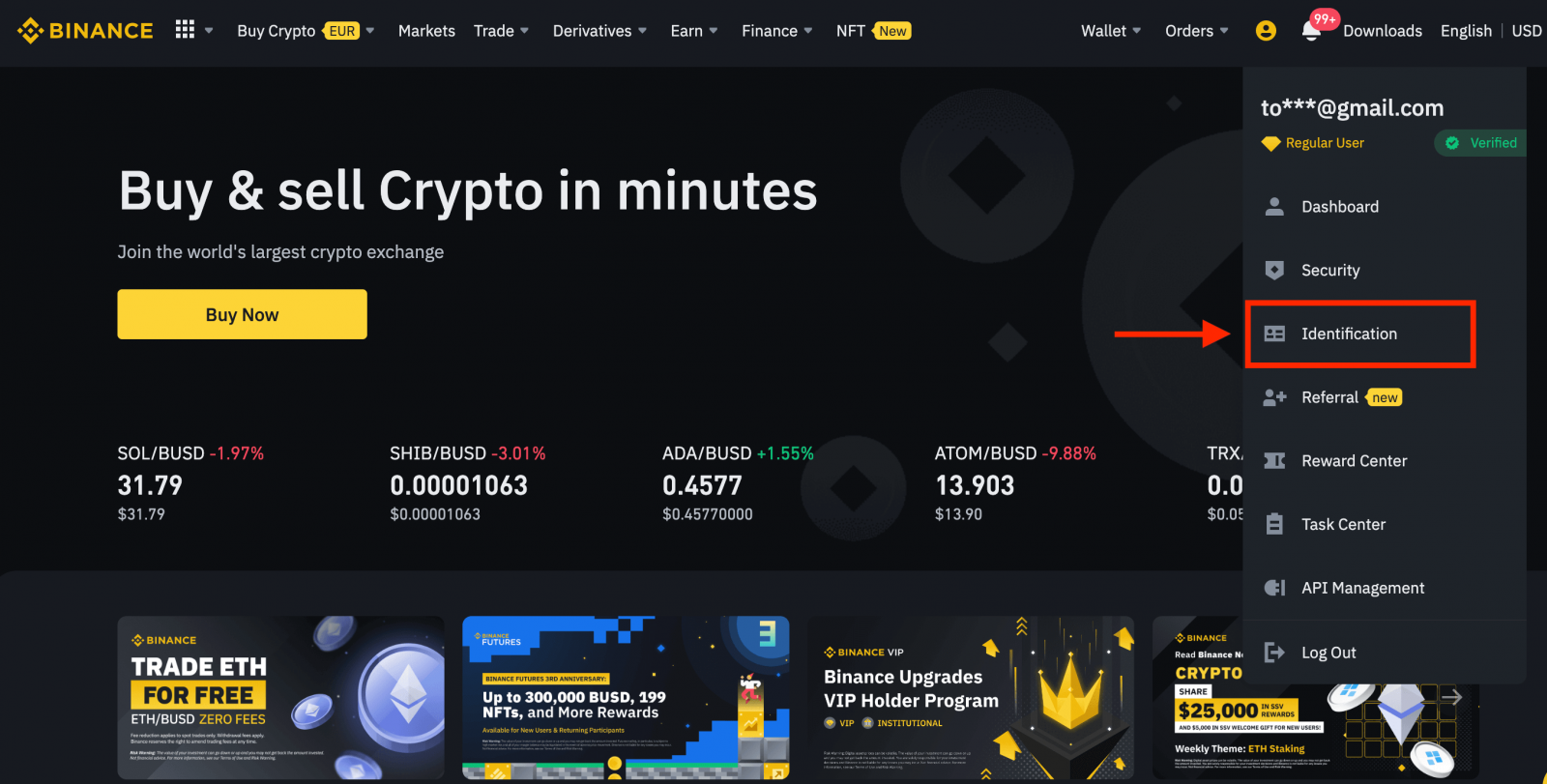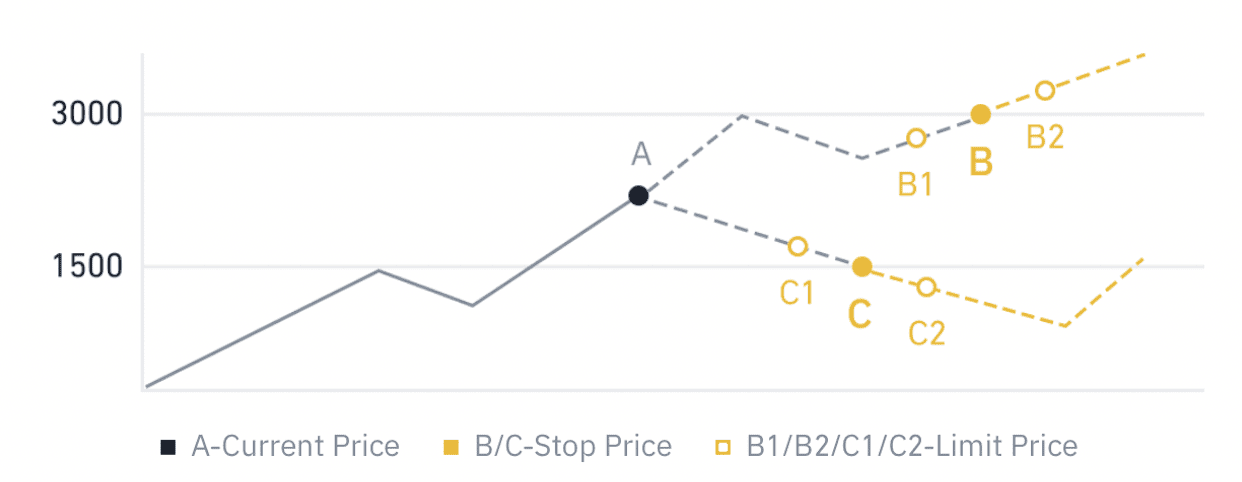2025 ခုနှစ်တွင် Binance Trading စတင်ရန်မည်သို့စတင်မည်နည်း - အစပြုသူများအတွက်ခြေလှမ်း - အဆင့်တစ်ဆင့်လမ်းညွှန်
ဤလမ်းညွှန်သည် 2021 ခုနှစ်တွင် Binance ကို စတင်. ကုန်သွယ်မှုစတင်ရန်အတွက်မရှိမဖြစ်လိုအပ်သောအဆင့်များဖြင့်သင့်အားလျှောက်လှမ်းပြီးလုံခြုံစိတ်ချရသောကုန်သွယ်မှုအတွေ့အကြုံကိုရရှိစေသည်။

Binance တွင် အကောင့်တစ်ခု မှတ်ပုံတင်နည်း
ဖုန်းနံပါတ် သို့မဟုတ် အီးမေးလ်ဖြင့် Binance တွင် အကောင့်တစ်ခု မှတ်ပုံတင်ပါ။
1. Binance သို့သွား၍ [ Register ] ကိုနှိပ်ပါ။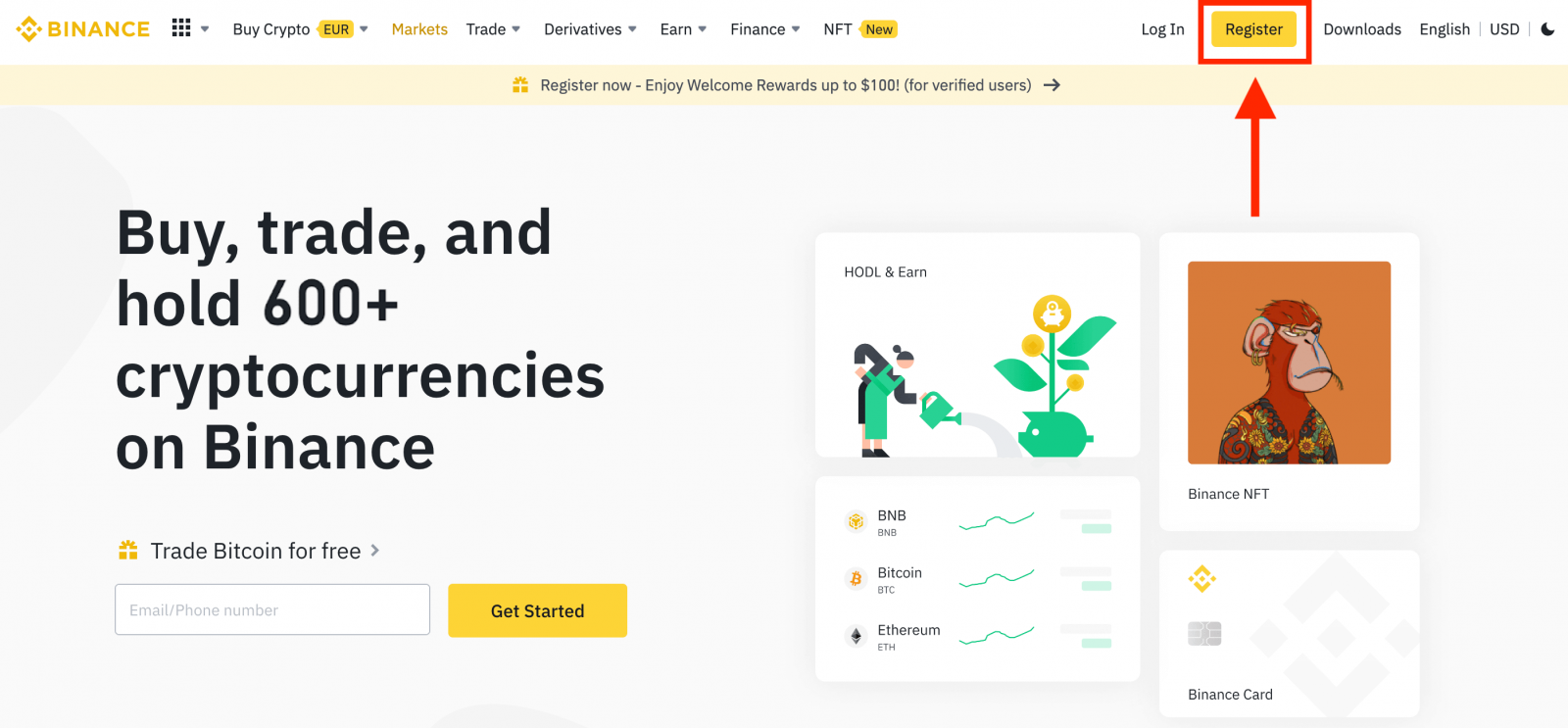
2. မှတ်ပုံတင်ခြင်းနည်းလမ်းကို ရွေးချယ်ပါ။ သင့်အီးမေးလ်လိပ်စာ၊ ဖုန်းနံပါတ်နှင့် Apple သို့မဟုတ် Google အကောင့်ဖြင့် စာရင်းသွင်းနိုင်ပါသည်။
entity အကောင့်တစ်ခုဖန်တီးလိုပါက [Sign up for an entity account] ကိုနှိပ်ပါ ။ အကောင့်အမျိုးအစားကို သေချာရွေးချယ်ပါ။ စာရင်းသွင်းပြီးသည်နှင့် သင်သည် အကောင့်အမျိုးအစားကို ပြောင်းလဲ၍မရပါ။
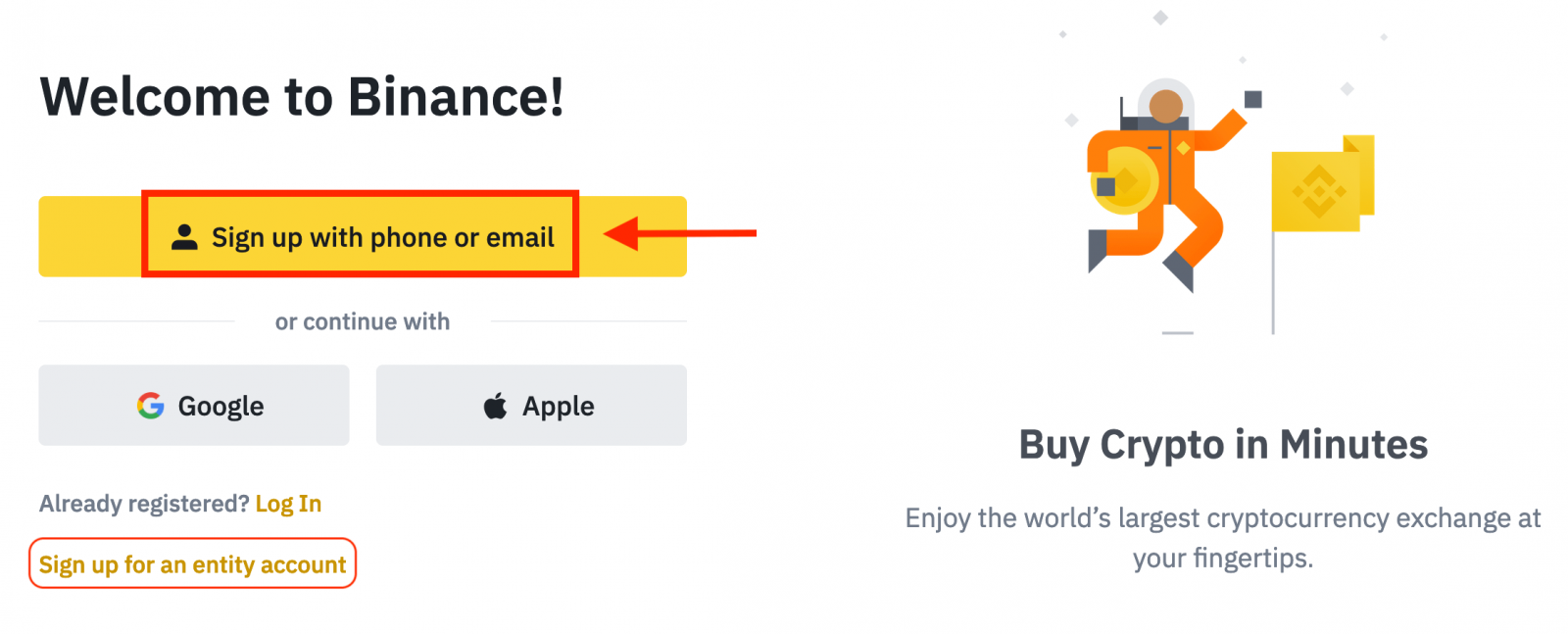
3. [Email] သို့မဟုတ် [Phone Number] ကိုရွေးချယ်ပြီး သင့်အီးမေးလ်လိပ်စာ/ဖုန်းနံပါတ်ကို ရိုက်ထည့်ပါ။ ထို့နောက် သင့်အကောင့်အတွက် လုံခြုံသော စကားဝှက်တစ်ခု ဖန်တီးပါ။
မှတ်ချက် -
- သင့်စကားဝှက်တွင် စာလုံးကြီးတစ်လုံးနှင့် နံပါတ်တစ်ခုအပါအဝင် အနည်းဆုံး စာလုံး 8 လုံး ပါရပါမည်။
- မိတ်ဆွေတစ်ဦးမှ Binance တွင် မှတ်ပုံတင်ရန် သင့်အား ရည်ညွှန်းခံရပါက ၎င်းတို့၏ ရည်ညွှန်း ID (ချန်လှပ်ထားနိုင်သည်) ကို ဖြည့်သွင်းပါ။
ဝန်ဆောင်မှုစည်းမျဥ်းစည်းကမ်းများနှင့် ကိုယ်ရေးကိုယ်တာမူဝါဒကိုဖတ်ပြီး သဘောတူပြီးနောက် [ကိုယ်ရေးကိုယ်တာအကောင့်ဖန်တီးခြင်း] ကိုနှိပ်ပါ။
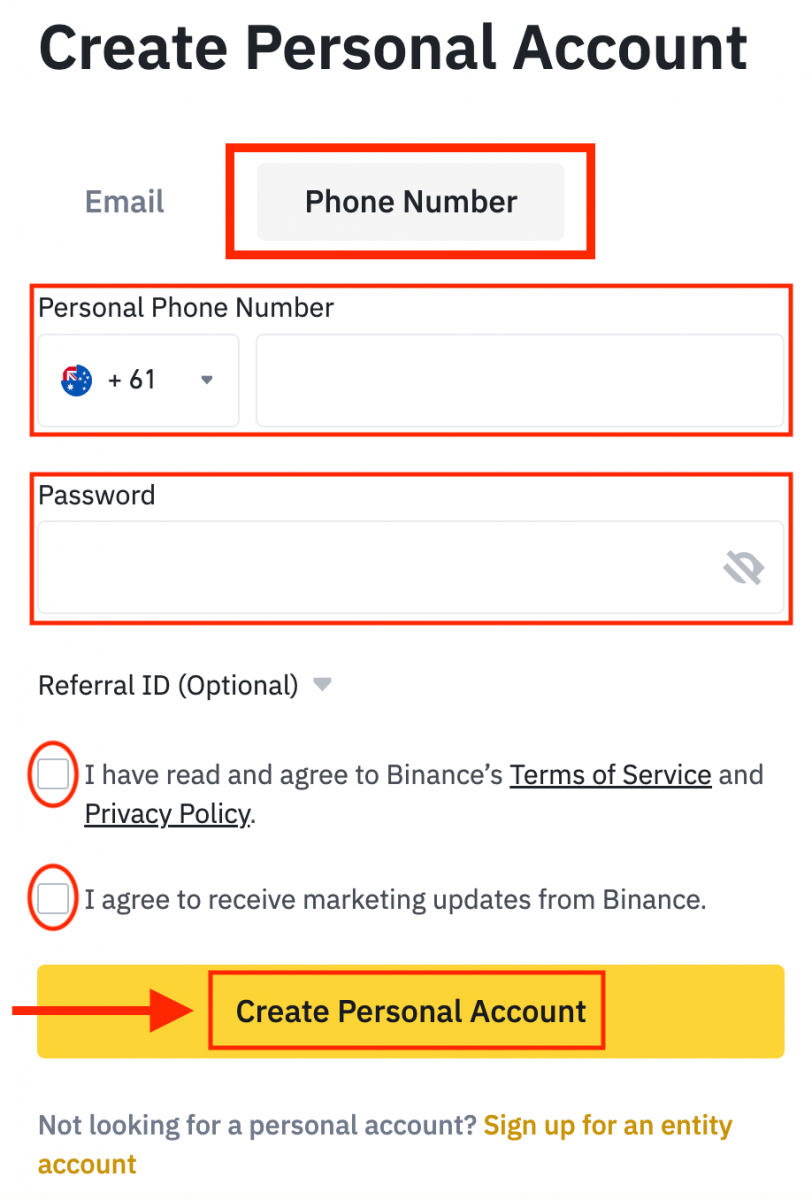
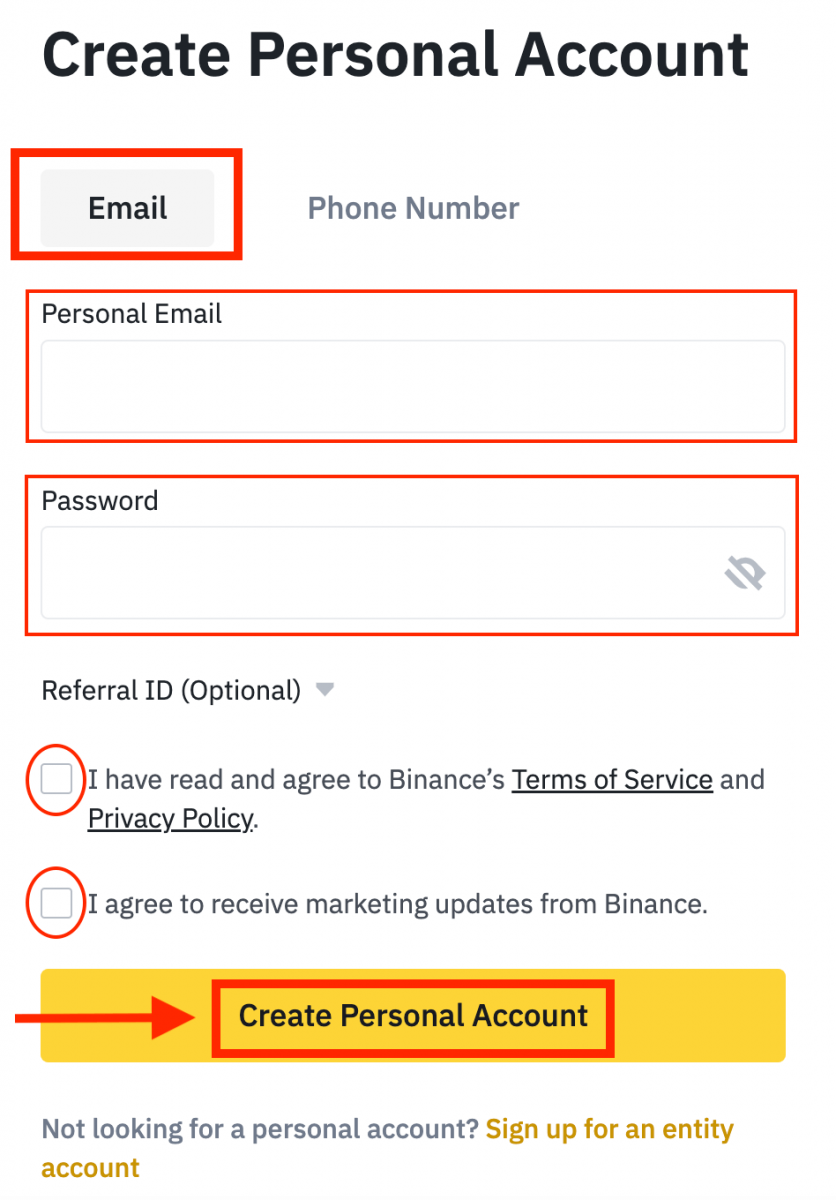
4. သင့်အီးမေးလ် သို့မဟုတ် ဖုန်းတွင် ဂဏန်း 6 လုံးအတည်ပြုကုဒ်ကို သင်လက်ခံရရှိမည်ဖြစ်သည်။ မိနစ် 30 အတွင်း ကုဒ်ကို ရိုက်ထည့်ပြီး [Submit] ကို နှိပ်ပါ ။
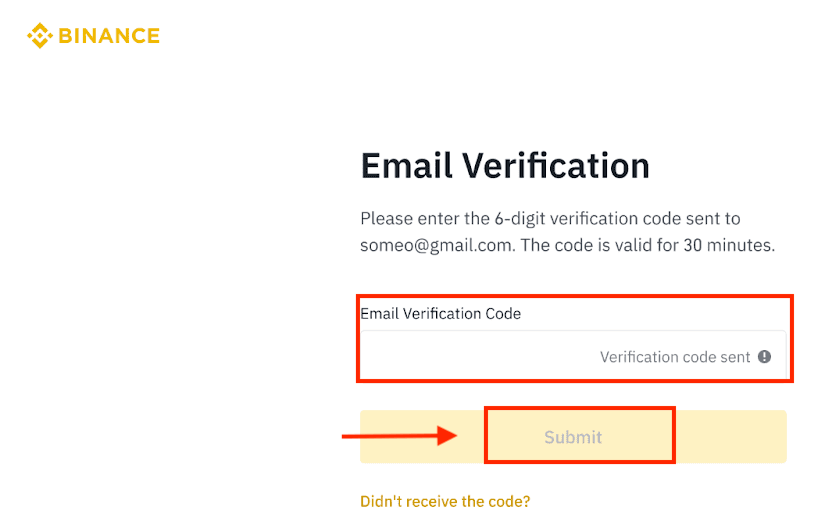
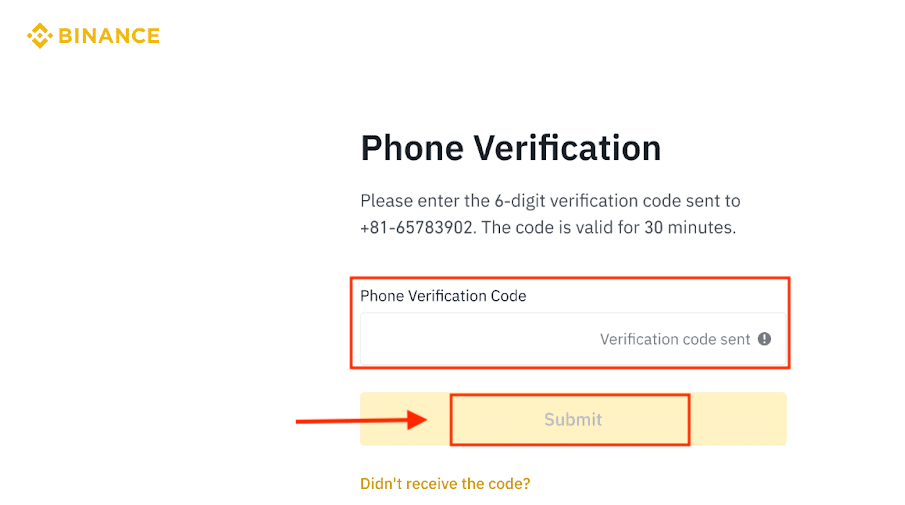
5. ဂုဏ်ယူပါသည်၊ သင်သည် Binance တွင် အောင်မြင်စွာ စာရင်းသွင်းနိုင်ပါပြီ။
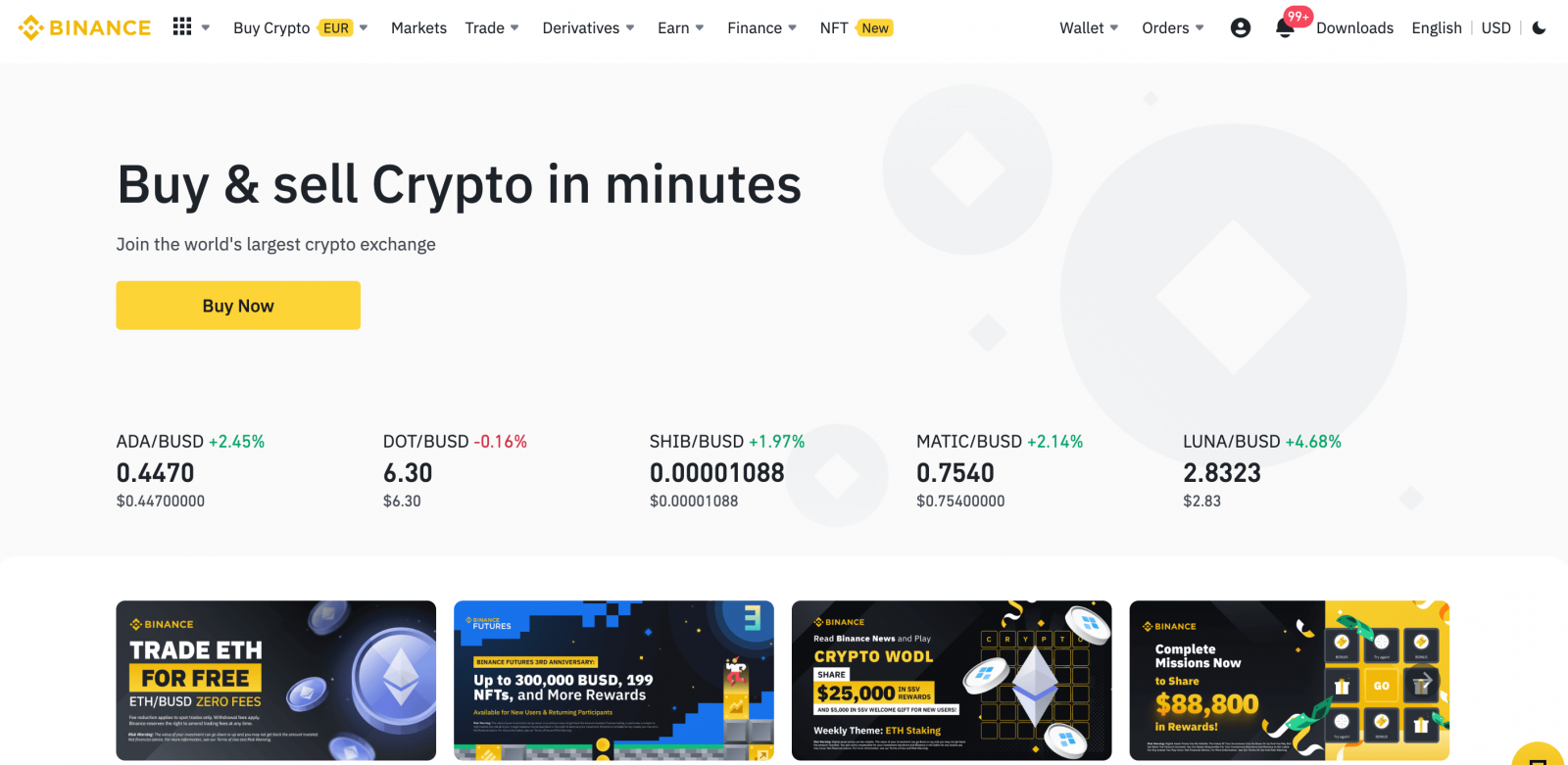
Apple နှင့် Binance တွင် အကောင့်တစ်ခု မှတ်ပုံတင်ပါ။
1. တစ်နည်းအားဖြင့် Binance သို့ဝင်ရောက်ပြီး [ မှတ်ပုံတင်ရန် ] ကိုနှိပ်ခြင်းဖြင့် သင့် Apple အကောင့် ဖြင့် Single Sign-On ကို အသုံးပြု၍ စာရင်းသွင်းနိုင်ပါသည် ။ 2. [ Apple ] ကို ရွေးပါ၊ ပေါ်လာသော ဝင်းဒိုးတစ်ခု ပေါ်လာမည်ဖြစ်ပြီး၊ သင်၏ Apple အကောင့်ကို အသုံးပြု၍ Binance သို့ အကောင့်ဝင်ရန် သင့်ကို အချက်ပြမည်ဖြစ်သည်။ 3. Binance သို့ လက်မှတ်ထိုးဝင်ရန် သင်၏ Apple ID နှင့် စကားဝှက်ကို ထည့်ပါ။ "Continue" ကိုနှိပ်ပါ။ 4. လက်မှတ်ထိုးဝင်ပြီးနောက်၊ သင်သည် Binance ဝဘ်ဆိုက်သို့ ပြန်ညွှန်းခံရလိမ့်မည်။ မိတ်ဆွေတစ်ဦးမှ Binance တွင် မှတ်ပုံတင်ရန် သင့်အား ရည်ညွှန်းခံရပါက ၎င်းတို့၏ ရည်ညွှန်း ID (ချန်လှပ်ထားနိုင်သည်) ကို ဖြည့်သွင်းပါ။ ဝန်ဆောင်မှုစည်းမျဥ်းစည်းကမ်းများနှင့် ကိုယ်ရေးကိုယ်တာမူဝါဒကိုဖတ်ပြီး သဘောတူပြီးနောက် [ အတည်ပြုရန် ] ကိုနှိပ်ပါ။ 5. ဂုဏ်ယူပါသည်။ သင် Binance အကောင့်ကို အောင်မြင်စွာ ဖန်တီးပြီးပါပြီ။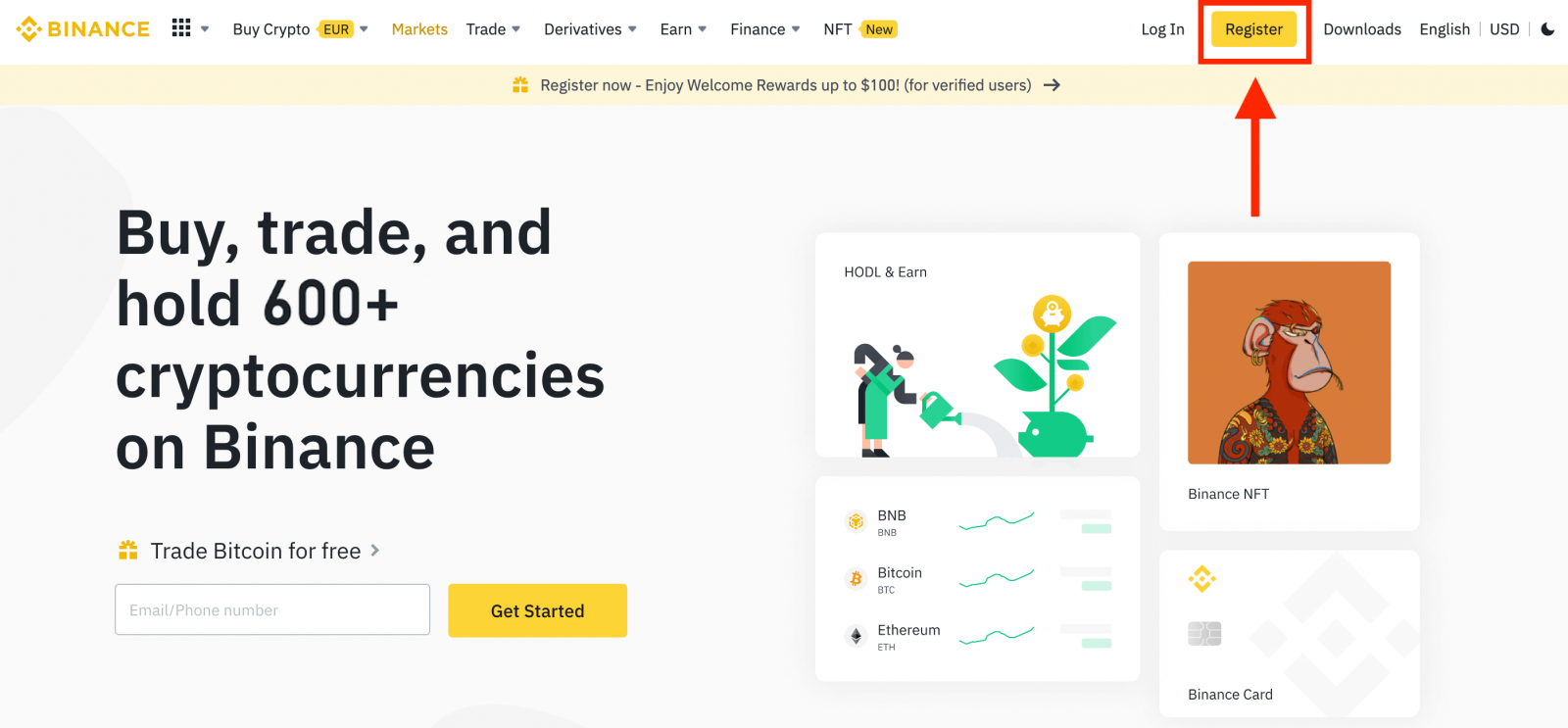
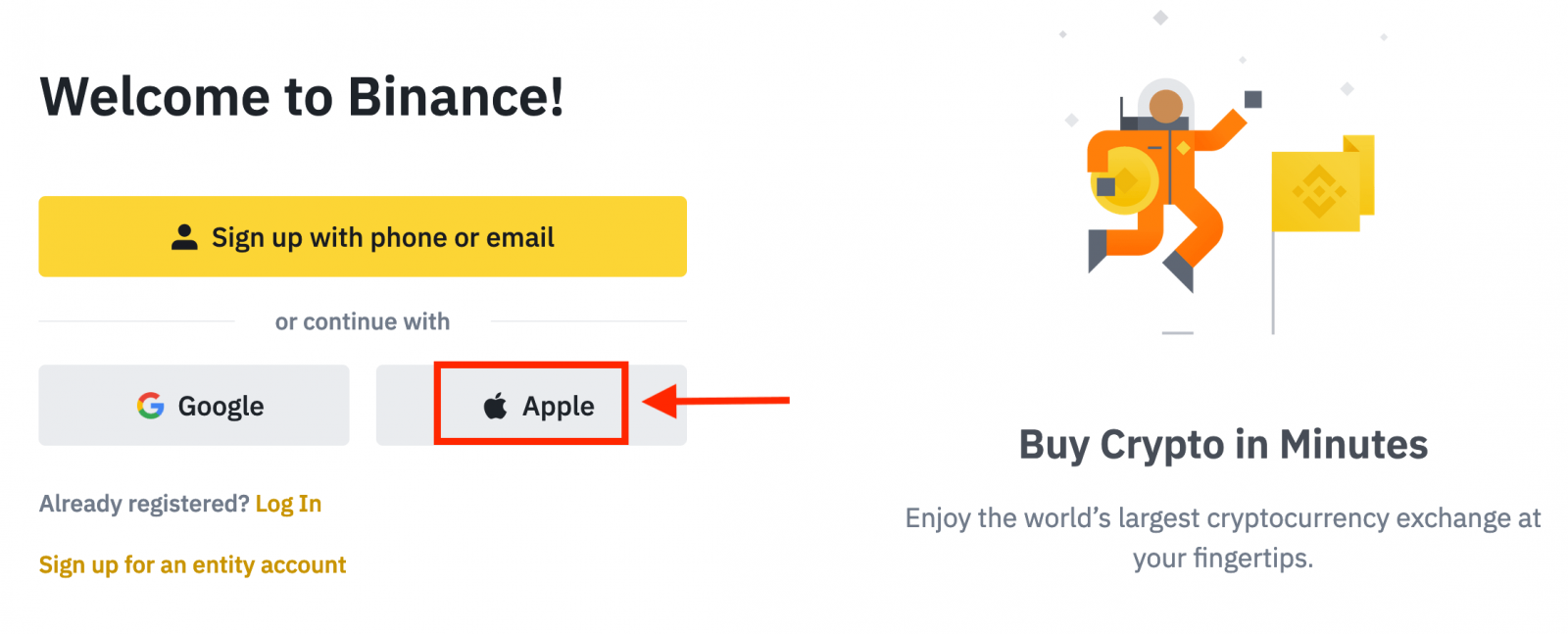
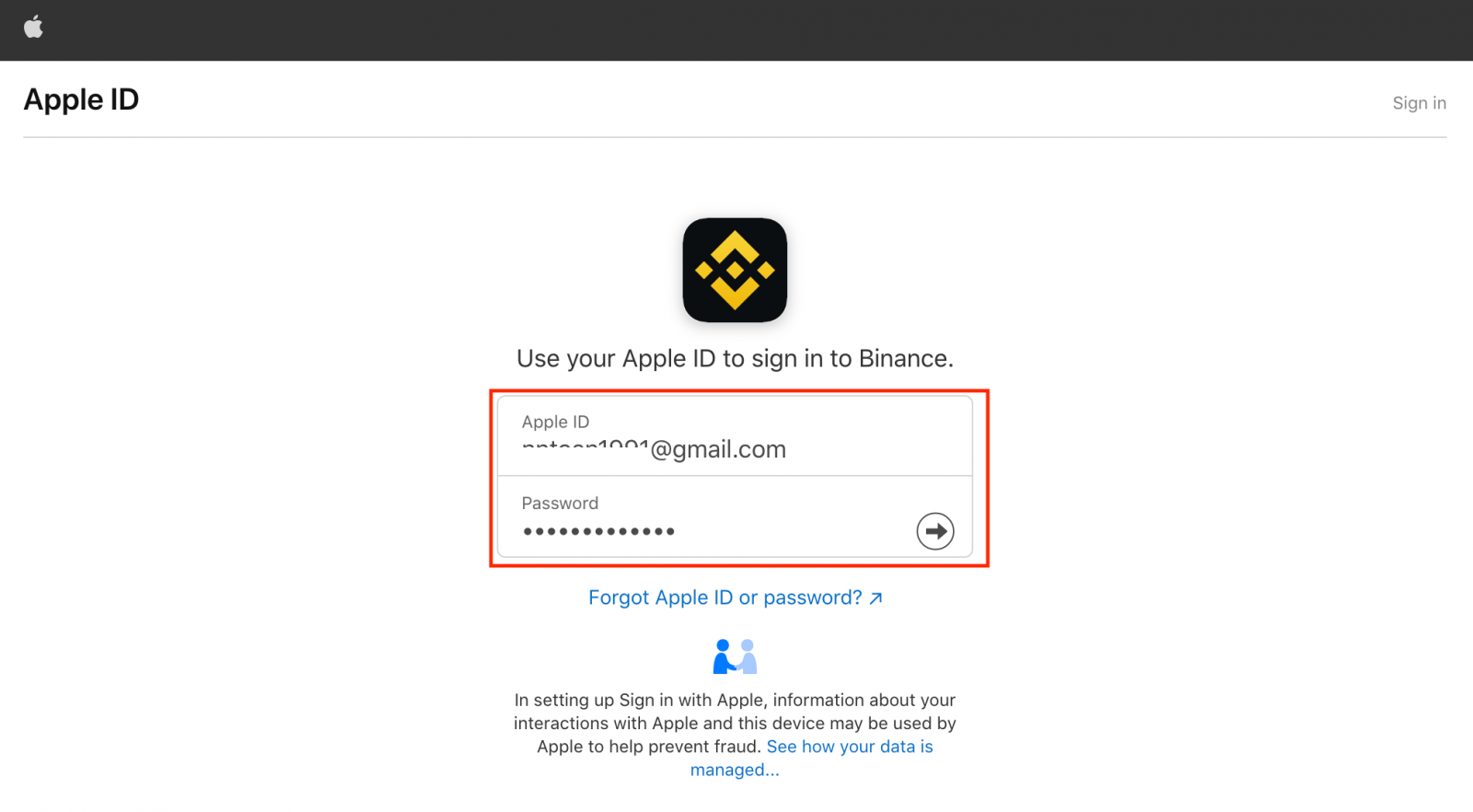
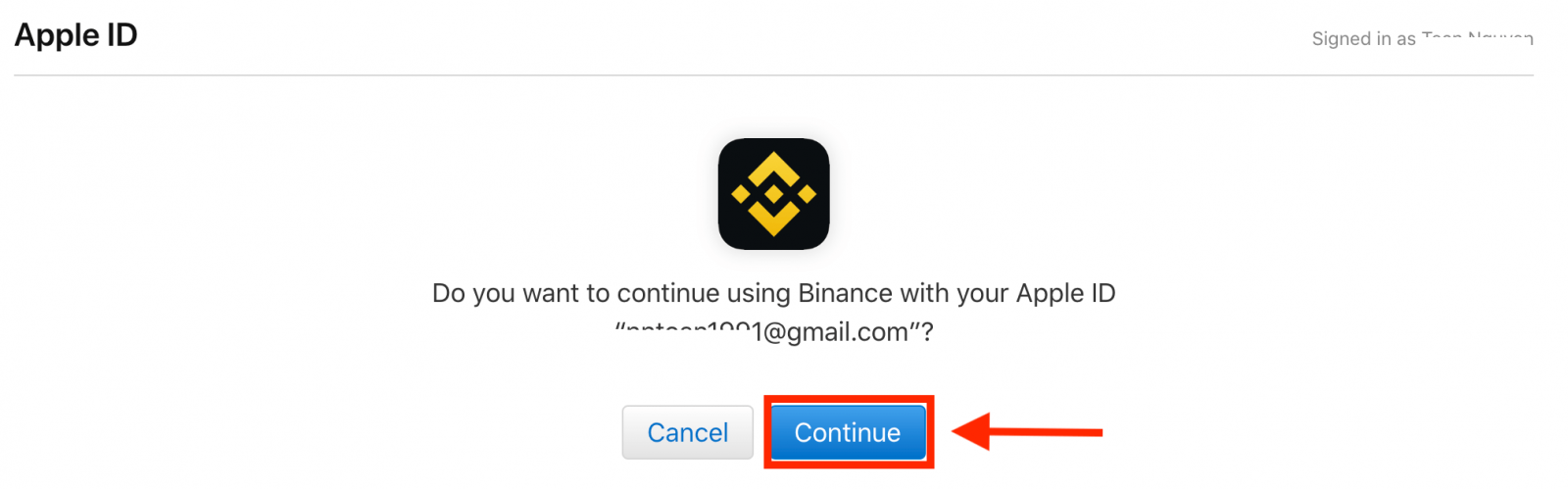
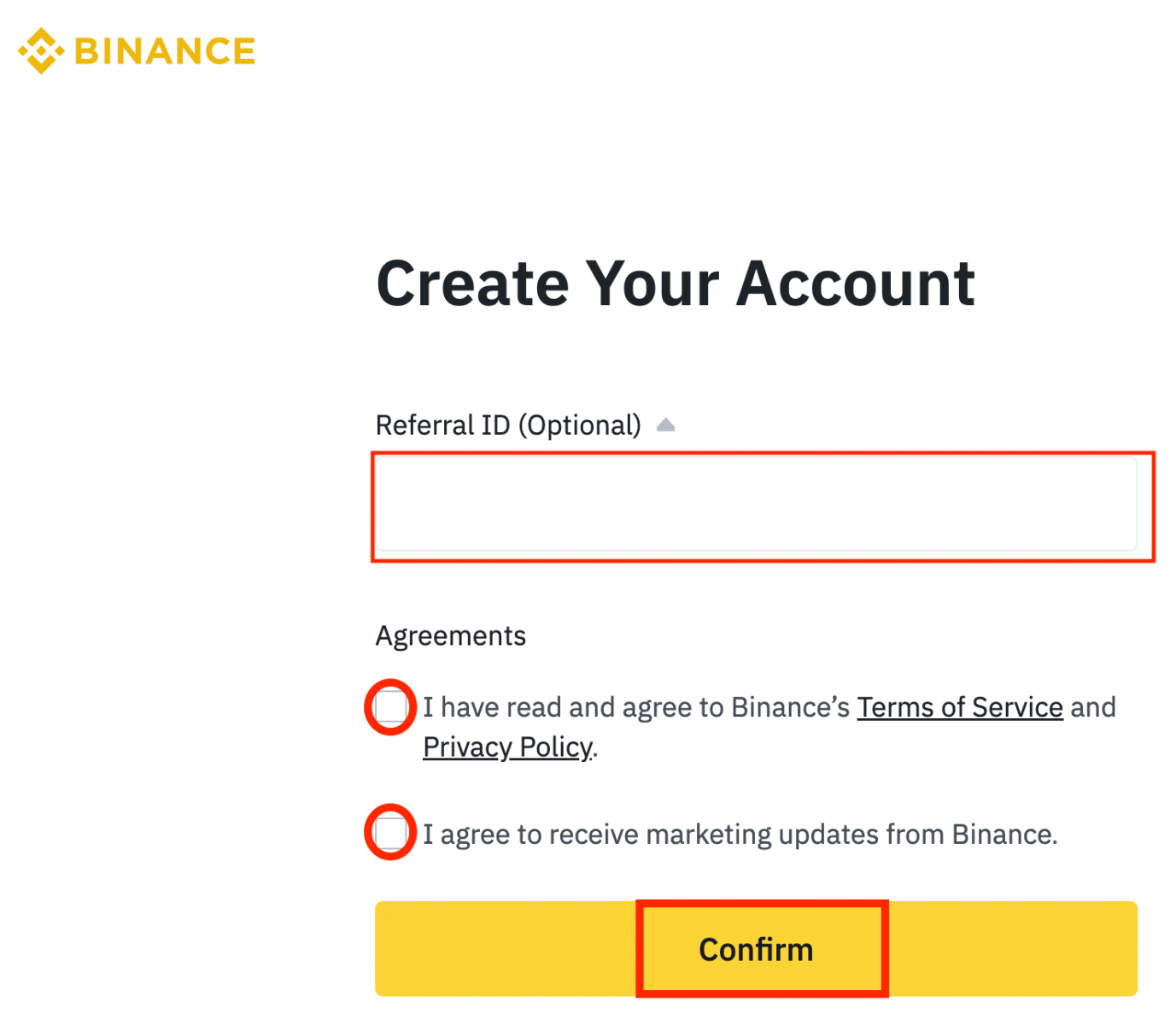
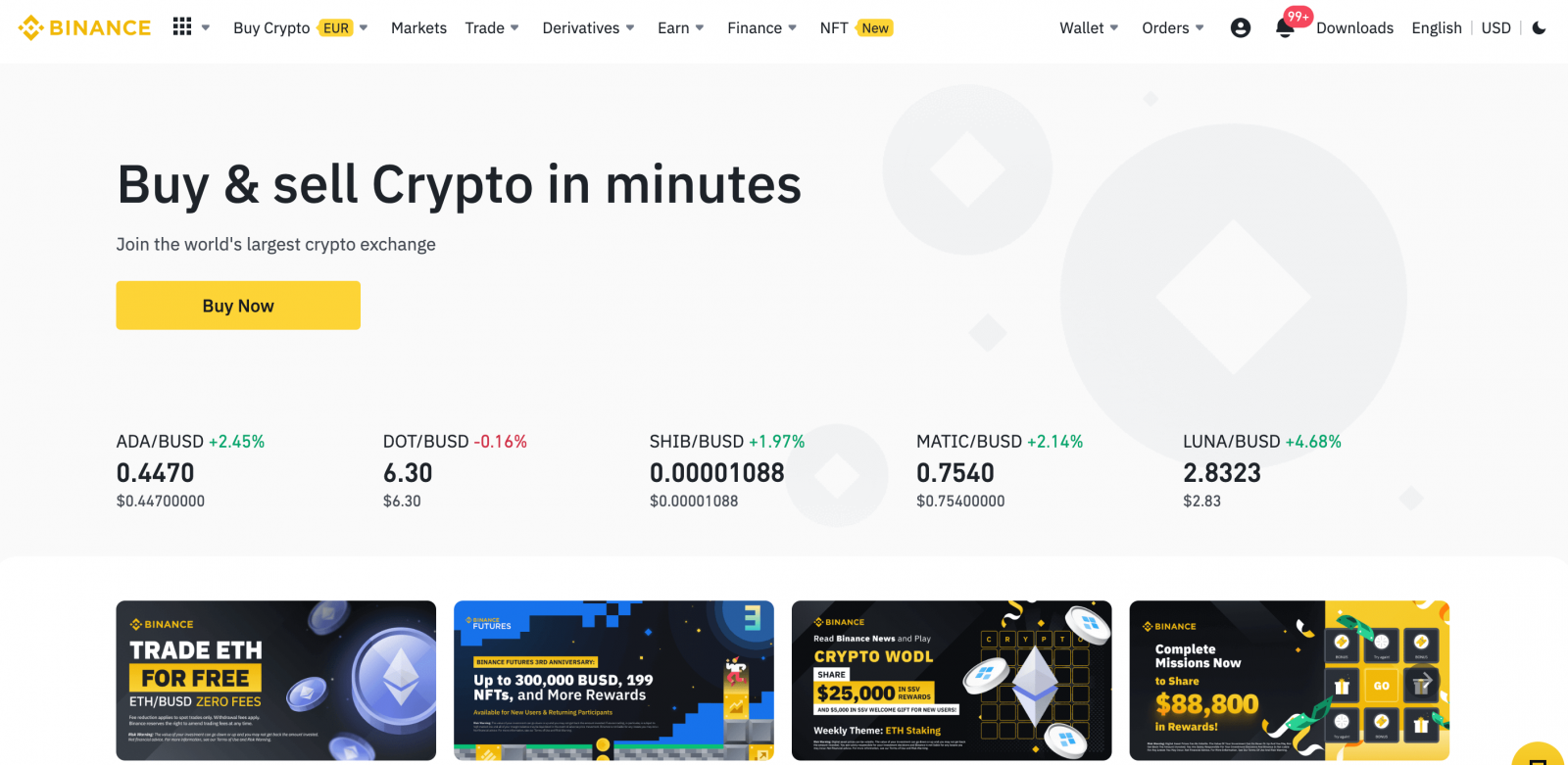
Gmail ဖြင့် Binance တွင် အကောင့်တစ်ခု မှတ်ပုံတင်ပါ။
ထို့အပြင်၊ သင်သည် Gmail မှတဆင့် Binance အကောင့်တစ်ခုဖန်တီးနိုင်သည်။ ထိုသို့လုပ်ဆောင်လိုပါက အောက်ပါအဆင့်များကို လိုက်နာပါ- 1. ပထမဦးစွာ၊ သင်သည် Binance ပင်မစာမျက်နှာသို့ သွားရန် လိုအပ်ပြီး [ မှတ်ပုံတင်ခြင်း ] ကိုနှိပ်ပါ ။ 2. [ Google ] ခလုတ်ကို နှိပ်ပါ ။ 3. အကောင့်ဝင်ခြင်းဝင်းဒိုးကို ဖွင့်လှစ်မည်ဖြစ်ပြီး၊ သင်သည် သင်၏အီးမေးလ်လိပ်စာ သို့မဟုတ် ဖုန်းကို ရိုက်ထည့်ရန် လိုအပ်ပြီး “ နောက်တစ်ခု ” ကိုနှိပ်ပါ။ 4. ထို့နောက် သင့် Gmail အကောင့်အတွက် စကားဝှက်ကို ထည့်သွင်းပြီး “ Next ” ကို နှိပ်ပါ။ 5. ဝန်ဆောင်မှုစည်းမျဥ်းစည်းကမ်းများနှင့် ကိုယ်ရေးကိုယ်တာမူဝါဒကိုဖတ်ပြီး သဘောတူပြီးနောက် [ အတည်ပြုရန် ] ကိုနှိပ်ပါ။ 6. ဂုဏ်ယူပါသည်။ သင် Binance အကောင့်ကို အောင်မြင်စွာ ဖန်တီးပြီးပါပြီ။
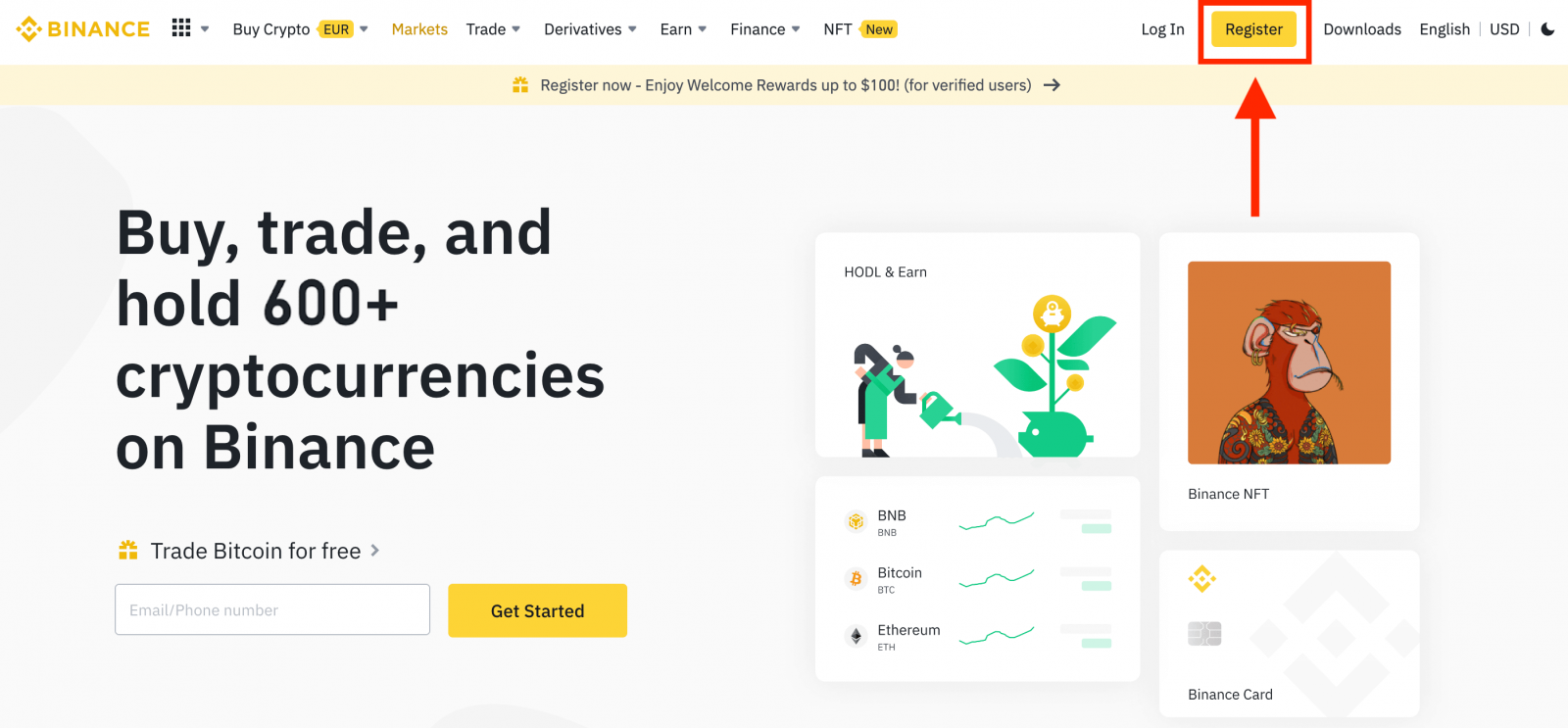
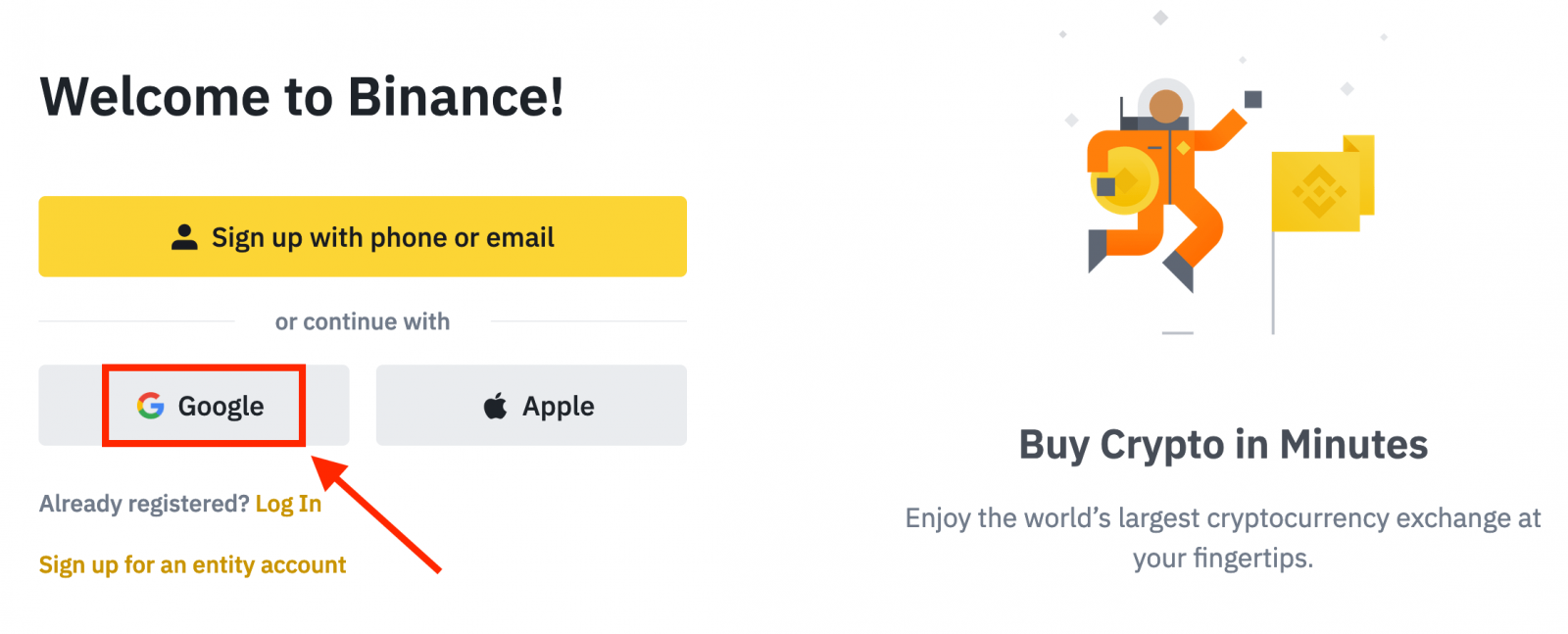
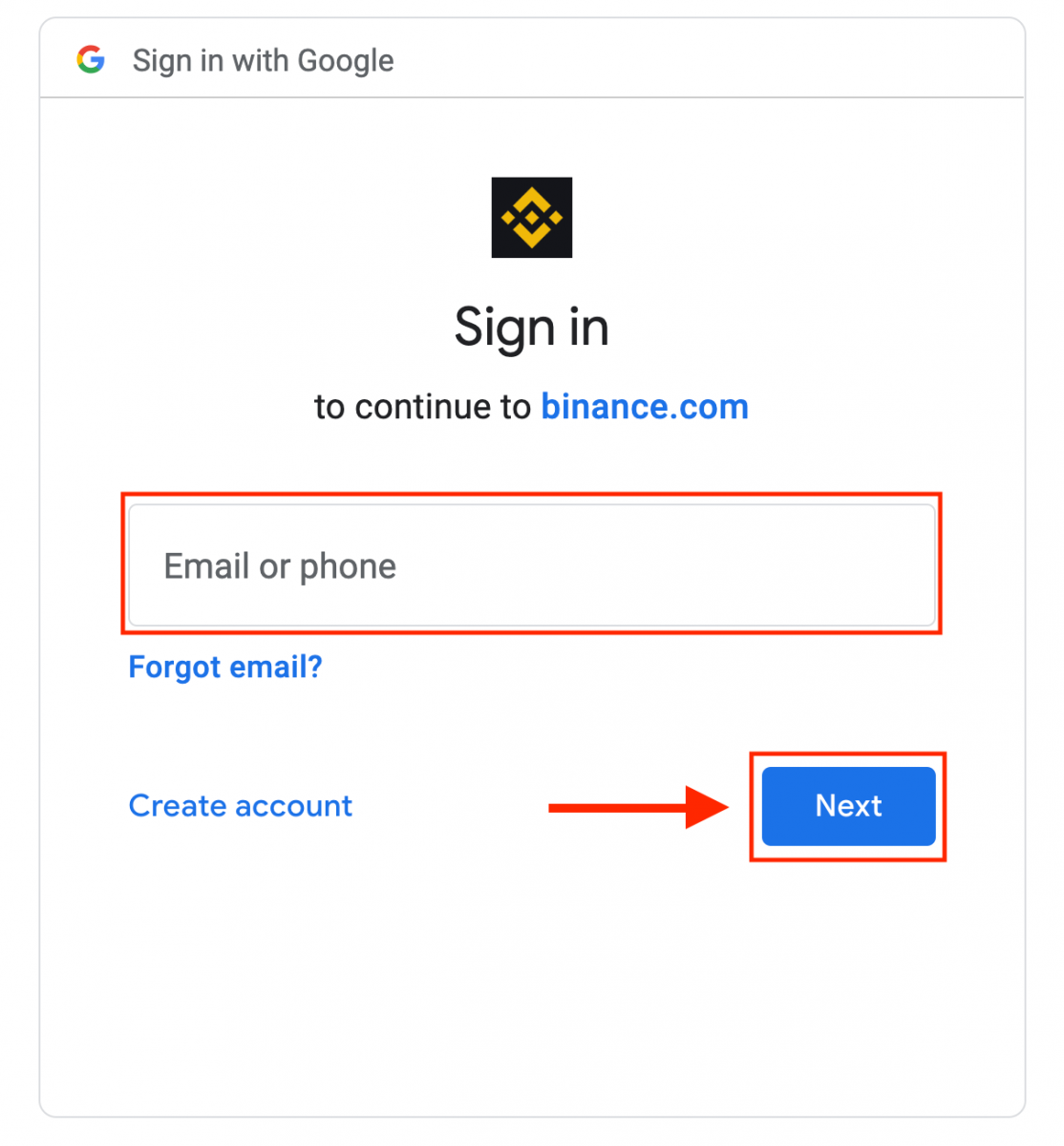
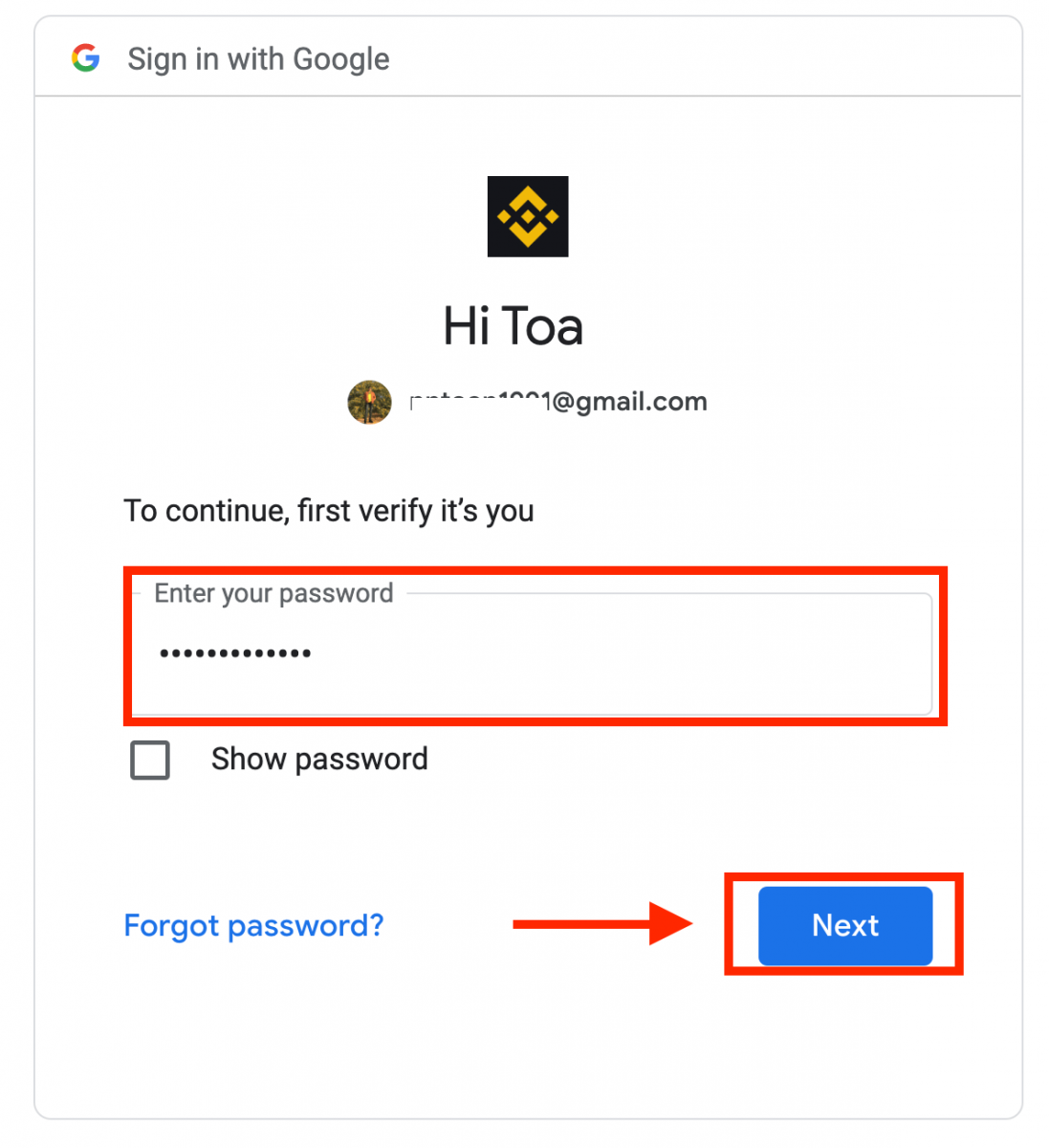
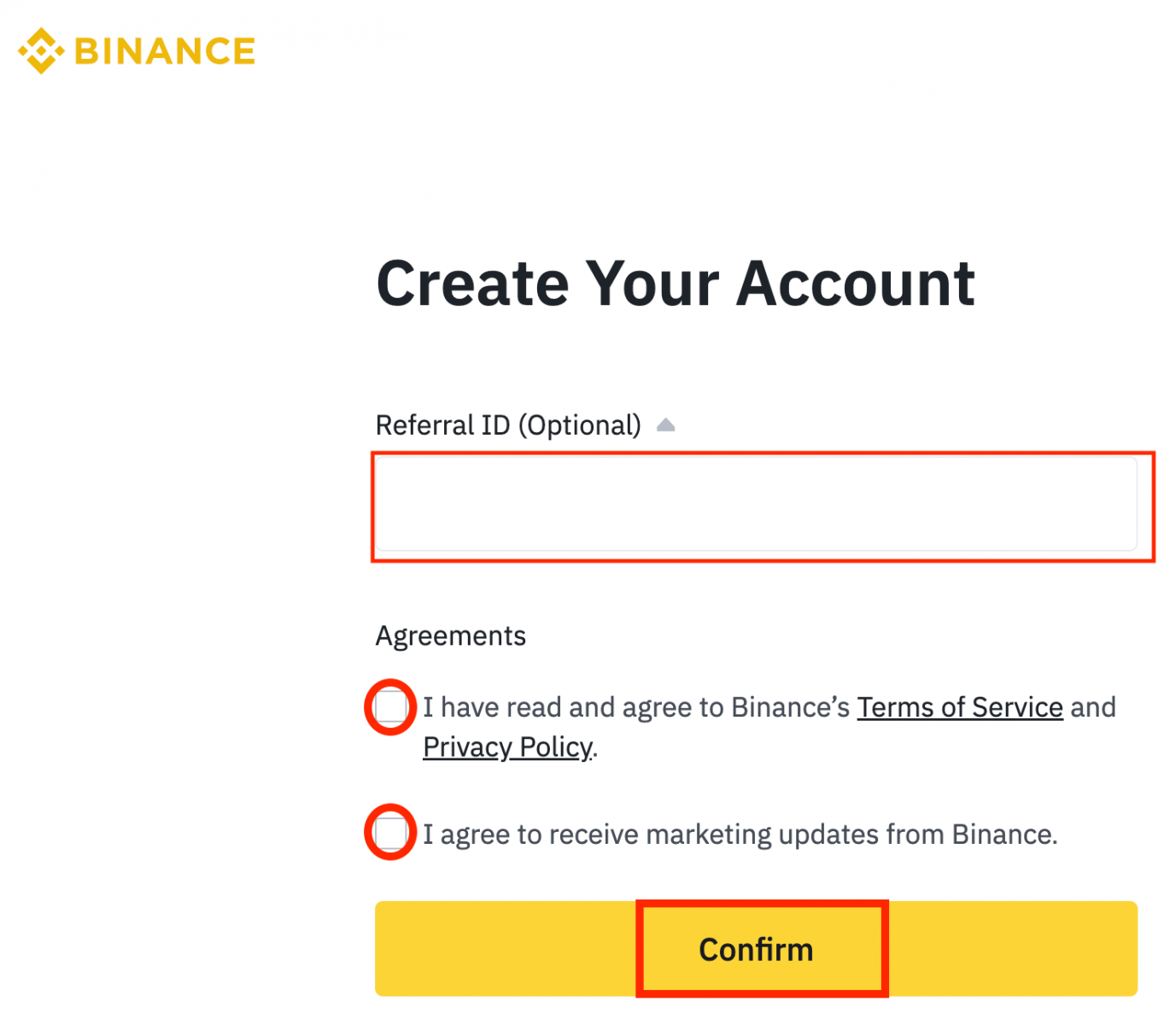
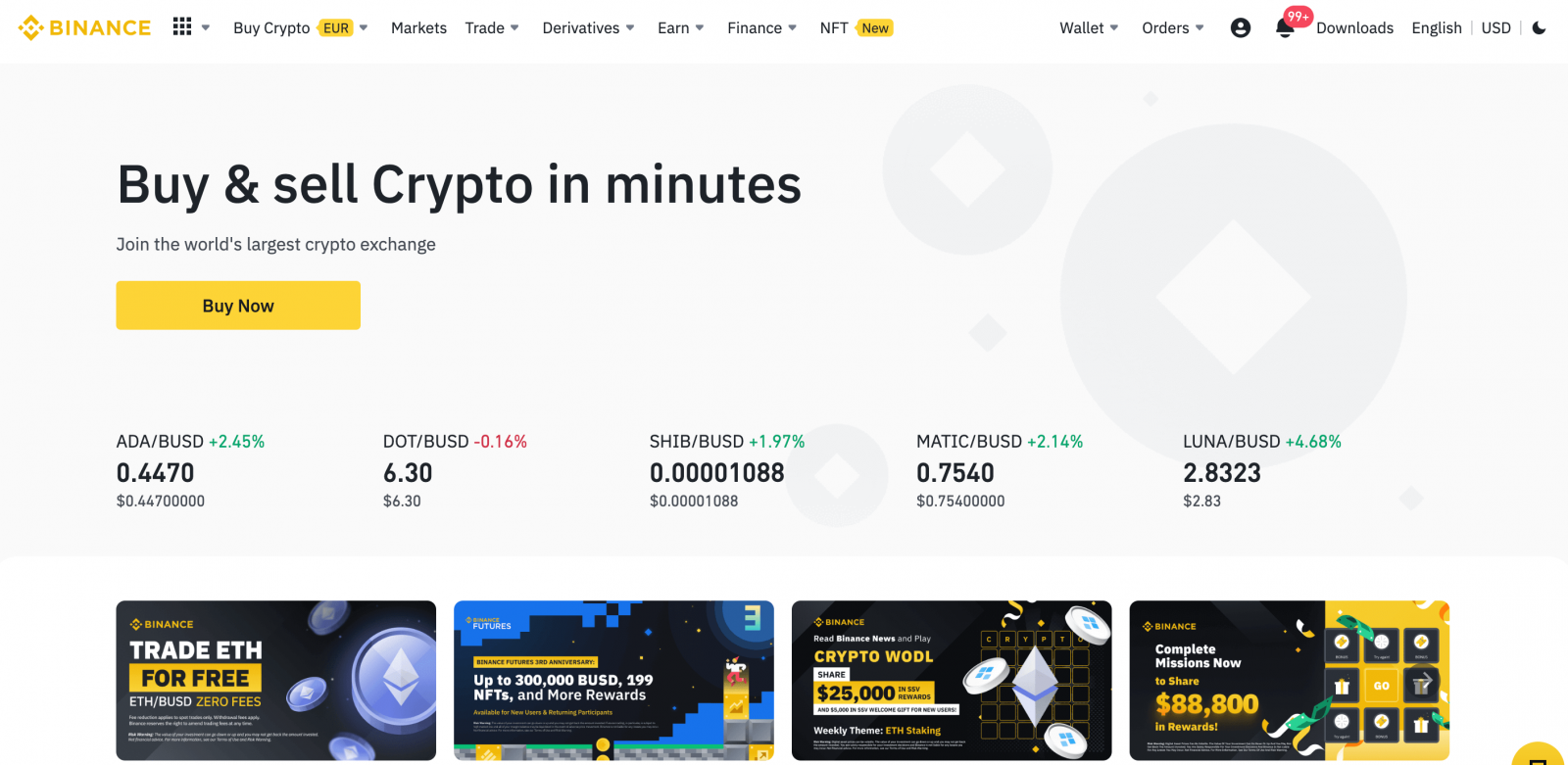
Binance အက်ပ်တွင် အကောင့်တစ်ခု မှတ်ပုံတင်ပါ။
အနည်းငယ်နှိပ်ရုံဖြင့် Binance အက်ပ်တွင် သင့်အီးမေးလ်လိပ်စာ၊ ဖုန်းနံပါတ် သို့မဟုတ် သင်၏ Apple/Google အကောင့် Binance အကောင့်ကို အလွယ်တကူ မှတ်ပုံတင်နိုင်ပါသည်။1. Binance အက်ပ်ကို ဖွင့်ပြီး [ စာရင်းသွင်းပါ ] ကိုနှိပ်ပါ။
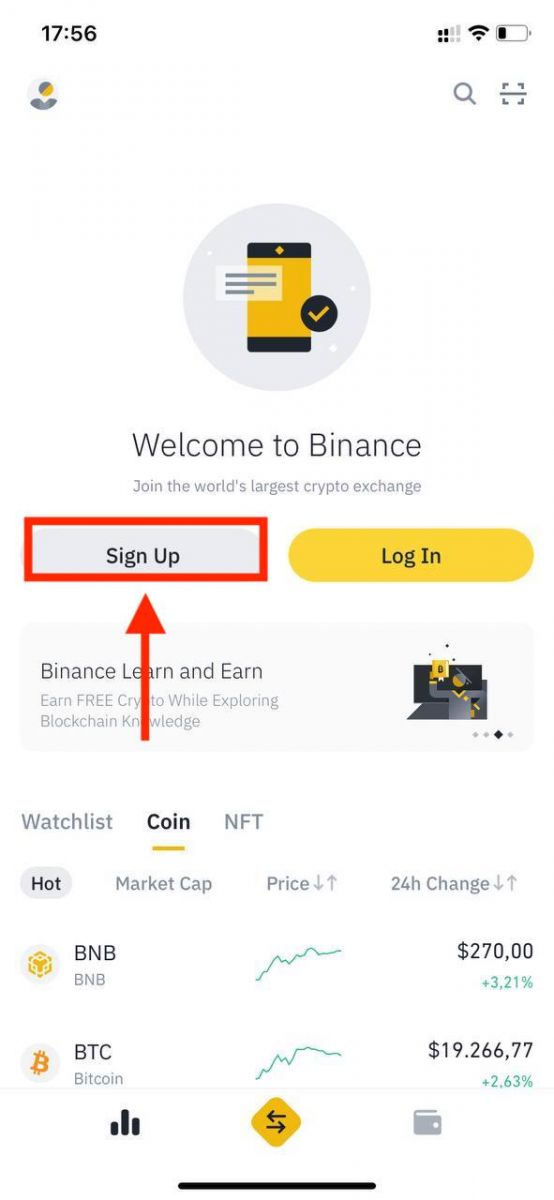
2. မှတ်ပုံတင်ခြင်းနည်းလမ်းကို ရွေးချယ်ပါ။
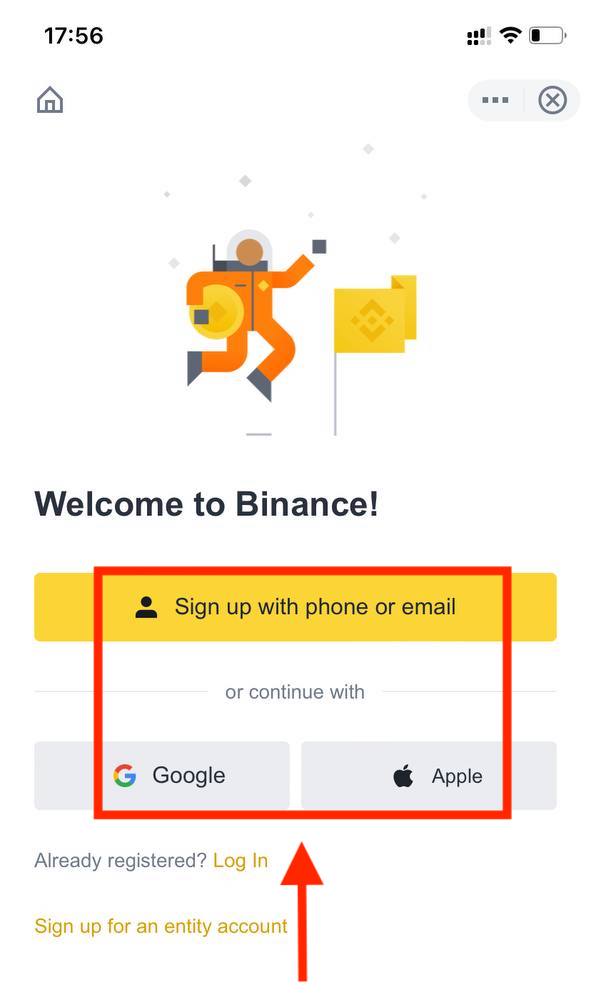
entity အကောင့်တစ်ခုဖန်တီးလိုပါက [ entity account for sign up ] ကိုနှိပ်ပါ။ အကောင့်အမျိုးအစားကို သေချာရွေးချယ်ပါ။ စာရင်းသွင်းပြီးသည်နှင့် သင်သည် အကောင့်အမျိုးအစားကို ပြောင်းလဲ၍မရပါ ။ အသေးစိတ် အဆင့်ဆင့် လမ်းညွှန်ချက်အတွက် "Entity Account" tab ကို ကြည့်ပါ။
သင့်အီးမေးလ်/ဖုန်းနံပါတ်ဖြင့် စာရင်းသွင်းပါ-
3. [ အီးမေးလ် ] သို့မဟုတ် [ ဖုန်းနံပါတ် ] ကိုရွေးချယ်ပြီး သင့်အီးမေးလ်လိပ်စာ/ဖုန်းနံပါတ်ကို ထည့်သွင်းပါ။ ထို့နောက် သင့်အကောင့်အတွက် လုံခြုံသော စကားဝှက်တစ်ခု ဖန်တီးပါ။
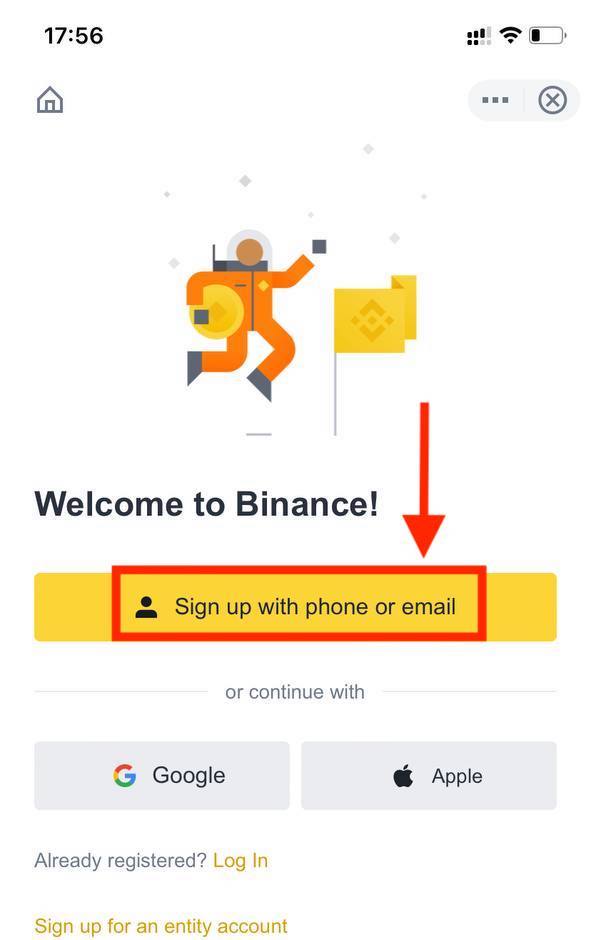
မှတ်ချက် :
- သင့်စကားဝှက်တွင် စာလုံးကြီးတစ်လုံးနှင့် နံပါတ်တစ်ခုအပါအဝင် အနည်းဆုံး စာလုံး 8 လုံး ပါရပါမည်။
- မိတ်ဆွေတစ်ဦးမှ Binance တွင် မှတ်ပုံတင်ရန် သင့်အား ရည်ညွှန်းခံရပါက ၎င်းတို့၏ ရည်ညွှန်း ID (ချန်လှပ်ထားနိုင်သည်) ကို ဖြည့်သွင်းပါ။
ဝန်ဆောင်မှုစည်းမျဥ်းစည်းကမ်းများနှင့် ကိုယ်ရေးကိုယ်တာမူဝါဒကိုဖတ်ပြီး သဘောတူပြီးနောက် [ အကောင့်ဖန်တီးပါ ] ကိုနှိပ်ပါ။
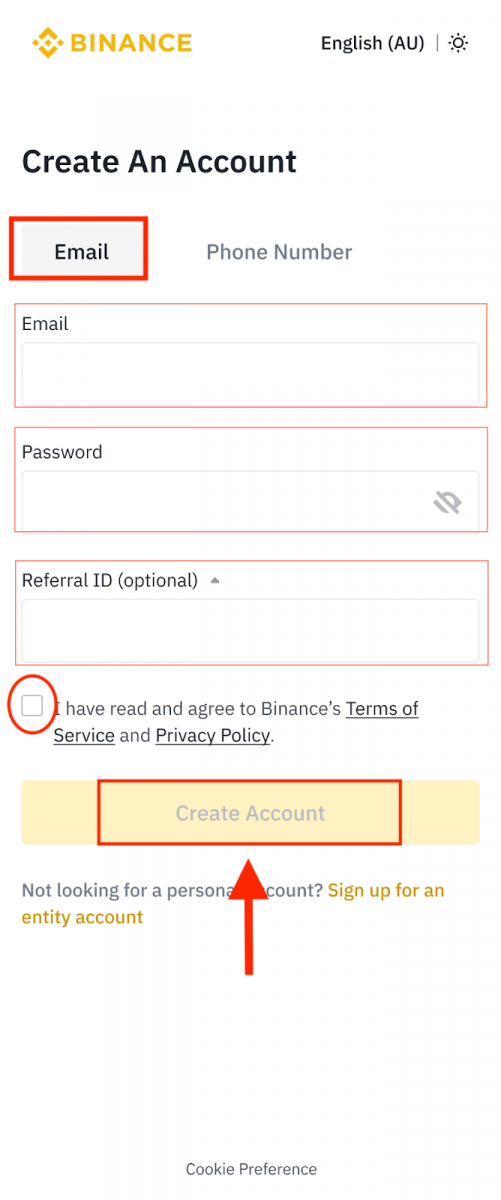
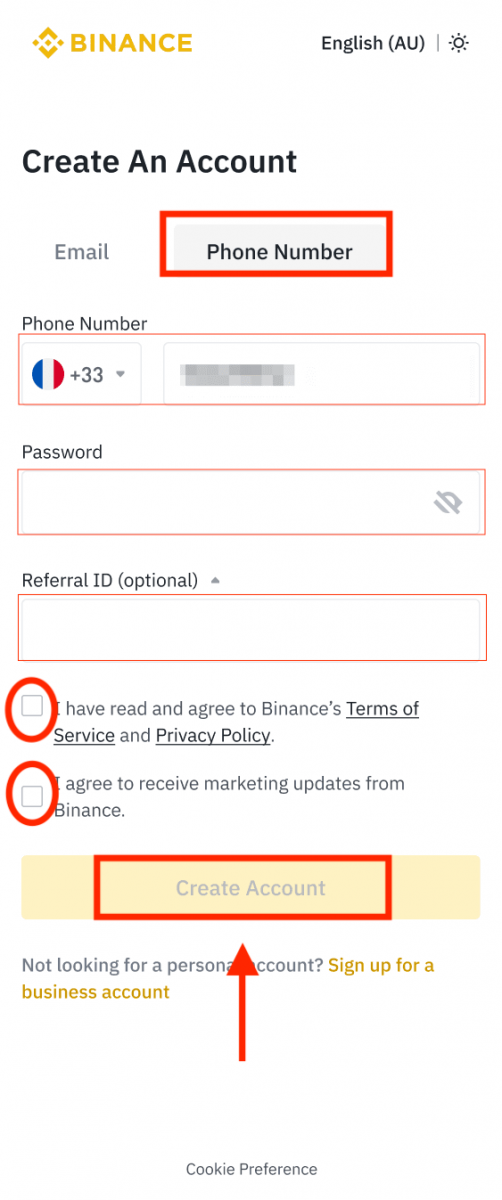
4. သင့်အီးမေးလ် သို့မဟုတ် ဖုန်းတွင် ဂဏန်း 6 လုံးအတည်ပြုကုဒ်ကို သင်လက်ခံရရှိမည်ဖြစ်သည်။ မိနစ် 30 အတွင်း ကုဒ်ကို ရိုက်ထည့်ပြီး [ Submit ] ကိုနှိပ်ပါ။
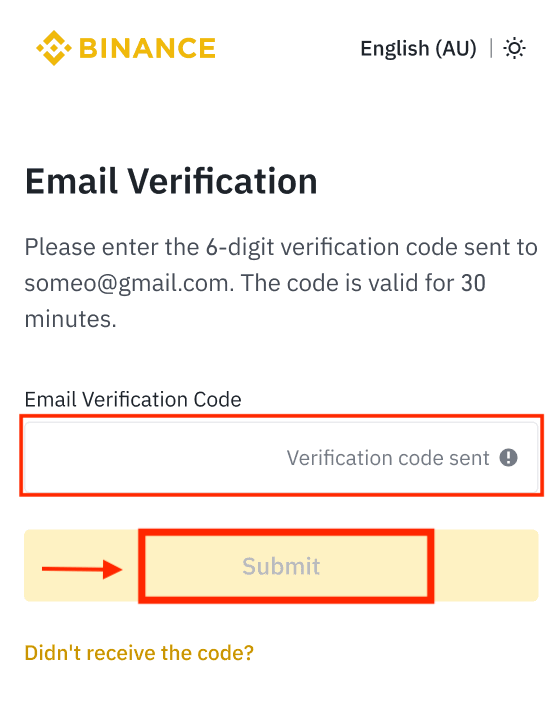
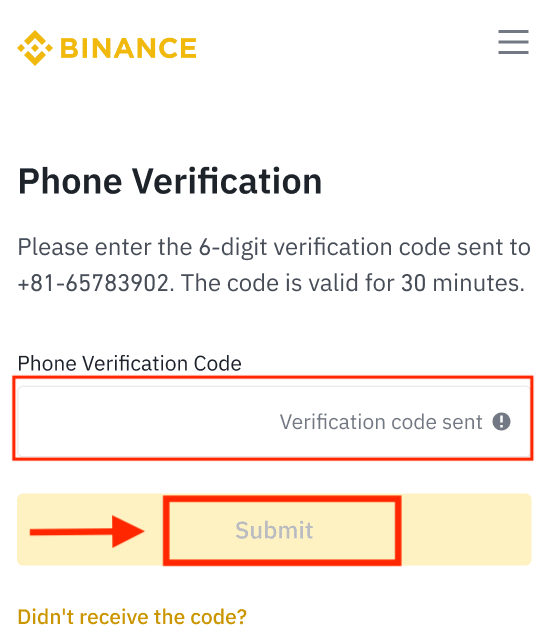
5. ဂုဏ်ယူပါသည်။ သင် Binance အကောင့်ကို အောင်မြင်စွာ ဖန်တီးပြီးပါပြီ။
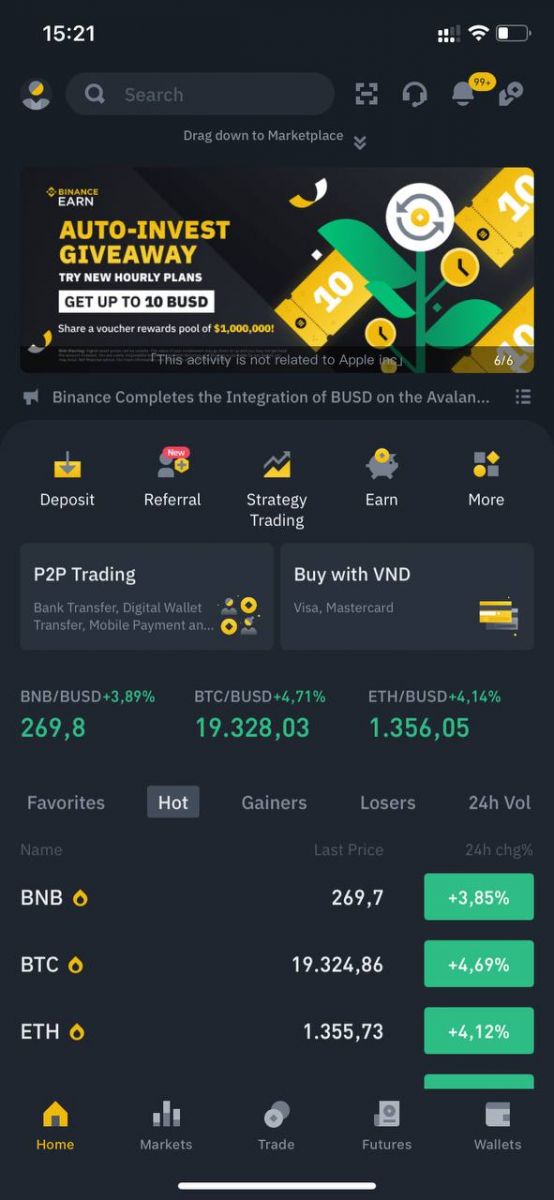
သင်၏ Apple/Google အကောင့်ဖြင့် စာရင်းသွင်းပါ-
3. [ Apple ] သို့မဟုတ် [ Google ] ကို ရွေးပါ။ သင်၏ Apple သို့မဟုတ် Google အကောင့်ကို အသုံးပြု၍ Binance သို့ လက်မှတ်ထိုးဝင်ရန် သင့်အား သတိပေးပါလိမ့်မည်။ [ ဆက်လုပ်ရန် ] ကိုနှိပ်ပါ။
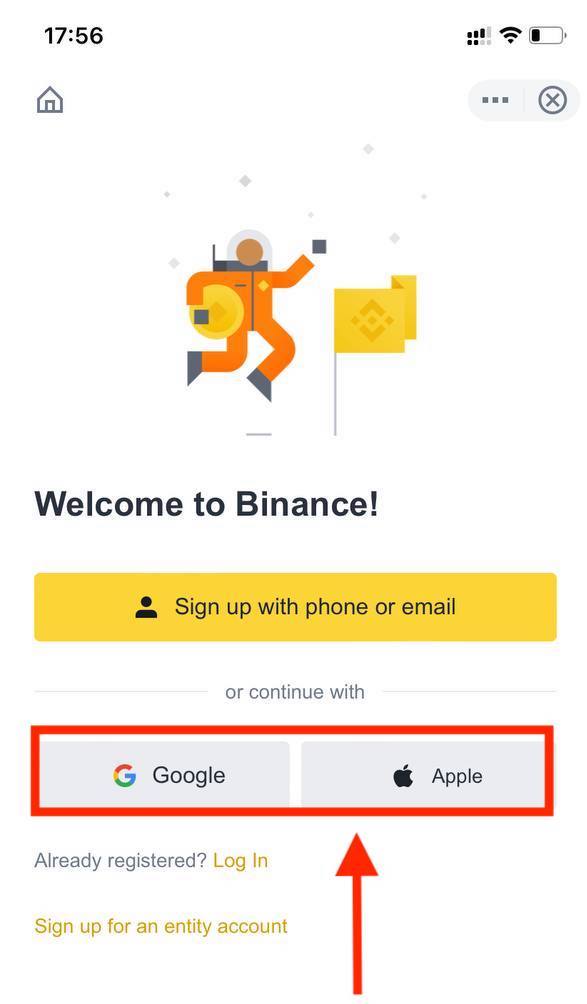
4. မိတ်ဆွေတစ်ဦးမှ Binance တွင် စာရင်းသွင်းရန် ရည်ညွှန်းခံရပါက၊ ၎င်းတို့၏ ရည်ညွန်း ID (ချန်လှပ်ထားနိုင်သည်) ဖြည့်သွင်းရန် သေချာပါစေ။
ဝန်ဆောင်မှုစည်းမျဥ်းစည်းကမ်းများနှင့် ကိုယ်ရေးကိုယ်တာမူဝါဒကိုဖတ်ပြီး သဘောတူပြီးနောက် [ အတည်ပြုရန် ] ကိုနှိပ်ပါ။
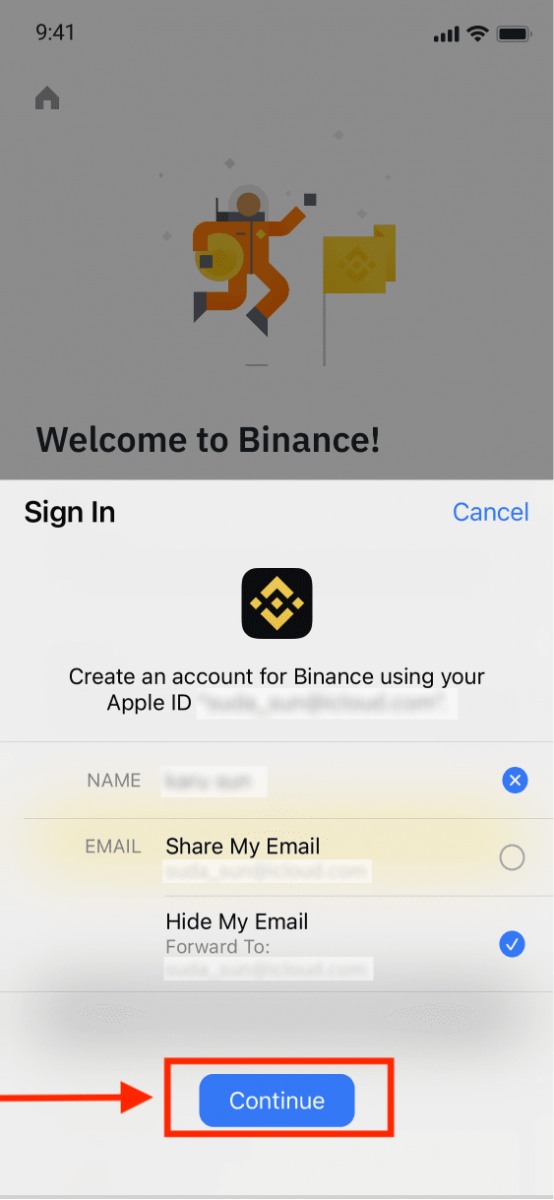
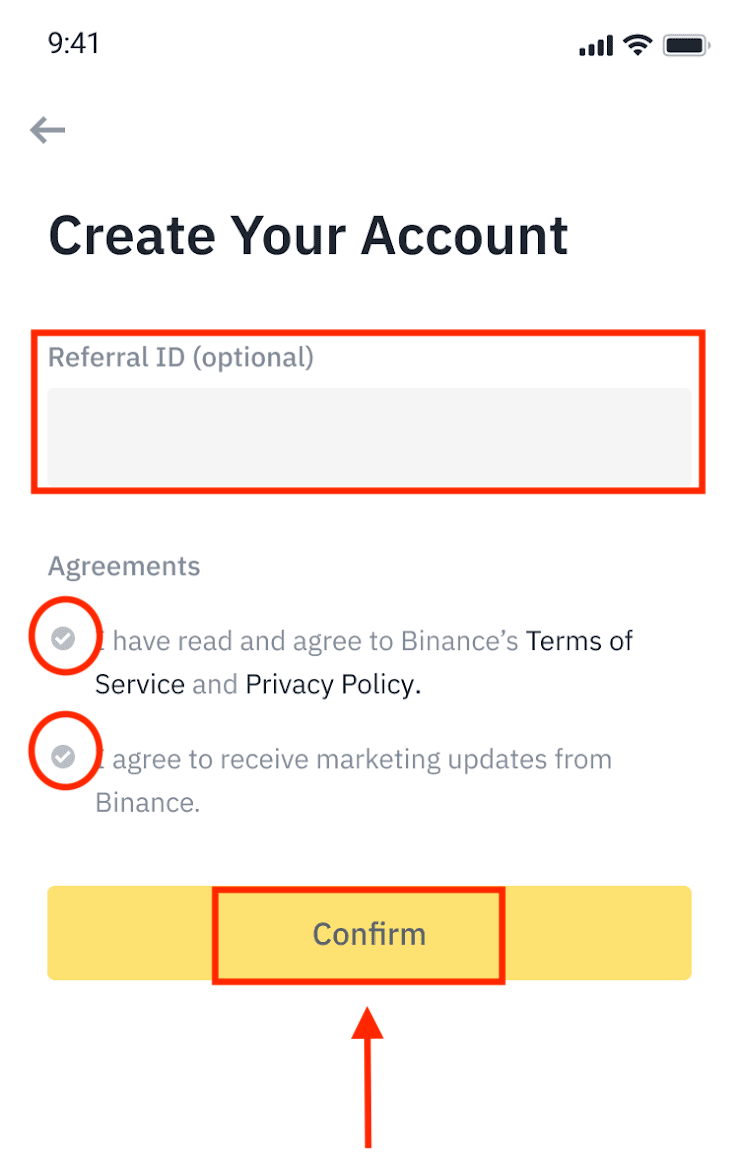
5. ဂုဏ်ယူပါသည်။ သင် Binance အကောင့်ကို အောင်မြင်စွာ ဖန်တီးပြီးပါပြီ။
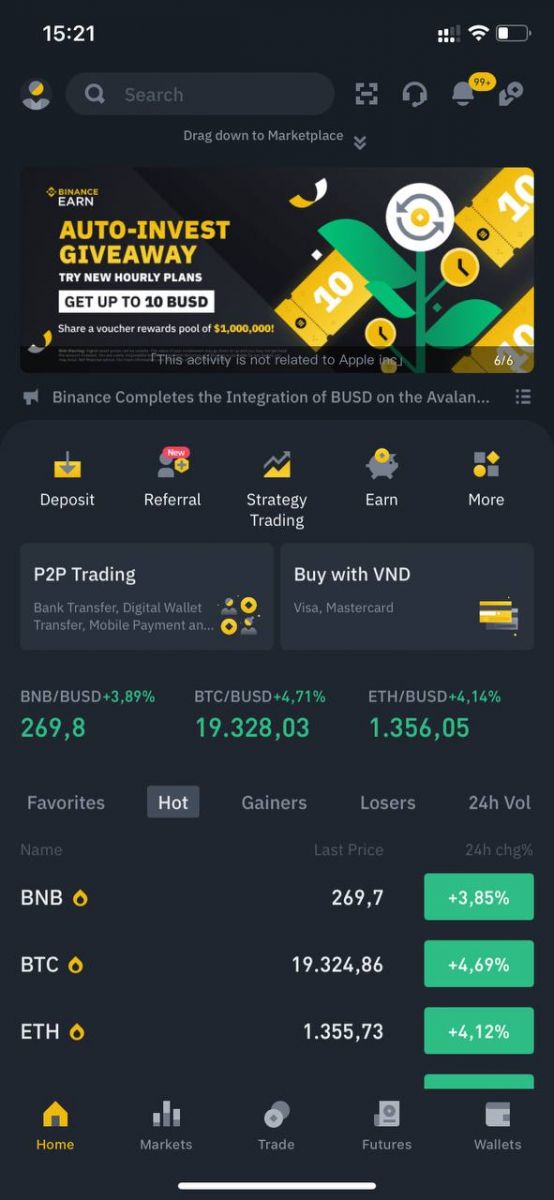
မှတ်ချက် :
- သင့်အကောင့်ကို ကာကွယ်ရန်၊ အနည်းဆုံး two-factor authentication (2FA) ကို အနည်းဆုံး 1 ခုဖွင့်ရန် ကျွန်ုပ်တို့ အကြံပြုအပ်ပါသည်။
- P2P ကုန်သွယ်မှုကို အသုံးမပြုမီ သင်သည် Identity Verification ကို အပြီးသတ်ရမည်ဖြစ်ကြောင်း သတိပြုပါ။
Binance တွင်အကောင့်ကိုအတည်ပြုနည်း
ကျွန်ုပ်၏အကောင့်ကို မည်သည့်နေရာတွင် အတည်ပြုနိုင်မည်နည်း။
သင်သည် [ အသုံးပြုသူစင်တာ ] - [ Identification ] မှ Identity Verification ကို ဝင်ရောက်ကြည့်ရှုနိုင်သည် သို့မဟုတ် ၎င်းကို ဤနေရာမှ တိုက်ရိုက်ဝင်ရောက်နိုင်သည် ။ သင်၏ Binance အကောင့်၏ ကုန်သွယ်မှုကန့်သတ်ချက်ကို ဆုံးဖြတ်ပေးသည့် စာမျက်နှာပေါ်တွင် သင့်လက်ရှိအတည်ပြုခြင်းအဆင့်ကို သင်စစ်ဆေးနိုင်ပါသည်။ သင်၏ကန့်သတ်ချက်ကို တိုးမြှင့်ရန်အတွက် သက်ဆိုင်ရာ Identity Verification အဆင့်ကို ဖြည့်ပါ။

Identity Verification ကို ဘယ်လို ပြီးအောင်လုပ်မလဲ။
1. သင်၏ Binance အကောင့်သို့ အကောင့်ဝင်ပြီး [ အသုံးပြုသူစင်တာ ] - [ Identification ] ကိုနှိပ်ပါ။ အသုံးပြုသူအသစ်များအတွက်၊ ပင်မစာမျက်နှာရှိ [Get verified] ကို
တိုက်ရိုက်
နှိပ်နိုင်ပါသည် ။ 2. ဤနေရာတွင် [Verified]၊ [Verified Plus] နှင့် [Enterprise Verification] နှင့် ၎င်းတို့၏ သက်ဆိုင်ရာ အပ်ငွေနှင့် ငွေထုတ်ကန့်သတ်ချက်များကို
သင်တွေ့မြင်နိုင်ပါသည် ။ ကန့်သတ်ချက်များသည် မတူညီသောနိုင်ငံများအတွက် ကွဲပြားသည်။ [နေထိုင်သည့်နိုင်ငံ/ဒေသ] ဘေးရှိ ခလုတ်ကိုနှိပ်ခြင်းဖြင့် သင့်နိုင်ငံကို ပြောင်းလဲနိုင်သည် ။
3. ထို့နောက် သင့်အကောင့်ကို အတည်ပြုရန် [Start Now] ကိုနှိပ်ပါ။
4. သင့်နေထိုင်ရာနိုင်ငံကို ရွေးချယ်ပါ။ သင့်နေထိုင်ရာနိုင်ငံသည် သင်၏ ID စာရွက်စာတမ်းများနှင့် ကိုက်ညီကြောင်း သေချာပါစေ။
ထို့နောက် သင်၏ သီးခြားနိုင်ငံ/ဒေသအတွက် အတည်ပြုချက် လိုအပ်ချက်များစာရင်းကို သင်တွေ့ရပါမည်။ [ Continue ] ကိုနှိပ်ပါ။
5. သင်၏ကိုယ်ရေးကိုယ်တာအချက်အလက်များကို ထည့်သွင်းပြီး [ Continue ] ကိုနှိပ်ပါ။ ထည့်သွင်းထားသော အချက်အလက်အားလုံးသည် သင်၏ ID စာရွက်စာတမ်းများနှင့် ကိုက်ညီကြောင်း
သေချာပါစေ ။ အတည်ပြုပြီးသည်နှင့် သင်သည် ၎င်းကို ပြောင်းလဲနိုင်မည် မဟုတ်ပါ။
6. ထို့နောက်၊ သင်သည် သင်၏ ID စာရွက်စာတမ်းများ၏ ပုံများကို အပ်လုဒ်လုပ်ရန် လိုအပ်မည်ဖြစ်သည်။ ကျေးဇူးပြု၍ ID အမျိုးအစားနှင့် သင့်စာရွက်စာတမ်းများကို ထုတ်ပေးသည့်နိုင်ငံကို ရွေးချယ်ပါ။ အသုံးပြုသူအများစုသည် နိုင်ငံကူးလက်မှတ်၊ ID ကတ် သို့မဟုတ် ယာဉ်မောင်းလိုင်စင်ဖြင့် အတည်ပြုရန် ရွေးချယ်နိုင်သည်။ သင့်နိုင်ငံအတွက် ကမ်းလှမ်းထားသည့် သက်ဆိုင်ရာ ရွေးချယ်မှုများကို ကျေးဇူးပြု၍ ကိုးကားပါ။
7. သင့်စာရွက်စာတမ်း၏ ဓာတ်ပုံများကို အပ်လုဒ်လုပ်ရန် ညွှန်ကြားချက်များကို လိုက်နာပါ။ သင့်ဓာတ်ပုံများသည် ID စာရွက်စာတမ်းအပြည့်အစုံကို ရှင်းလင်းစွာပြသသင့်သည်။
ဥပမာအားဖြင့်၊ သင်သည် ID ကတ်ကို အသုံးပြုနေပါက၊ သင်သည် ID ကတ်၏ ရှေ့နှင့်နောက်ဘက် ဓာတ်ပုံများကို ရိုက်ယူရမည်ဖြစ်သည်။ မှတ်ချက်- ကျေးဇူးပြု၍ သင့်စက်ပစ္စည်းတွင် ကင်မရာအသုံးပြုခွင့်ကို ဖွင့်ပါ သို့မဟုတ် သင့်အထောက်အထားကို ကျွန်ုပ်တို့ မစစ်ဆေးနိုင်ပါ။
ညွှန်ကြားချက်များကို လိုက်နာပြီး သင်၏ ID စာရွက်စာတမ်းကို ကင်မရာရှေ့တွင် ထားလိုက်ပါ။ သင်၏ ID စာရွက်စာတမ်း၏ ရှေ့နှင့်နောက်ကို ရိုက်ကူးရန် [ Take a photo ] ကိုနှိပ်ပါ။ အသေးစိတ်အချက်များအားလုံးကို ရှင်းရှင်းလင်းလင်းမြင်ရကြောင်း သေချာပါစေ။ ရှေ့ဆက်ရန် [ Continue ] ကိုနှိပ်ပါ။
8. စာရွက်စာတမ်းဓာတ်ပုံများကို အပ်လုဒ်တင်ပြီးနောက်၊ စနစ်သည် ဆယ်လ်ဖီရိုက်ရန် တောင်းဆိုပါလိမ့်မည်။ သင့်ကွန်ပျူတာမှ ရှိပြီးသားဓာတ်ပုံကို အပ်လုဒ်လုပ်ရန် [ Upload File ] ကိုနှိပ်ပါ။
9. ထို့နောက်တွင်၊ မျက်နှာစစ်ဆေးခြင်းကို အပြီးသတ်ရန် စနစ်က သင့်အား တောင်းဆိုမည်ဖြစ်သည်။ သင့်ကွန်ပျူတာပေါ်တွင် မျက်နှာအတည်ပြုခြင်းကို အပြီးသတ်ရန် [Continue] ကိုနှိပ်ပါ။ ကျေးဇူးပြု၍ ဦးထုပ်များ၊ မျက်မှန်များ မဝတ်ပါနှင့်၊ စစ်ထုတ်ကိရိယာများ မသုံးပါနှင့်၊ အလင်းရောင် လုံလောက်မှုရှိမရှိ သေချာပါစေ။
တစ်နည်းအားဖြင့် Binance အက်ပ်တွင် အတည်ပြုချက်ကို အပြီးသတ်ရန် ညာဘက်အောက်ခြေရှိ QR ကုဒ်သို့ သင့်မောက်စ်ကို ရွှေ့နိုင်သည်။ မျက်နှာစစ်ဆေးခြင်းလုပ်ငန်းစဉ်ကို အပြီးသတ်ရန် သင့်အက်ပ်မှတစ်ဆင့် QR ကုဒ်ကို စကင်န်ဖတ်ပါ။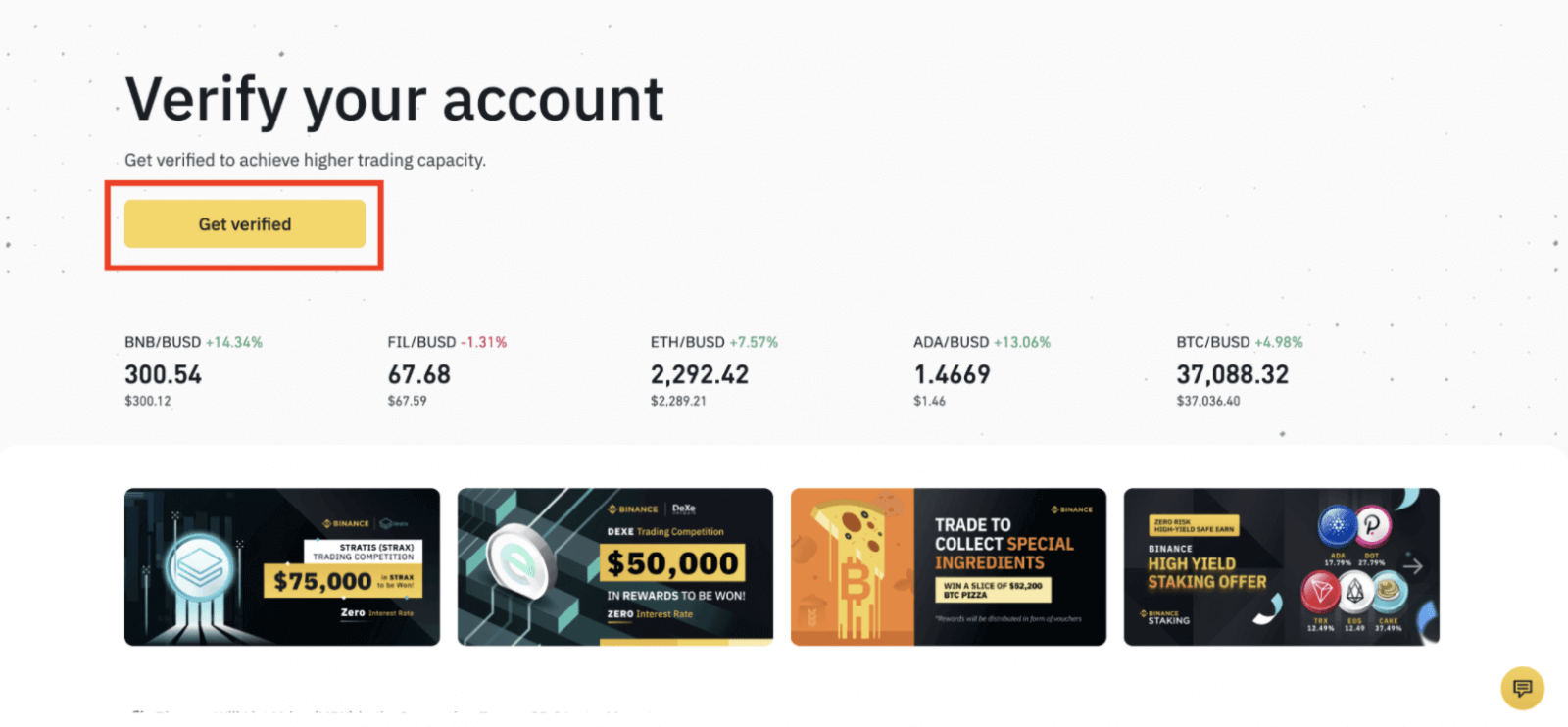
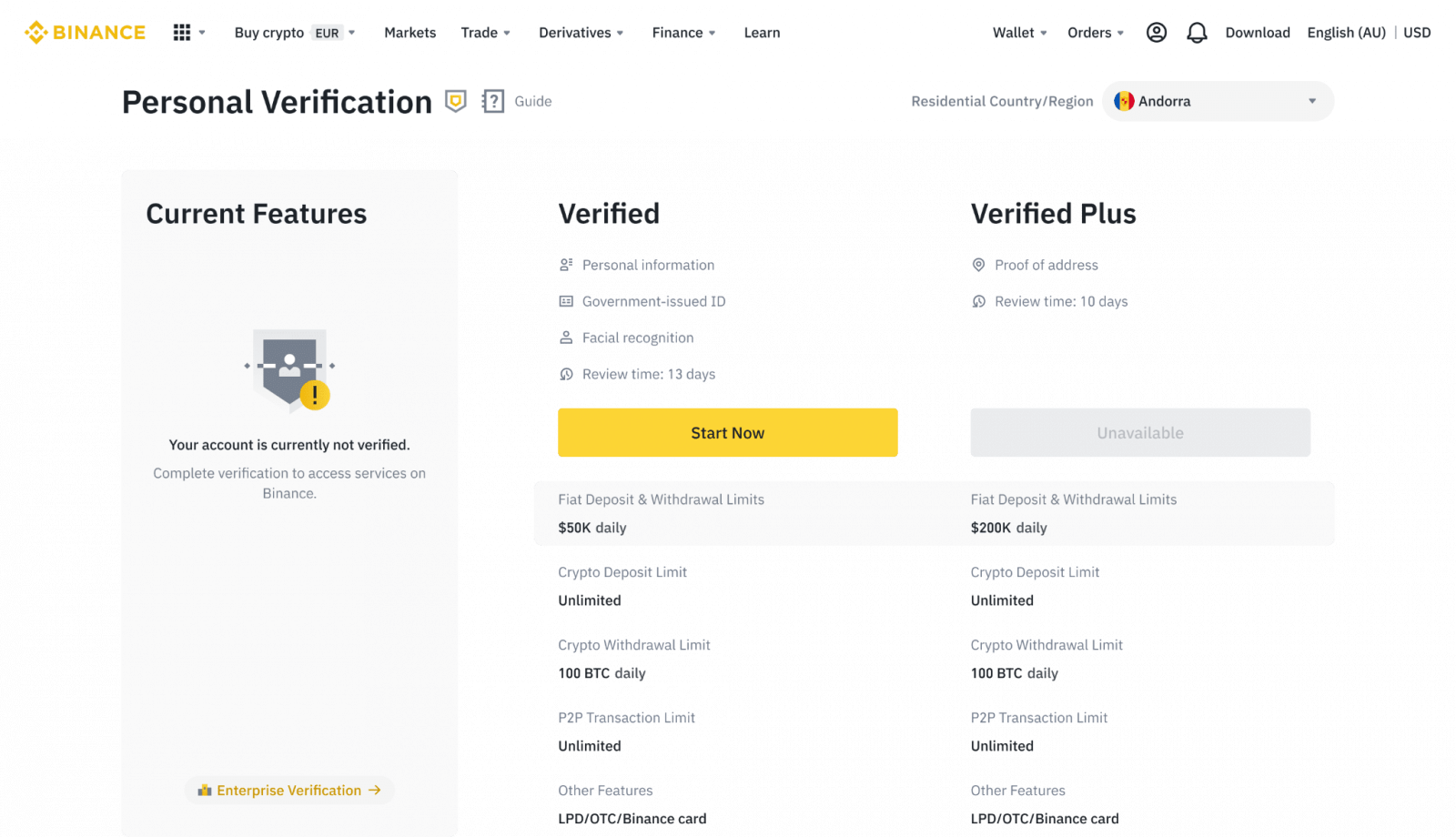
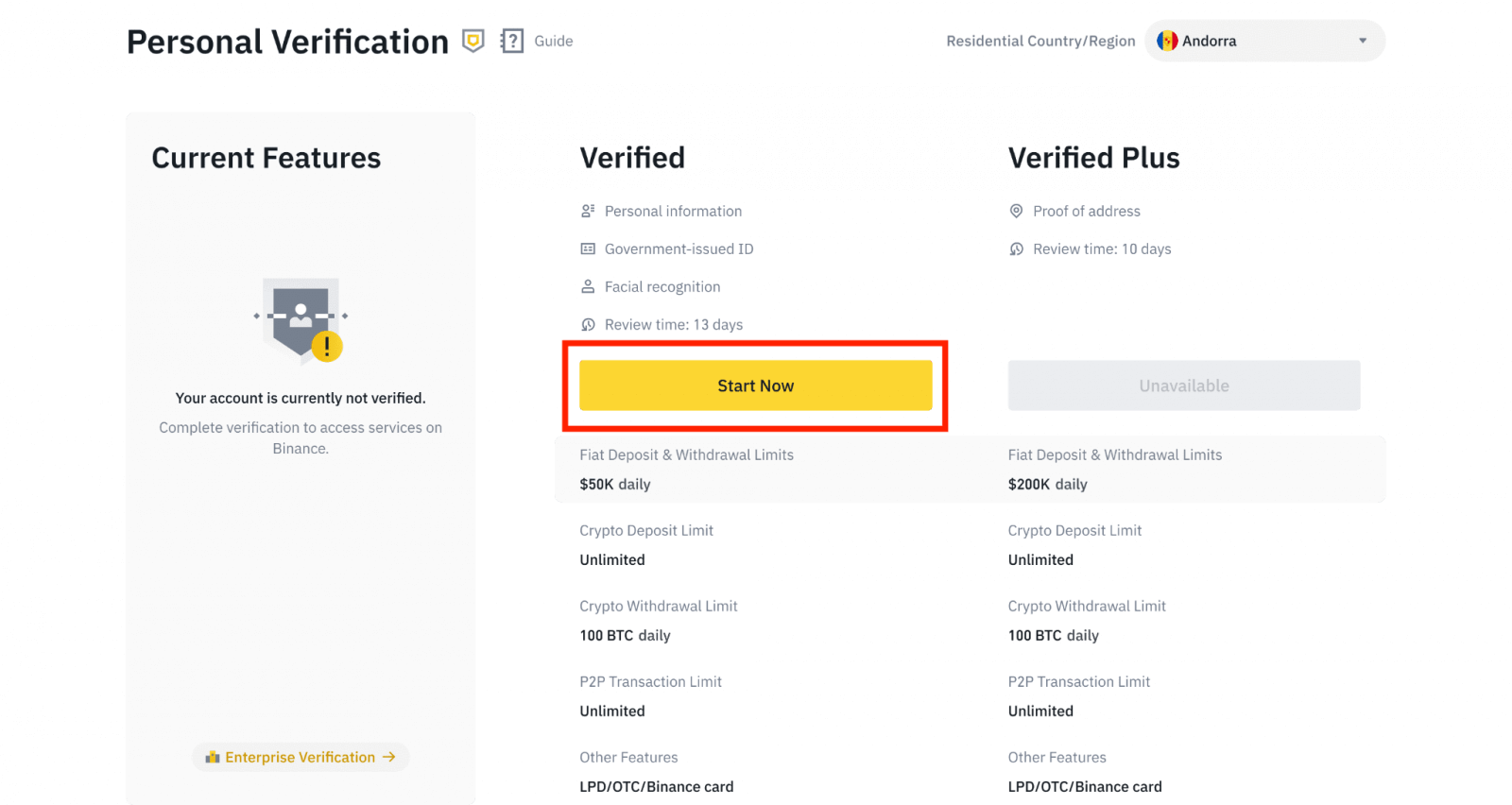
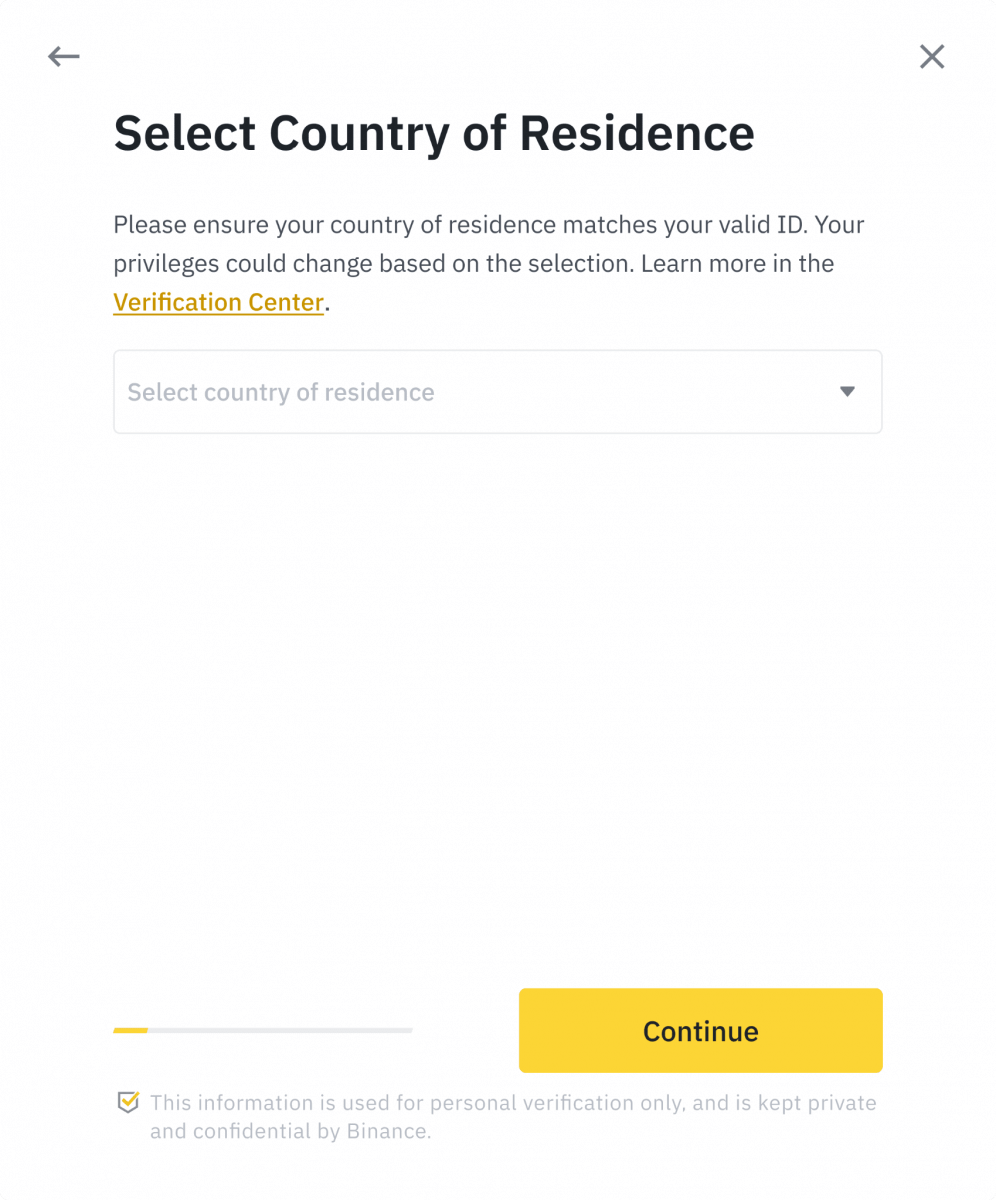

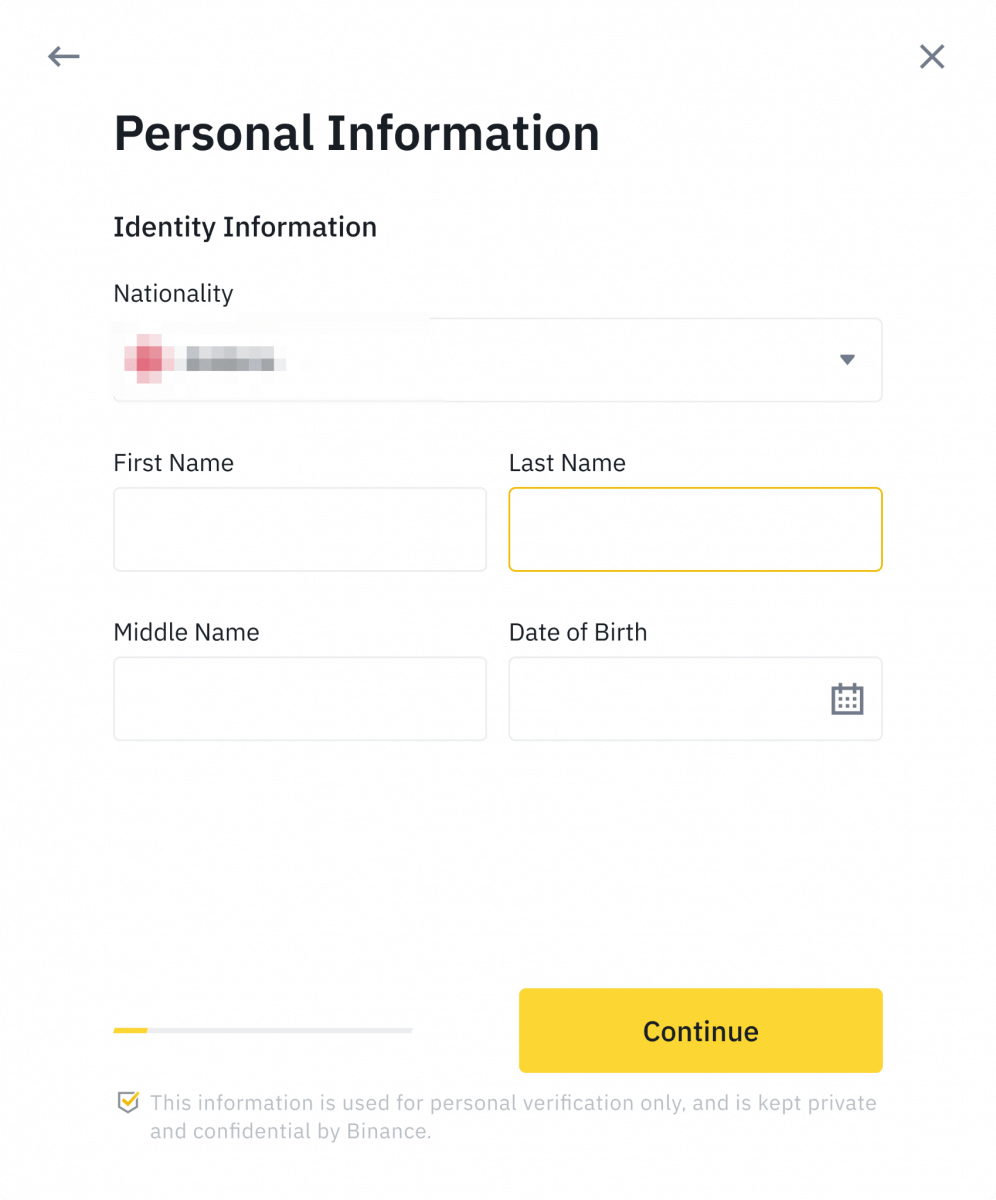
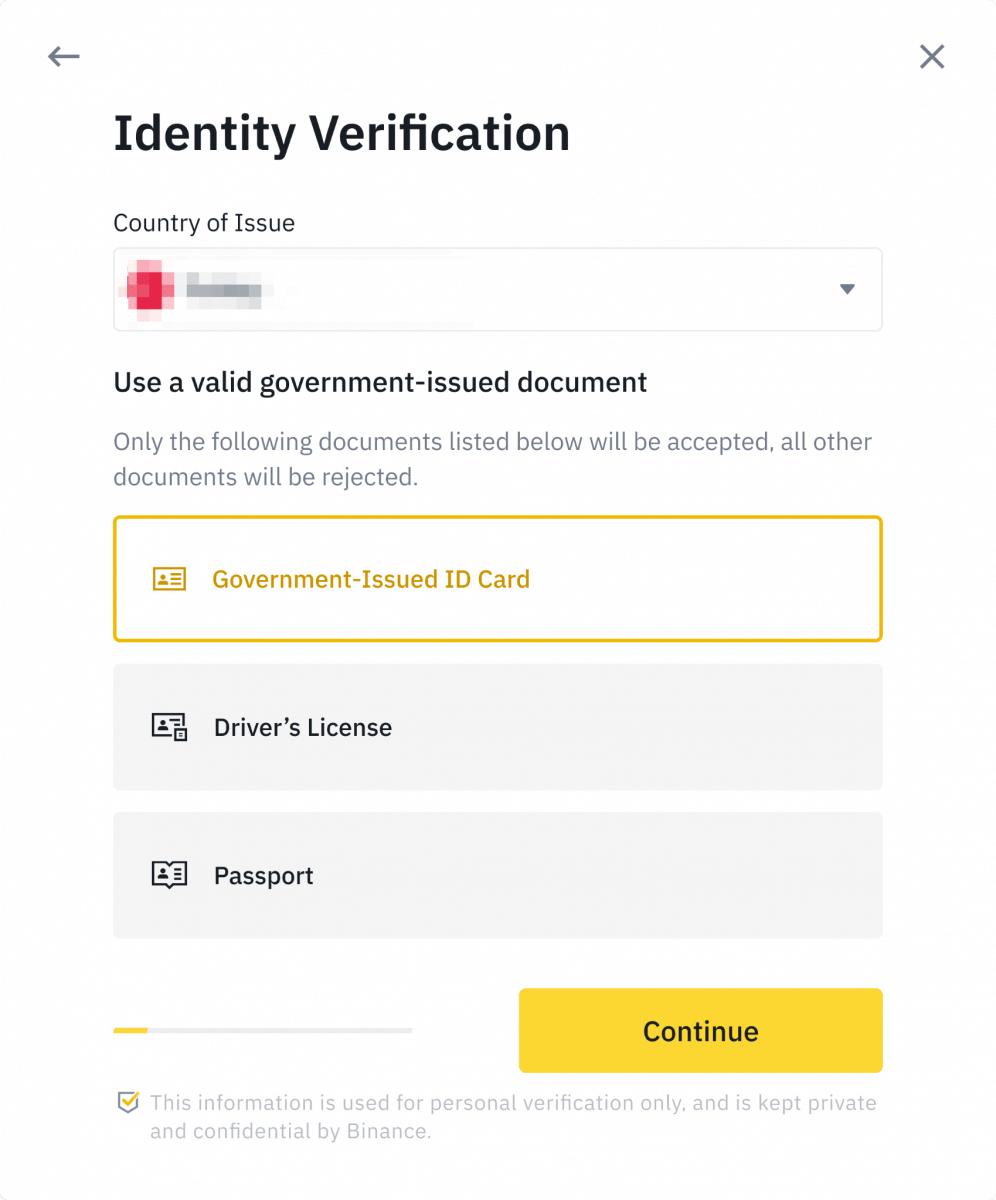
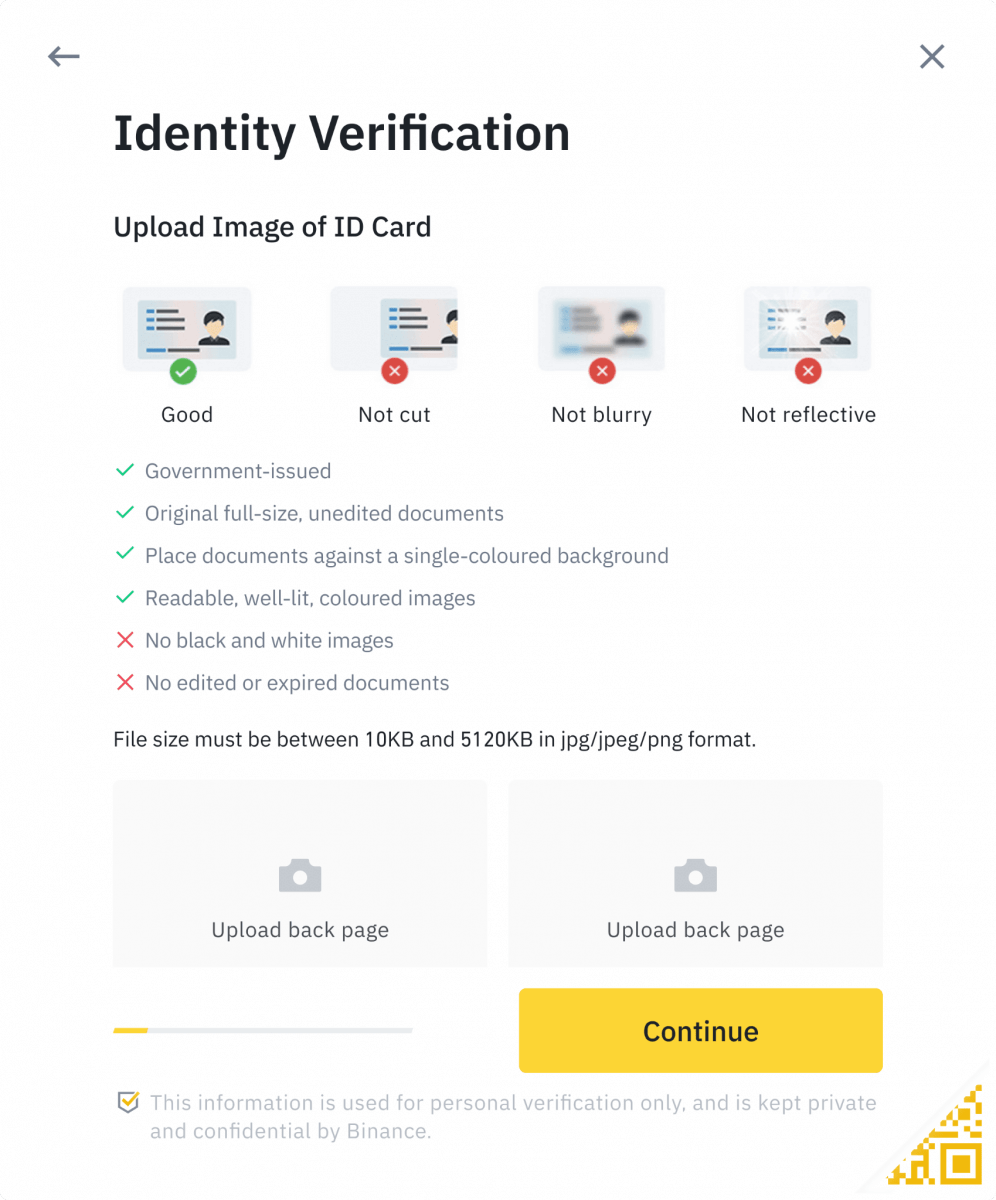
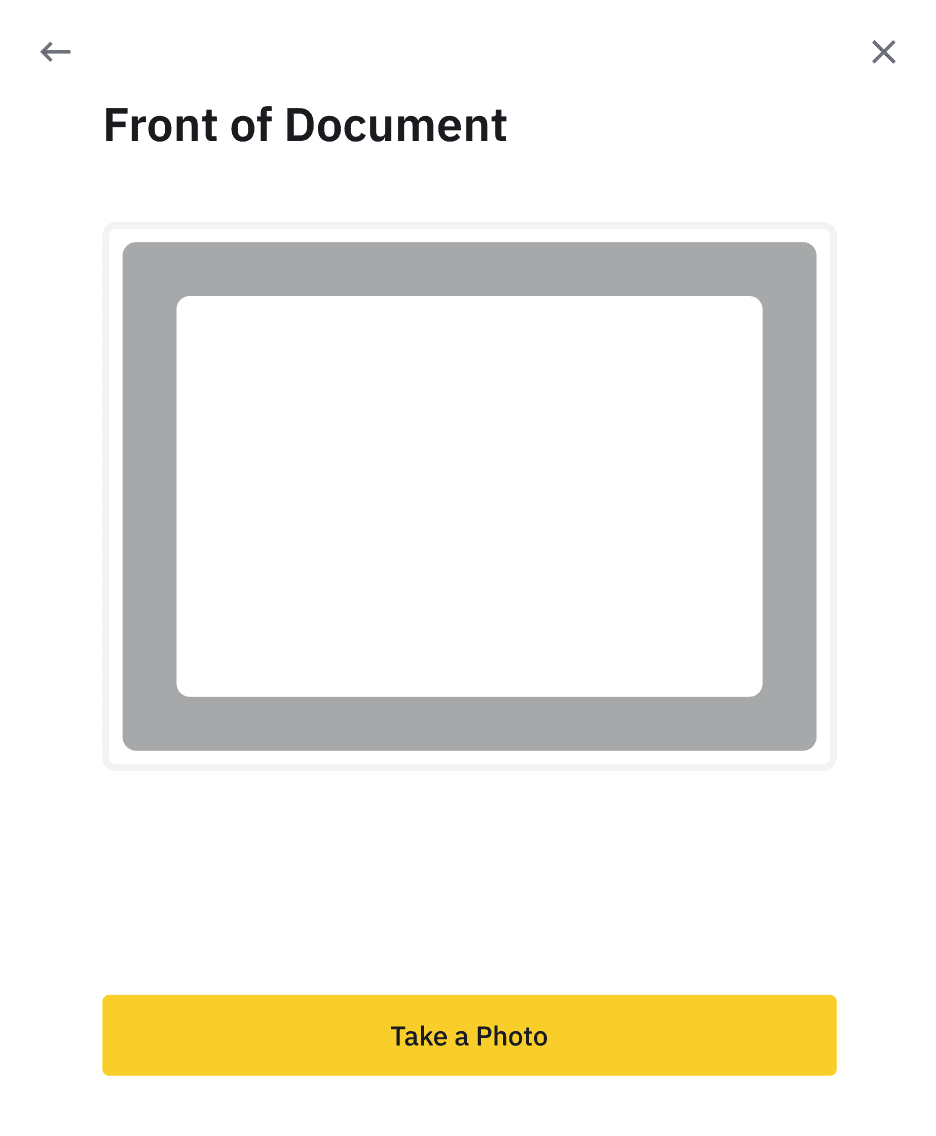
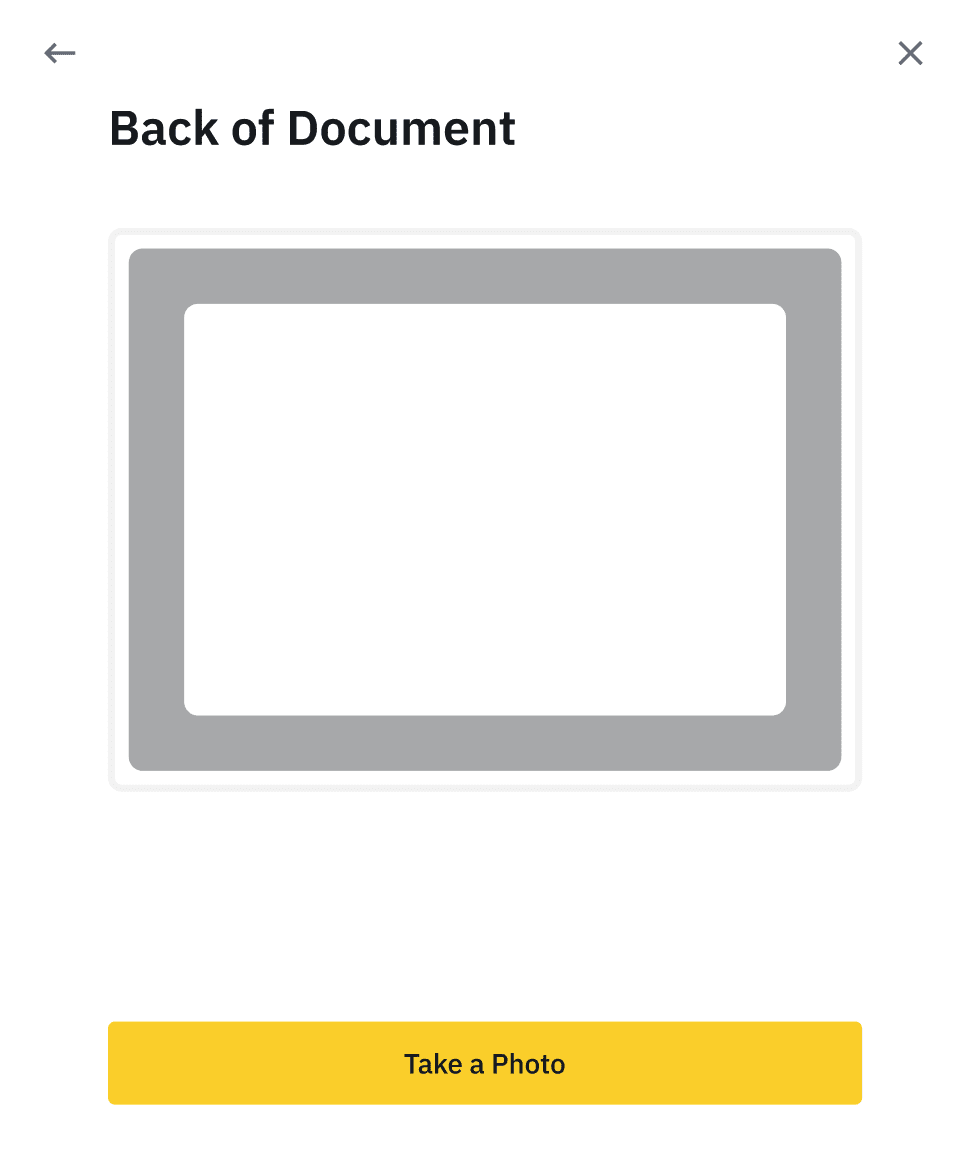
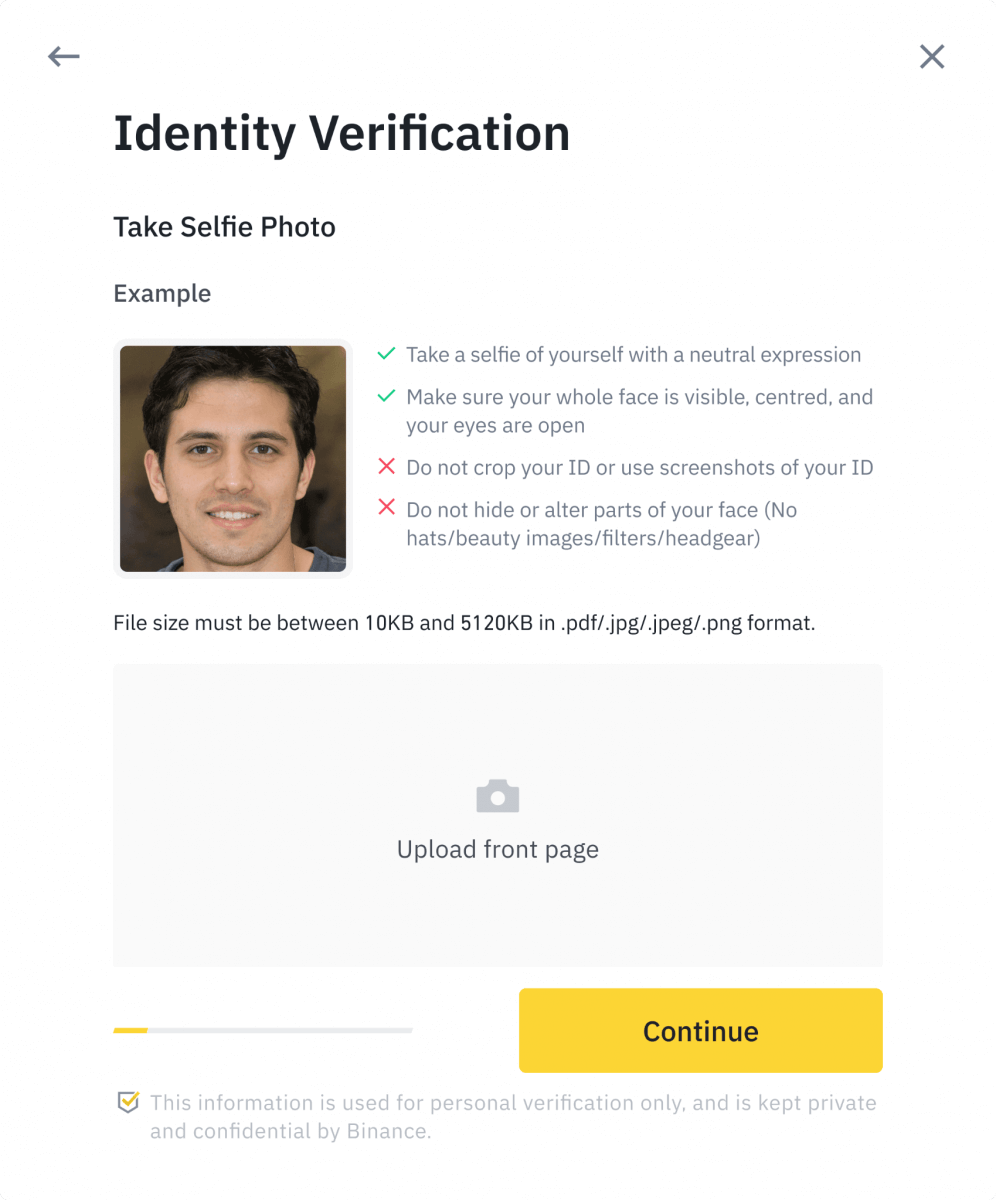
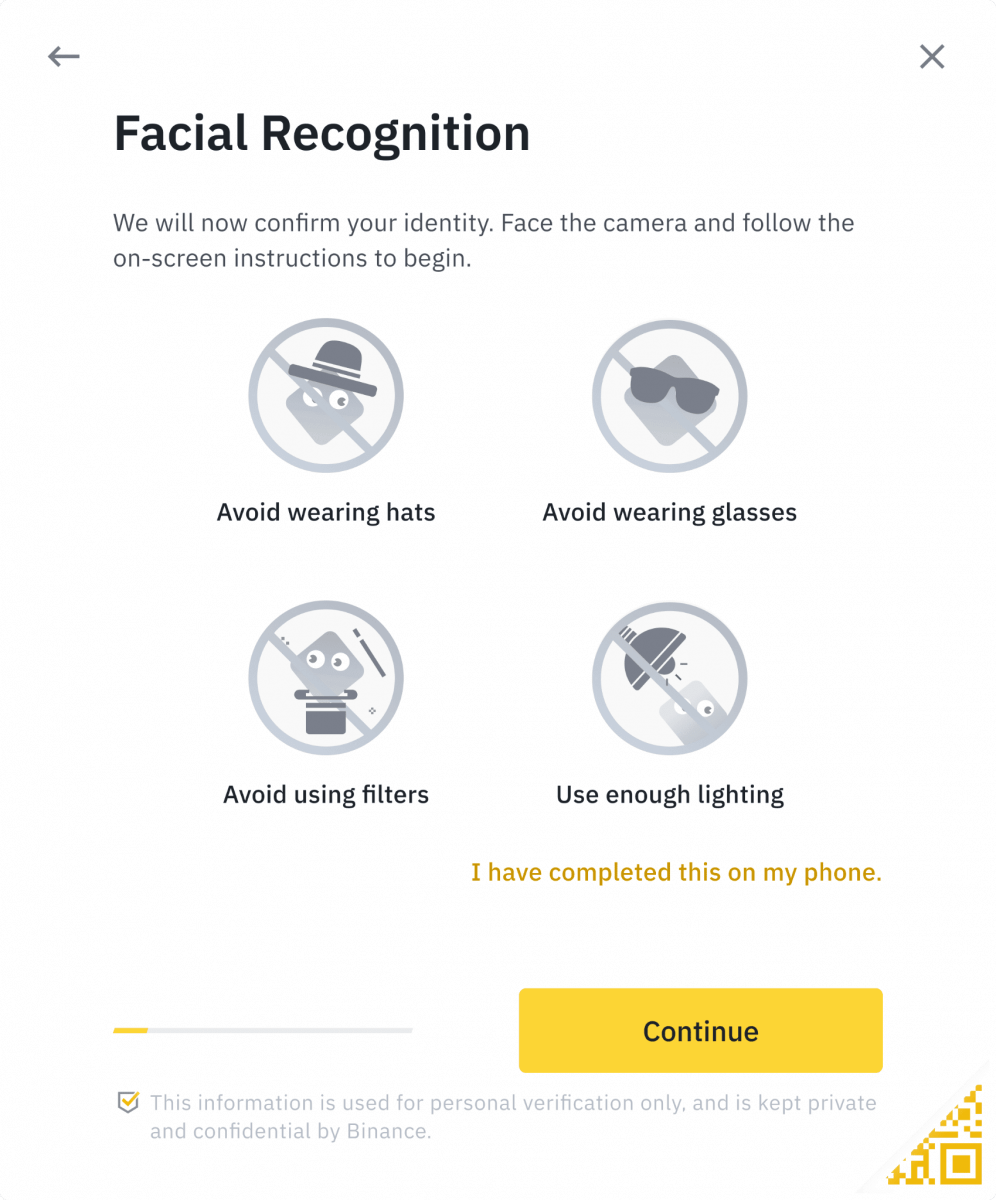
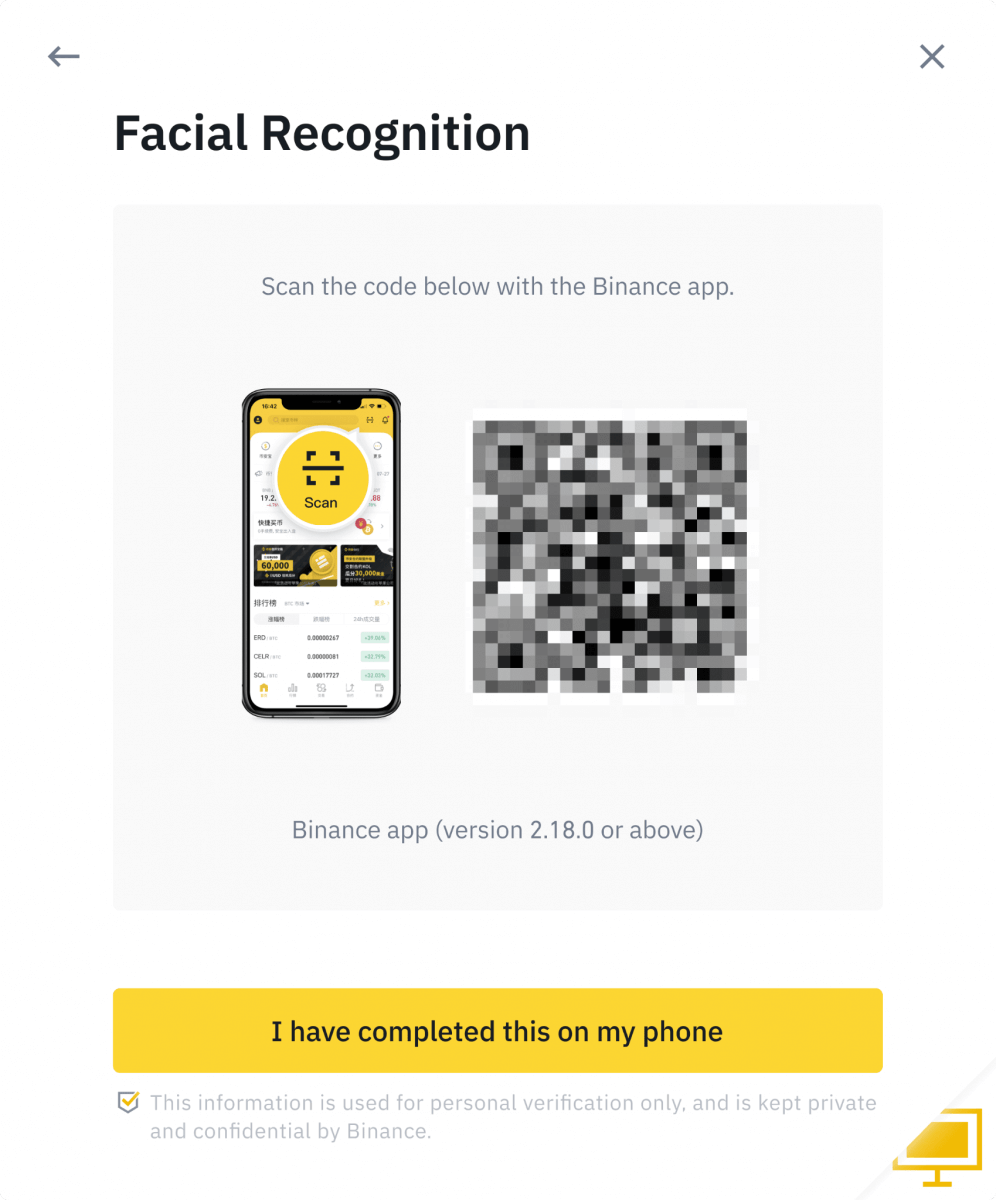
10. လုပ်ငန်းစဉ်ပြီးပါက စိတ်ရှည်ရှည်စောင့်ပါ။ Binance သည် သင့်ဒေတာများကို အချိန်နှင့်တစ်ပြေးညီ ပြန်လည်သုံးသပ်ပါမည်။ သင့်လျှောက်လွှာကို အတည်ပြုပြီးသည်နှင့် သင့်ထံ အီးမေးလ်အကြောင်းကြားစာတစ်စောင် ပေးပို့ပါမည်။
- လုပ်ငန်းစဉ်အတွင်း သင့်ဘရောက်ဆာကို ပြန်လည်စတင်ခြင်းမပြုပါနှင့်။
- သင်သည် Identity Verification လုပ်ငန်းစဉ်ကို တစ်ရက်လျှင် 10 ကြိမ်အထိ အပြီးသတ်ရန် ကြိုးစားနိုင်သည်။ အကယ်၍ သင်၏လျှောက်လွှာကို 24 နာရီအတွင်း 10 ကြိမ်ငြင်းဆိုခံရပါက ထပ်မံကြိုးစားရန် 24 နာရီစောင့်ပါ။
Binance တွင်ငွေသွင်းနည်း
Binance တွင် Fiat ငွေကြေးကို မည်သို့ အပ်နှံမည်နည်း။
Fiat Currency ကို သင်၏ Binance ကုန်သွယ်မှုအကောင့်တွင် အပ်နှံရန် ဘဏ်ငွေလွှဲမှုများကို သင်မည်ကဲ့သို့ အသုံးပြုနိုင်ကြောင်း ရှာဖွေပါ။
**အရေးကြီးသောမှတ်ချက်- EUR 2 အောက်တွင် မည်သည့်လွှဲပြောင်းမှုများကိုမျှ မလုပ်ပါနှင့်။
သက်ဆိုင်ရာ အခကြေးငွေများကို နုတ်ယူပြီးနောက်၊ EUR 2 အောက်ရှိ မည်သည့်လွှဲပြောင်းမှုများကိုမဆို credited သို့မဟုတ် ပြန်လည်ပေးအပ်မည်မဟုတ်ပါ။
SEPA ဘဏ်ငွေလွှဲမှတဆင့် EUR နှင့် Fiat ငွေကြေးများကို အပ်နှံပါ။
1. သင်၏ Binance အကောင့်သို့ ဝင်ရောက်ပြီး [Wallet] - [Fiat and Spot] - [Deposit] သို့သွားပါ။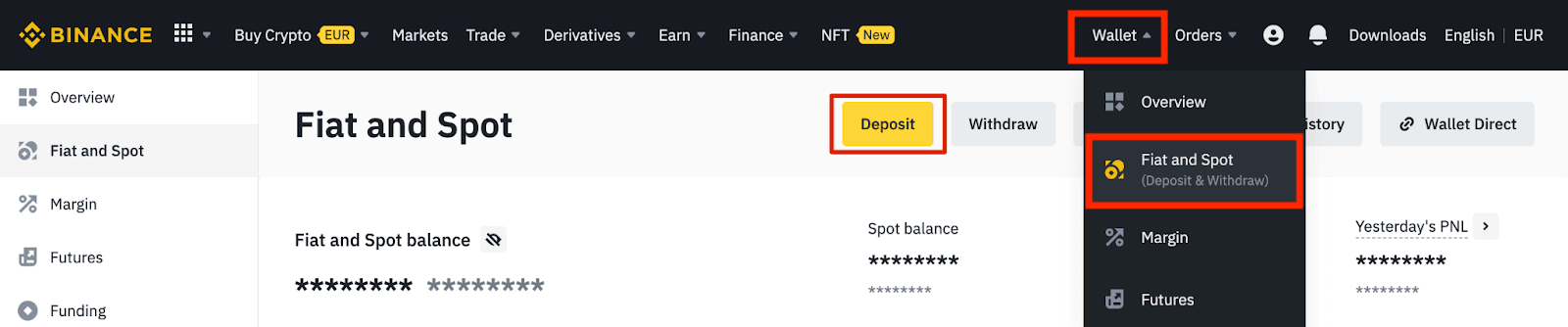
2. ငွေကြေးနှင့် [Bank Transfer(SEPA)] ကို ရွေးချယ်ပါ၊ [Continue] ကိုနှိပ်ပါ ။
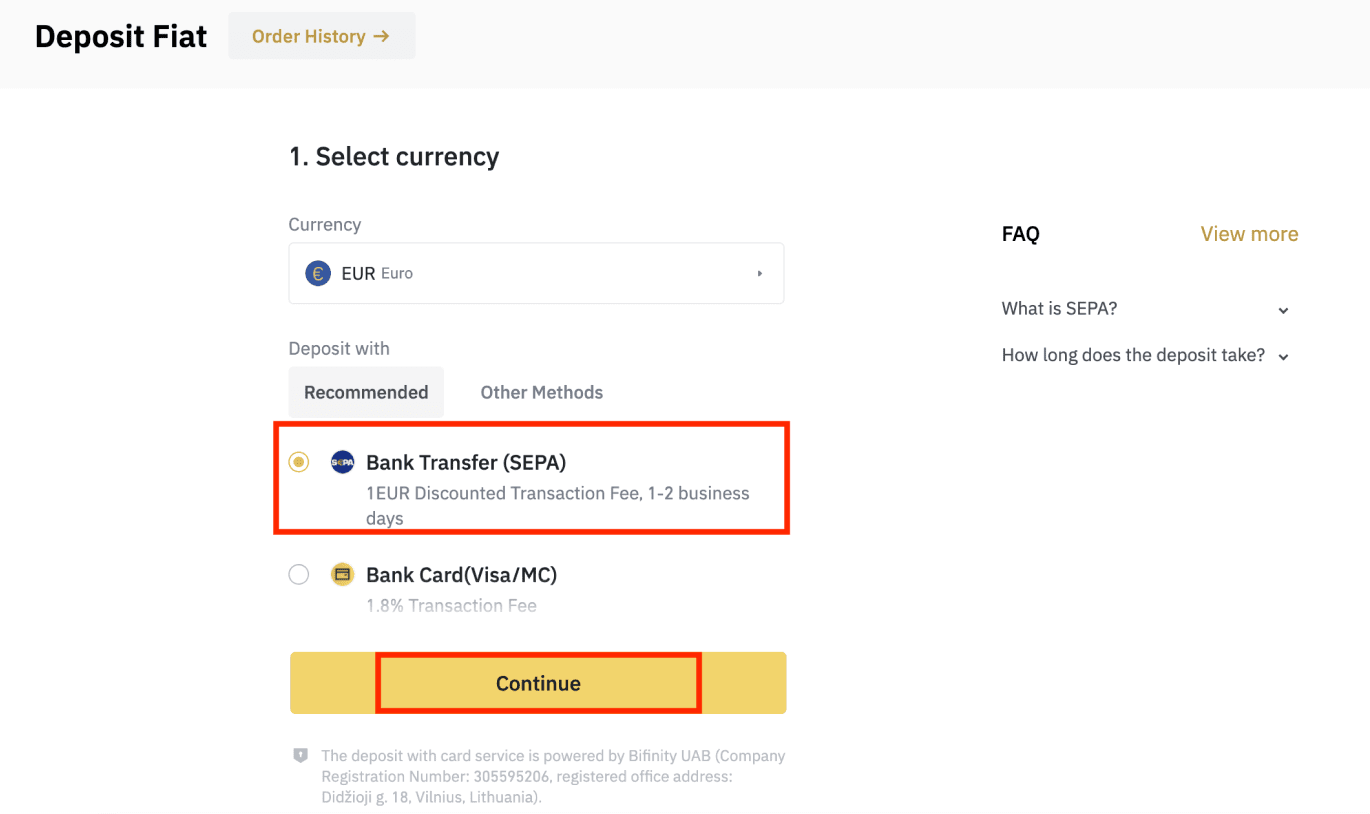
3. သင်အပ်နှံလိုသော ပမာဏကို ရိုက်ထည့်ပါ၊ ထို့နောက် [Continue] ကိုနှိပ်ပါ။
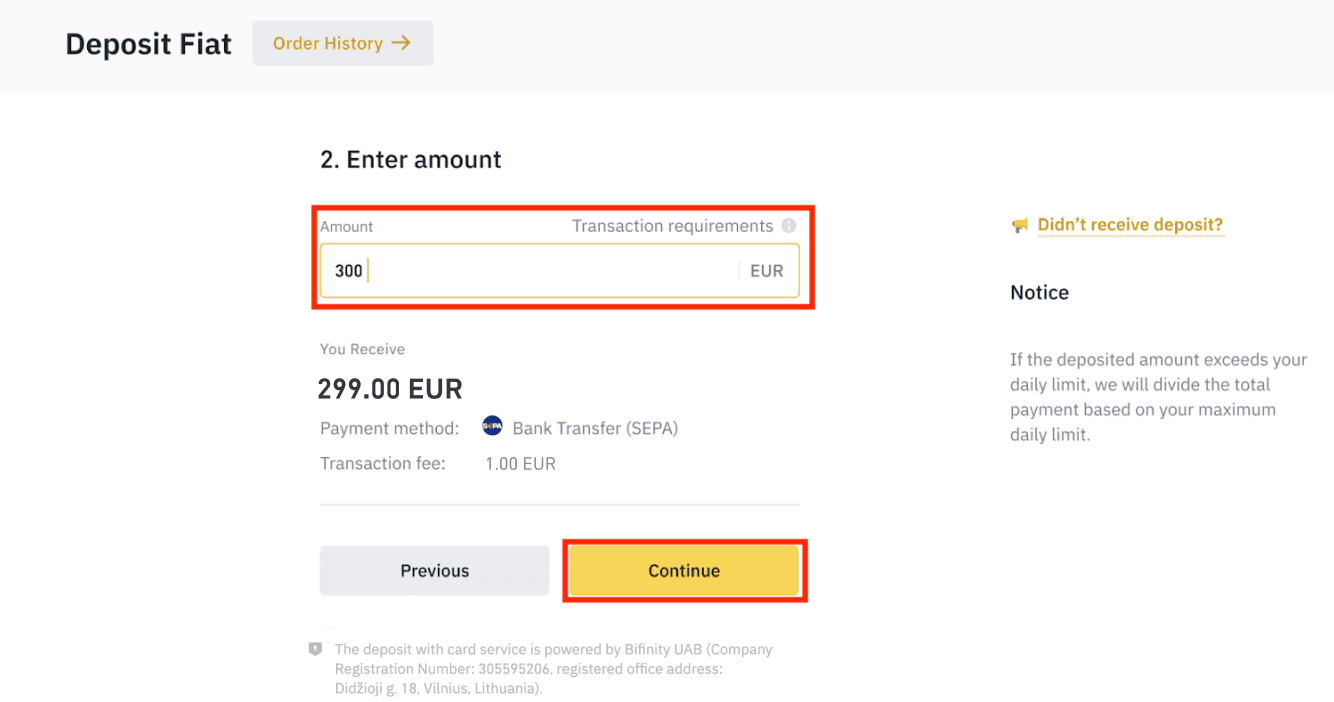
အရေးကြီးသော မှတ်စုများ-
- သင်အသုံးပြုသော ဘဏ်အကောင့်ရှိ အမည်သည် သင့် Binance အကောင့်တွင် စာရင်းသွင်းထားသော အမည်နှင့် ကိုက်ညီရပါမည်။
- ပူးတွဲအကောင့်တစ်ခုမှ ငွေလွှဲခြင်းမပြုပါနှင့်။ သင့်ငွေပေးချေမှုကို ပူးတွဲအကောင့်တစ်ခုမှ ပြုလုပ်ပါက၊ အမည်တစ်ခုထက်ပို၍ ရှိနေသောကြောင့် ၎င်းတို့သည် သင့် Binance အကောင့်၏အမည်နှင့် မကိုက်ညီသောကြောင့် လွှဲပြောင်းမှုကို ဘဏ်မှ ငြင်းပယ်နိုင်ဖွယ်ရှိသည်။
- SWIFT မှတဆင့် ဘဏ်ငွေလွှဲမှုများကို လက်မခံပါ။
- SEPA ငွေပေးချေမှုများသည် စနေ၊ ကျေးဇူးပြု၍ ပိတ်ရက်များ သို့မဟုတ် ဘဏ်အားလပ်ရက်များကို ရှောင်ရှားရန် ကြိုးစားပါ။ ကျွန်ုပ်တို့ထံရောက်ရှိရန် ပုံမှန်အားဖြင့် 1-2 ရက်ကြာပါသည်။
4. ထို့နောက်အသေးစိတ်ငွေပေးချေမှုအချက်အလက်ကိုသင်တွေ့လိမ့်မည်။ သင်၏အွန်လိုင်းဘဏ်လုပ်ငန်း သို့မဟုတ် မိုဘိုင်းအက်ပ်မှတစ်ဆင့် Binance အကောင့်သို့ လွှဲပြောင်းမှုများပြုလုပ်ရန် ဘဏ်အသေးစိတ်အချက်အလက်များကို အသုံးပြုပါ။
**အရေးကြီးသောမှတ်ချက်- EUR 2 အောက်တွင် မည်သည့်လွှဲပြောင်းမှုများကိုမျှ မလုပ်ပါနှင့်။ သက်ဆိုင်ရာ အခကြေးငွေများကို နုတ်ယူပြီးနောက်၊ EUR 2 အောက်ရှိ မည်သည့်လွှဲပြောင်းမှုများကိုမဆို credited သို့မဟုတ် ပြန်လည်ပေးအပ်မည်မဟုတ်ပါ။
သင်လွှဲပြောင်းပြီးနောက်၊ သင်၏ Binance အကောင့်သို့ ရန်ပုံငွေများရောက်ရှိရန် စိတ်ရှည်ရှည်စောင့်ဆိုင်းပါ (ယေဘုယျအားဖြင့် ရန်ပုံငွေများရောက်ရှိလာရန် 1 မှ 2 ရက်အထိ ကြာသည်)။
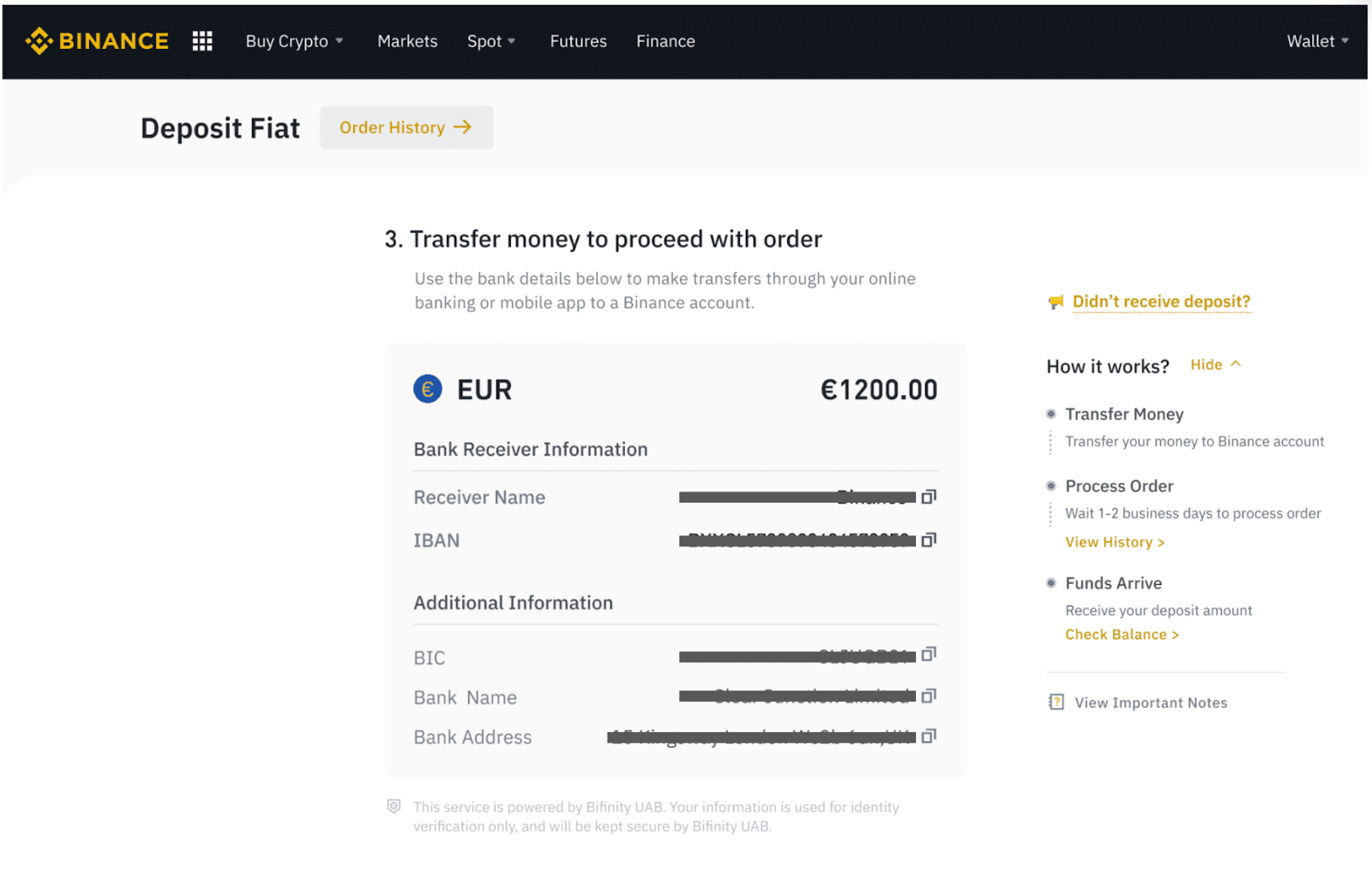
SEPA ဘဏ်ငွေလွှဲမှတဆင့် Crypto ကိုဝယ်ပါ။
1. သင်၏ Binance အကောင့်သို့ ဝင်ရောက်ပြီး [Buy Crypto] - [Bank Transfer] ကိုနှိပ်ပါ။ သင့်အား [Buy Crypto with Bank Transfer] စာမျက်နှာ သို့ ပြန်ညွှန်းပါမည် ။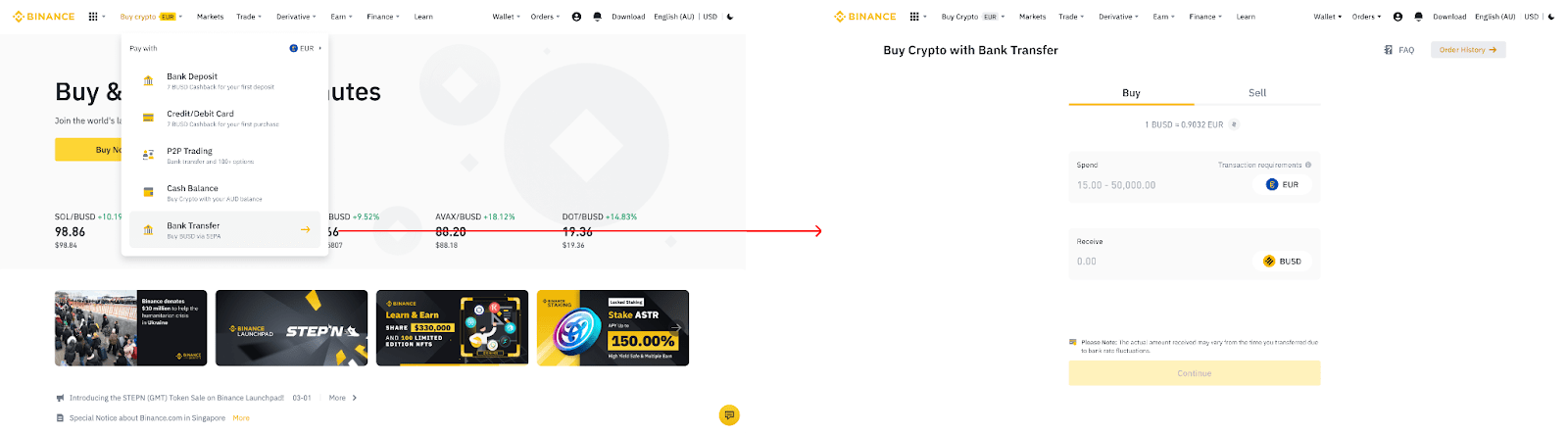
2. EUR တွင် သင်သုံးလိုသော fiat ငွေကြေးပမာဏကို ထည့်ပါ။
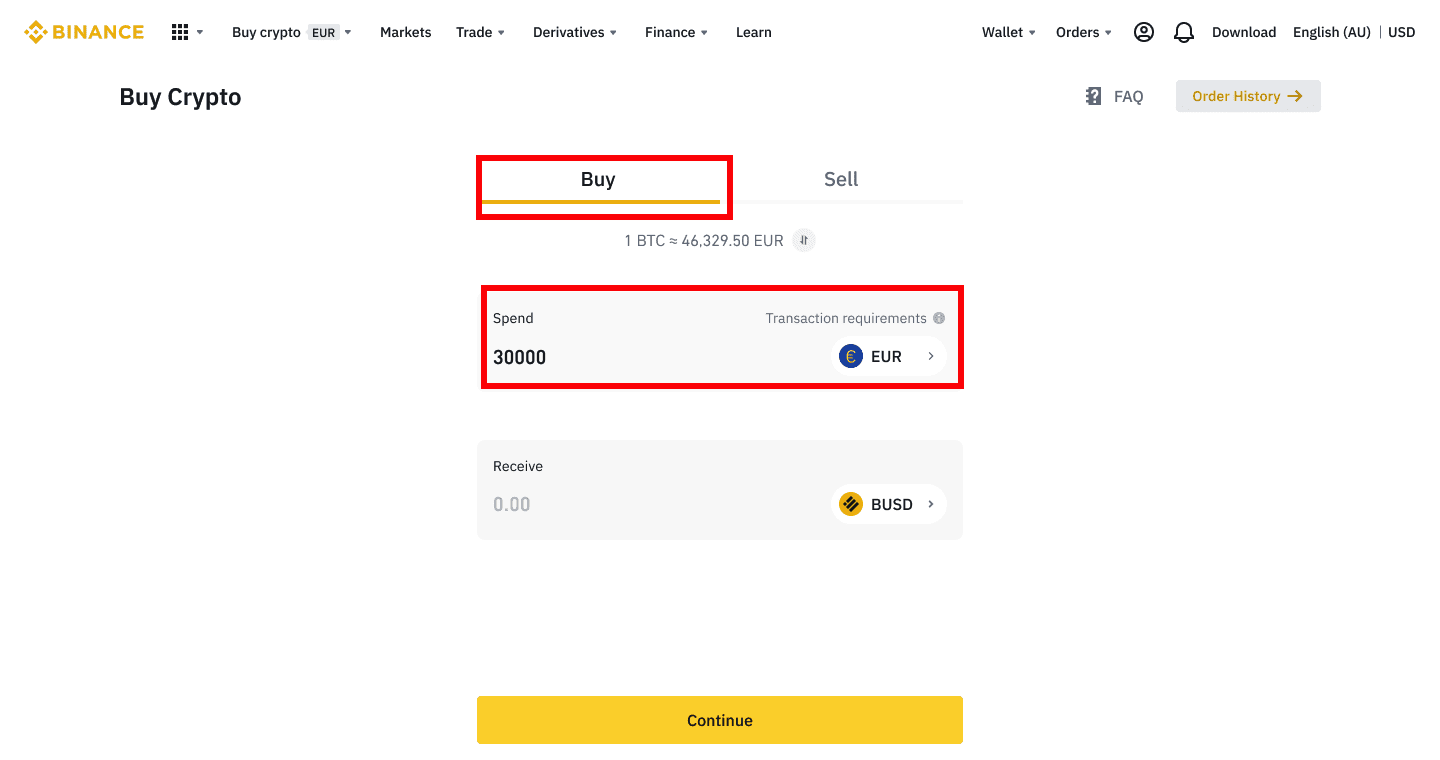
3. ငွေပေးချေမှုနည်းလမ်းအဖြစ် [Bank Transfer (SEPA)] ကိုရွေးချယ်ပြီး [Continue] ကိုနှိပ်ပါ ။ 4. အမှာစာ၏အသေးစိတ်အချက်အလက်များကိုစစ်ဆေးပြီး [Confirm] ကို
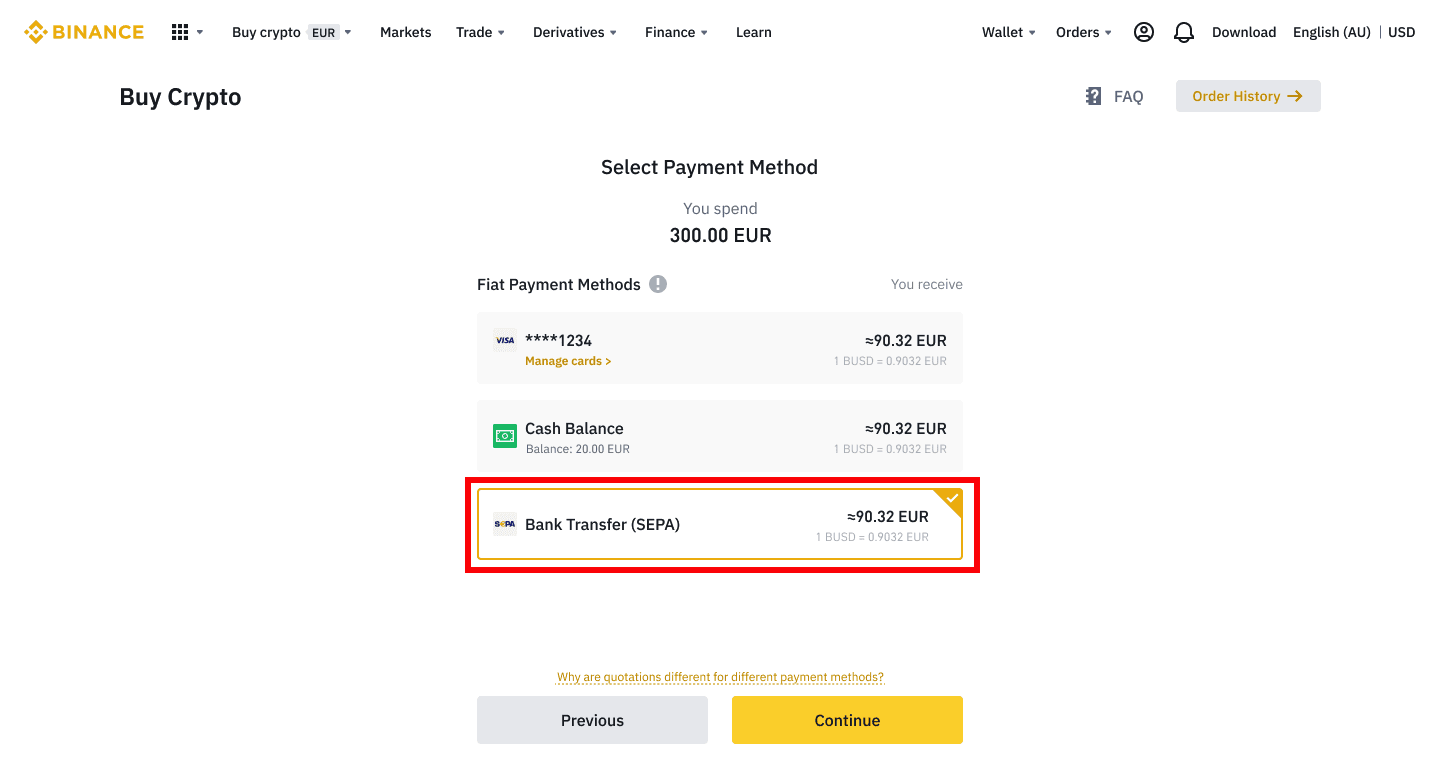
နှိပ်ပါ ။ 5. သင့်ဘဏ်အသေးစိတ်အချက်အလက်များနှင့် သင့်ဘဏ်အကောင့်မှ Binance အကောင့်သို့ ငွေလွှဲရန် ညွှန်ကြားချက်များကို သင်မြင်ရပါမည်။ ရံပုံငွေများသည် အများအားဖြင့် အလုပ်လုပ်ရက် ၃ ရက်အတွင်း ရောက်ရှိပါမည်။ စိတ်ရှည်ရှည်နဲ့ စောင့်ပေးပါ။ 6. အောင်မြင်စွာ လွှဲပြောင်းပြီးနောက်၊ [History] အောက်ရှိ မှတ်တမ်းအခြေအနေကို သင်စစ်ဆေးနိုင်ပါသည် ။
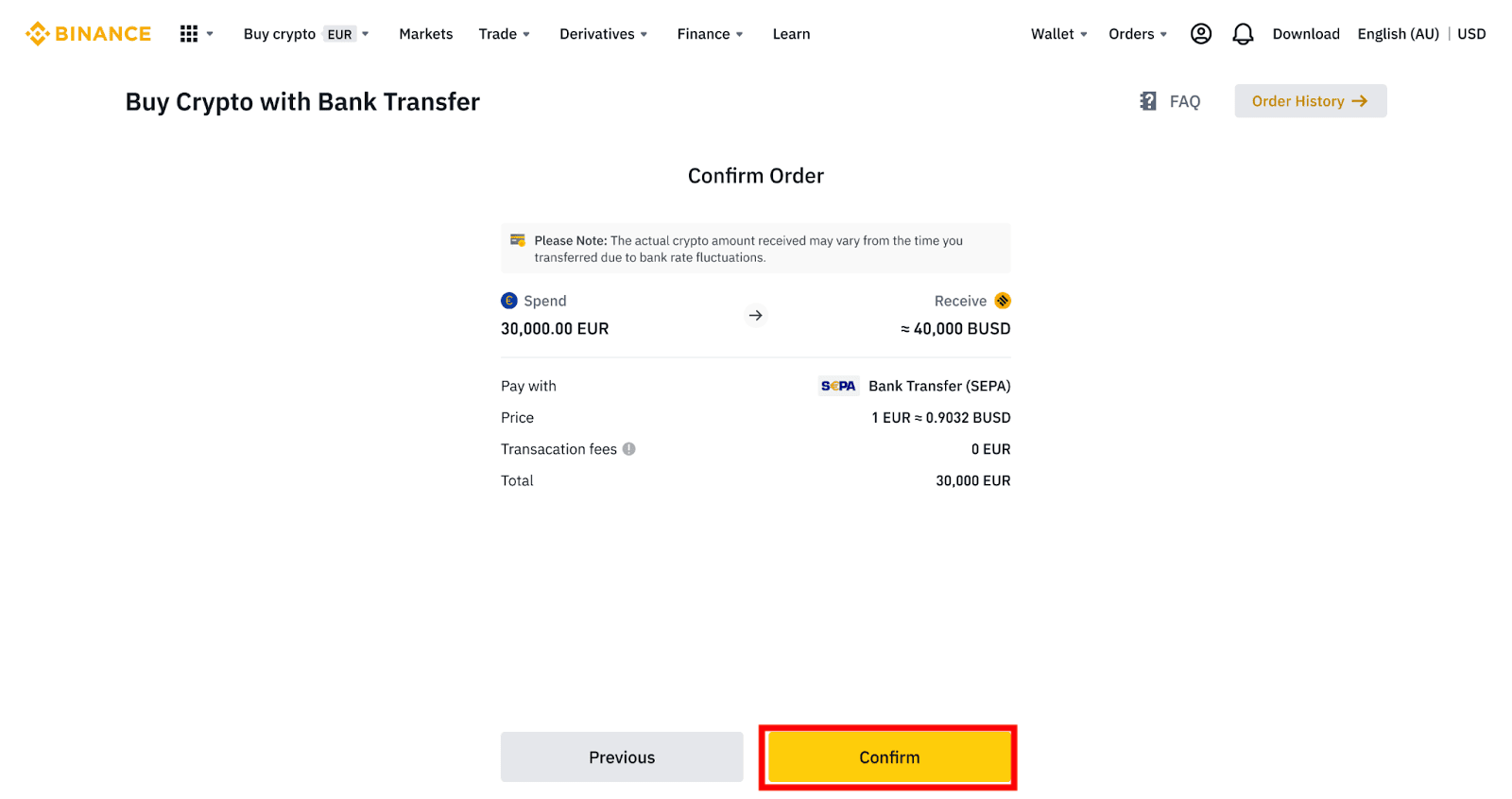
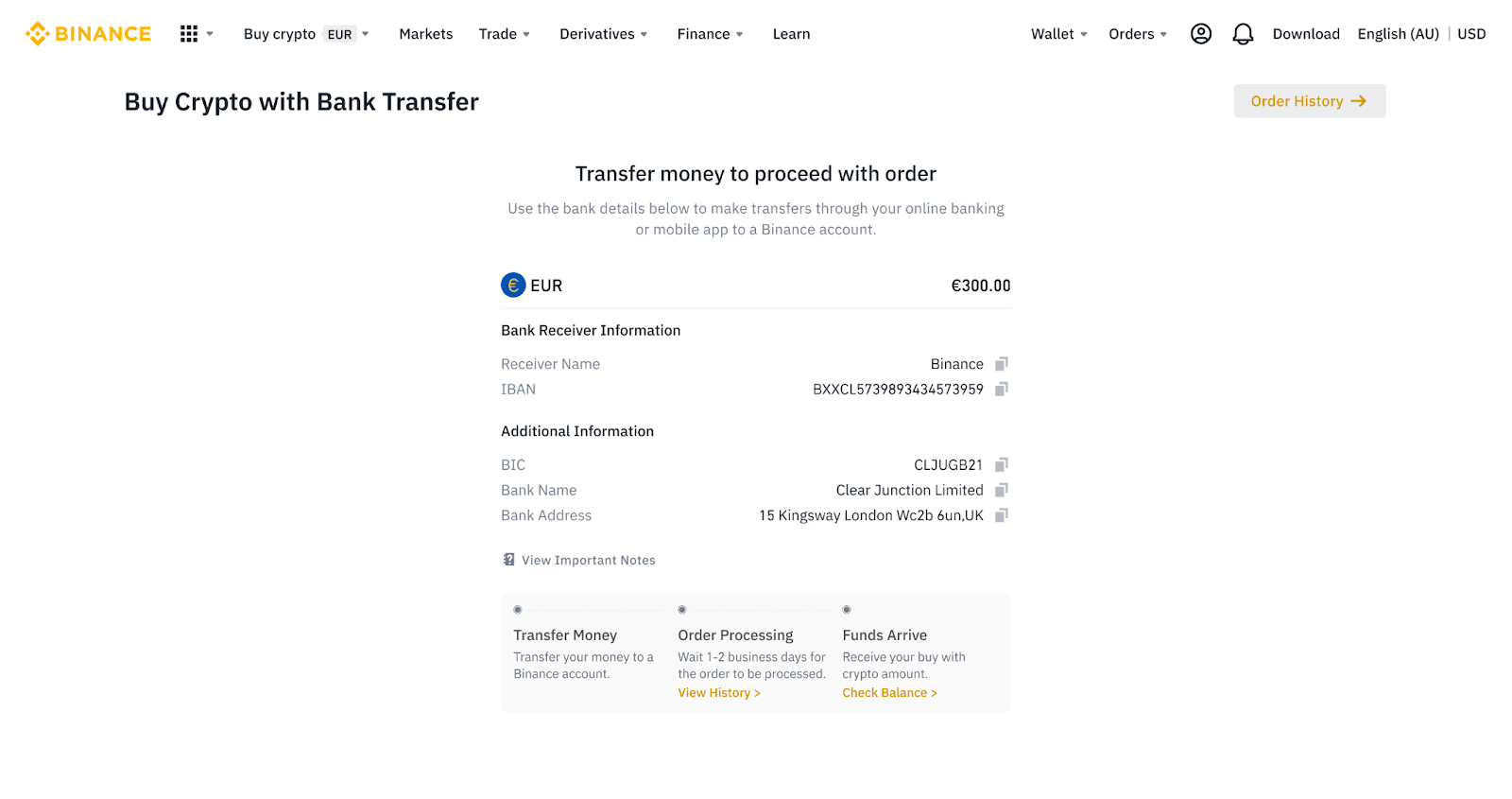
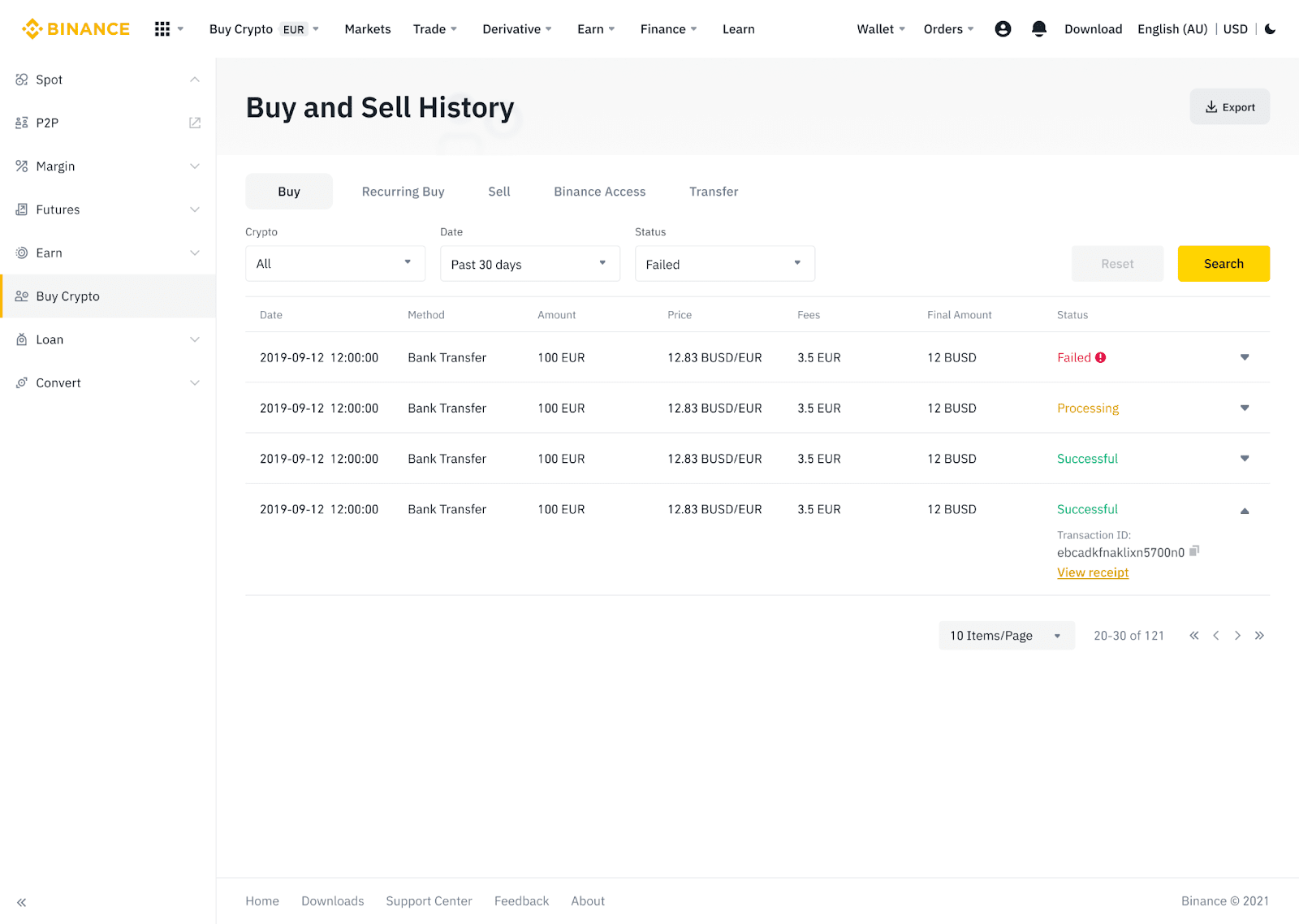
AdvCash မှတစ်ဆင့် Fiat ငွေကြေးကို Binance သို့ အပ်နှံပါ။
ယခုသင်သည် Advcash မှတဆင့် EUR၊ RUB နှင့် UAH ကဲ့သို့သော fiat ငွေကြေးများကို ငွေသွင်းနိုင်ပြီး ထုတ်ယူနိုင်ပါသည်။ Advcash မှတဆင့် fiat ငွေသွင်းရန်အတွက် အောက်ဖော်ပြပါ အဆင့်ဆင့်လမ်းညွှန်ချက်ကို စစ်ဆေးကြည့်ပါ။အရေးကြီးသော မှတ်စုများ-
- Binance နှင့် AdvCash ပိုက်ဆံအိတ်ကြားတွင် ငွေသွင်းခြင်းနှင့် ငွေထုတ်ခြင်းများသည် အခမဲ့ဖြစ်သည်။
- AdvCash သည် ၎င်းတို့၏စနစ်အတွင်း ငွေသွင်းခြင်းနှင့် ထုတ်ယူခြင်းအတွက် ထပ်လောင်းအခကြေးငွေများ ပေးဆောင်နိုင်သည်။
1. သင်၏ Binance အကောင့်သို့ အကောင့်ဝင်ပြီး [Buy Crypto] - [Card Deposit] ကို နှိပ်ပါ ၊ သင်သည် [Deposit Fiat] စာမျက်နှာ သို့ ပြန်ညွှန်းခံရလိမ့်မည် ။
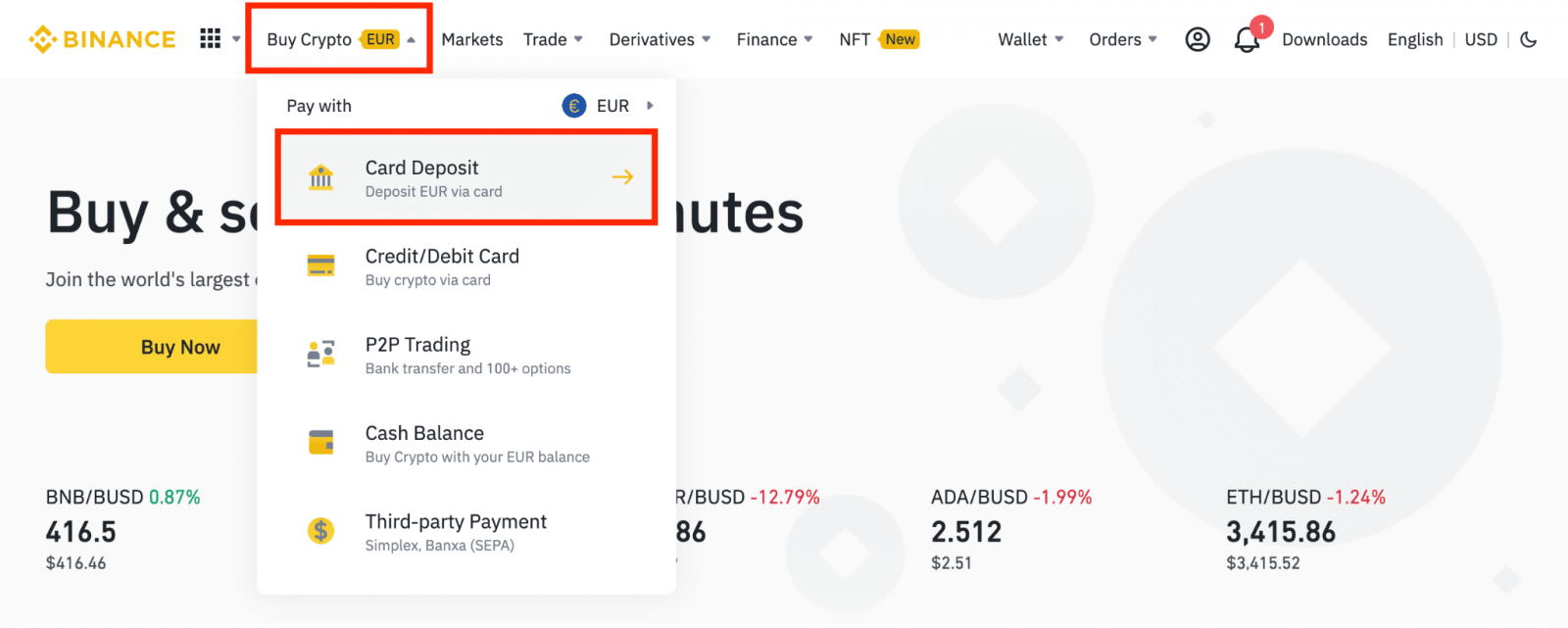
1.1 တနည်းအားဖြင့် [Buy Now] ကိုနှိပ်ပြီး သင်သုံးစွဲလိုသော fiat ပမာဏကို ရိုက်ထည့်ပြီး စနစ်သည် သင်ရနိုင်သော crypto ပမာဏကို အလိုအလျောက် တွက်ချက်ပေးမည်ဖြစ်သည်။ [Continue] ကိုနှိပ်ပါ ။
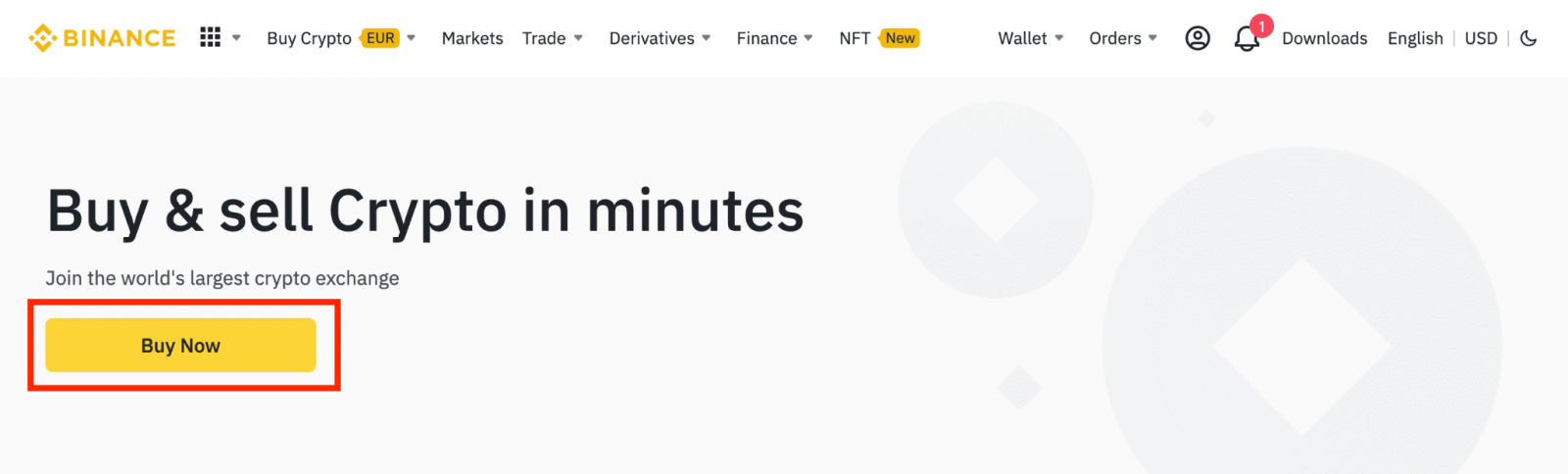
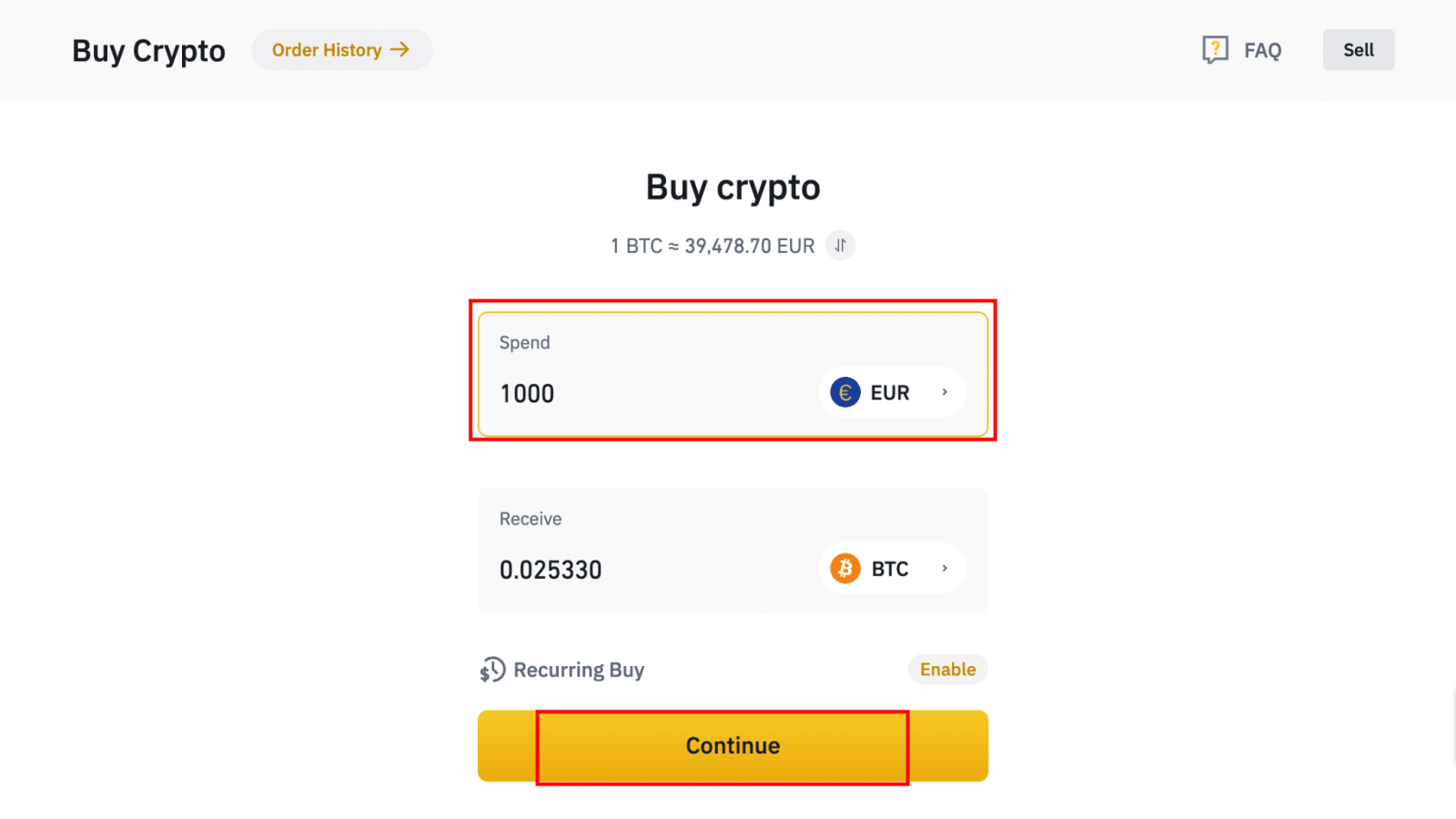
1.2 [ငွေဖြည့်သွင်းရန် လက်ကျန်] ကို နှိပ်ပါ နှင့် သင့်အား [Deposit Fiat] စာမျက်နှာ သို့ ပြန်ညွှန်းပါမည် ။ 2. သင်အလိုရှိသော ငွေပေးချေမှုနည်းလမ်းအဖြစ်
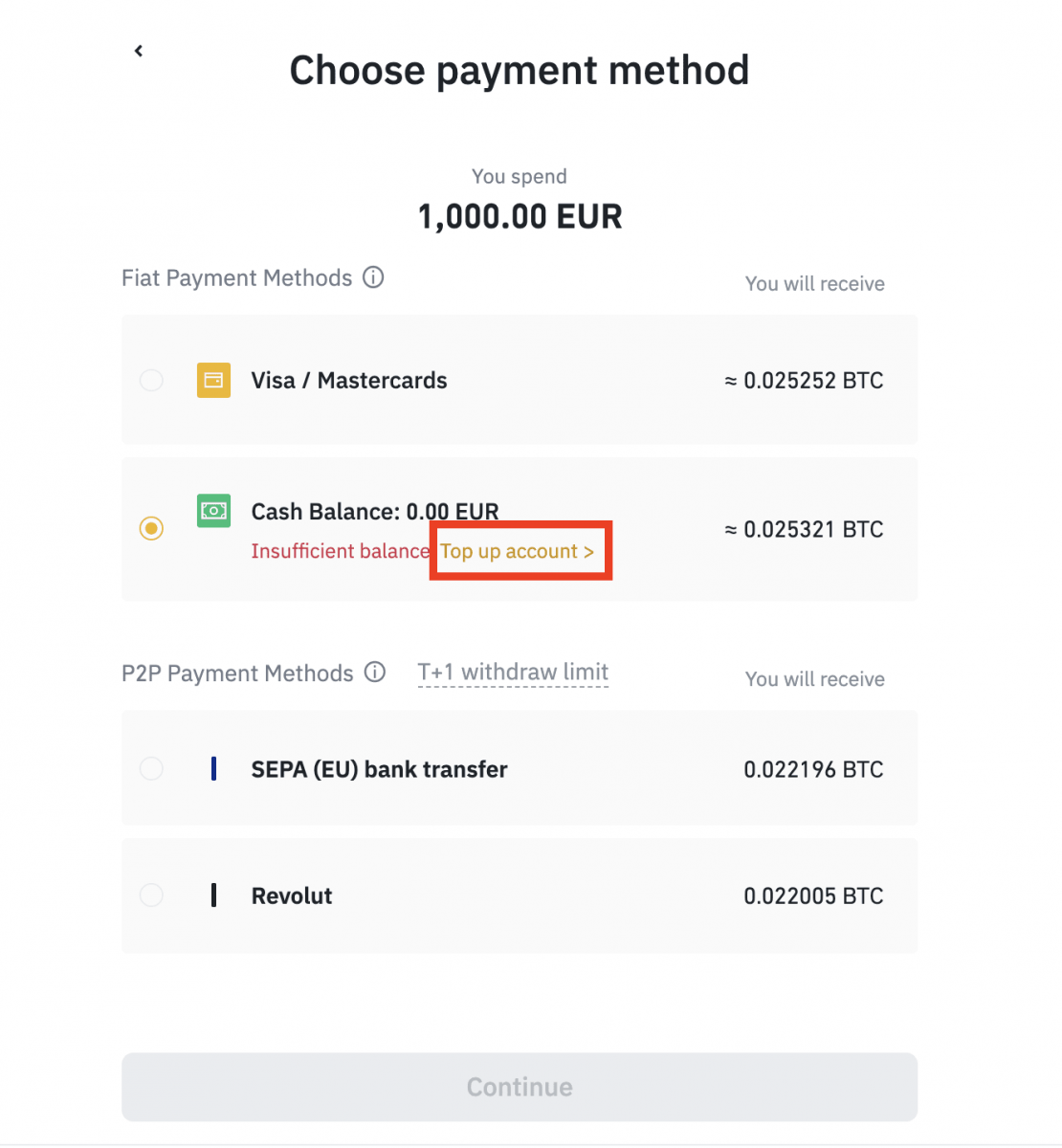
ငွေသွင်းရန် fiat နှင့် [AdvCash Account Balance] ကို ရွေးချယ်ပါ။ [Continue] ကိုနှိပ်ပါ ။
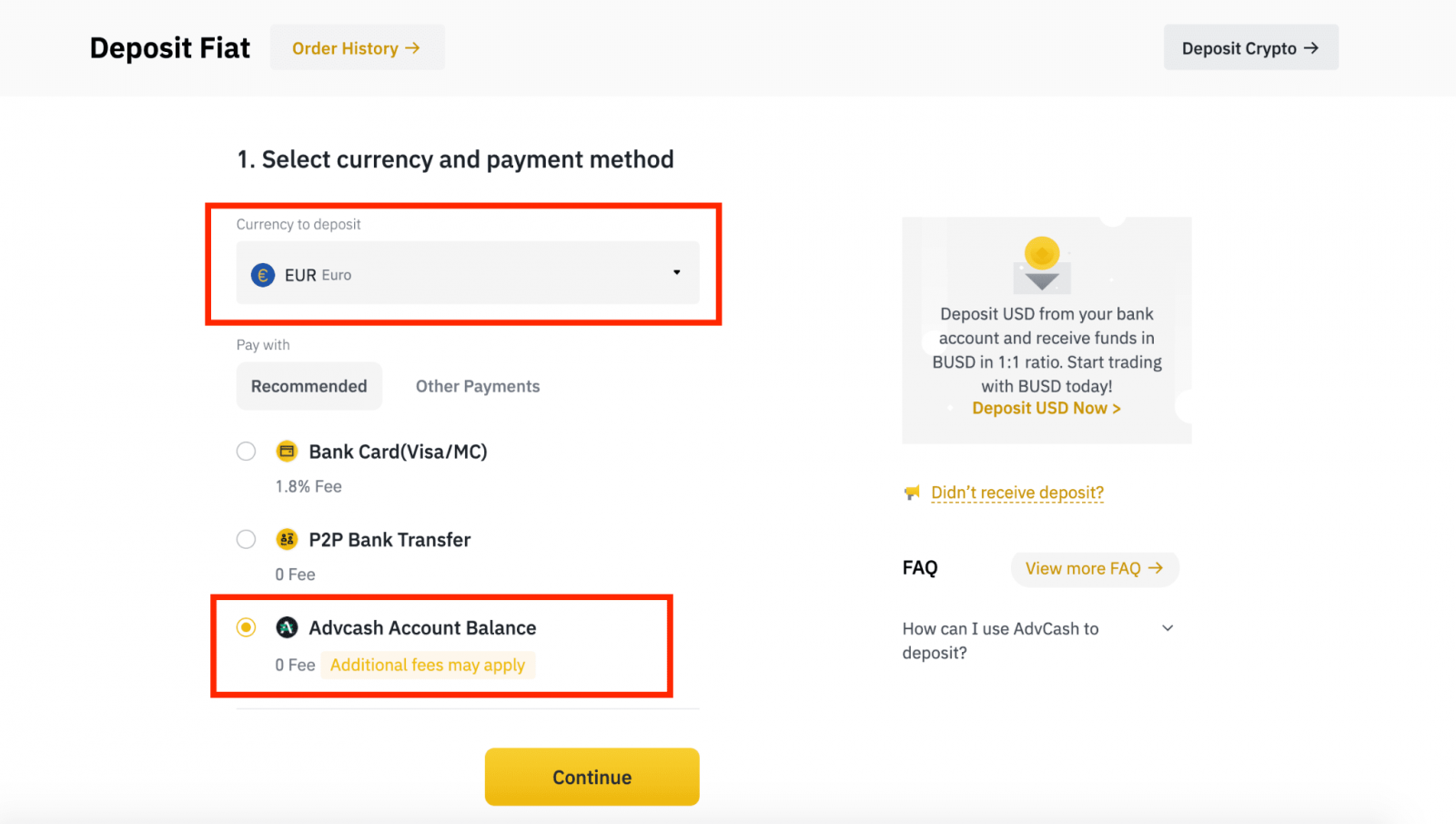
3. အပ်ငွေပမာဏကိုဖြည့်သွင်းပြီး [Confirm] ကိုနှိပ်ပါ။
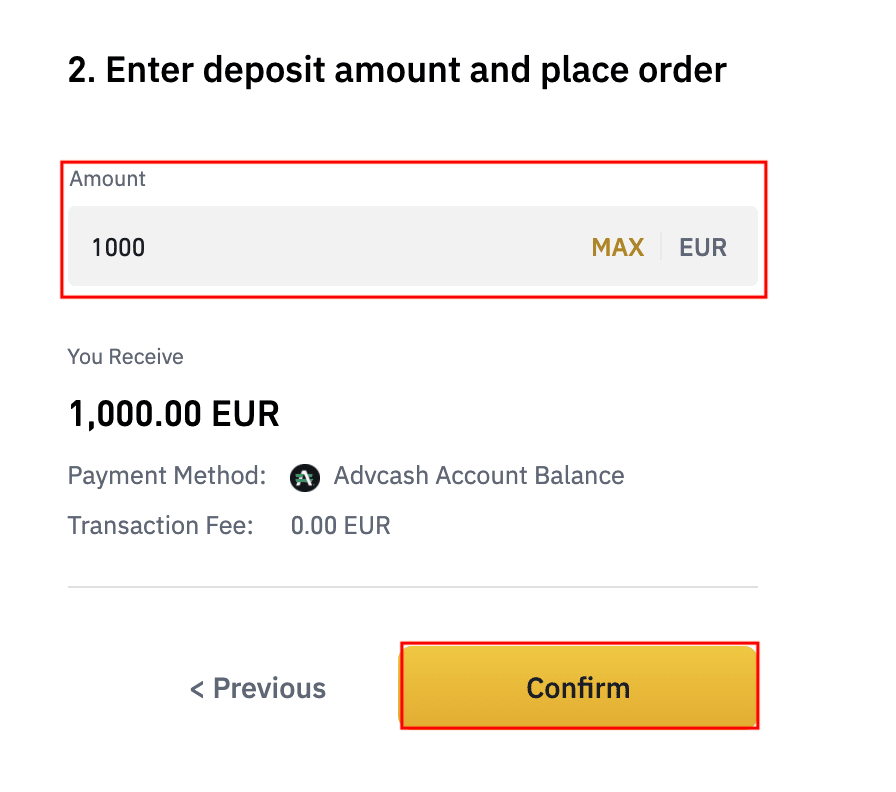
4. သင့်အား AdvCash ဝဘ်ဆိုက်သို့ ပြန်ညွှန်းပါမည်။ သင်၏ အကောင့်ဝင်ခြင်းဆိုင်ရာ အထောက်အထားများကို ထည့်သွင်းပါ သို့မဟုတ် အကောင့်အသစ်တစ်ခု မှတ်ပုံတင်ပါ။
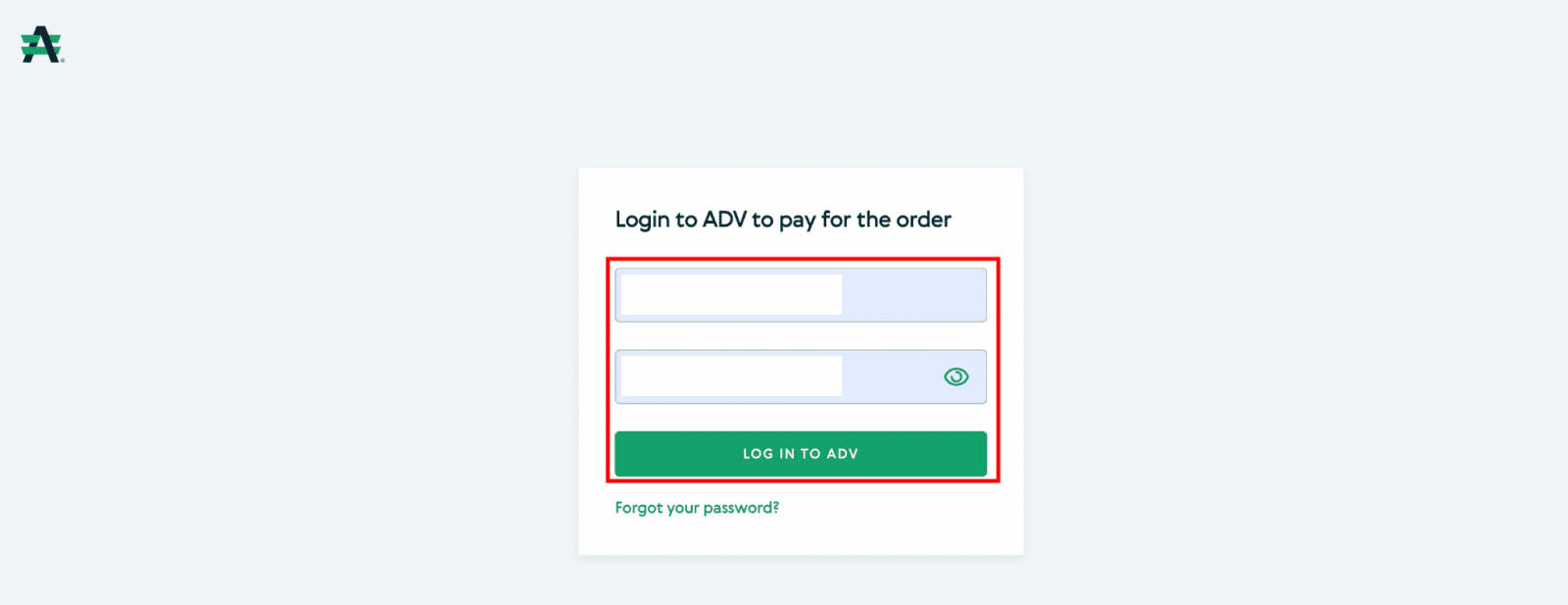
5. သင့်အား ငွေပေးချေမှုသို့ ပြန်ညွှန်းပါမည်။ ငွေပေးချေမှုအသေးစိတ်အချက်အလက်များကို စစ်ဆေးပြီး [Proceed] ကို နှိပ်ပါ ။
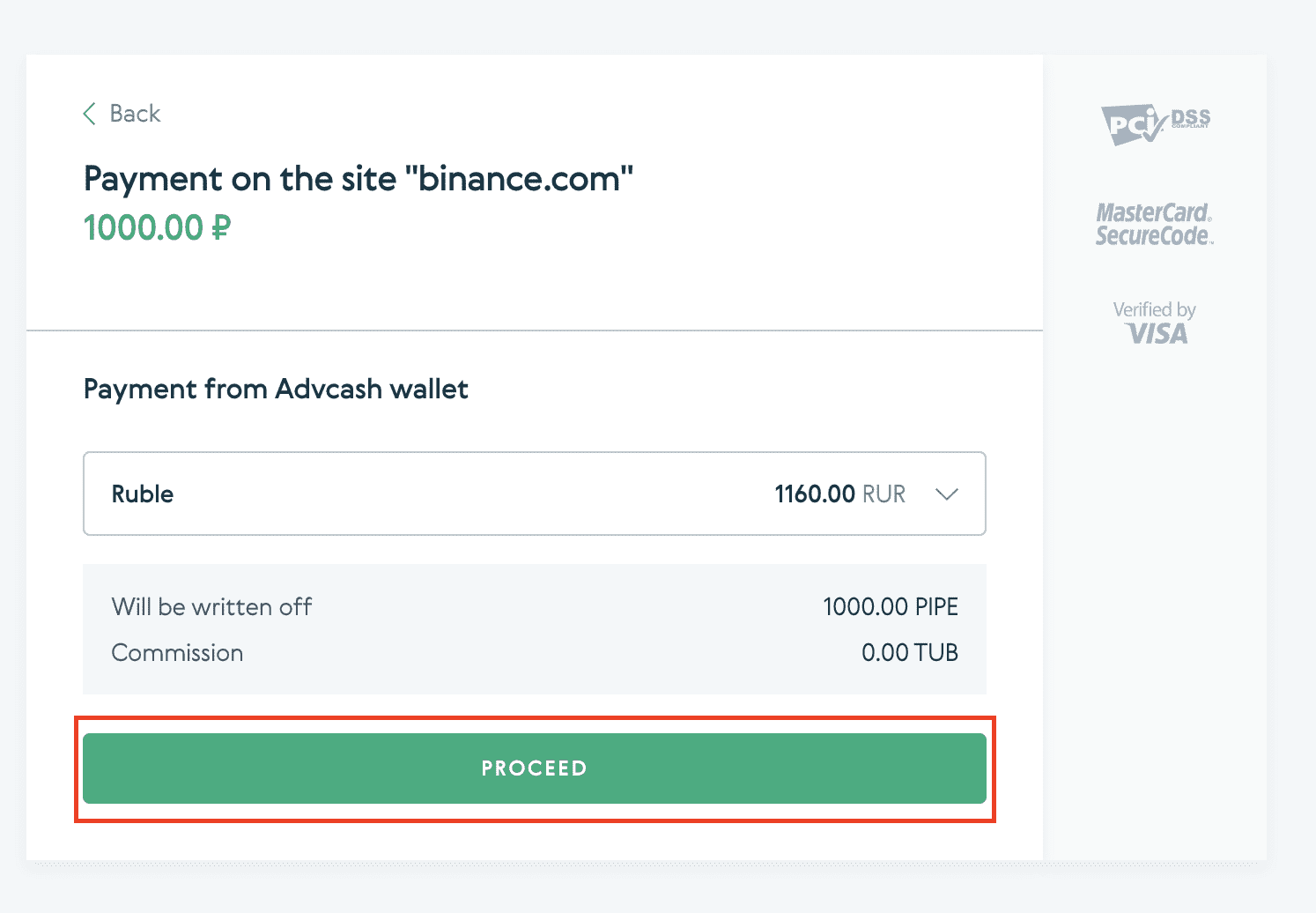
6. သင့်အီးမေးလ်ကို စစ်ဆေးပြီး သင့်ငွေပေးချေမှုဆိုင်ရာ အီးမေးလ်ကို အီးမေးလ်တွင် အတည်ပြုခိုင်းမည်ဖြစ်သည်။
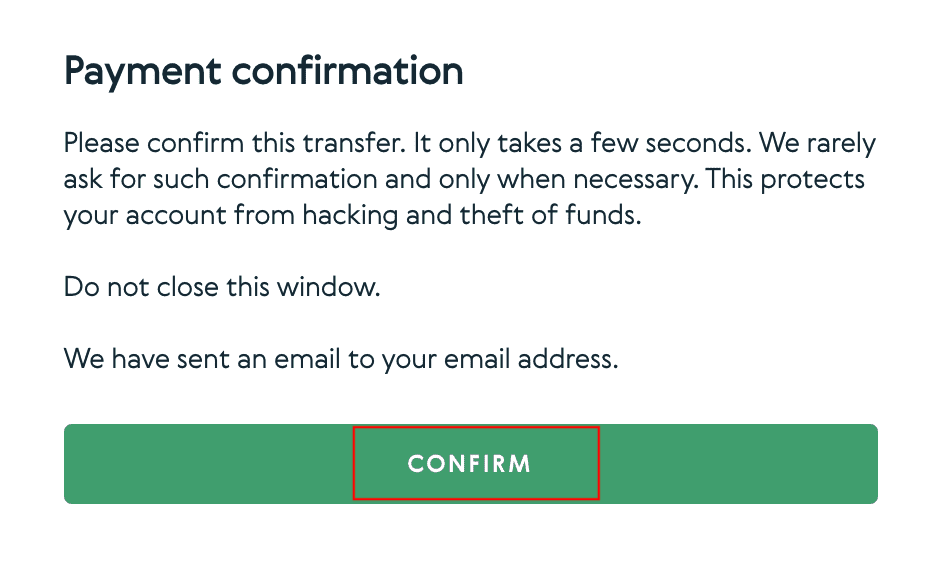
7. အီးမေးလ်တွင် ငွေပေးချေမှုကို အတည်ပြုပြီးနောက်၊ သင်သည် အောက်ဖော်ပြပါ မက်ဆေ့ချ်နှင့် သင်၏ အပြီးသတ် ငွေပေးငွေယူ အတည်ပြုချက်ကို လက်ခံရရှိမည်ဖြစ်သည်။
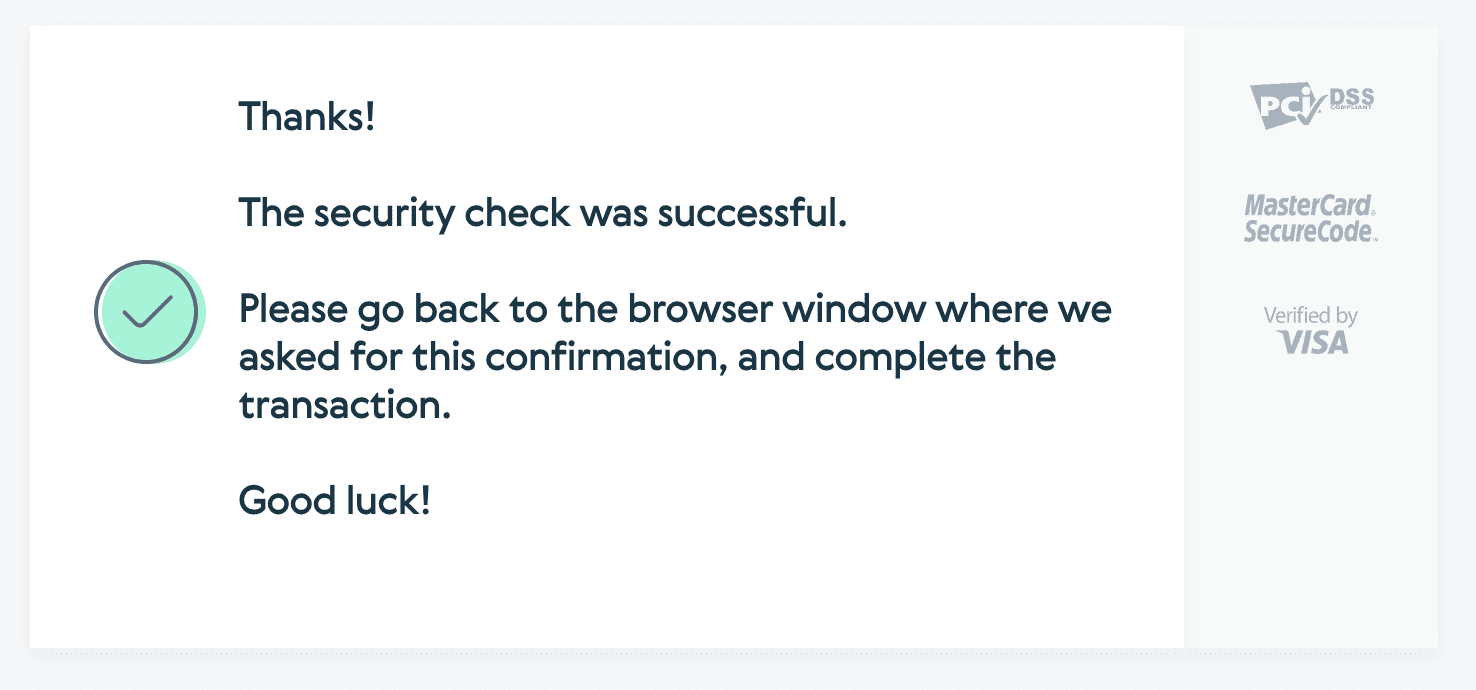
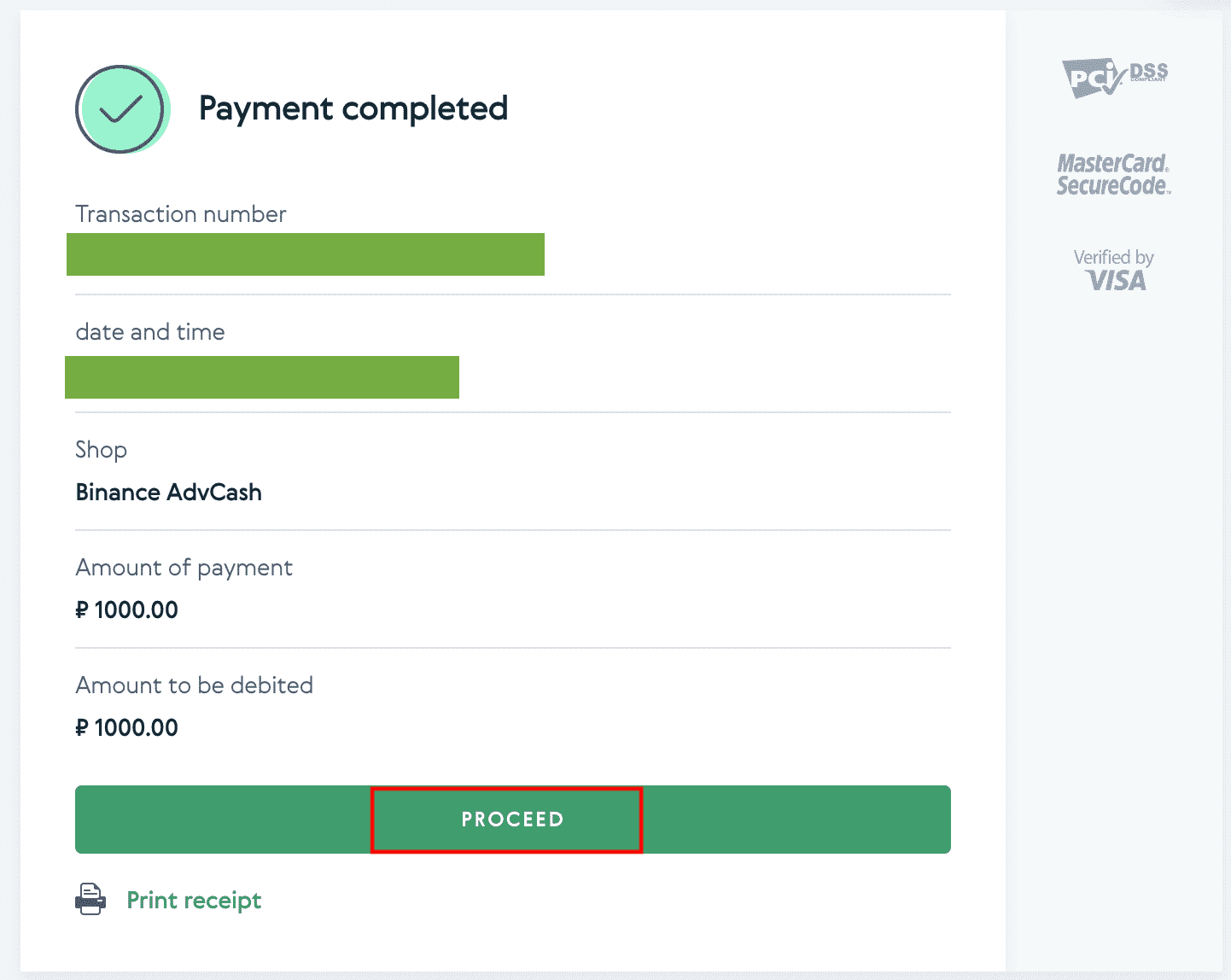
Binance တွင် Crypto ကိုဘယ်လိုအပ်မလဲ။
Bitcoin၊ Litecoin၊ Ether၊ Lisk၊ Dash သို့မဟုတ် အခြား cryptocurrency အပ်နှံရန်။ Deposit option ကိုရွေးချယ်ပြီး cryptocurrency လိပ်စာကို ကူးယူပါ သို့မဟုတ် QR ကုဒ်စကင်နာကို အသုံးပြုပါ။
Binance (ဝဘ်) တွင် Crypto ကို အပ်နှံပါ
ကျွန်ုပ်၏ Binance အပ်ငွေလိပ်စာကို မည်သို့ရှာရမည်နည်း။
Cryptocurrencies ကို "အပ်ငွေလိပ်စာ" မှတဆင့်အပ်နှံသည်။ သင်၏ Binance Wallet ၏ အပ်ငွေလိပ်စာကိုကြည့်ရှုရန် [Wallet] - [Overview] - [Deposit] သို့သွားပါ။ [Crypto Deposit] ကိုနှိပ်ပြီး သင်အပ်နှံလိုသော အကြွေစေ့နှင့် သင်အသုံးပြုနေသော ကွန်ရက်ကို ရွေးချယ်ပါ။ ငွေသွင်းရမည့်လိပ်စာကို တွေ့ရပါမည်။ လိပ်စာကို သင်၏ Binance Wallet သို့ လွှဲပြောင်းရန် သင်နုတ်ထွက်နေသော ပလပ်ဖောင်း သို့မဟုတ် ပိုက်ဆံအိတ်သို့ ကူးယူပြီး ကူးထည့်ပါ။ အချို့ကိစ္စများတွင်၊ သင်သည် MEMO ကိုလည်းထည့်သွင်းရန်လိုအပ်လိမ့်မည်။
သင်ခန်းစာအဆင့်ဆင့်
1. သင်၏ Binance အကောင့်သို့ ဝင်ရောက်ပြီး [ Wallet ] - [ ခြုံငုံသုံးသပ်ချက် ] ကိုနှိပ်ပါ။
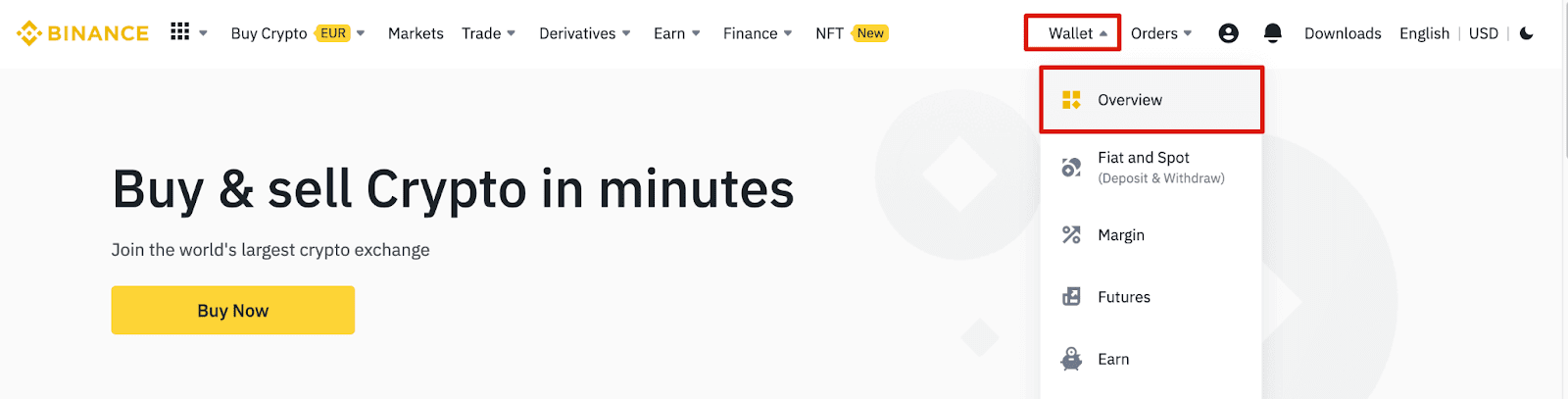
2. [ Deposit ] ကို နှိပ်ပါက ပေါ်လာသော ဝင်းဒိုးကို သင်တွေ့ရပါမည်။

3. [ Crypto Deposit ] ကို နှိပ်ပါ ။ 4. USDT
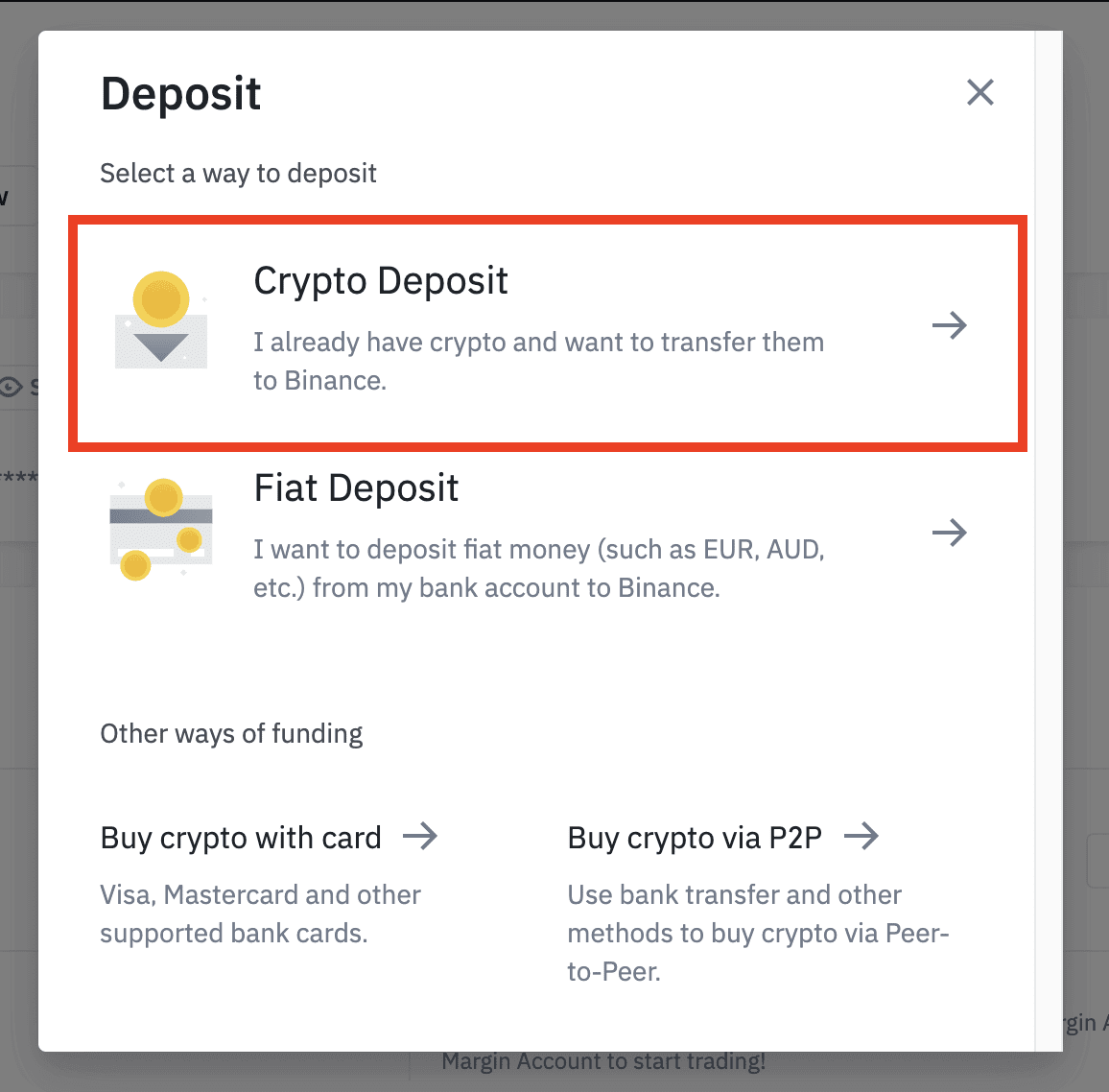
ကဲ့သို့သော သင်အပ်နှံလိုသော cryptocurrency ကို ရွေးပါ ။ 5. ထို့နောက် အပ်ငွေကွန်ရက်ကို ရွေးချယ်ပါ။ သင်ရွေးချယ်ထားသောကွန်ရက်သည် သင်ငွေထုတ်ယူနေသည့် ပလပ်ဖောင်း၏ကွန်ရက်နှင့် တူညီကြောင်း သေချာပါစေ။ မှားယွင်းသော ကွန်ရက်ကို ရွေးချယ်ပါက၊ သင့်ရန်ပုံငွေများ ဆုံးရှုံးပါမည်။ ကွန်ရက်ရွေးချယ်မှု အကျဉ်းချုပ်-
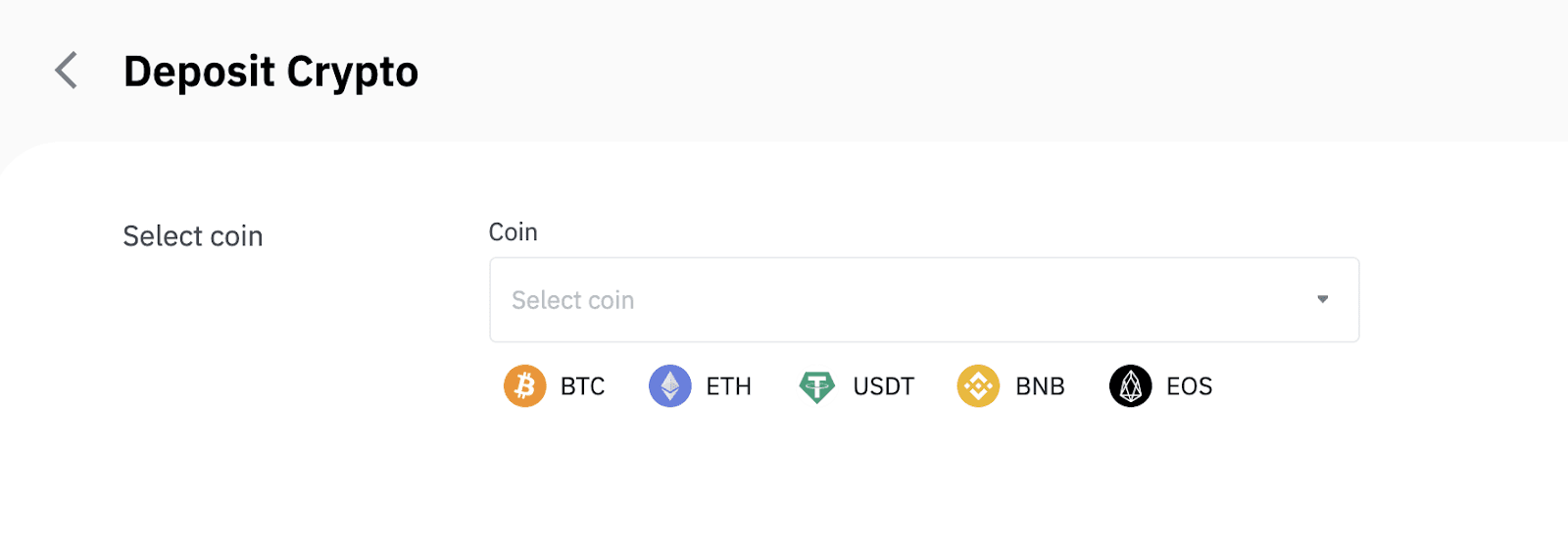
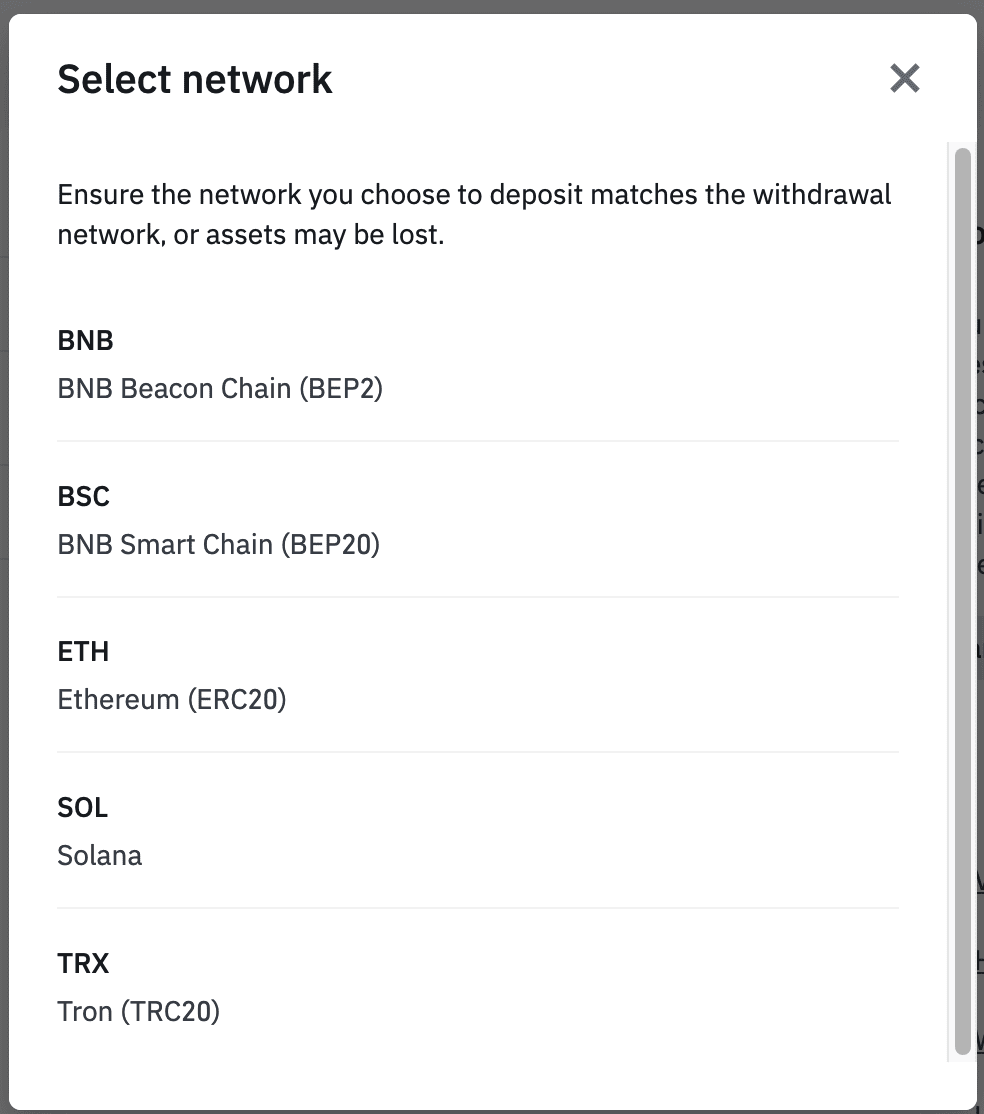
- BEP2 သည် BNB Beacon Chain (ယခင် Binance Chain) ကို ရည်ညွှန်းသည်။
- BEP20 သည် BNB Smart Chain (BSC) (ယခင် Binance Smart Chain) ကို ရည်ညွှန်းသည်။
- ERC20 သည် Ethereum ကွန်ရက်ကို ရည်ညွှန်းသည်။
- TRC20 သည် TRON ကွန်ရက်ကို ရည်ညွှန်းသည်။
- BTC သည် Bitcoin ကွန်ရက်ကို ရည်ညွှန်းသည်။
- BTC (SegWit) သည် Native Segwit (bech32) ကို ရည်ညွှန်းပြီး လိပ်စာသည် “bc1” ဖြင့် စတင်သည်။ အသုံးပြုသူများသည် ၎င်းတို့၏ Bitcoin ပိုင်ဆိုင်မှုများကို SegWit (bech32) လိပ်စာများသို့ ရုပ်သိမ်းရန် သို့မဟုတ် ပေးပို့ရန် ခွင့်ပြုထားသည်။
6. ဤဥပမာတွင်၊ ကျွန်ုပ်တို့သည် USDT ကို အခြားပလပ်ဖောင်းမှ ထုတ်ယူပြီး Binance တွင် အပ်နှံပါမည်။ ကျွန်ုပ်တို့သည် ERC20 လိပ်စာ (Ethereum blockchain) မှ ထုတ်ယူနေသောကြောင့် ကျွန်ုပ်တို့သည် ERC20 ငွေသွင်းကွန်ရက်ကို ရွေးချယ်ပါမည်။
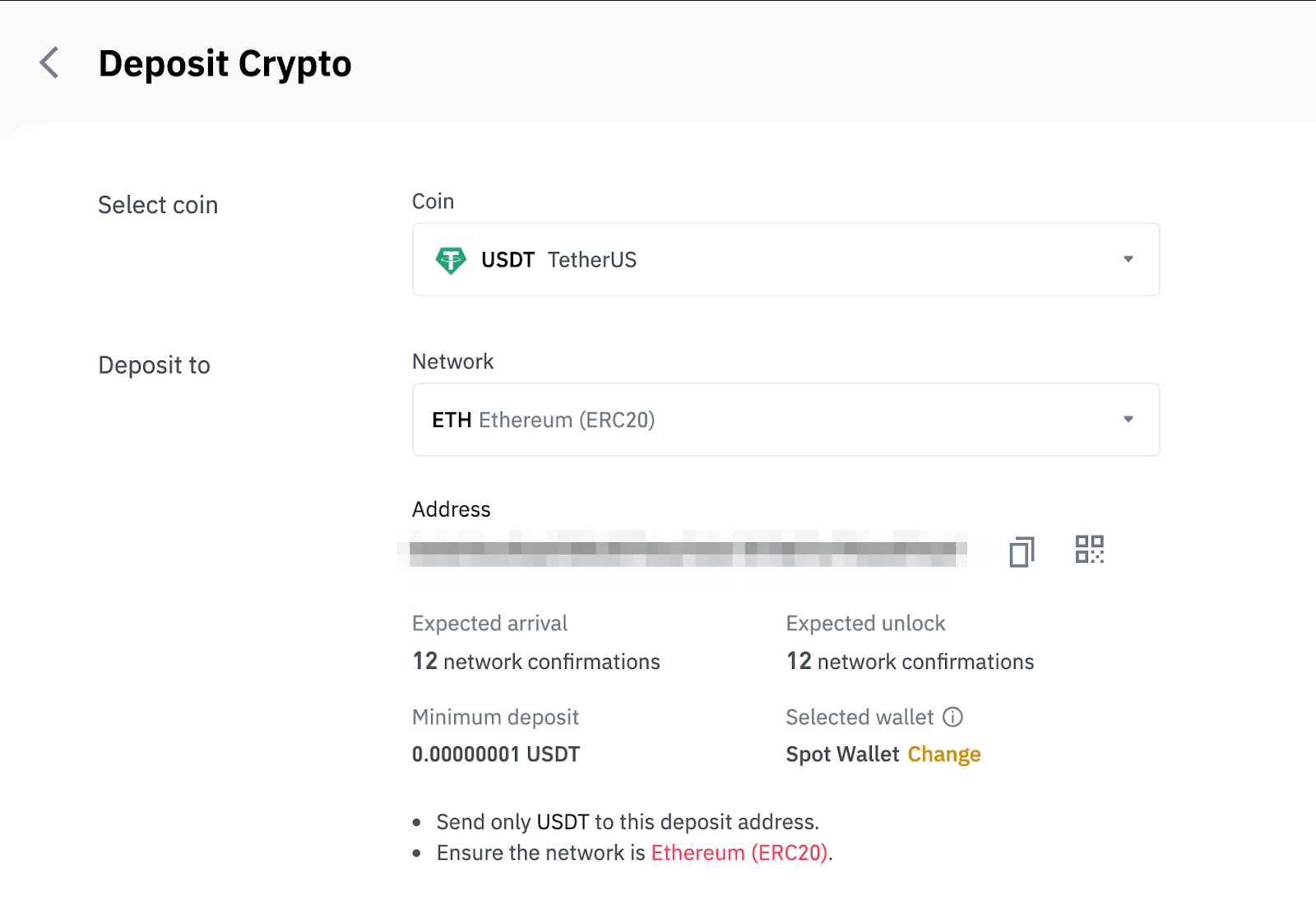
- ကွန်ရက်ရွေးချယ်မှုသည် သင်ငွေထုတ်ခြင်းကို ပြုလုပ်နေသည့် ပြင်ပပိုက်ဆံအိတ်/လဲလှယ်မှုမှ ပေးထားသည့် ရွေးချယ်မှုများအပေါ် မူတည်သည်။ ပြင်ပပလပ်ဖောင်းသည် ERC20 ကိုသာ ပံ့ပိုးပါက၊ သင်သည် ERC20 ငွေသွင်းကွန်ရက်ကို ရွေးချယ်ရပါမည်။
- အသက်သာဆုံးအခကြေးငွေကို မရွေးချယ်ပါနှင့်။ ပြင်ပပလပ်ဖောင်းနှင့် လိုက်ဖက်မည့်တစ်ခုကို ရွေးပါ။ ဥပမာအားဖြင့် သင်သည် ERC20 တိုကင်များကို အခြား ERC20 လိပ်စာသို့သာ ပေးပို့နိုင်ပြီး BSC တိုကင်များကို အခြား BSC လိပ်စာသို့သာ ပေးပို့နိုင်ပါသည်။ သင် တွဲဖက်၍မရသော/ မတူညီသော အပ်ငွေကွန်ရက်များကို ရွေးချယ်ပါက၊ သင့်ရန်ပုံငွေများ ဆုံးရှုံးသွားပါမည်။
7. သင်၏ Binance Wallet ၏ အပ်ငွေလိပ်စာကို ကူးယူရန် နှိပ်ပြီး crypto ကို ထုတ်ယူရန် သင်ရည်ရွယ်ထားသော ပလပ်ဖောင်းပေါ်ရှိ လိပ်စာအကွက်သို့ ကူးထည့်ပါ။
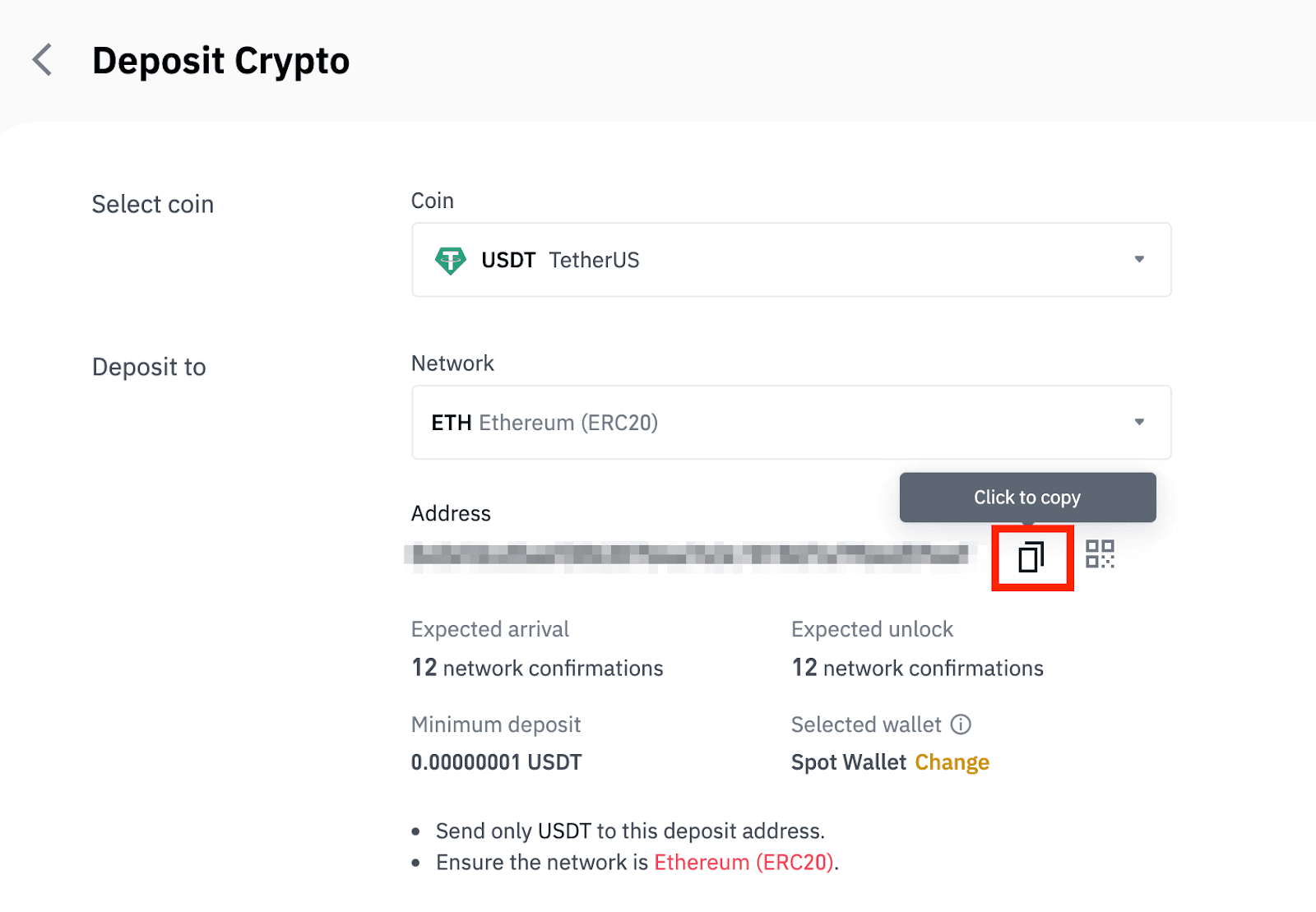
တစ်နည်းအားဖြင့် သင်သည် လိပ်စာ၏ QR ကုဒ်ကို ရယူရန် QR ကုဒ်သင်္ကေတကို နှိပ်နိုင်ပြီး ၎င်းကို သင်ထုတ်ယူနေသော ပလပ်ဖောင်းသို့ တင်သွင်းနိုင်သည်။
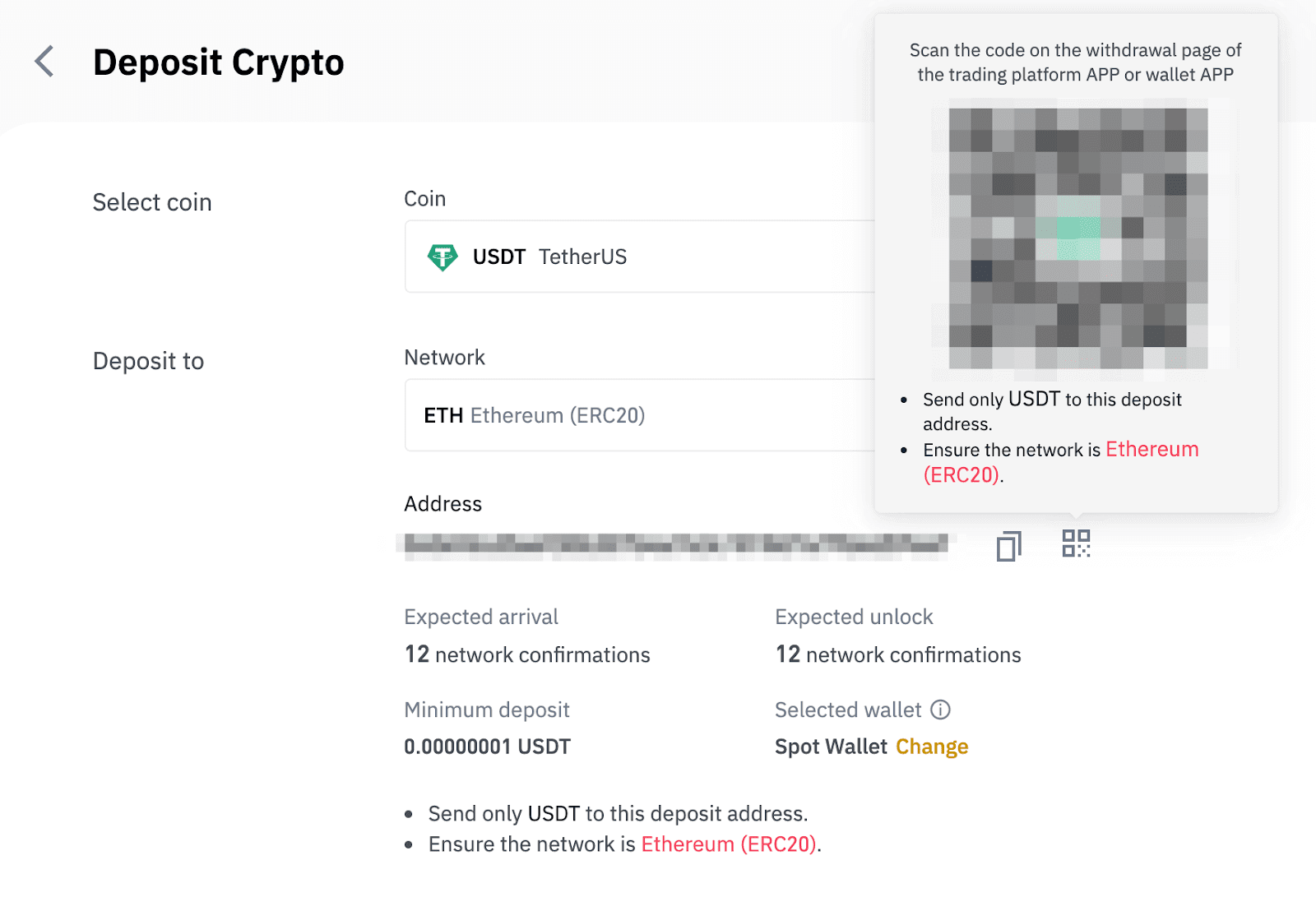
8. ငွေထုတ်ရန် တောင်းဆိုချက်ကို အတည်ပြုပြီးနောက်၊ ငွေပေးငွေယူကို အတည်ပြုရန် အချိန်ယူရသည်။ အတည်ပြု ချိန်သည် blockchain နှင့် ၎င်း၏လက်ရှိကွန်ရက်အသွားအလာပေါ်မူတည်၍ ကွဲပြားသည်။
လွှဲပြောင်းမှုကို လုပ်ဆောင်ပြီးသည်နှင့် မကြာမီအချိန်အတွင်း သင်၏ Binance အကောင့်သို့ ရန်ပုံငွေများကို ထည့်သွင်းမည်ဖြစ်သည်။
9. သင်၏ အပ်ငွေ၏ အခြေအနေကို [ငွေပေးငွေယူ မှတ်တမ်း] နှင့် သင်၏ မကြာသေးမီက လွှဲပြောင်းမှုများဆိုင်ရာ နောက်ထပ် အချက်အလက်များကို စစ်ဆေးနိုင်သည်။
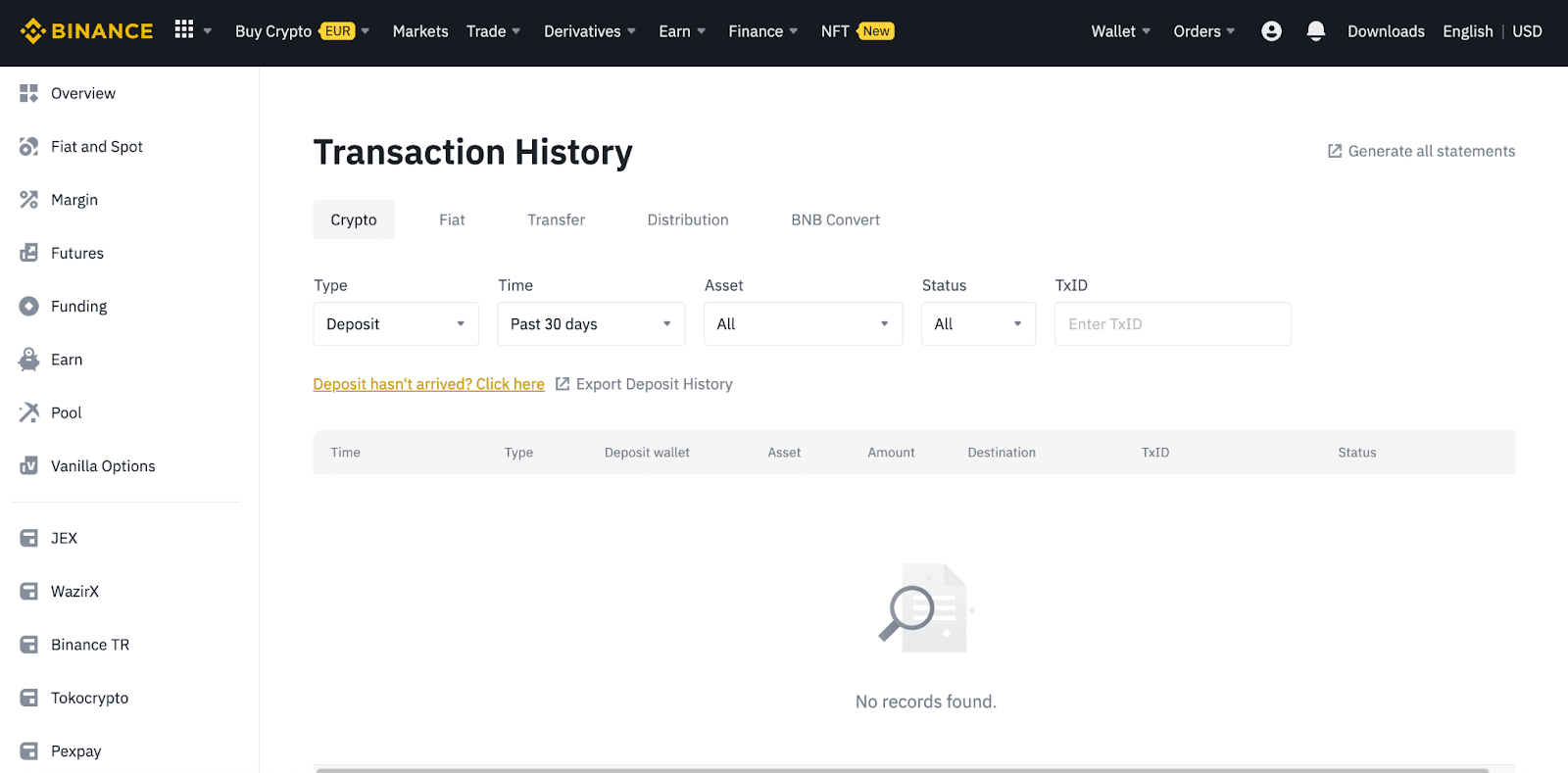
Binance (အက်ပ်) တွင် Crypto ကို အပ်နှံပါ
1. သင်၏ Binance အက်ပ်ကိုဖွင့်ပြီး [Wallets] - [Deposit] ကိုနှိပ်ပါ။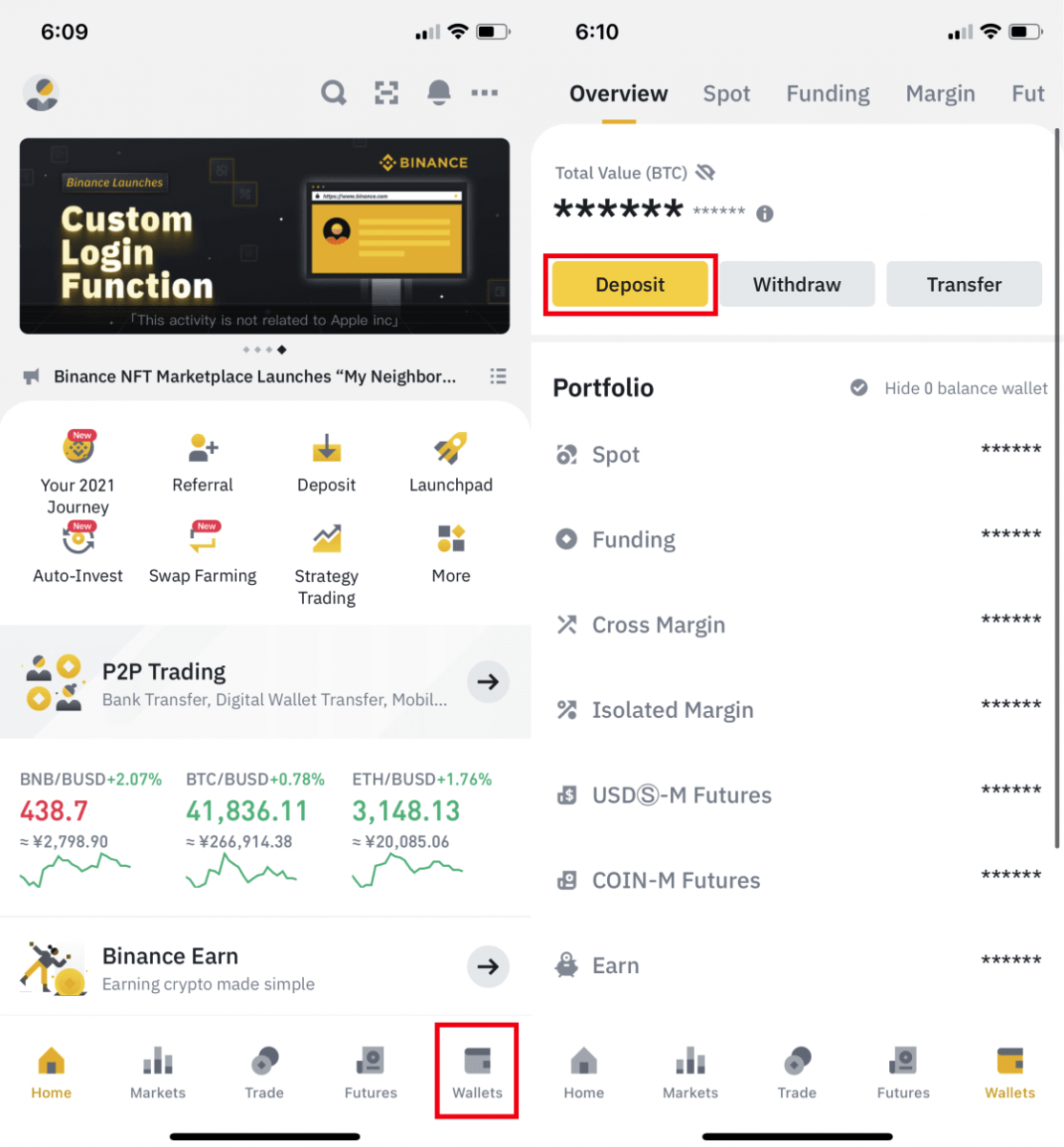
2. သင်အပ်နှံလိုသော cryptocurrency ကိုရွေးချယ်ပါ၊ ဥပမာ USDT ။ 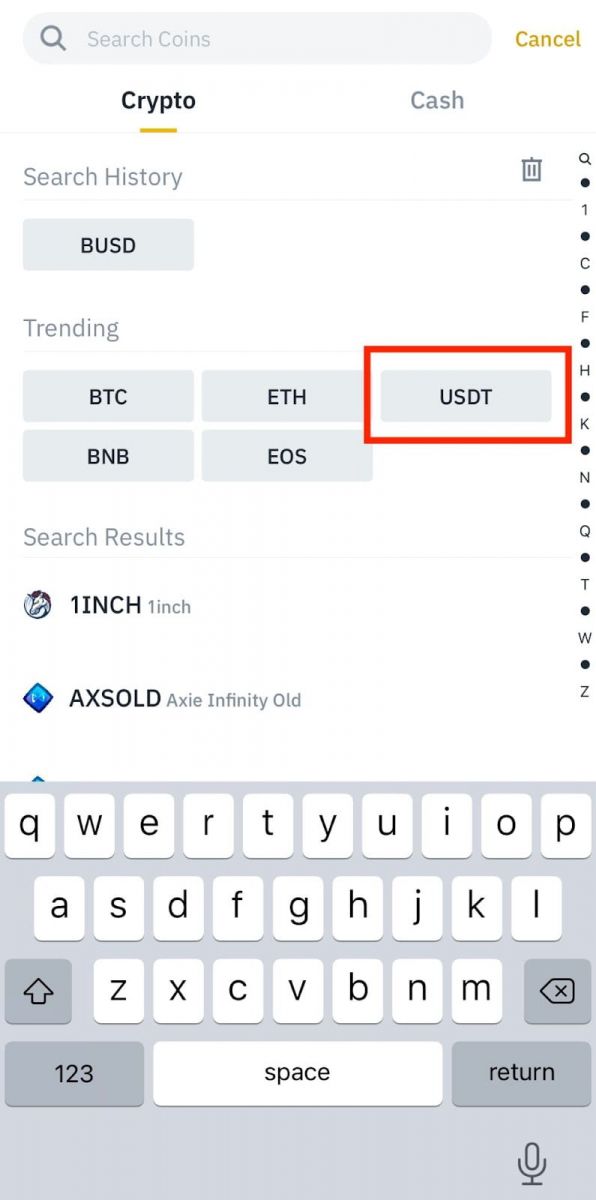
3. USDT ငွေသွင်းရန်အတွက် ရရှိနိုင်သောကွန်ရက်ကို သင်တွေ့ရပါမည်။ ကျေးဇူးပြု၍ အပ်ငွေကွန်ရက်ကို ဂရုတစိုက်ရွေးချယ်ပြီး ရွေးချယ်ထားသောကွန်ရက်သည် သင်ငွေထုတ်ယူနေသည့် ပလပ်ဖောင်း၏ကွန်ရက်နှင့် တူညီကြောင်း သေချာပါစေ။ မှားယွင်းသော ကွန်ရက်ကို ရွေးချယ်ပါက၊ သင့်ရန်ပုံငွေများ ဆုံးရှုံးပါမည်။ 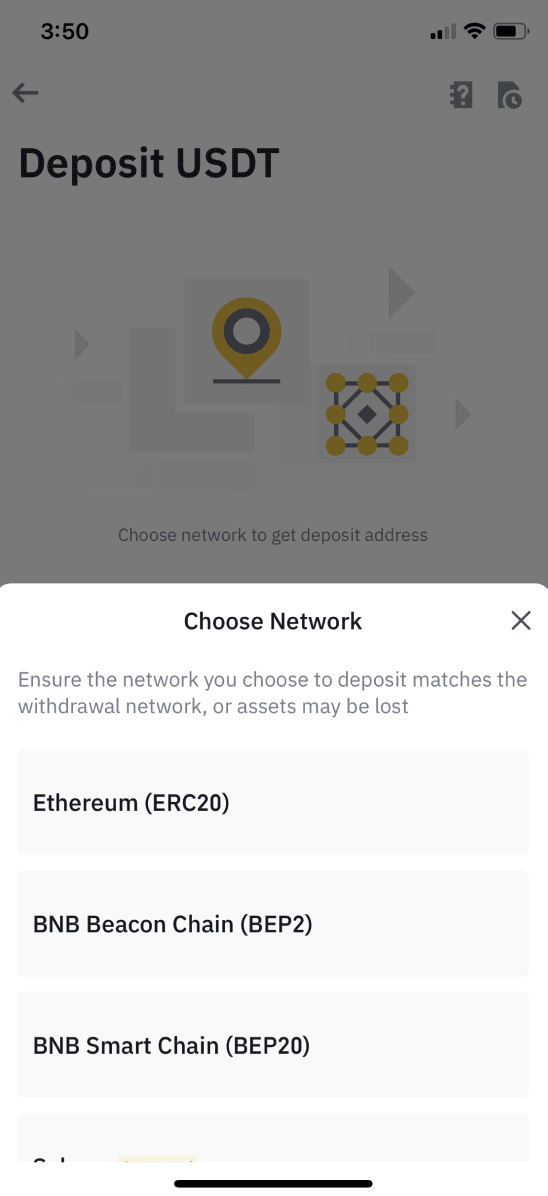
4. QR ကုဒ်နှင့် ငွေသွင်းလိပ်စာကို သင်တွေ့ရပါမည်။ သင်၏ Binance Wallet ၏အပ်ငွေလိပ်စာကို ကူးယူရန် နှိပ်ပြီး crypto ကို ထုတ်ယူရန် သင်ရည်ရွယ်ထားသော ပလက်ဖောင်းပေါ်ရှိ လိပ်စာအကွက်သို့ ကူးထည့်ပါ။ [Save as Image] ကိုနှိပ်ပြီး ထုတ်ယူသည့်ပလပ်ဖောင်းပေါ်တွင် QR ကုဒ်ကို တိုက်ရိုက်တင်သွင်းနိုင်သည်။ 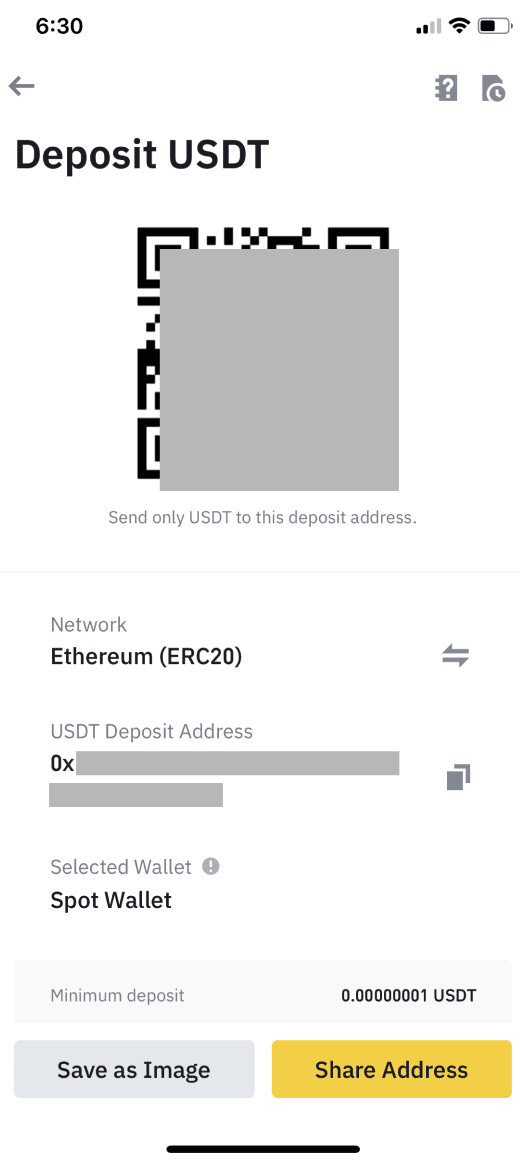
သင်သည် [Change Wallet] ကိုနှိပ်နိုင်ပြီး ငွေသွင်းရန်အတွက် "Spot Wallet" သို့မဟုတ် "Funding Wallet" ကို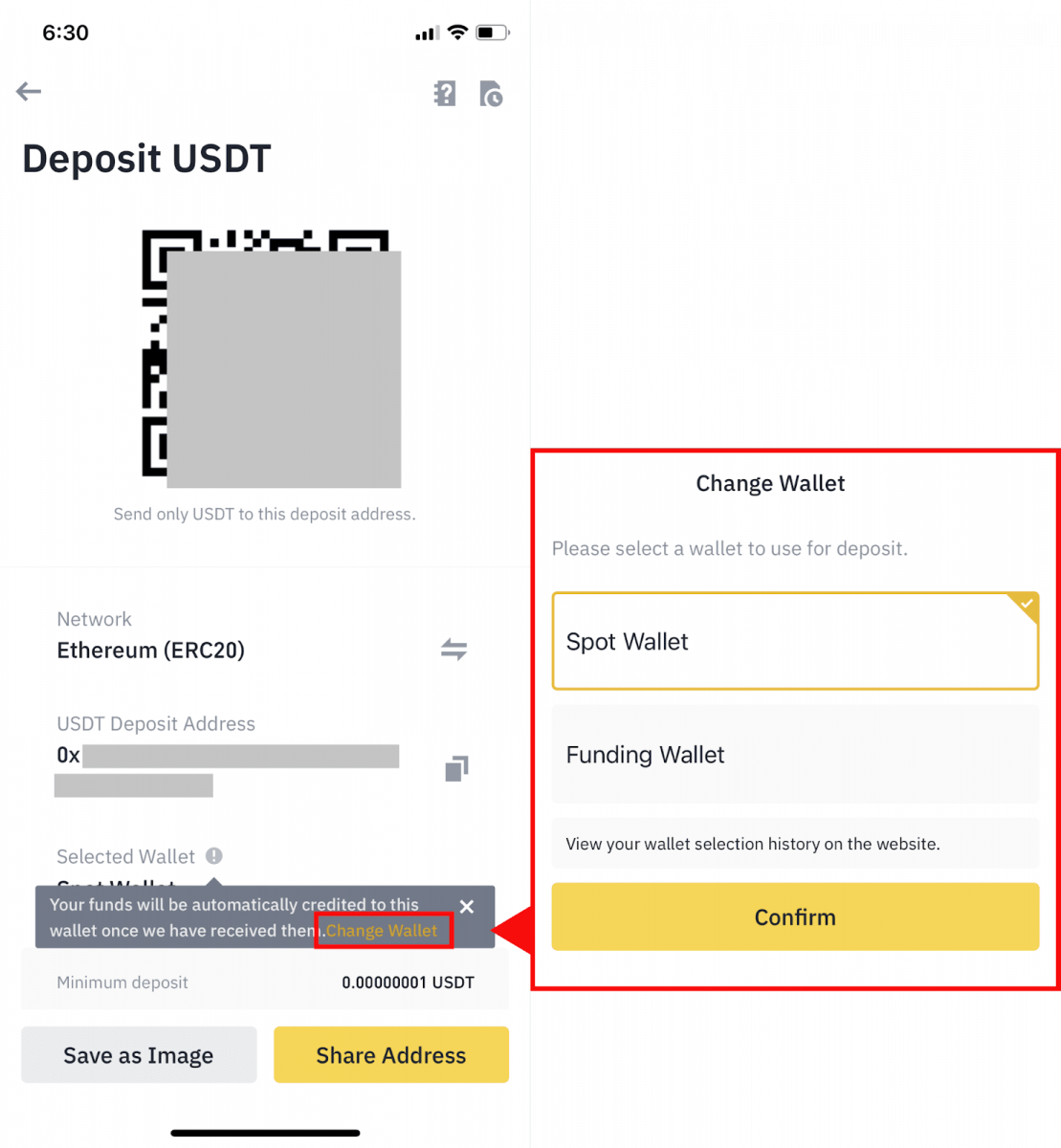
ရွေးချယ်နိုင်ပါသည်။
5. အပ်ငွေတောင်းခံမှုကို အတည်ပြုပြီးနောက်၊ လွှဲပြောင်းမှုကို လုပ်ဆောင်ပါမည်။ မကြာမီအချိန်အတွင်း သင်၏ Binance အကောင့်သို့ ရန်ပုံငွေများကို ထည့်သွင်းပါမည်။
Binance တွင် ခရက်ဒစ်/ဒက်ဘစ်ကတ်ဖြင့် Crypto ကို မည်သို့ဝယ်ယူမည်နည်း။
သင်၏ဒက်ဘစ် သို့မဟုတ် ခရက်ဒစ်ကတ် (Visa နှင့် Mastercard သာလျှင်) ကို အသုံးပြု၍ cryptocurrencies အမျိုးမျိုးကို သင်ချက်ချင်းဝယ်ယူနိုင်သည်။
ခရက်ဒစ်/ဒက်ဘစ်ကတ် (ဝဘ်) ဖြင့် Crypto ကို ဝယ်ပါ
1. သင်၏ Binance အကောင့်သို့ ဝင်ရောက်ပြီး [Buy Crypto] - [Credit/Debit Card] ကိုနှိပ်ပါ။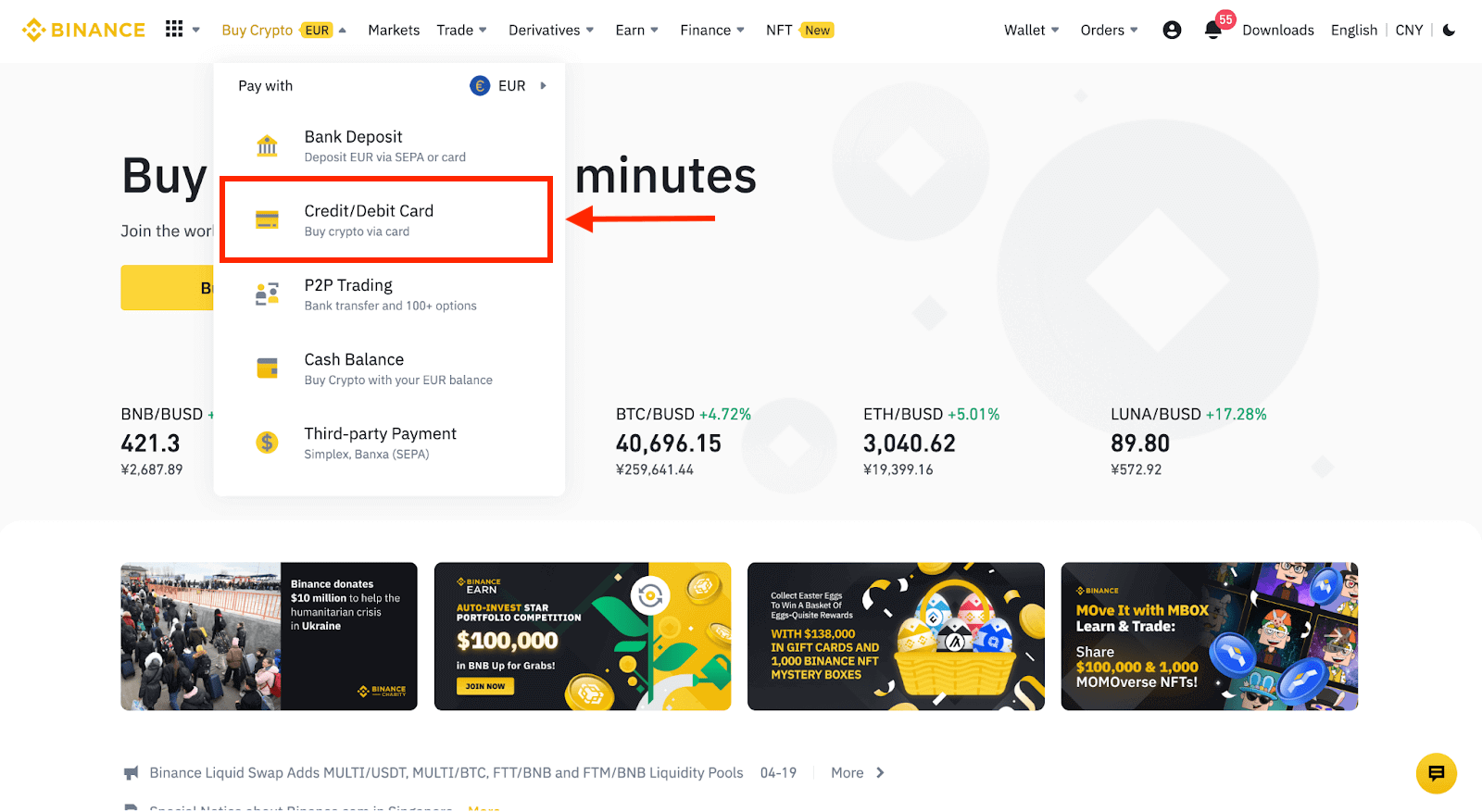
2. ဤနေရာတွင် သင်သည် မတူညီသော fiat ငွေကြေးများဖြင့် crypto ကိုဝယ်ယူရန် ရွေးချယ်နိုင်ပါသည်။ သင်သုံးစွဲလိုသော fiat ပမာဏကို ထည့်သွင်းပြီး စနစ်သည် သင်ရနိုင်သော crypto ပမာဏကို အလိုအလျောက် ပြသပေးမည်ဖြစ်သည်။
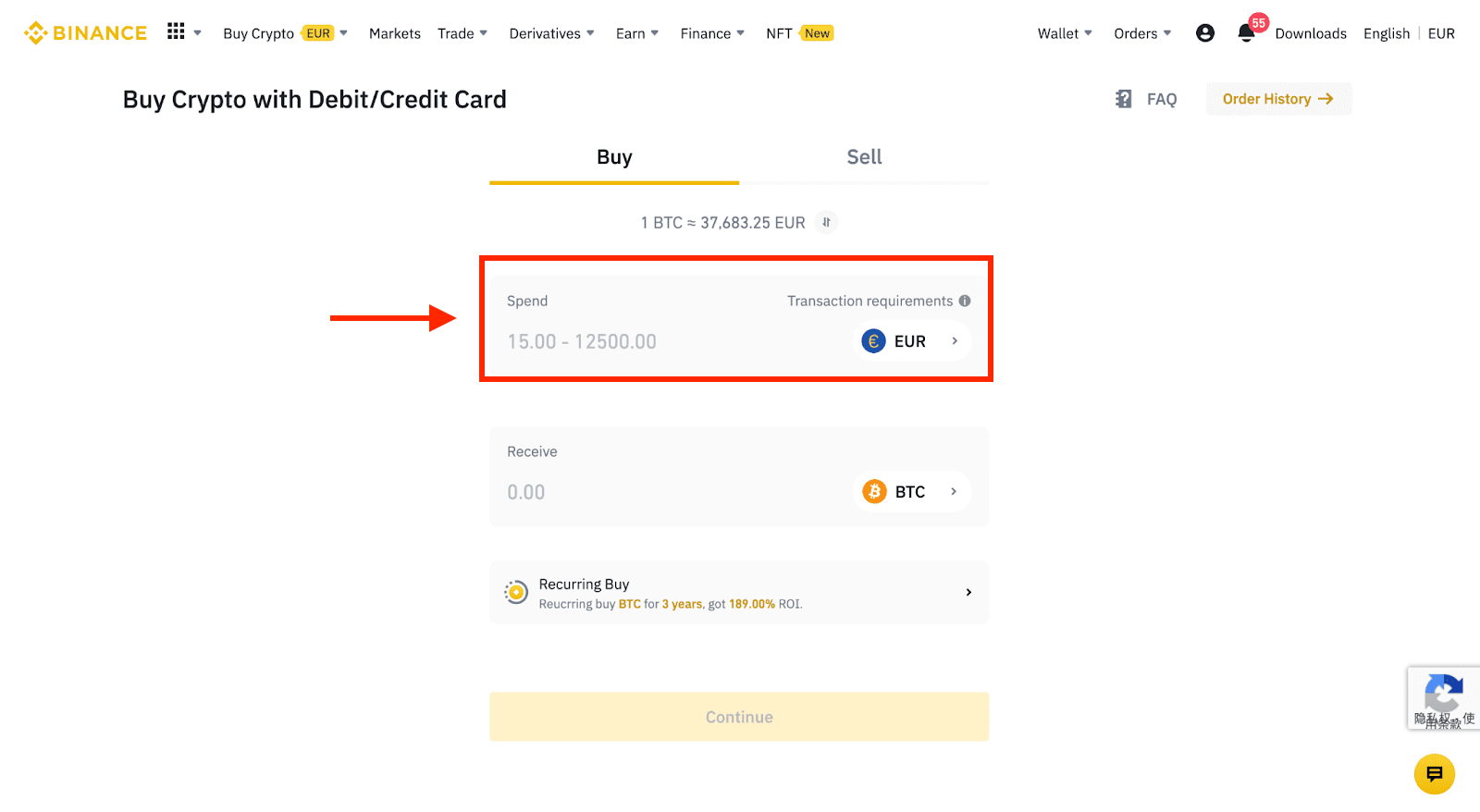
3 [ကတ်အသစ်ထည့်ရန်] ကို နှိပ်ပါ ။
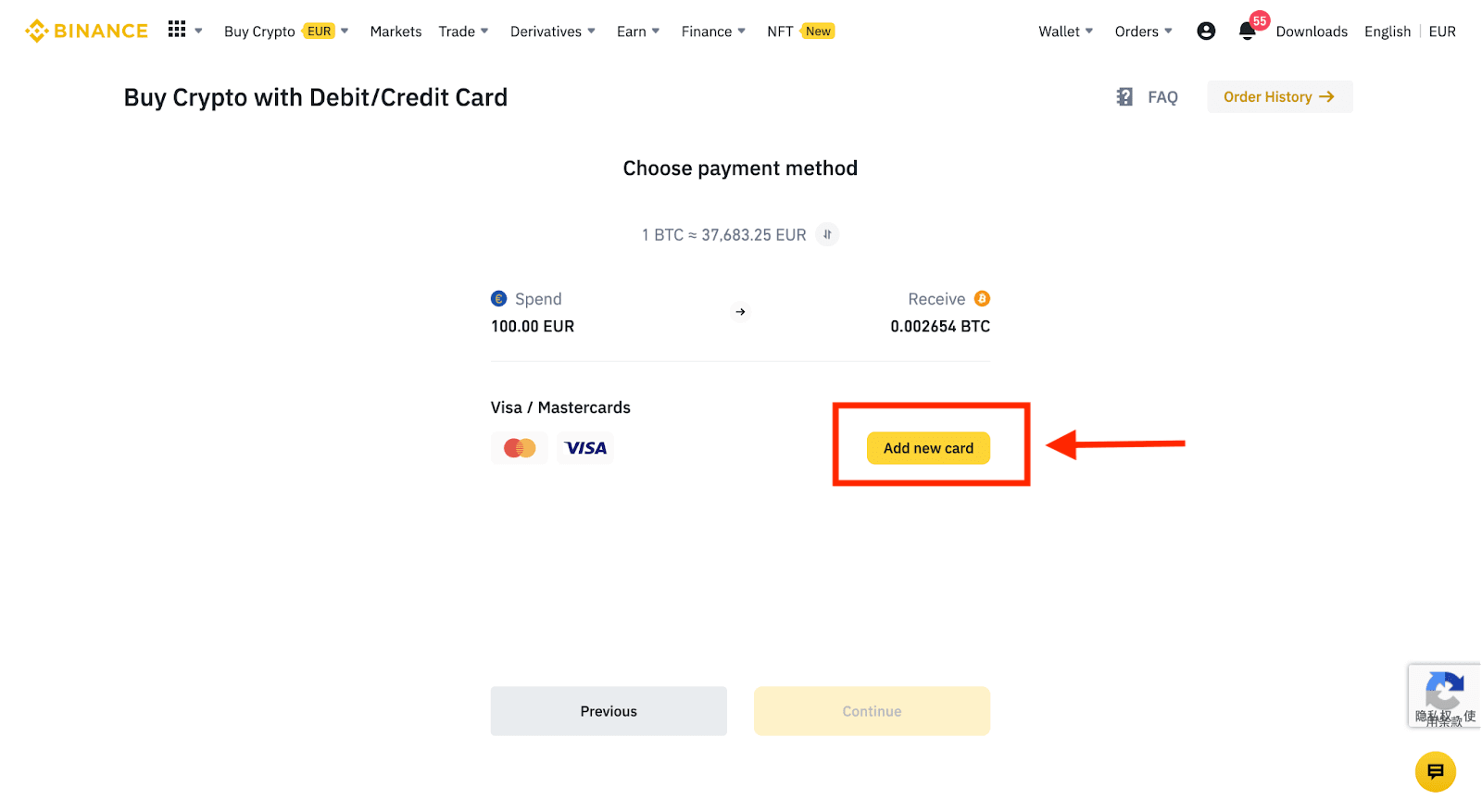
4. သင့်ခရက်ဒစ်ကတ်အသေးစိတ်အချက်အလက်များကို ထည့်သွင်းပါ။ သင့်အမည်ဖြင့် ခရက်ဒစ်ကတ်များဖြင့်သာ ငွေပေးချေနိုင်ကြောင်း သတိပြုပါ။ 5. သင်၏ ငွေပေးချေမှုလိပ်စာကို ထည့်သွင်းပြီး [အတည်ပြုရန်]
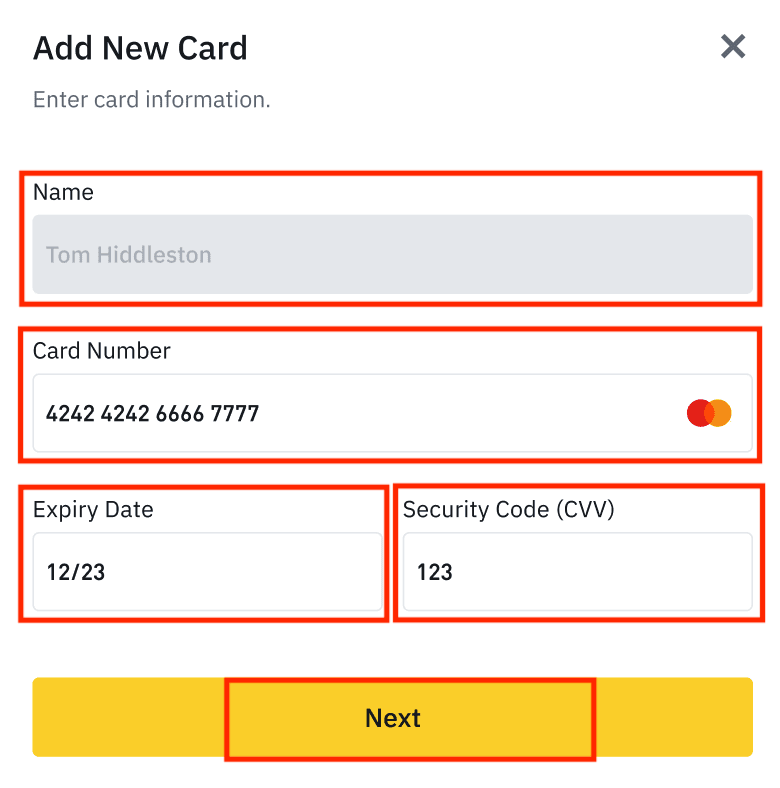
ကို နှိပ်ပါ ။ 6. ငွေပေးချေမှုအသေးစိတ်အချက်အလက်များကိုစစ်ဆေးပြီး 1 မိနစ်အတွင်း သင့်မှာယူမှုကို အတည်ပြုပါ။ 1 မိနစ်ကြာပြီးနောက်၊ သင်ရရှိမည့် crypto စျေးနှုန်းနှင့် ပမာဏကို ပြန်လည်တွက်ချက်ပါမည်။ နောက်ဆုံးစျေးကွက်ပေါက်စျေးကိုကြည့်ရှုရန် [Refresh] ကိုနှိပ်နိုင်သည်။ ငွေလွှဲခနှုန်းထားမှာ ၂ ရာခိုင်နှုန်းဖြစ်သည်။ 7. သင့်ဘဏ်၏ OTP ငွေပေးငွေယူ စာမျက်နှာသို့ သင့်အား ပြန်ညွှန်းပါမည်။ ငွေပေးချေမှုကို အတည်ပြုရန် မျက်နှာပြင်ပေါ်ရှိ ညွှန်ကြားချက်များကို လိုက်နာပါ။
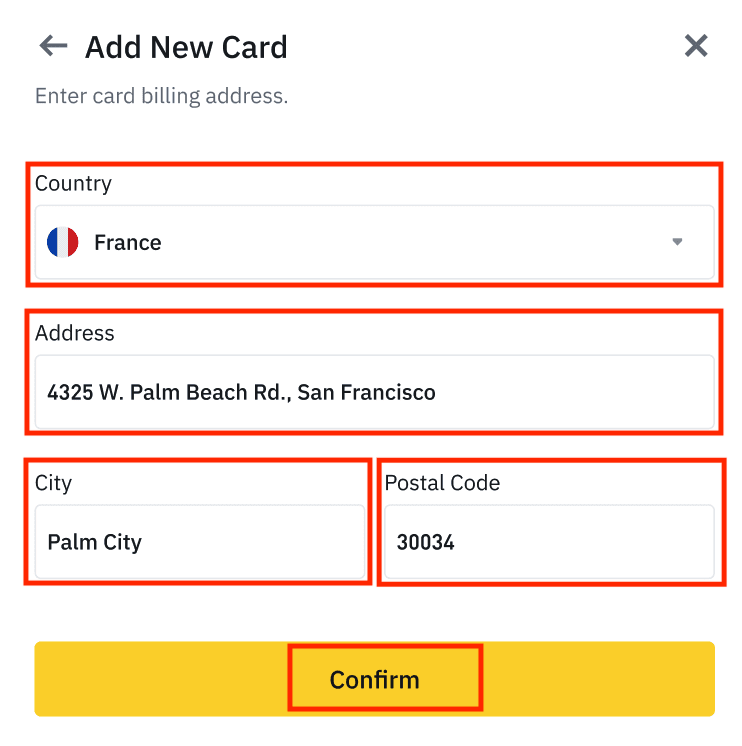
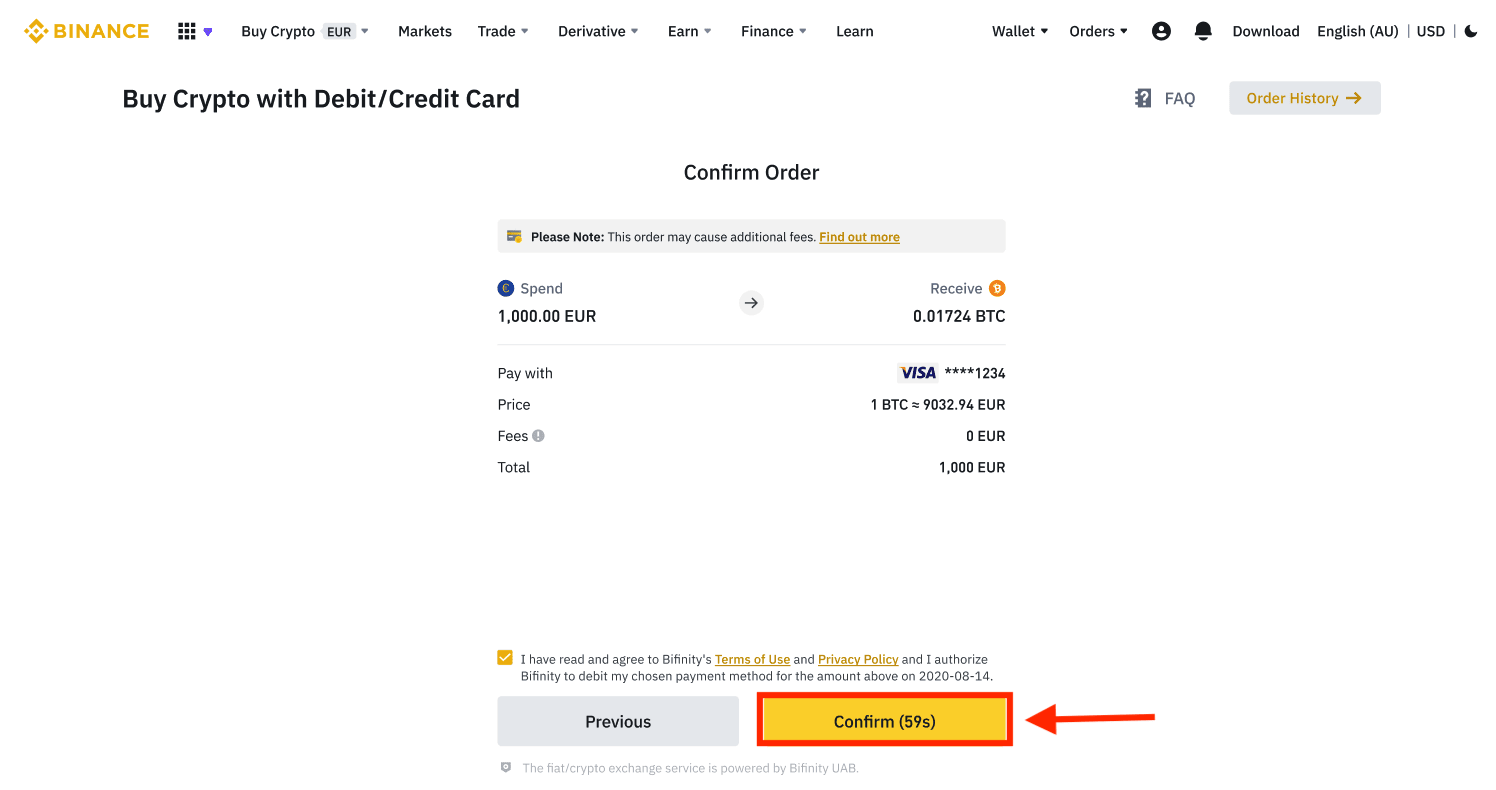
ခရက်ဒစ်/ဒက်ဘစ်ကတ် (အက်ပ်) ဖြင့် Crypto ကို ဝယ်ပါ
1. ပင်မစခရင်မှ [Credit/Debit Card] ကို ရွေးခြင်းဖြင့် စတင်လိုက်ပါ ။ သို့မဟုတ် [ကုန်သွယ်မှု/Fiat] တက်ဘ် မှ [Buy Crypto] သို့ ဝင်ရောက်ပါ ။ 2. ပထမဦးစွာ သင်ဝယ်လိုသော cryptocurrency ကိုရွေးချယ်ပါ။ ရှာဖွေရေးဘားတွင် သင်သည် cryptocurrency ကို ရိုက်ထည့်နိုင်သည် သို့မဟုတ် စာရင်းကို ရွှေ့နိုင်သည်။ မတူညီသောအဆင့်များကိုကြည့်ရှုရန် စစ်ထုတ်မှုကိုလည်း ပြောင်းလဲနိုင်သည်။ 3. သင်ဝယ်ယူလိုသောပမာဏကိုဖြည့်ပါ။ အခြားတစ်ခုကို ရွေးချယ်လိုပါက fiat ငွေကြေးကို ပြောင်းနိုင်သည်။ ကတ်များမှတစ်ဆင့် ပုံမှန် crypto ဝယ်ယူမှုများကို အချိန်ဇယားဆွဲရန် Recurring Buy လုပ်ဆောင်ချက်ကိုလည်း သင်ဖွင့်နိုင်သည်။ 4. [Pay with Card] ကိုရွေးချယ်ပြီး [Confirm] ကိုနှိပ်ပါ ။ အကယ်၍ သင်သည် ကတ်တစ်ခုကို ယခင်က လင့်ခ်ချိတ်မထားပါက၊ သင်သည် ကတ်အသစ်တစ်ခုကို ဦးစွာထည့်ရန် တောင်းဆိုလိမ့်မည်။ 5. သင်သုံးစွဲလိုသော ပမာဏမှန်ကန်ကြောင်း စစ်ဆေးပါ၊ ထို့နောက် မျက်နှာပြင်အောက်ခြေရှိ [အတည်ပြုရန်] ကိုနှိပ်ပါ။ 6. ဂုဏ်ယူပါသည်၊ အရောင်းအဝယ် ပြီးပါပြီ။ ဝယ်ယူထားသော cryptocurrency ကို သင်၏ Binance Spot Wallet သို့ အပ်နှံလိုက်ပါပြီ။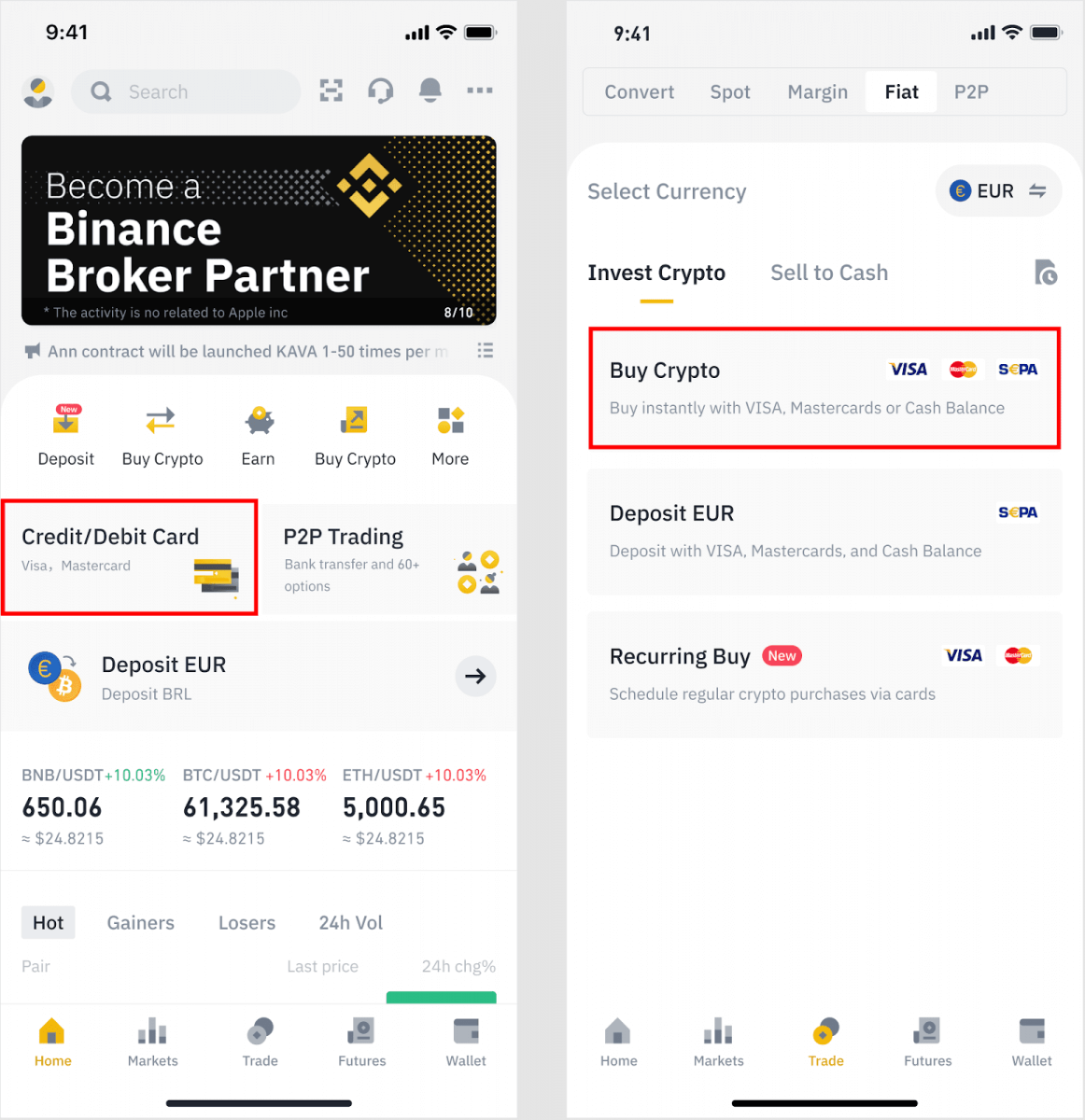
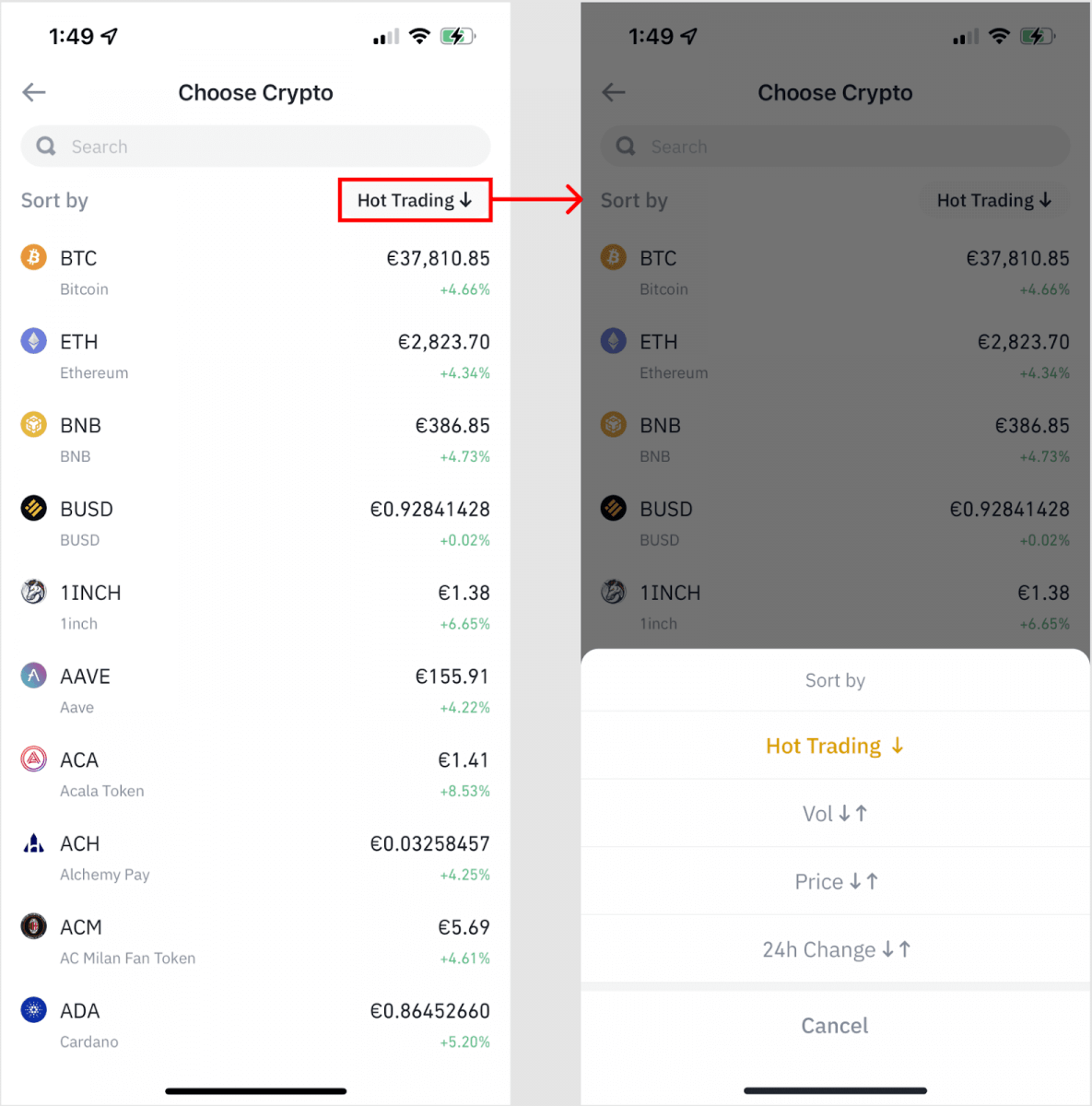
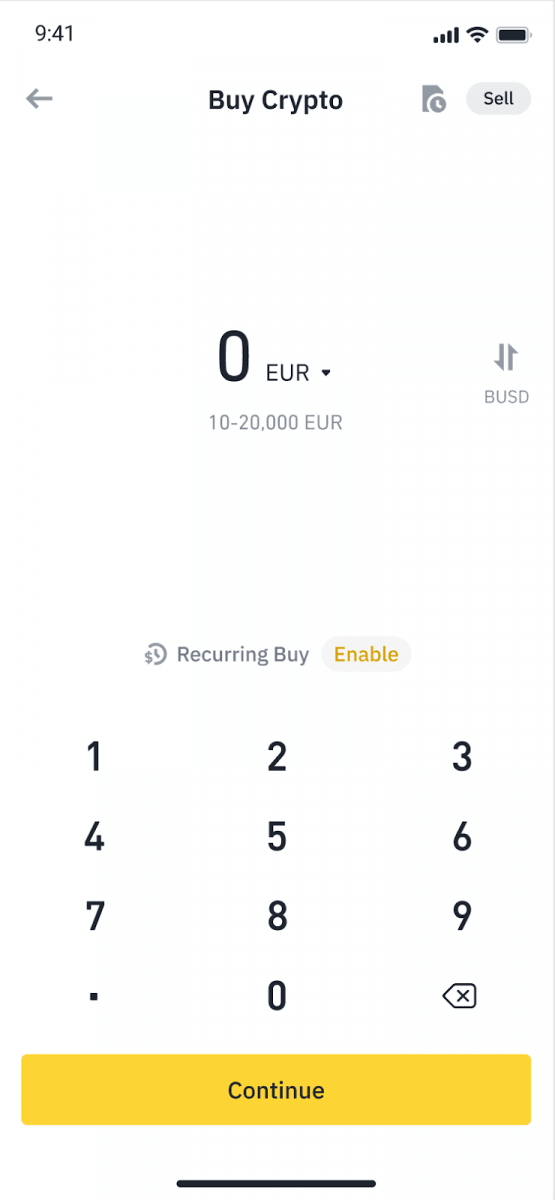
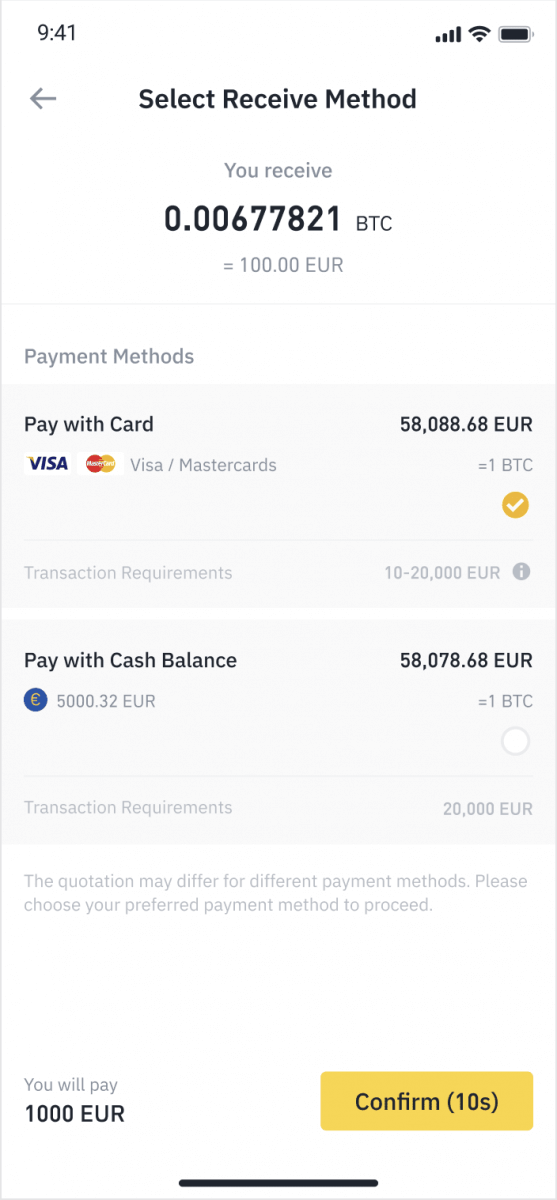
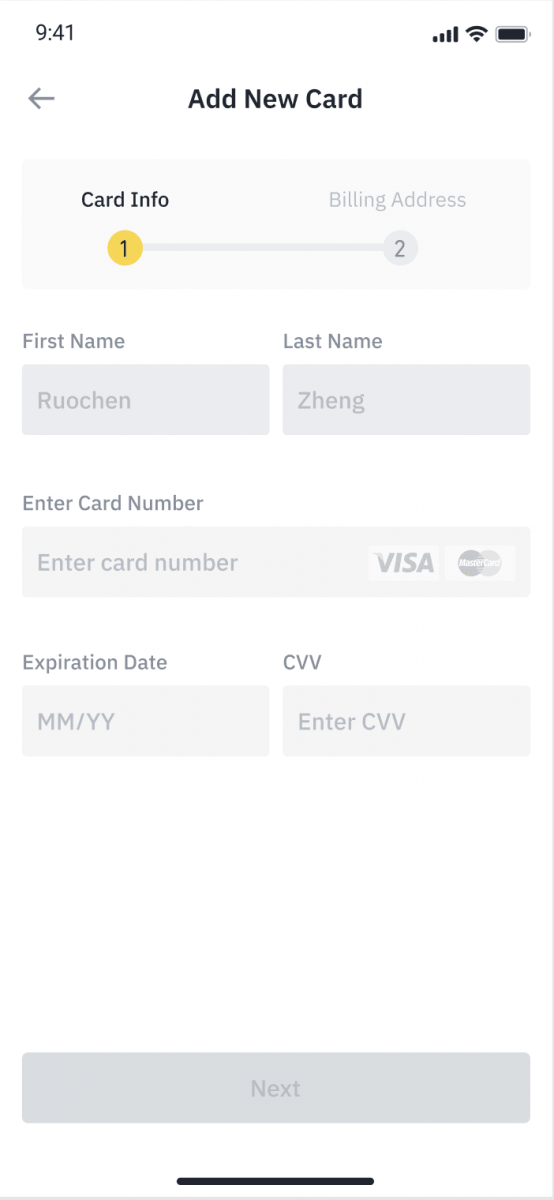
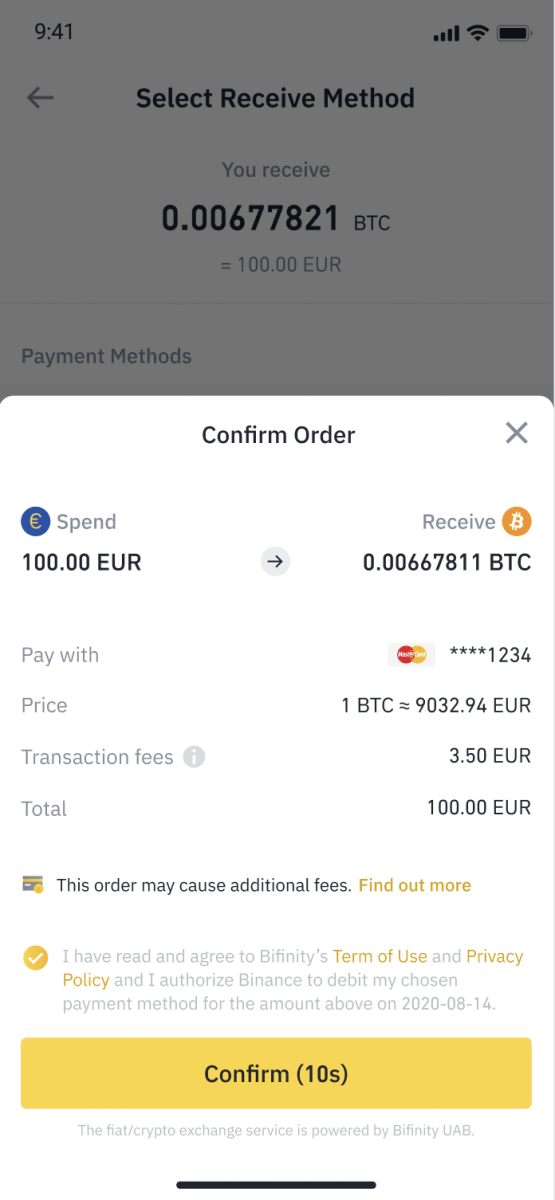
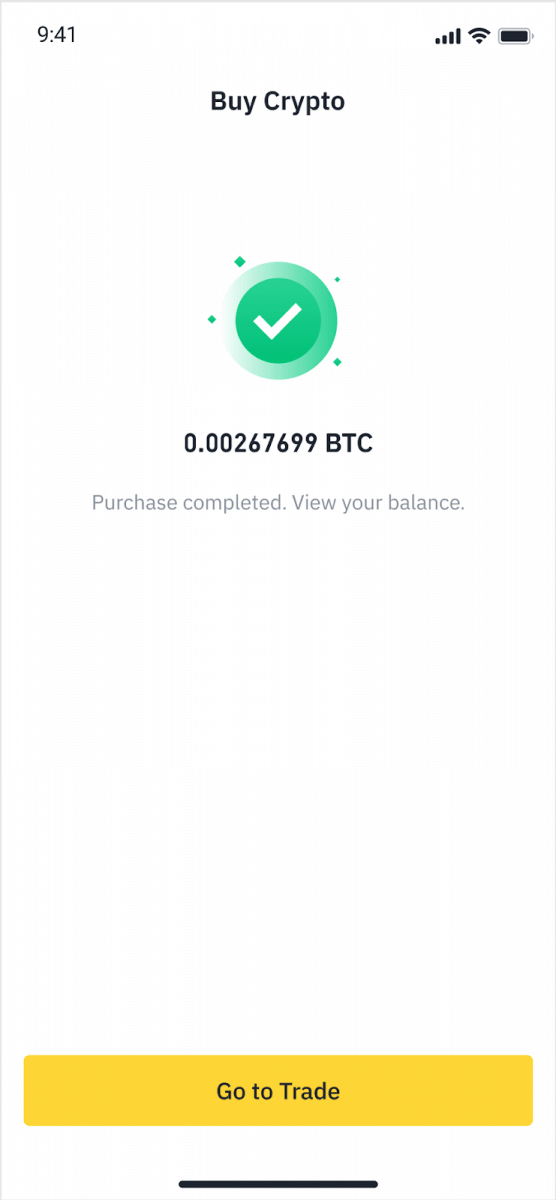
Fiat ကို ခရက်ဒစ်/ဒက်ဘစ်ကတ်ဖြင့် ငွေသွင်းပါ။
1. သင်၏ Binance အကောင့်သို့ ဝင်ရောက်ပြီး [Buy Crypto] - [Bank Deposit] သို့သွားပါ။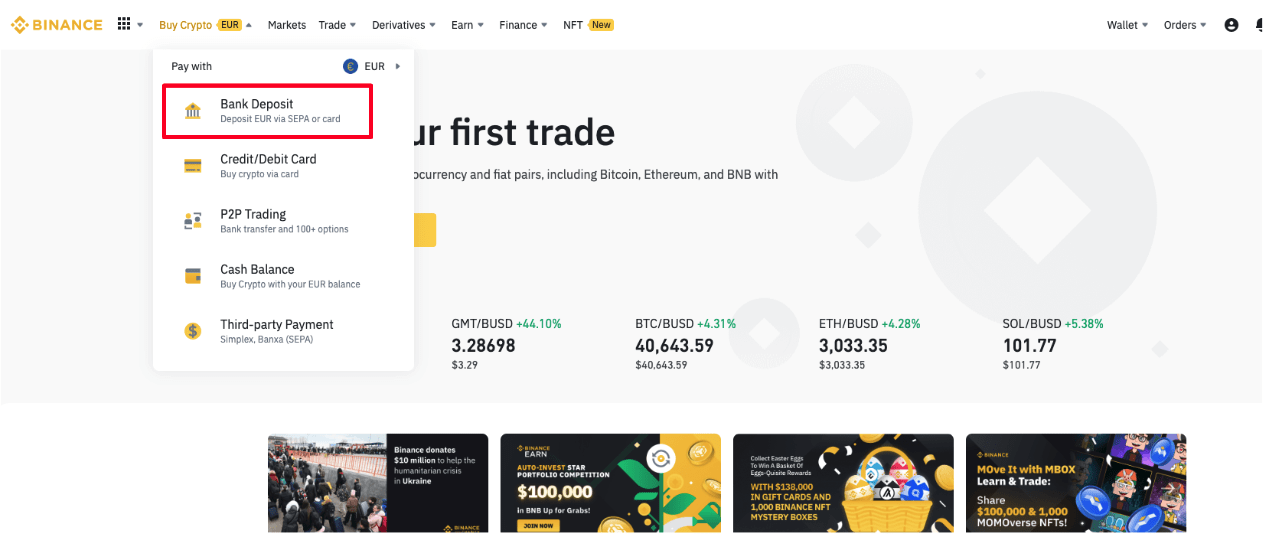
2. သင်အပ်နှံလိုသောငွေကြေးကိုရွေးချယ်ပြီး သင်၏ငွေပေးချေမှုနည်းလမ်းအဖြစ် [ဘဏ်ကတ်] ကိုရွေးချယ်ပါ။ [Continue] ကိုနှိပ်ပါ ။
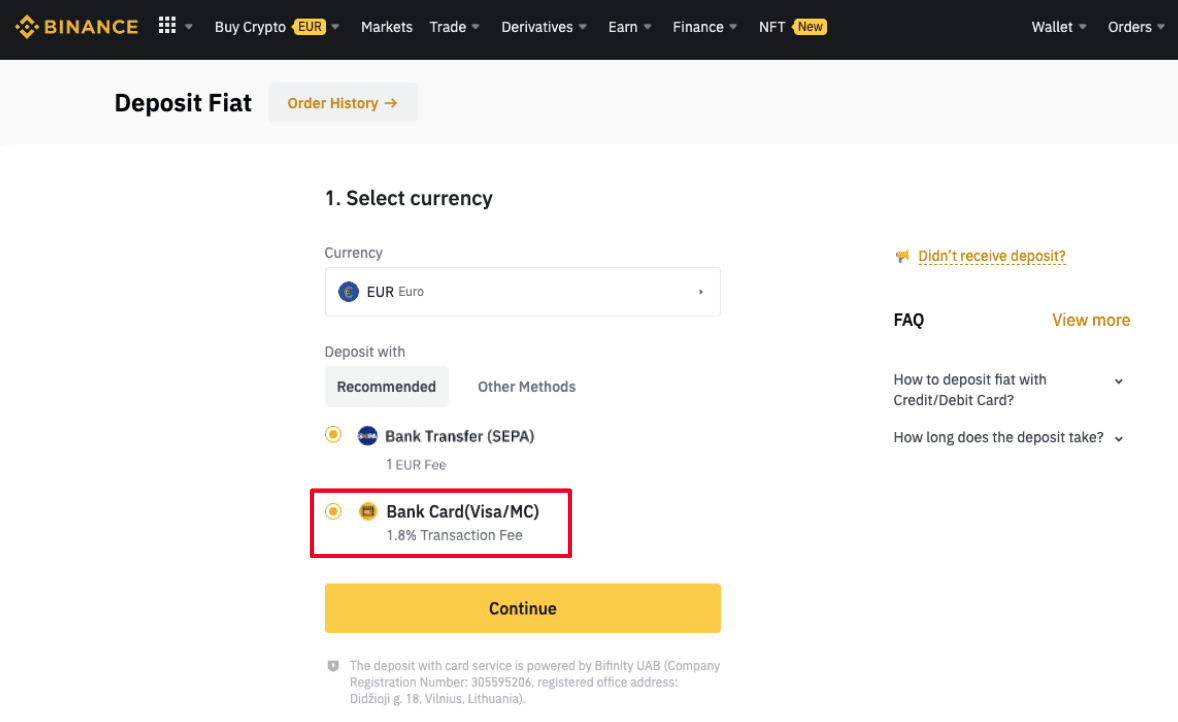
3. ဤကတ်ကို သင်ပထမဆုံးအကြိမ်ထည့်ပါက၊ သင့်ကတ်နံပါတ်နှင့် ငွေတောင်းခံလွှာလိပ်စာကို ထည့်သွင်းရပါမည်။ [ Confirm ] ကိုမနှိပ်မီ အချက်အလက်မှန်ကန်ကြောင်း သေချာပါစေ ။
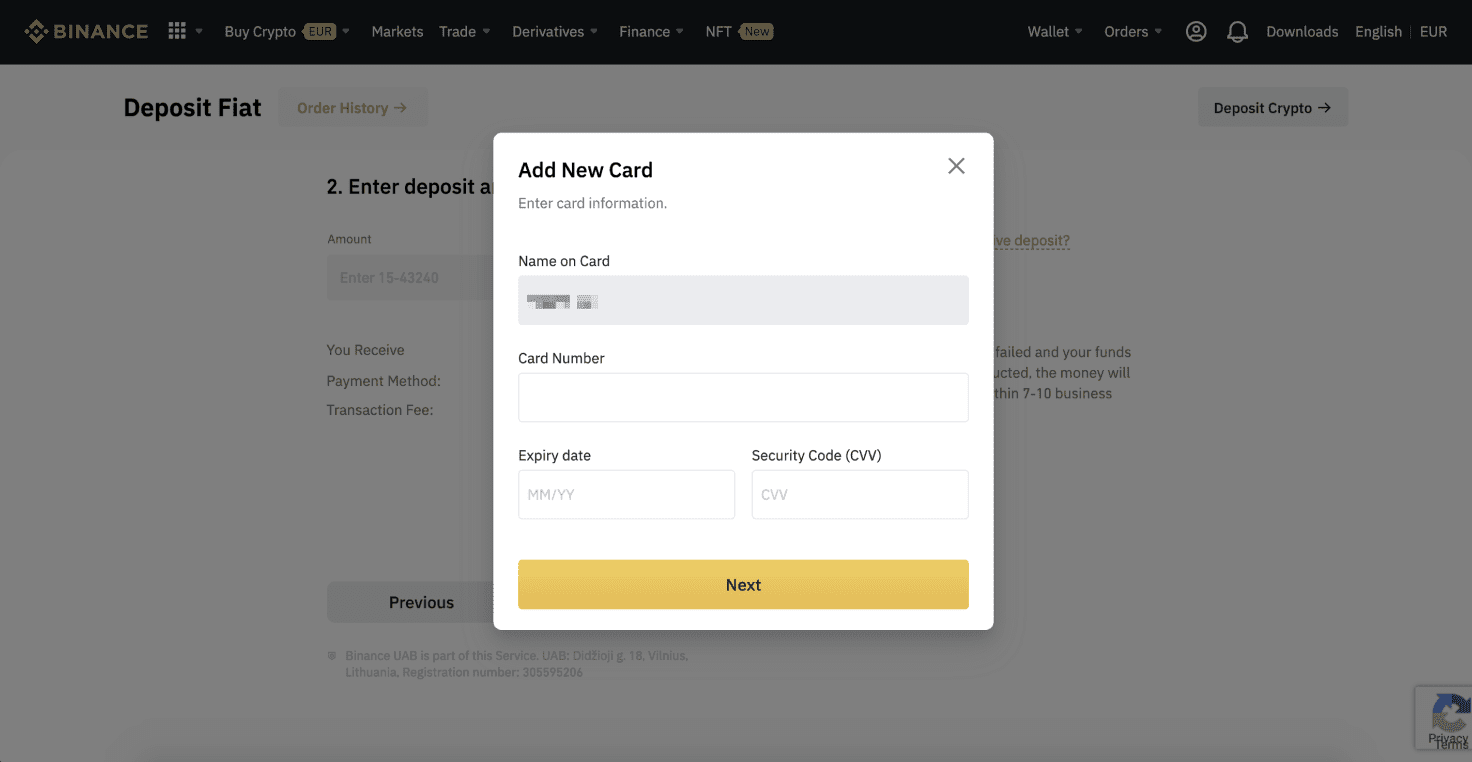
မှတ်ချက် - အကယ်၍ သင်သည် ကတ်တစ်ခုကို ယခင်က ထည့်ထားပြီးပါက၊ သင်သည် ဤအဆင့်ကို ကျော်သွားနိုင်ပြီး သင်အသုံးပြုလိုသော ကတ်ကို ရိုးရှင်းစွာ ရွေးချယ်နိုင်ပါသည်။
4. သင်အပ်နှံလိုသောပမာဏကိုဖြည့်သွင်းပြီး [ အတည်ပြုရန် ] ကိုနှိပ်ပါ။
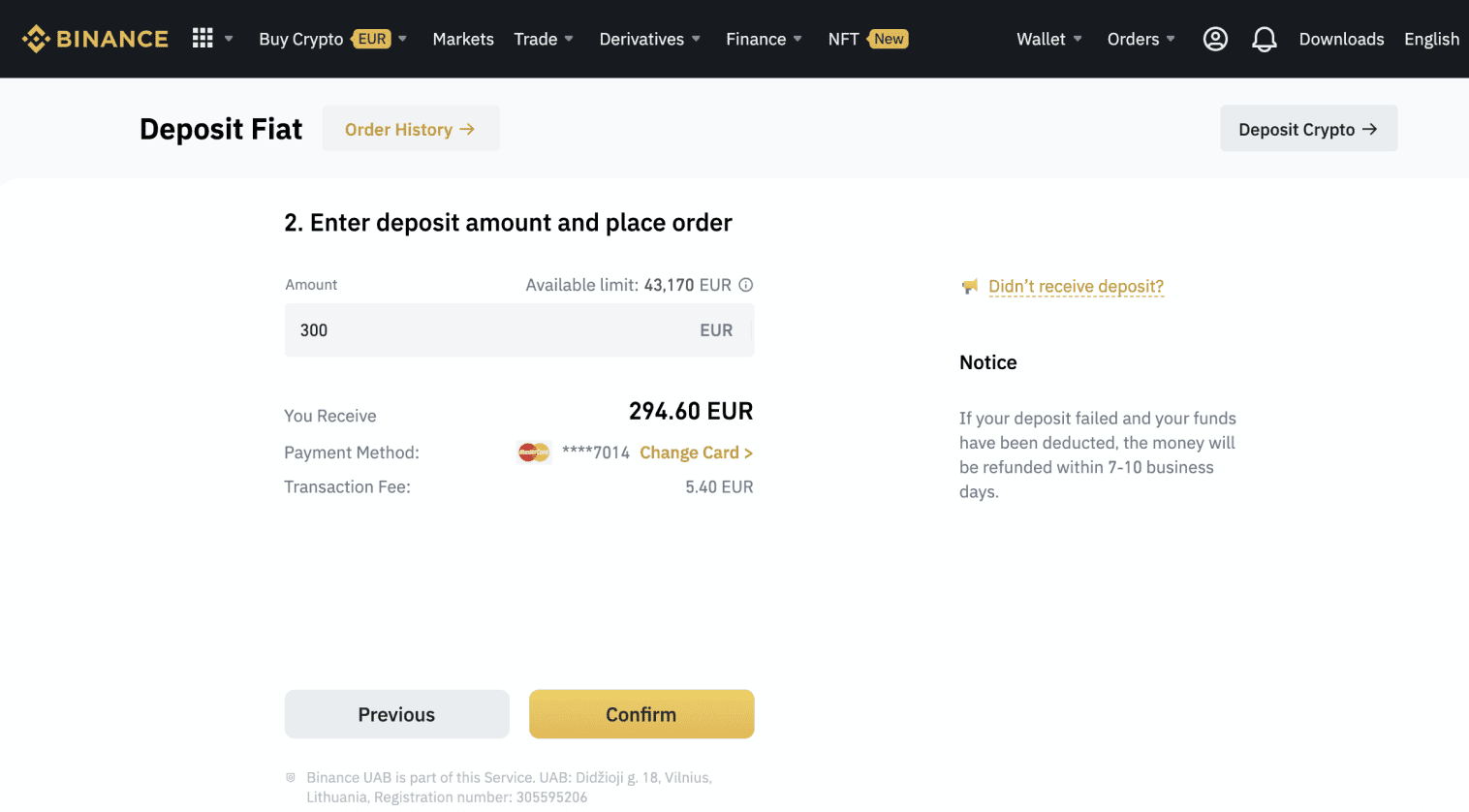
5. ထို့နောက် ပမာဏကို သင်၏ fiat လက်ကျန်သို့ ပေါင်းထည့်ပါမည်။
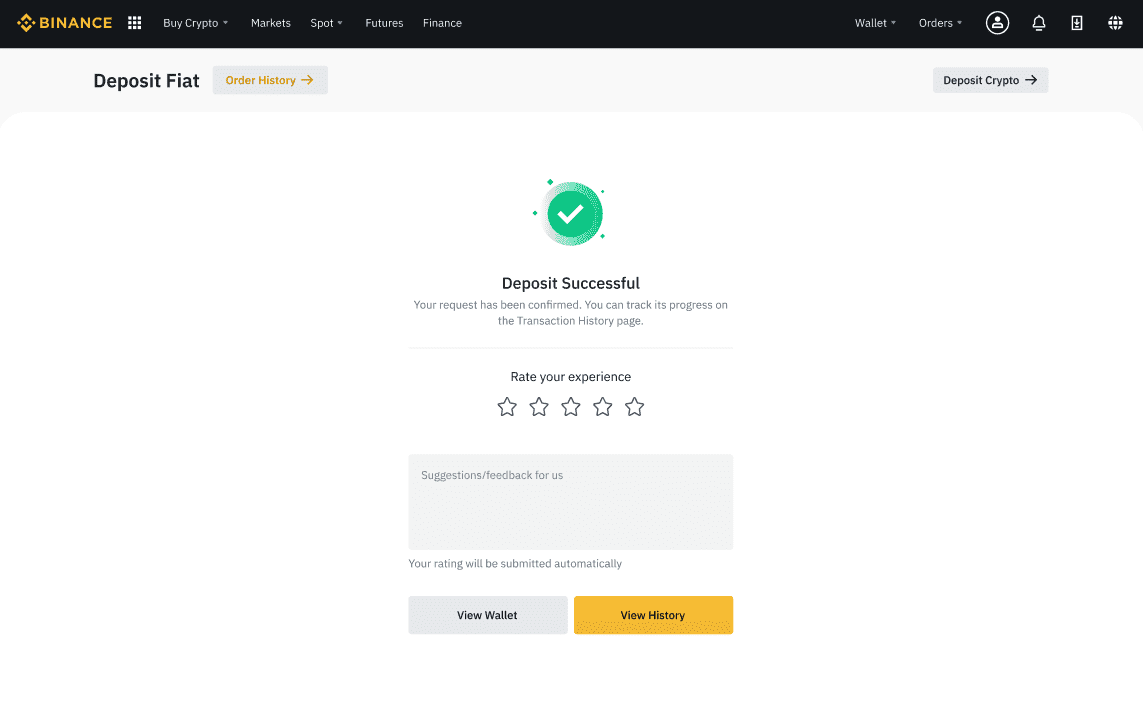
6. သင့်ငွေကြေးအတွက် ရရှိနိုင်သော ကုန်သွယ်မှုအတွဲများကို [Fiat Market] စာမျက်နှာတွင် စစ်ဆေးနိုင်ပြီး အရောင်းအဝယ်စတင်နိုင်ပါသည်။
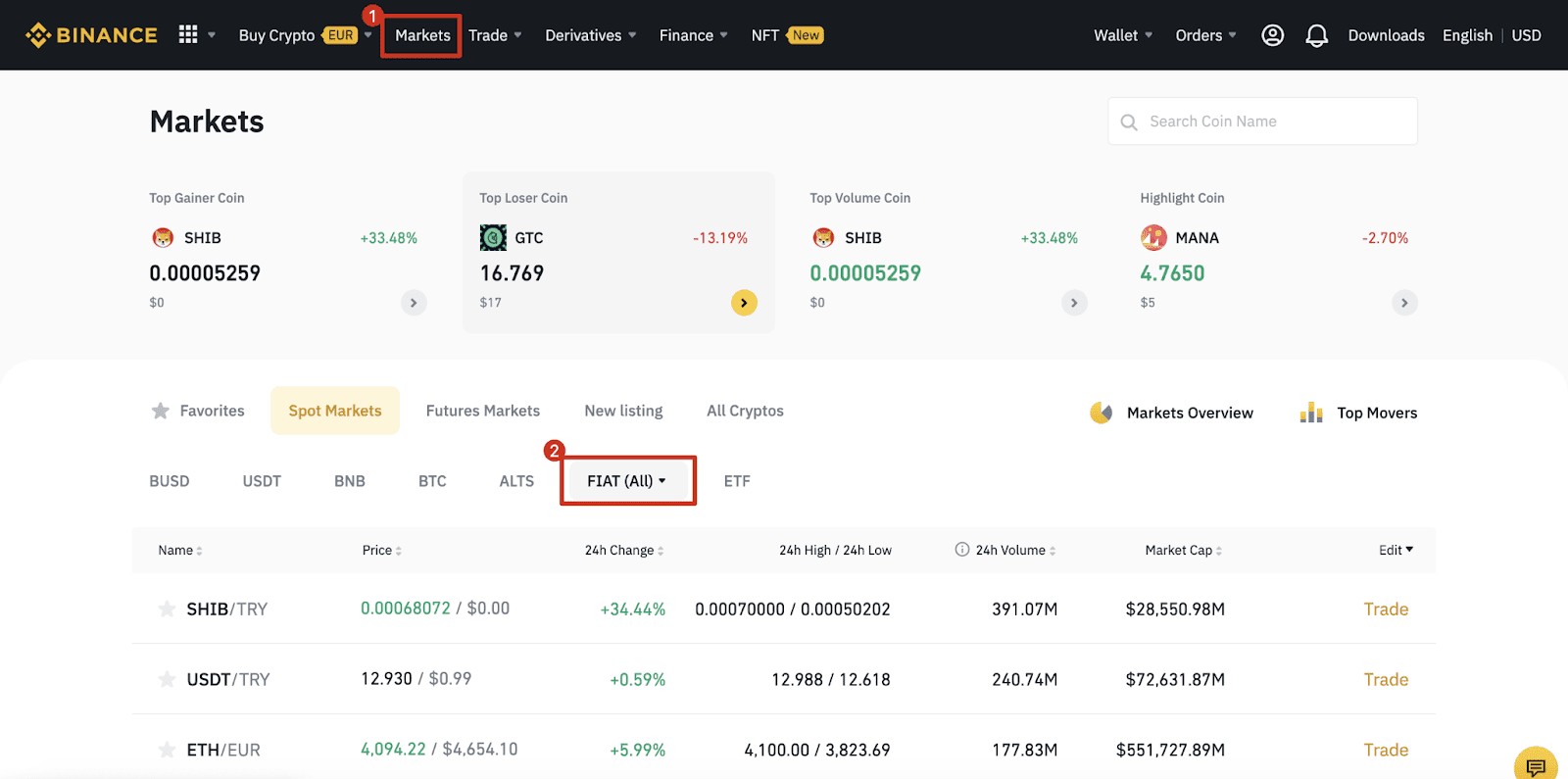
Binance P2P တွင် Crypto ကိုဘယ်လိုဝယ်မလဲ။
Binance P2P တွင်၊ သင်သည် လက်ရှိကမ်းလှမ်းချက်များမှ crypto ကို ၀ ယ်ခြင်း သို့မဟုတ် ရောင်းရုံသာမက သင့်ကိုယ်ပိုင်စျေးနှုန်းများသတ်မှတ်ရန် သင့်ကိုယ်ပိုင်ကုန်သွယ်မှုကြော်ငြာများကို ဖန်တီးနိုင်သည်။
Binance P2P (ဝဘ်) တွင် Crypto ကိုဝယ်ပါ
အဆင့် 1- Binance P2Pစာမျက်နှာ သို့သွားပါ ၊ နှင့်
- သင့်တွင် Binance အကောင့်ရှိပြီးသားဖြစ်ပါက "Log In" ကိုနှိပ်ပြီး အဆင့် 4 သို့သွားပါ။
- သင့်တွင် Binance အကောင့်မရှိသေးပါက " မှတ်ပုံတင်ရန် " ကိုနှိပ်ပါ။
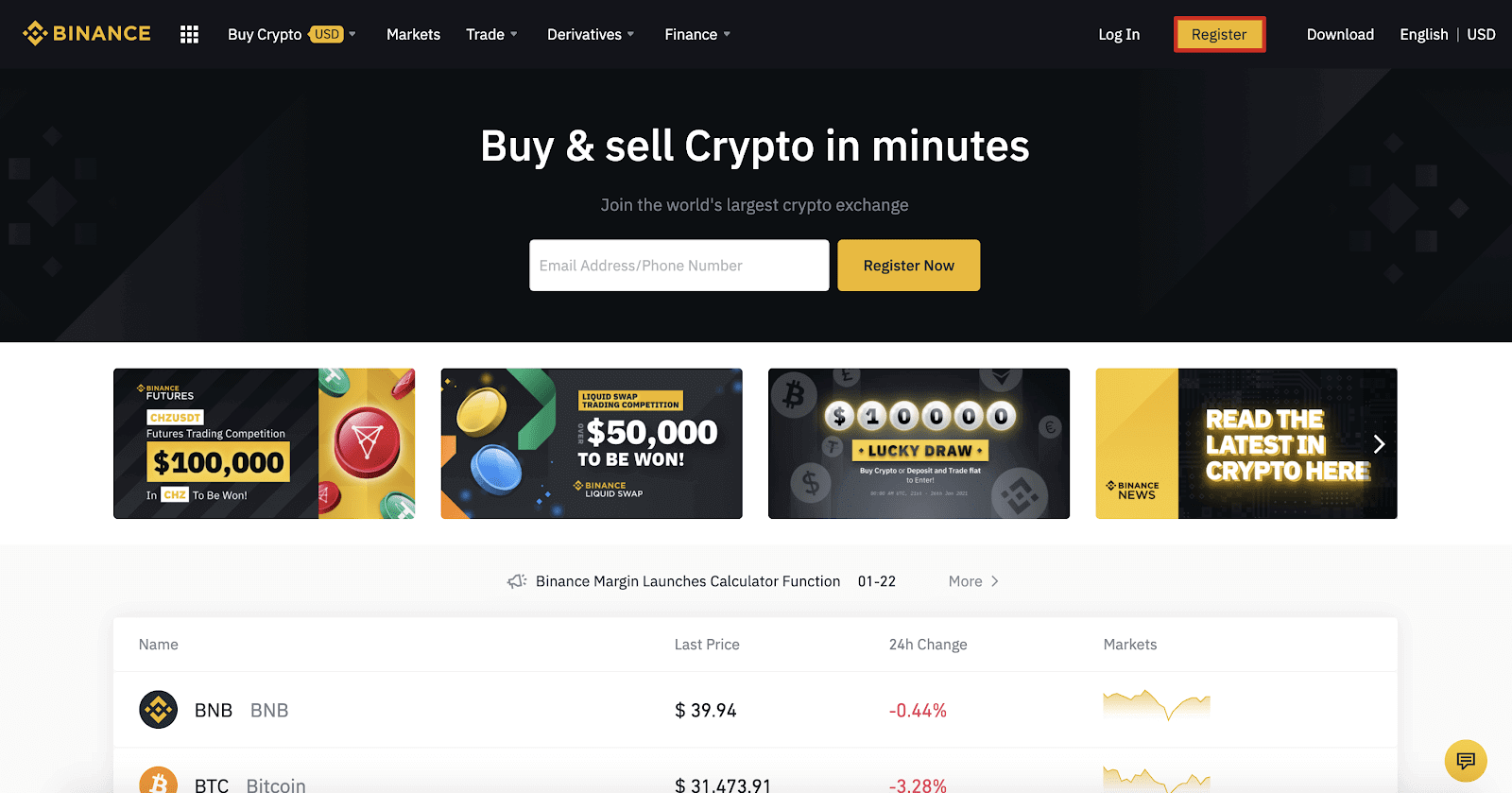
အဆင့် 2:
မှတ်ပုံတင်ခြင်းစာမျက်နှာတွင် သင့်အီးမေးလ်ကို ထည့်သွင်းပြီး သင့်အကောင့်ဝင်ရန် စကားဝှက်ကို သတ်မှတ်ပါ။ Binance စည်းမျဥ်းစည်းကမ်းများကိုဖတ်ရှုပြီးစစ်ဆေးပြီး " အကောင့်ဖန်တီးပါ " ကိုနှိပ်ပါ။
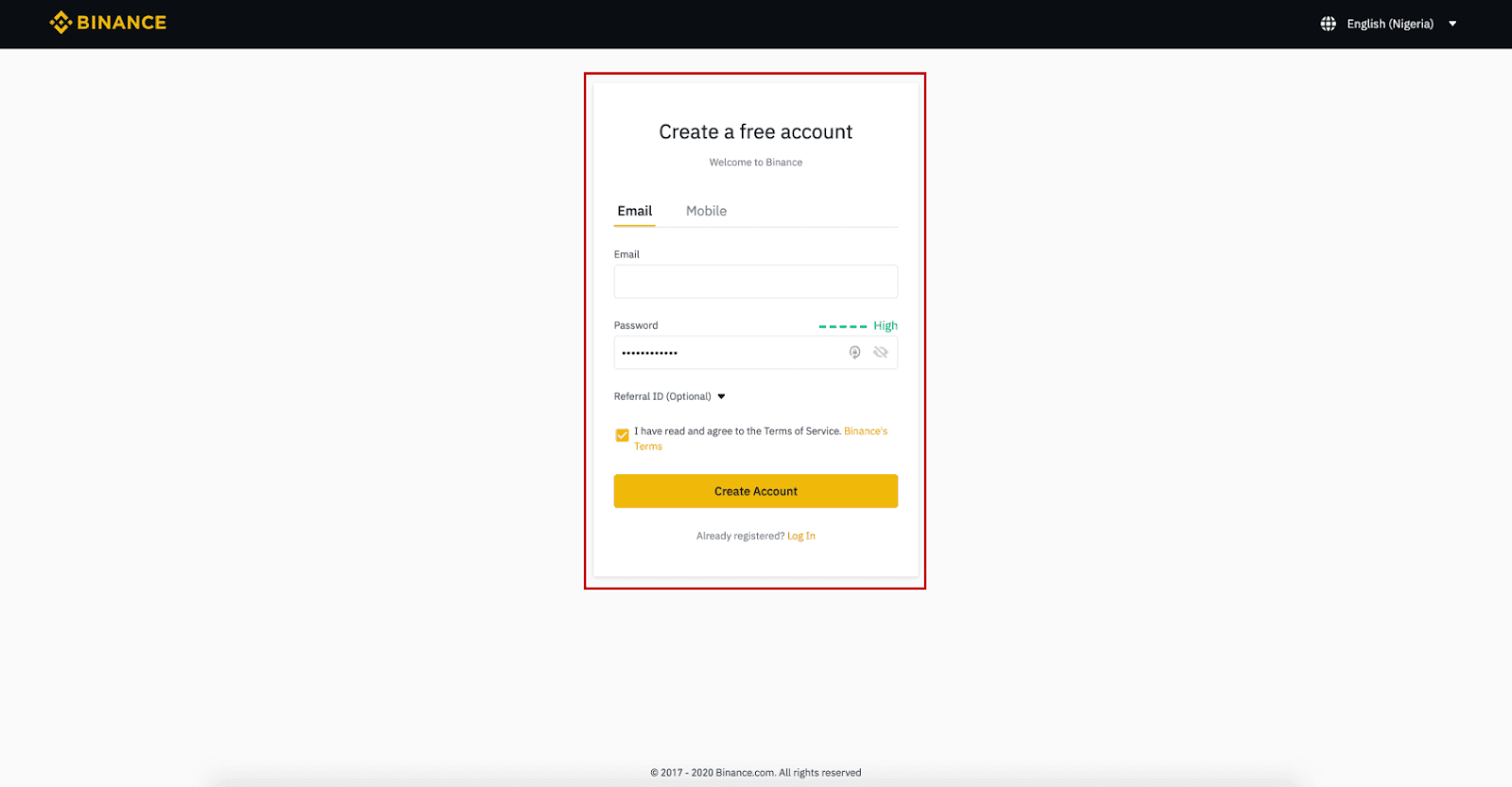
အဆင့် 3-
အဆင့် 2 အထောက်အထားအတည်ပြုခြင်းကို အပြီးသတ်ပါ၊ SMS အတည်ပြုခြင်းကိုဖွင့်ပါ၊ ထို့နောက် သင်နှစ်သက်သောငွေပေးချေမှုနည်းလမ်းကို သတ်မှတ်ပါ။
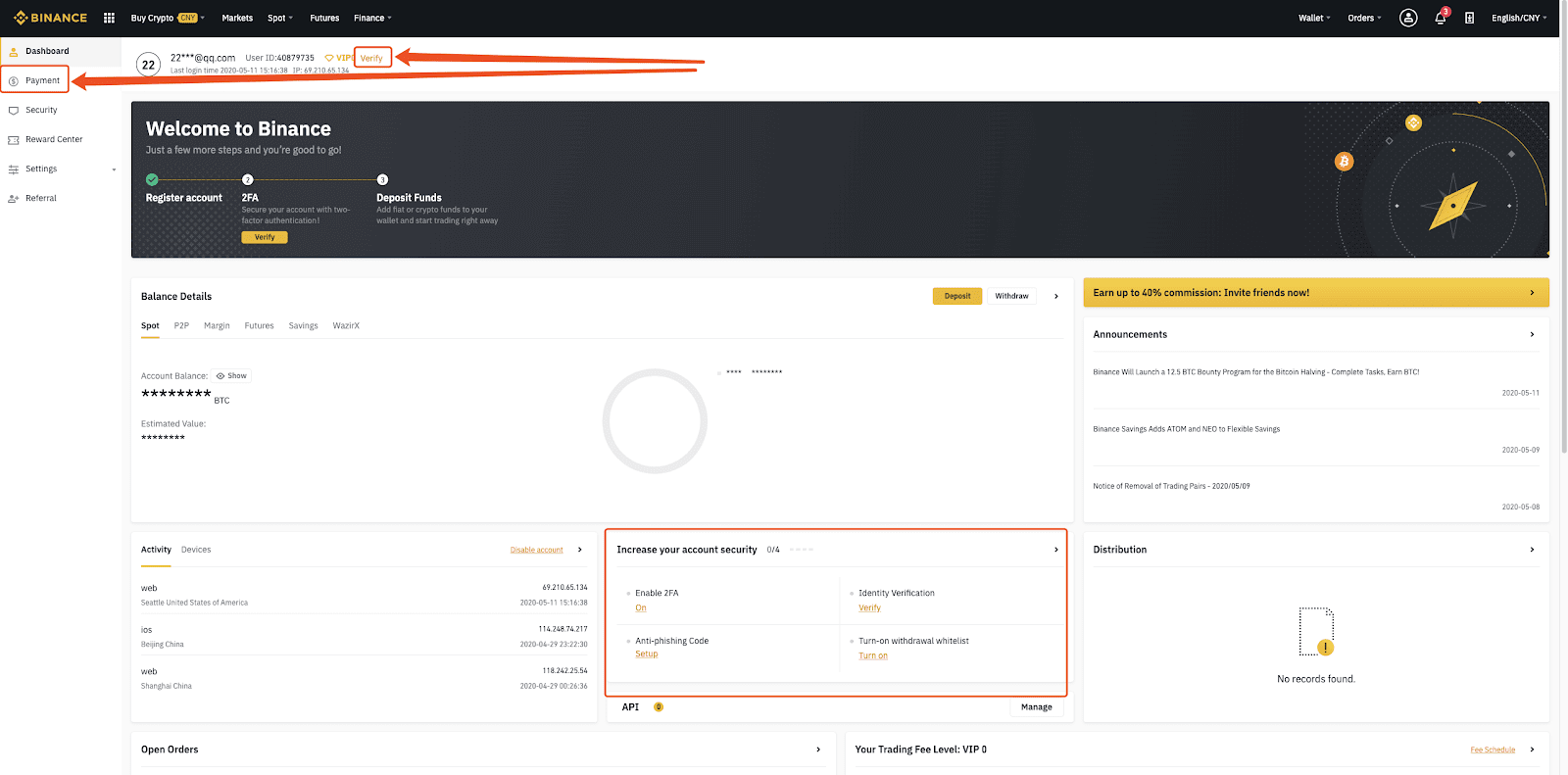
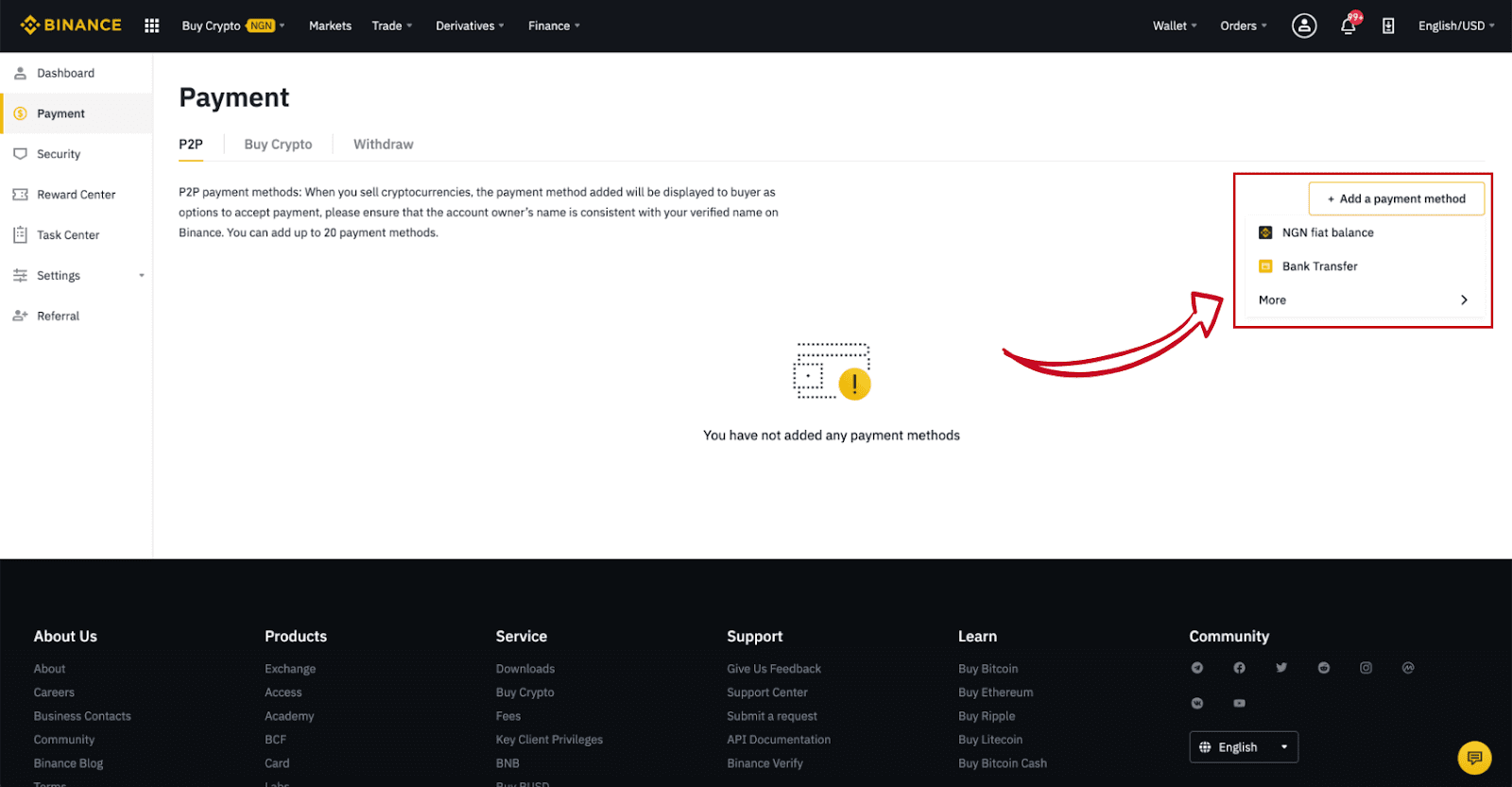
အဆင့် 4-
(1) “Buy Crypto” ကိုရွေးချယ်ပြီး (2) ထိပ်အညွှန်းတွင် “ P2P Trading ” ကို နှိပ်ပါ ။
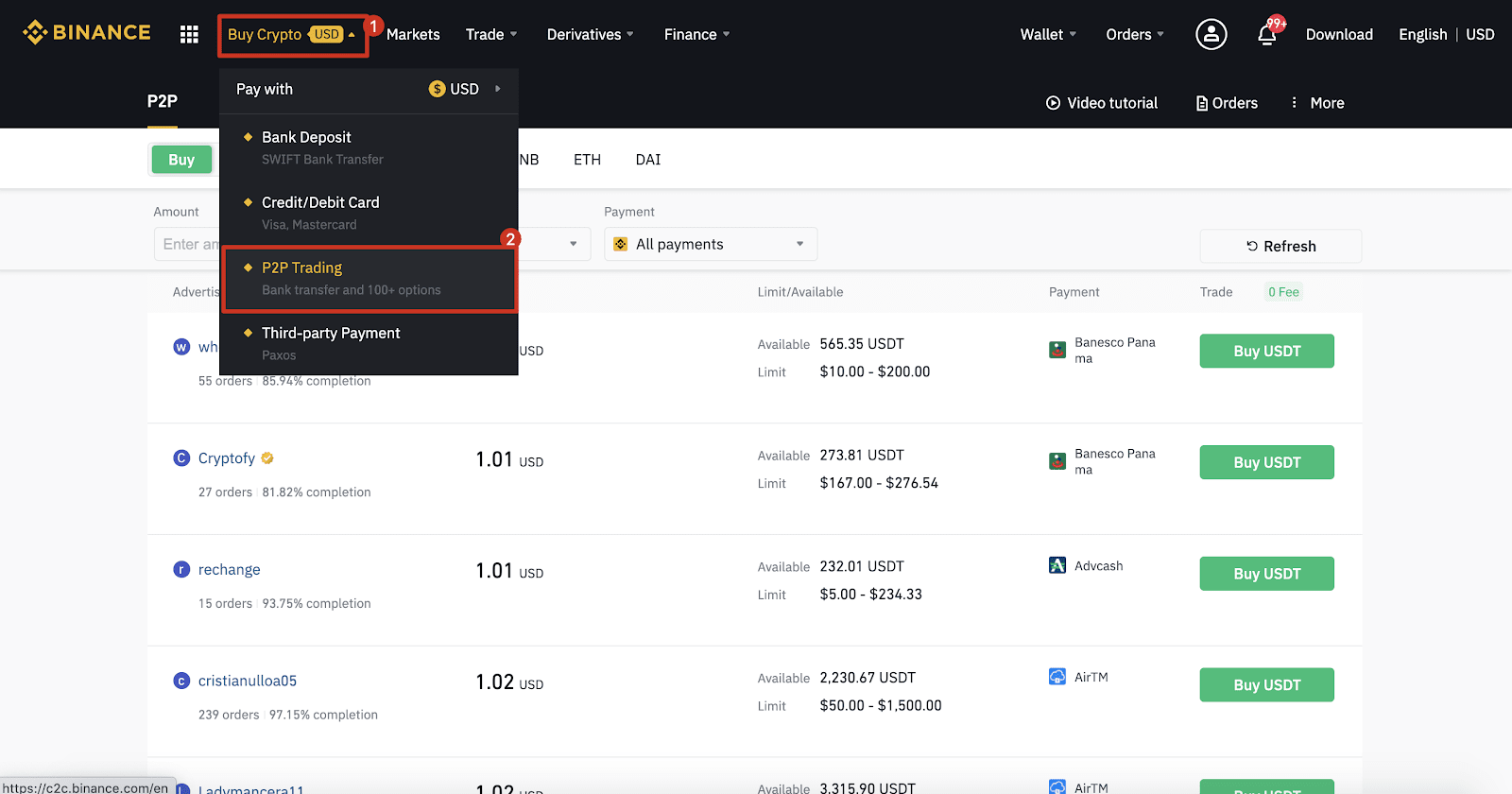
အဆင့် 5-
(1) " Buy " ကိုနှိပ်ပြီး သင်ဝယ်လိုသောငွေကြေးကို ရွေးချယ်ပါ (BTC ကို နမူနာအဖြစ် ပြထားသည်)။ drop-down ရှိ စျေးနှုန်းနှင့် (၂) “ ငွေပေးချေမှု ” ကို စစ်ထုတ်ပါ၊ ကြော်ငြာတစ်ခုကို ရွေးချယ်ပါ၊ ထို့နောက် (၃) " ဝယ်မည် " ကိုနှိပ်ပါ။
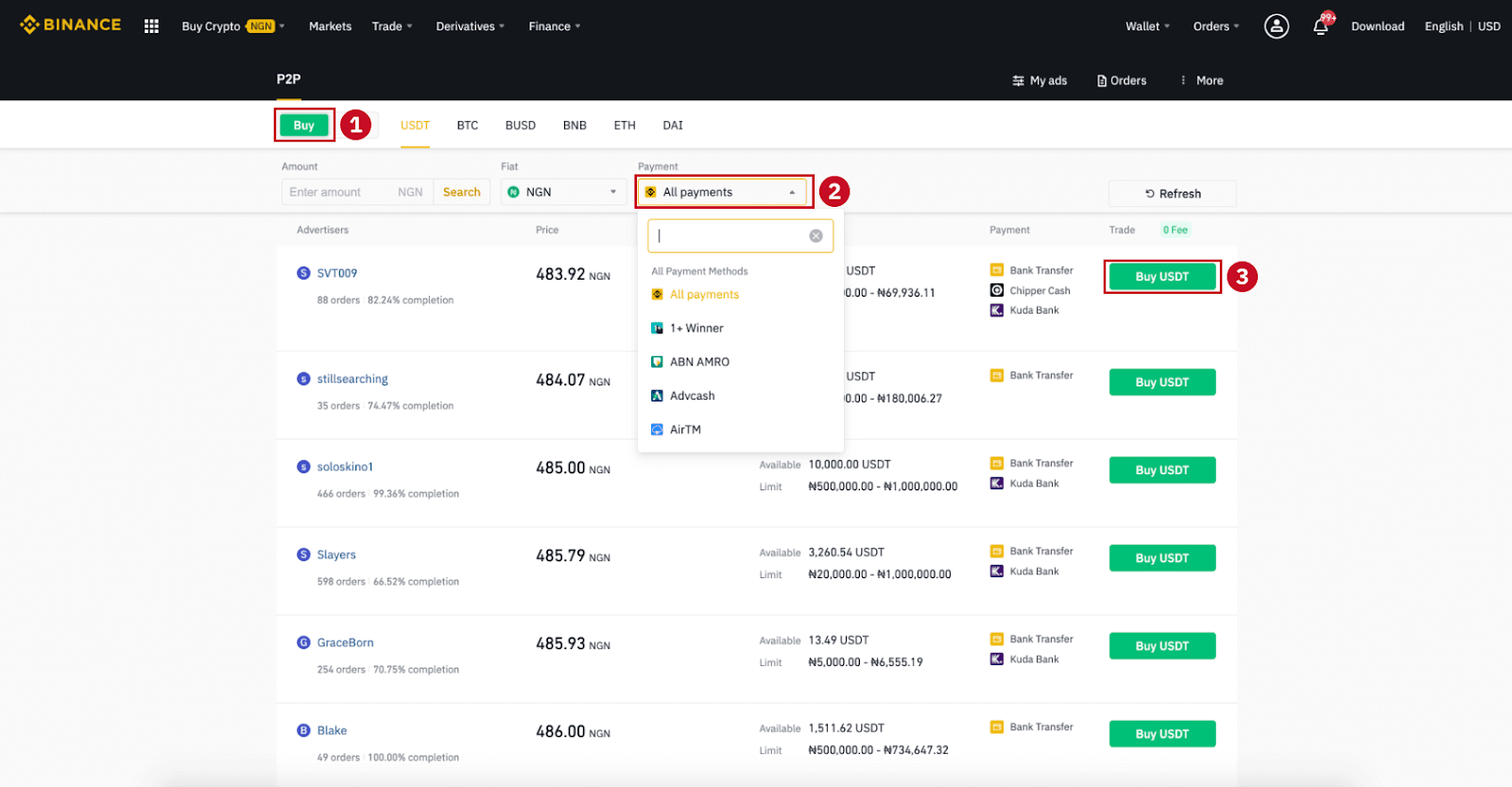
အဆင့် 6-
သင်ဝယ်လိုသောပမာဏ (သင်၏ fiat ငွေကြေး) သို့မဟုတ် ပမာဏ (Crypto ဖြင့်) ဖြည့်သွင်းပြီး (2) " ဝယ်မည် " ကိုနှိပ်ပါ။
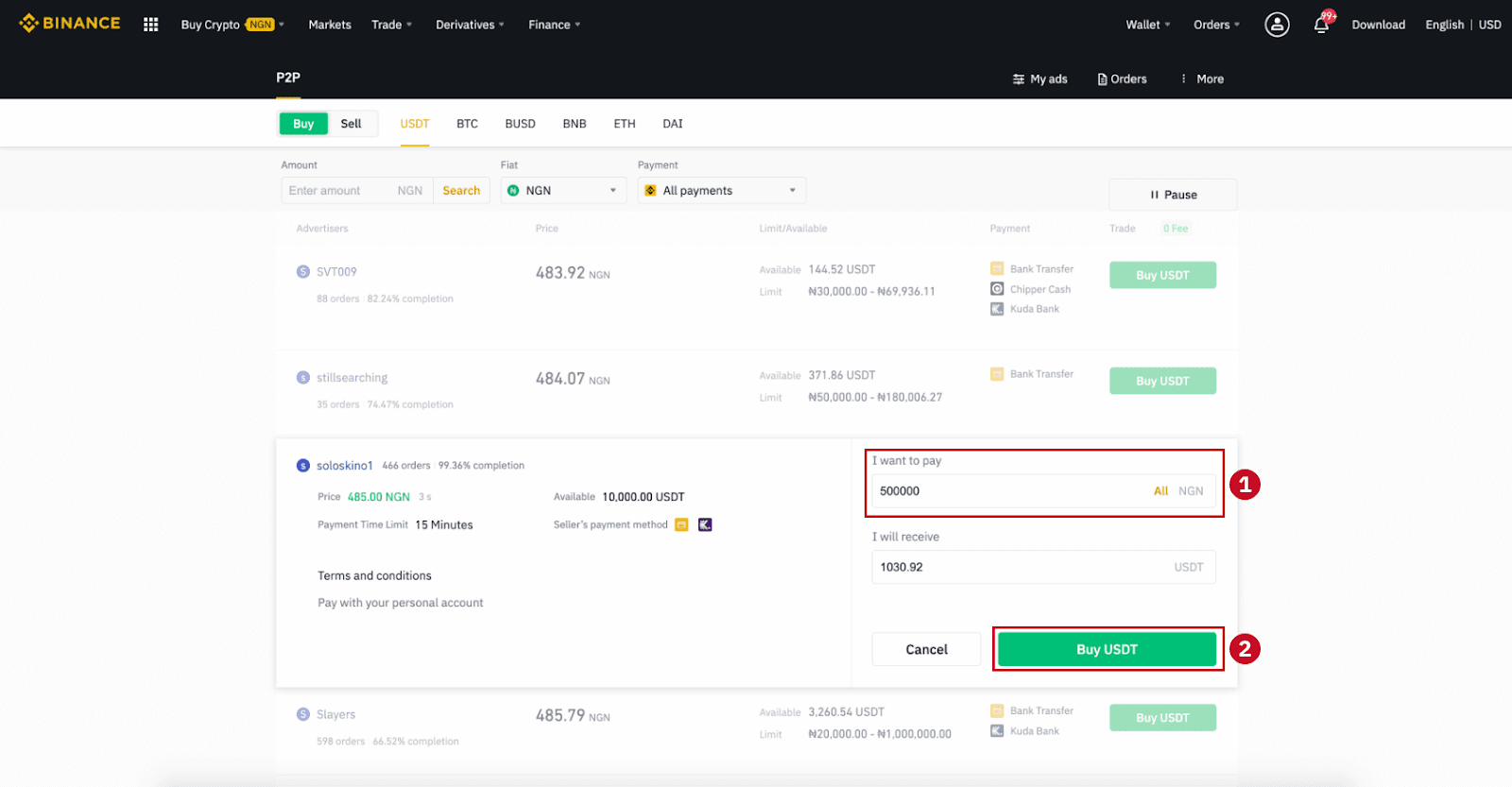
အဆင့် 7- မှာ
ယူမှုအသေးစိတ်စာမျက်နှာရှိ ငွေပေးချေနည်းလမ်းနှင့် ပမာဏ (စုစုပေါင်းစျေးနှုန်း) ကို အတည်ပြုပါ။
ငွေပေးချေချိန်ကန့်သတ်ချက်အတွင်း fiat ငွေပေးငွေယူကို အပြီးသတ်ပါ။ ထို့နောက် " လွှဲပြောင်း၊ နောက်တစ်ခု " နှင့် " အတည်ပြုရန် " ကိုနှိပ်ပါ။
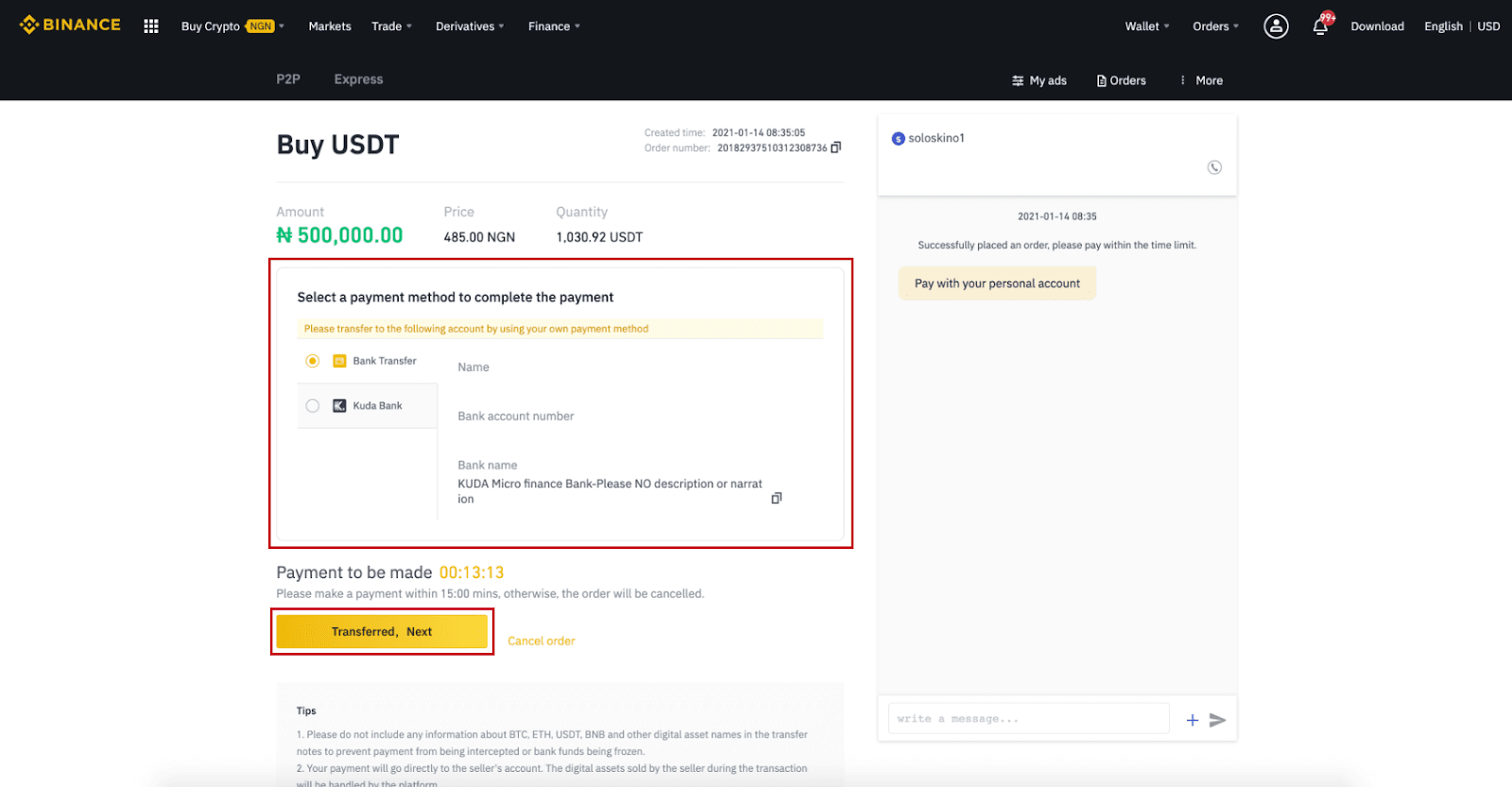
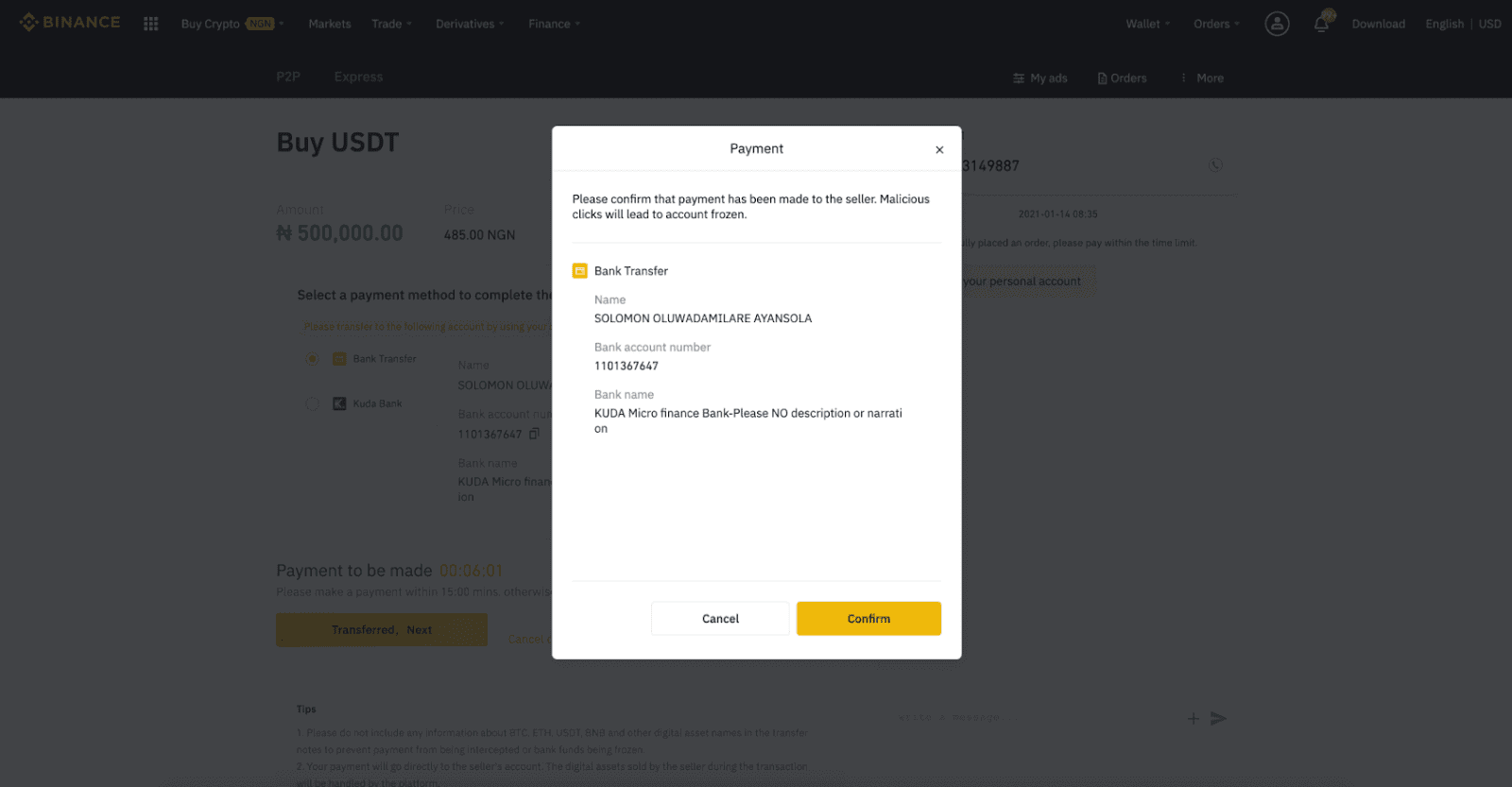
မှတ်ချက် - ပေးချေထားသည့်ရောင်းချသူငွေပေးချေမှုအချက်အလက်ပေါ်အခြေခံ၍ ဘဏ်ငွေလွှဲမှု၊ Alipay၊ WeChat သို့မဟုတ် အခြားပြင်ပငွေပေးချေမှုပလက်ဖောင်းမှတဆင့် သင်သည် ငွေပေးချေမှုကို ရောင်းချသူထံ တိုက်ရိုက်လွှဲပြောင်းရန် လိုအပ်သည်။ အကယ်၍ သင်သည် ငွေပေးချေမှုကို ရောင်းချသူထံ လွှဲပြောင်းပြီးပါက၊ သင့်ငွေပေးချေမှုအကောင့်ရှိ ရောင်းချသူထံမှ ပြန်အမ်းငွေကို မရရှိပါက "Cancel" ကို မနှိပ်ရပါ။ အမှန်တကယ် ငွေပေးချေမှု မလုပ်ပါက၊ ကျေးဇူးပြု၍ ငွေပေးချေမှုကို အတည်ပြုရန် "Confirm" ကို မနှိပ်ပါနှင့်။ အရောင်းအဝယ်၏ စည်းမျဉ်းများအတိုင်း ခွင့်မပြုပါ။ ငွေပေးချေမှုအတွင်း ပြဿနာတစ်စုံတစ်ရာ ကြုံတွေ့ပါက၊ သင်သည် ချက်တင်ဝင်းဒိုးကို အသုံးပြု၍ ရောင်းချသူကို ဆက်သွယ်နိုင်ပါသည်။
အဆင့် 8-
ရောင်းချသူသည် cryptocurrency ကိုထုတ်ပြီးသည်နှင့်၊ ငွေပေးငွေယူမှုပြီးစီးသည်။ (2) " Transfer to Spot Wallet " ကိုနှိပ်ပြီး သင့် Spot Wallet သို့ ဒစ်ဂျစ်တယ်ပိုင်ဆိုင်မှုများကို လွှဲပြောင်းပေးနိုင်ပါသည်။ သင်ဝယ်ယူထားသည့် ဒစ်ဂျစ်တယ်ပစ္စည်းကိုကြည့်ရှုရန် ခလုတ်အပေါ်ရှိ (၁) " ငါ့အကောင့်ကို စစ်ဆေးပါ
" ကိုလည်း နှိပ်နိုင်သည်။ မှတ်ချက် - "လွှဲပြောင်းပြီးသော၊ နောက်တစ်ခု" ကိုနှိပ်ပြီး 15 မိနစ်အကြာတွင် သင်သည် cryptocurrency ကိုလက်ခံရရှိခြင်းမရှိပါက " အယူခံဝင်မည် " ကိုနှိပ်နိုင်ပြီး မှာယူမှုလုပ်ဆောင်ရာတွင် ဖောက်သည်ဝန်ဆောင်မှုက သင့်အား ကူညီပေးပါမည်။
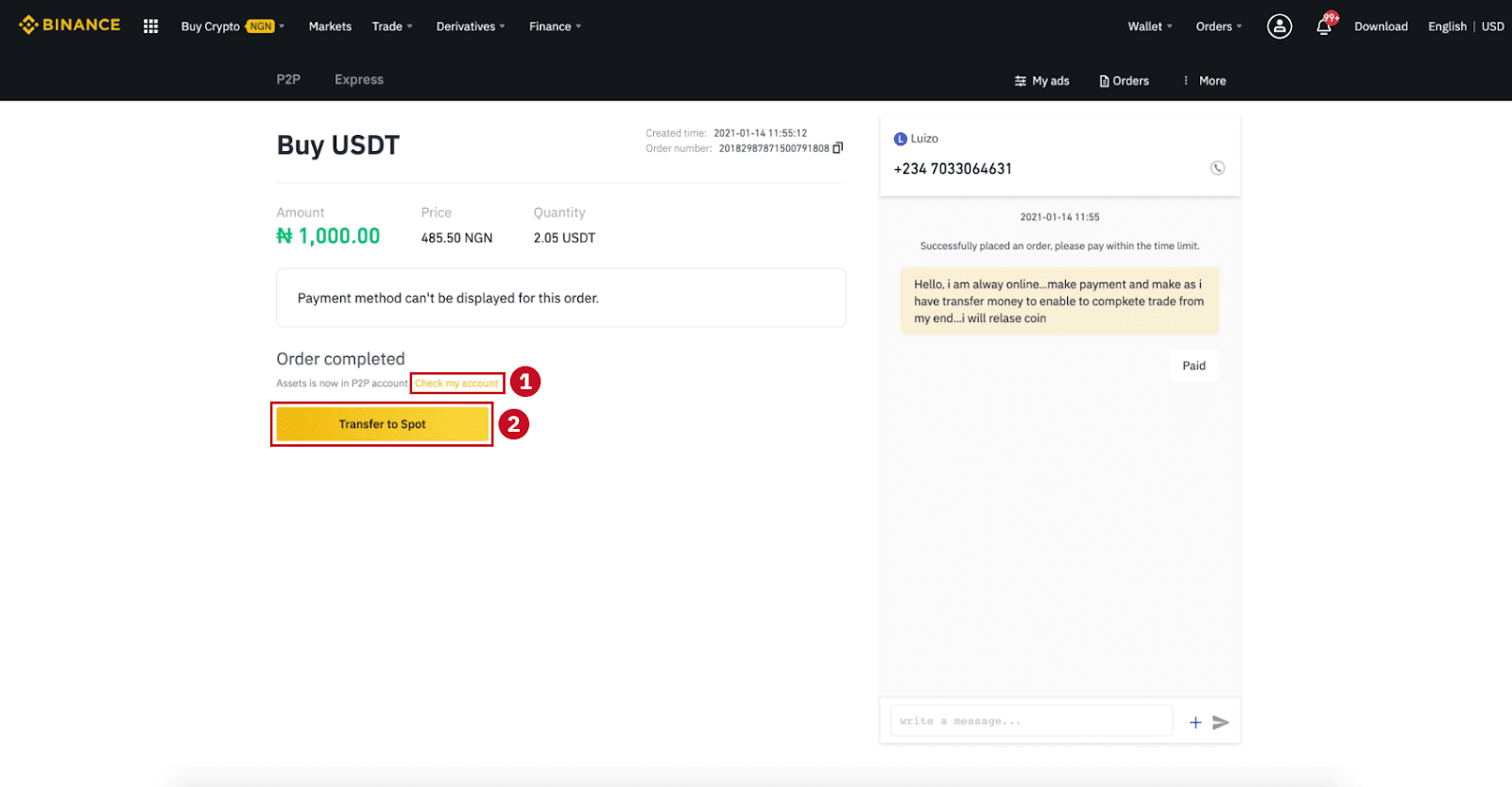
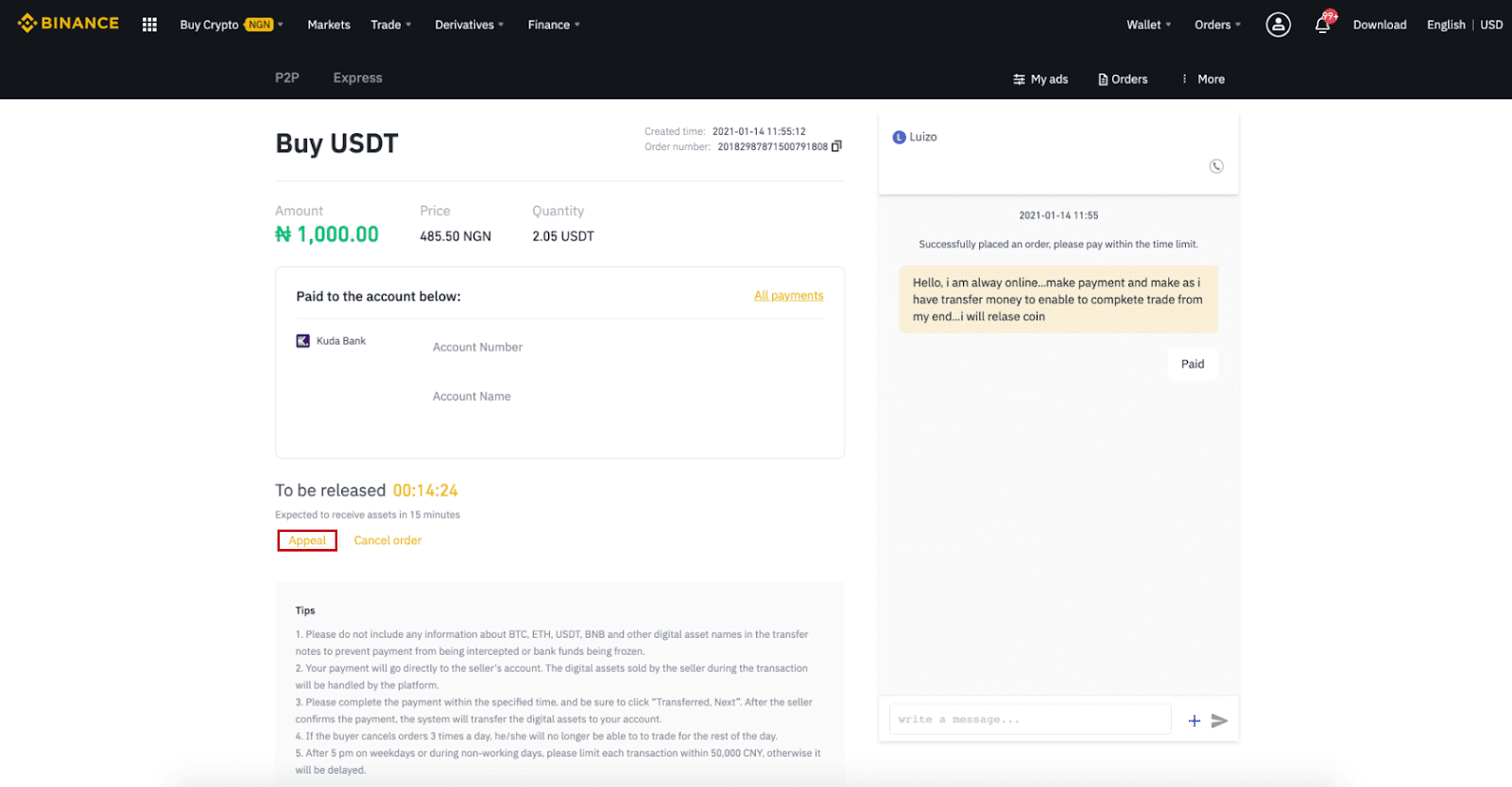
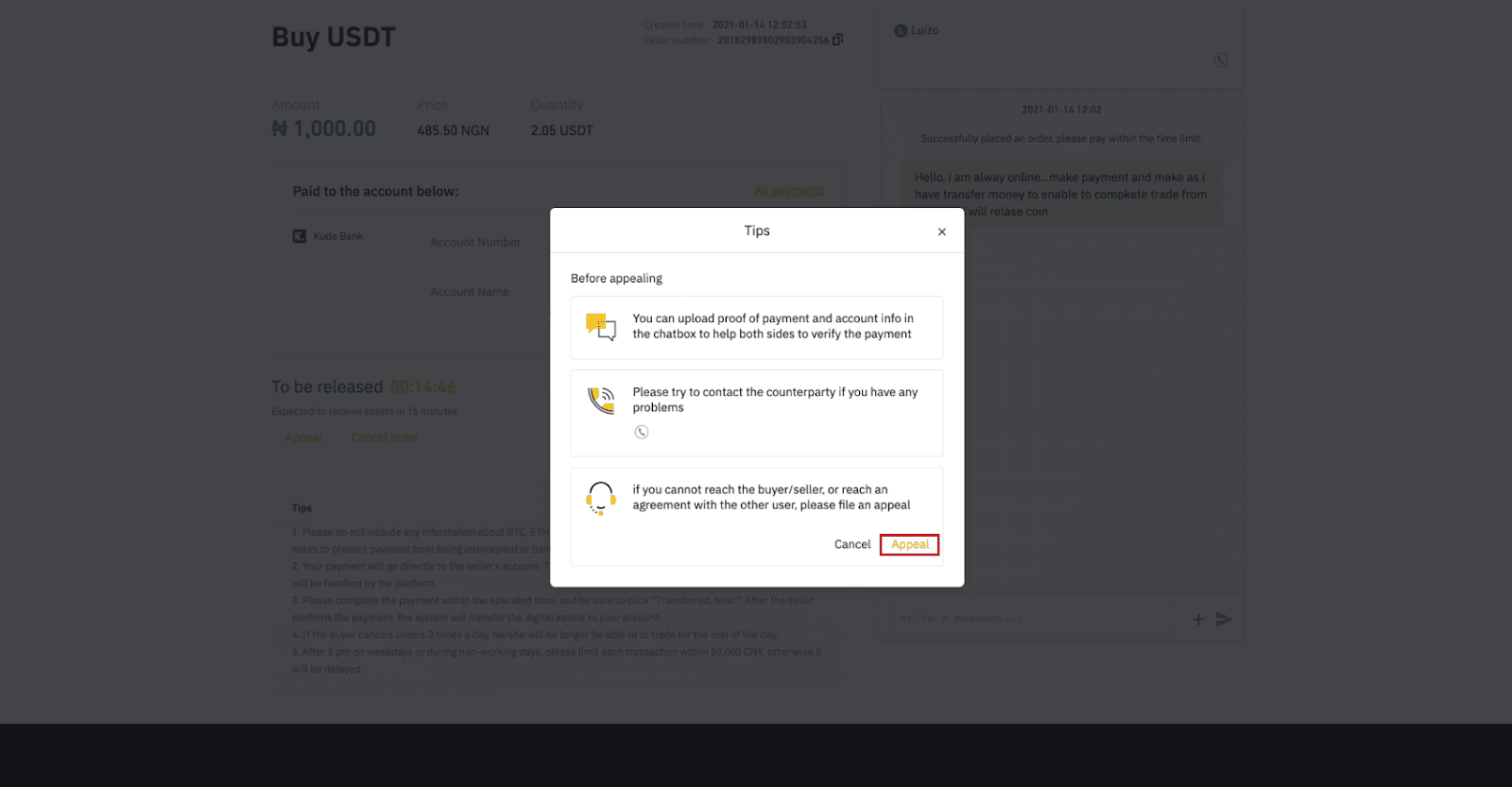
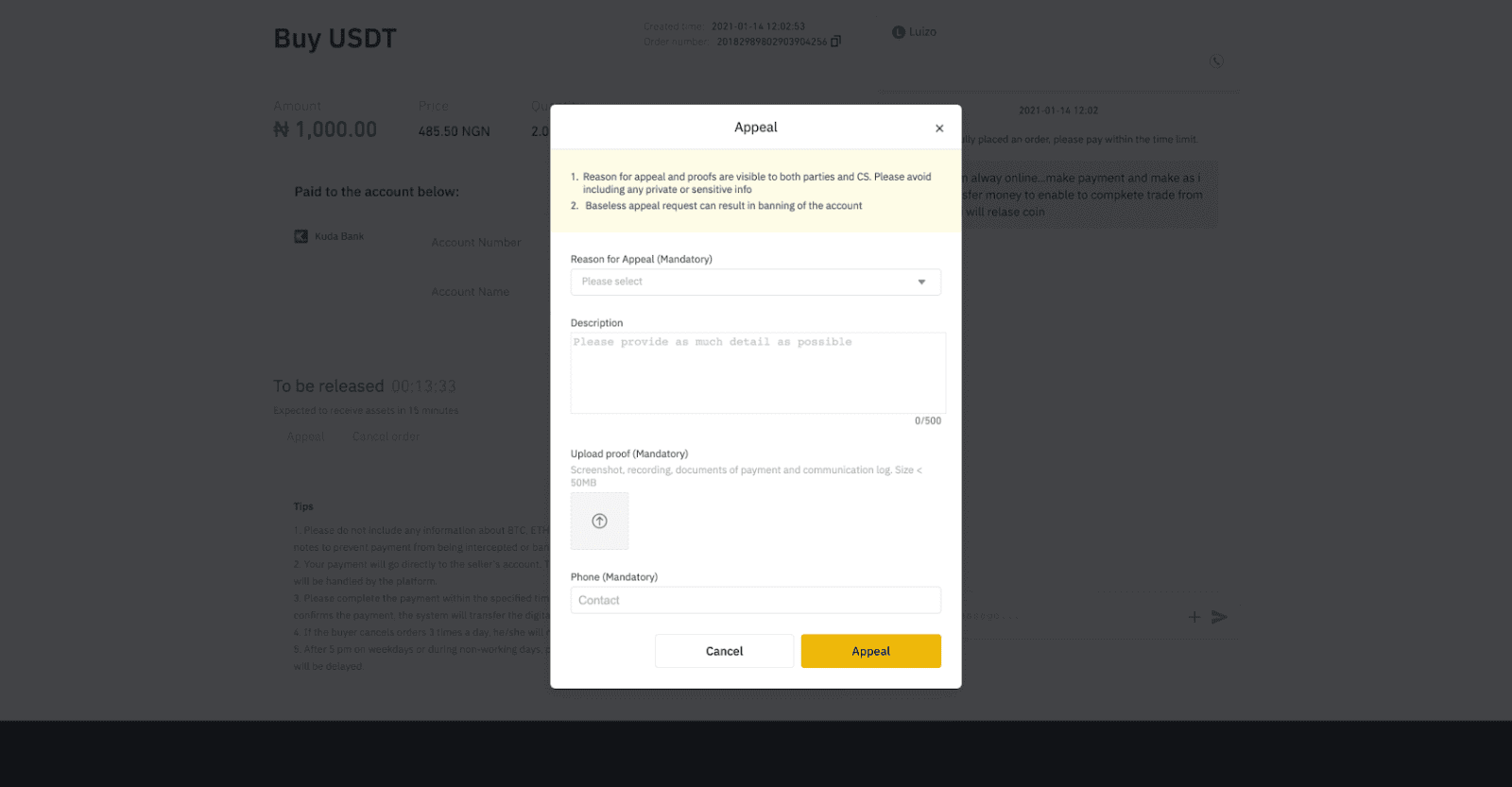
Binance P2P (အက်ပ်) တွင် Crypto ကိုဝယ်ပါ
အဆင့် 1 Binance အက်ပ်သို့ ဝင်ရောက်ပါ ။
- သင့်တွင် Binance အကောင့်တစ်ခုရှိနေပြီဆိုလျှင်၊ “Log in” ကိုနှိပ်ပြီး အဆင့် 4 သို့သွားပါ။
- သင့်တွင် Binance အကောင့်မရှိသေးပါက၊ ဘယ်ဘက်အပေါ်ရှိ “ မှတ်ပုံတင်ရန် ” ကိုနှိပ်ပါ။
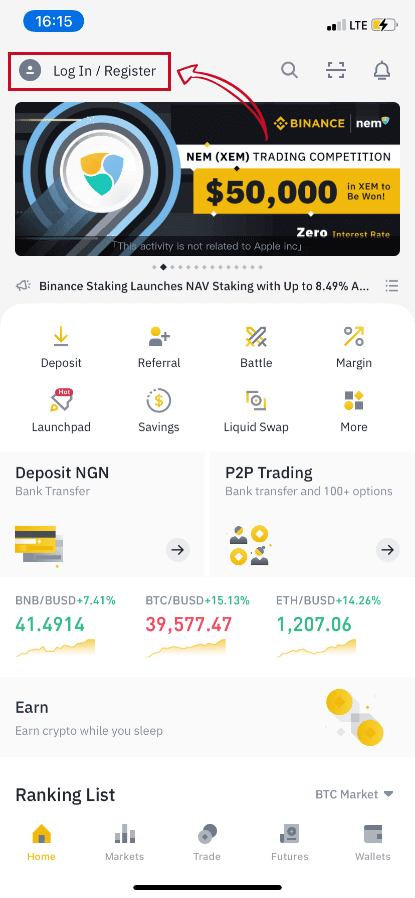
အဆင့် 2
မှတ်ပုံတင်ခြင်းစာမျက်နှာတွင် သင့်အီးမေးလ်ကို ထည့်သွင်းပြီး သင့်အကောင့်ဝင်စကားဝှက်ကို သတ်မှတ်ပါ။ Binance P2P စည်းကမ်းချက်များကိုဖတ်ပြီး စာရင်းသွင်းရန် မြှားကိုနှိပ်ပါ။ 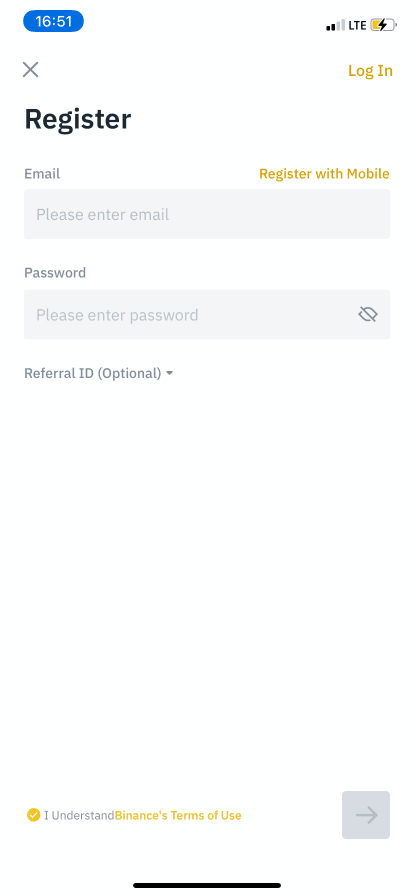
အဆင့် 3
သင့်အီးမေးလ်နှင့် စကားဝှက်ကို ရိုက်ထည့်ပါ၊ ထို့နောက် လော့ဂ်အင်ဝင်ရန် မြှားပေါ်တွင် နှိပ်ပါ။ 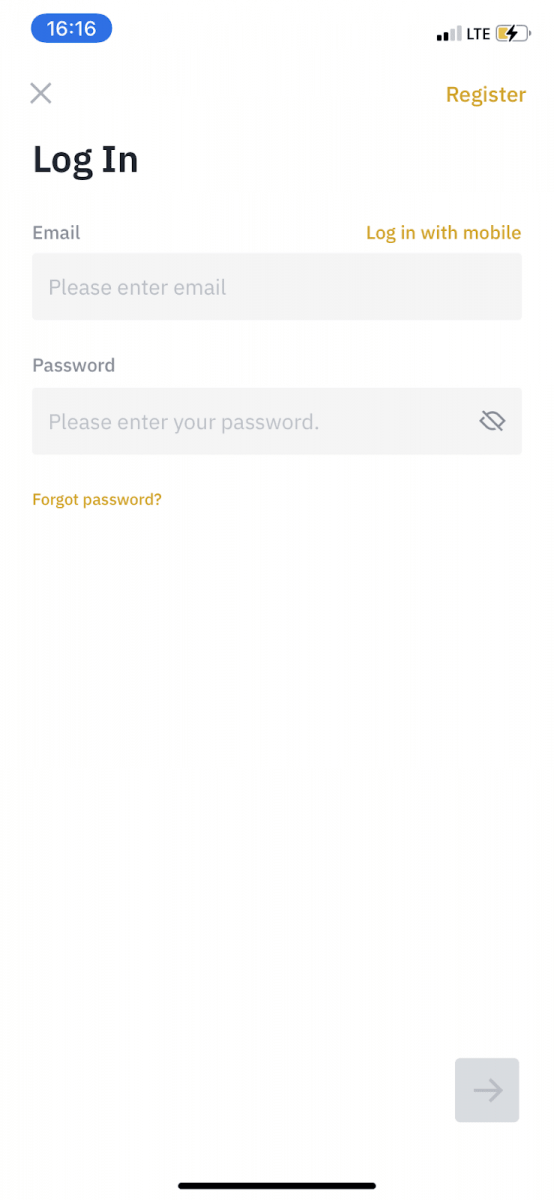
အဆင့် 4
Binance အက်ပ်သို့ သင်ဝင်ရောက်ပြီးနောက်၊ အထောက်အထားအတည်ပြုခြင်းကို အပြီးသတ်ရန် ဘယ်ဘက်အပေါ်ရှိ သုံးစွဲသူအိုင်ကွန်ကို နှိပ်ပါ။ ထို့နောက် SMS စစ်မှန်ကြောင်းအထောက်အထားပြခြင်းနှင့်သင်၏ငွေပေးချေမှုနည်းလမ်းများကိုသတ်မှတ်ရန် " ငွေပေးချေမှုနည်းလမ်းများ " ကိုနှိပ်ပါ။ 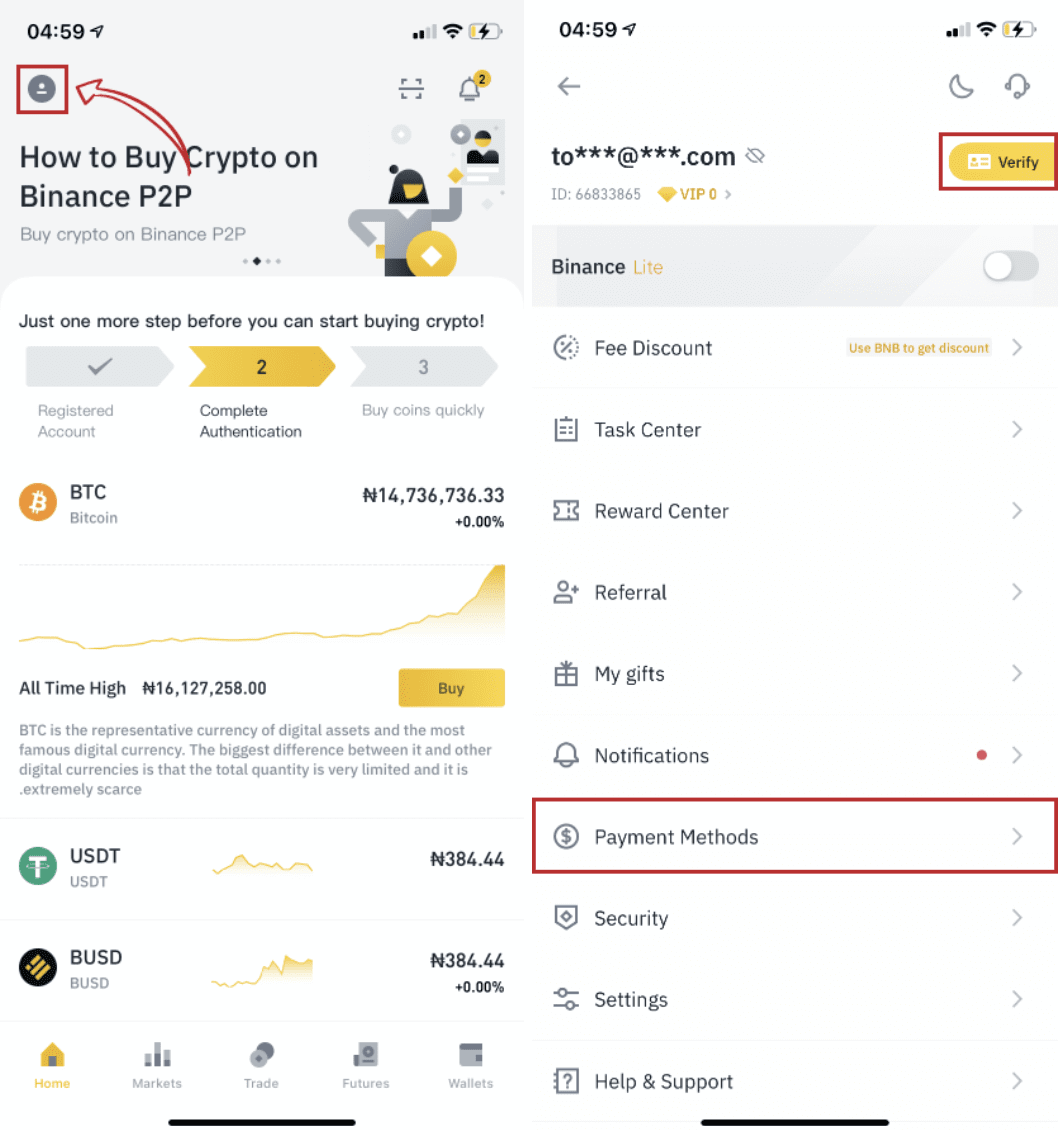
အဆင့် 5
ပင်မစာမျက်နှာကိုသွားပါ၊ “ P2P Trading ” ကိုနှိပ်ပါ။
P2P စာမျက်နှာတွင်၊ (1) “ ဝယ်မည် ” တက်ဘ်နှင့် သင်ဝယ်လိုသော crypto ကိုနှိပ်ပါ (2) (ဥပမာ USDT ကိုယူ၍) ကြော်ငြာတစ်ခုကို ရွေးပြီး (3) “ ဝယ်မည် ” ကိုနှိပ်ပါ။ 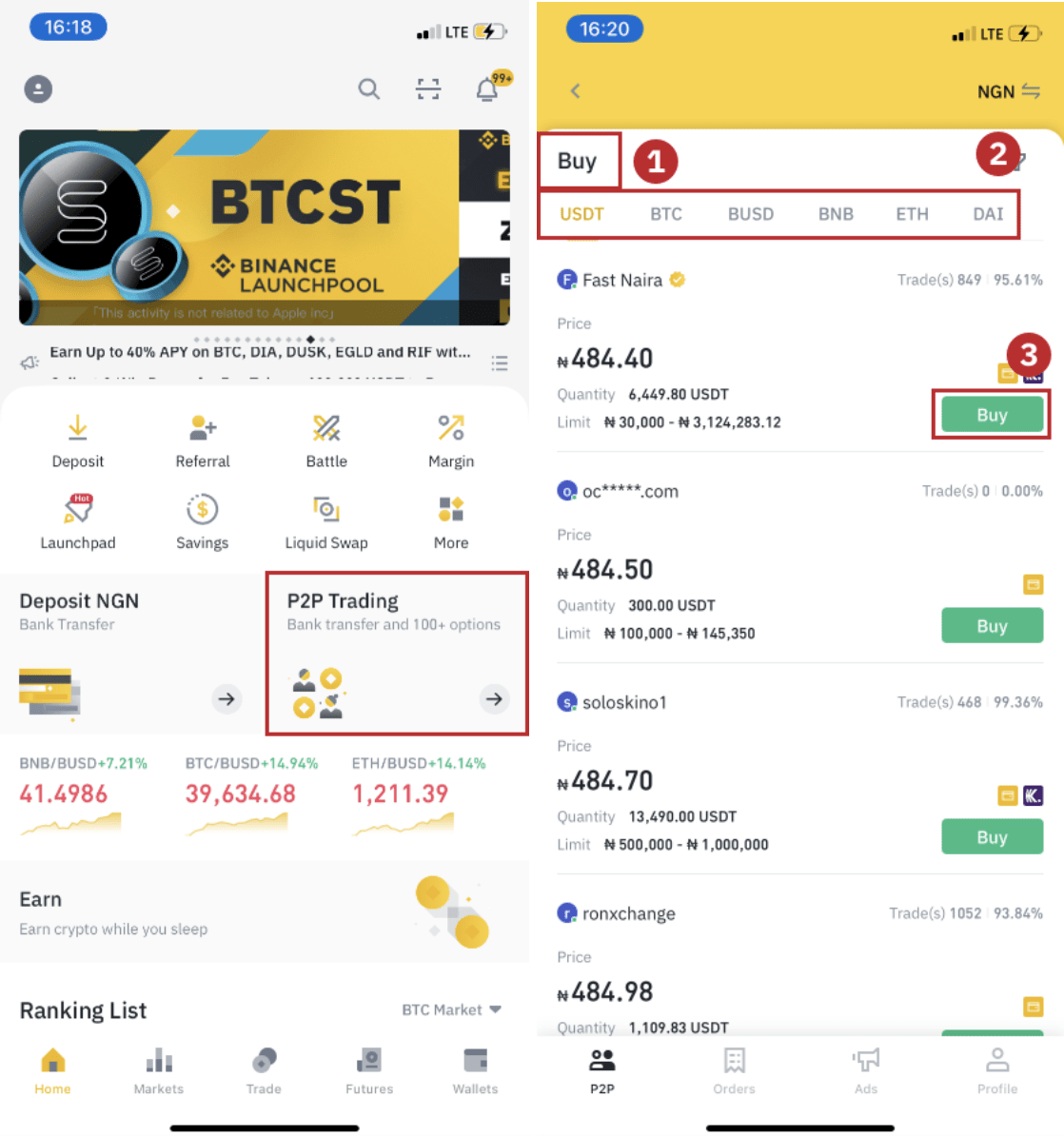
အဆင့် 6
သင်ဝယ်လိုသောပမာဏကိုထည့်ပါ၊ ရောင်းချသူများ၏ငွေပေးချေမှုနည်းလမ်း(များ)ကိုအတည်ပြုပြီး “ USDT ဝယ်မည် ” ကိုနှိပ်ပါ။ 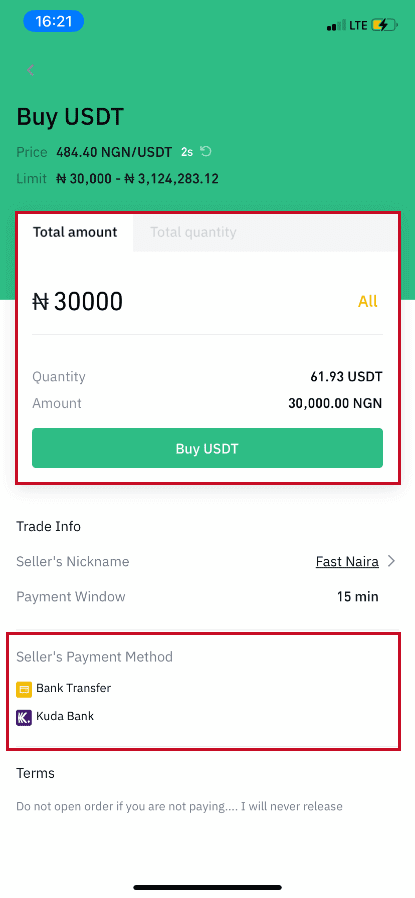
အဆင့် 7
ငွေပေးချေမှုအချိန်ကန့်သတ်ချက်အတွင်း ပေးချေသည့်ရောင်းချသူ၏ငွေပေးချေမှုအချက်အလက်ပေါ်အခြေခံ၍ ရောင်းချသူထံ တိုက်ရိုက်ငွေလွှဲပြောင်းပါ၊ ထို့နောက် “ ရန်ပုံငွေလွှဲပြောင်းပါ ” ကိုနှိပ်ပါ။ သင်လွှဲပြောင်းပေးသည့် ငွေပေးချေမှုနည်းလမ်းကို နှိပ်ပါ၊ “ လွှဲပြောင်းပြီးသော၊ နောက်တစ်ခု ” ကိုနှိပ်ပါ 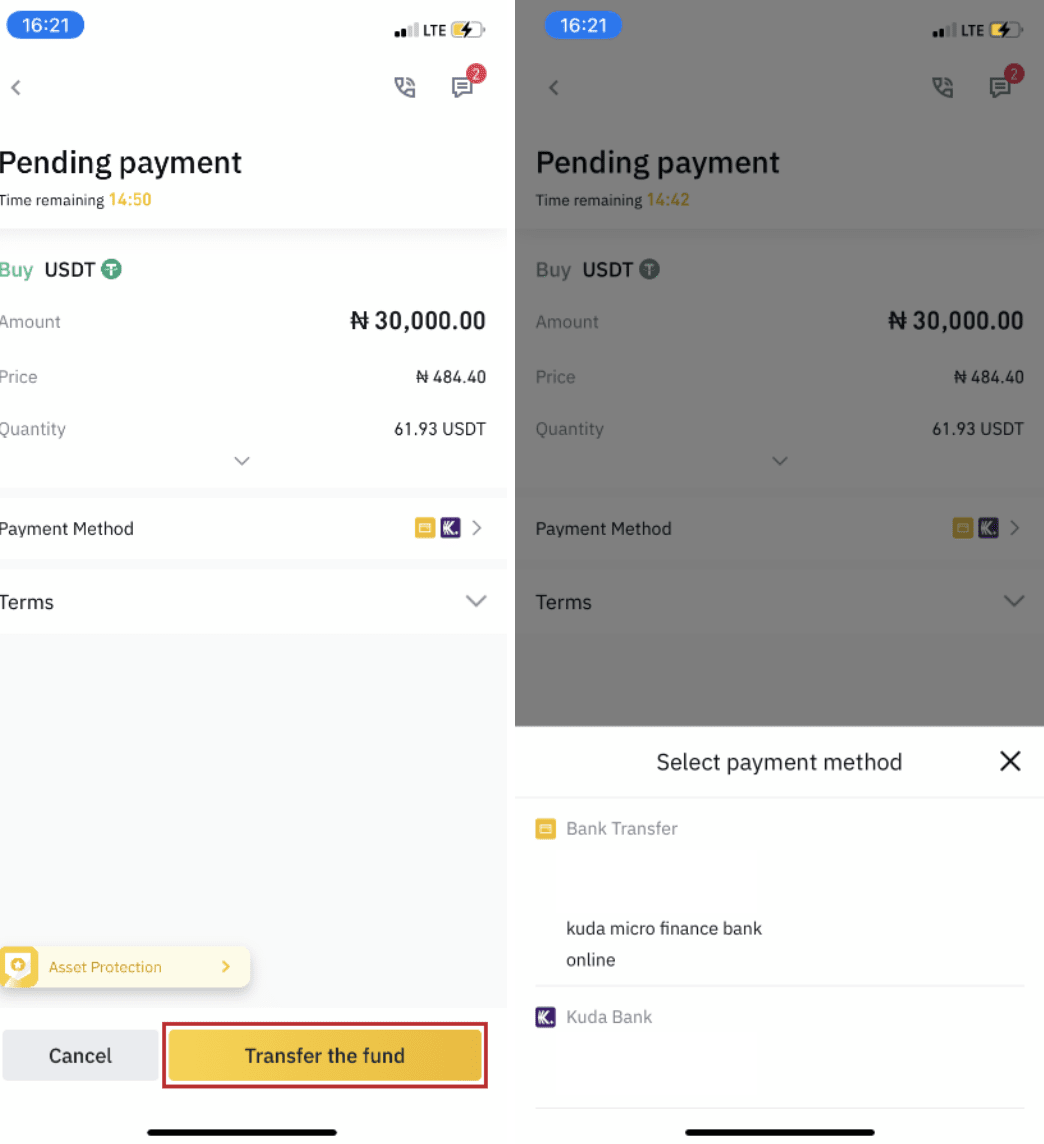
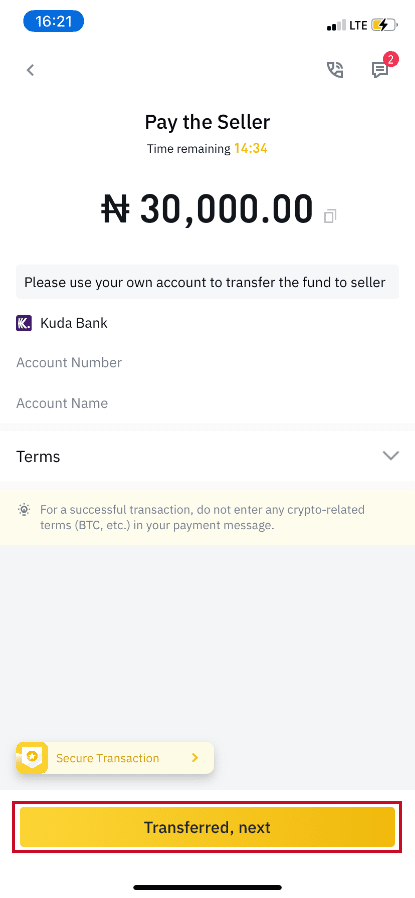
မှတ်ချက် - Binance တွင် ငွေပေးချေမှုနည်းလမ်းကို သတ်မှတ်ခြင်းသည် ““ လွှဲပြောင်းပြီး၊ နောက်တစ်ခု ” ကိုနှိပ်ပါက ငွေပေးချေမှုသည် ရောင်းသူ၏အကောင့်သို့ တိုက်ရိုက်ရောက်သွားမည်ဟု မဆိုလိုပါ ။ ဘဏ်ငွေလွှဲခြင်းဖြင့် ရောင်းချသူထံ တိုက်ရိုက်ငွေပေးချေမှု သို့မဟုတ် ပေးဆောင်ထားသည့် ရောင်းသူငွေပေးချေမှုအချက်အလက်ပေါ်အခြေခံ၍ အခြားပြင်ပငွေပေးချေမှုပလက်ဖောင်းကို ပြီးမြောက်ရန် လိုအပ်သည်။ ကျေးဇူးပြု၍ မည်သည့်ငွေပေးငွေယူမျှ မလုပ်ရသေးပါက “ Transferred, next
” ကို
မနှိပ်ပါနှင့် ။ ၎င်းသည် P2P အသုံးပြုသူ ငွေပေးငွေယူမူဝါဒကို ချိုးဖောက်မည်ဖြစ်သည်။ အဆင့် 8
အခြေအနေသည် "ထုတ်လွှတ်ခြင်း" ဖြစ်လိမ့်မည်။
ရောင်းချသူသည် cryptocurrency ကိုထုတ်ပြီးသည်နှင့်၊ အရောင်းအ ၀ ယ်ပြီးဆုံးသည်။ သင်၏ Spot Wallet သို့ ဒစ်ဂျစ်တယ်ပိုင်ဆိုင်မှုများကို လွှဲပြောင်းရန် "Transfer to Spot Wallet" ကိုနှိပ်နိုင်ပါသည်။ သင်၏ fiat ပိုက်ဆံအိတ်တွင် သင်ဝယ်ယူထားသော crypto ကိုစစ်ဆေးရန် အောက်ခြေရှိ “ ပိုက်ဆံအိတ် ” နှင့် “ Fiat ”
ကို နှိပ်နိုင်သည် ။ သင်သည် “ Transfer ” ကိုနှိပ်ပြီး ကုန်သွယ်မှုအတွက် သင်၏နေရာပိုက်ဆံအိတ်သို့ cryptocurrency ကို လွှဲပြောင်းနိုင်သည်။ မှတ်ချက် - “လွှဲပြောင်းပြီးသော၊ နောက်တစ်ခု”
ကိုနှိပ်ပြီး 15 မိနစ်အကြာတွင် သင်သည် cryptocurrency ကိုလက်ခံရရှိခြင်းမရှိပါက ထိပ်ရှိ “ ဖုန်း ” သို့မဟုတ် “ ချတ် ” အိုင်ကွန်ကို နှိပ်ခြင်းဖြင့် ရောင်းချသူကို ဆက်သွယ်နိုင်ပါသည် ။ သို့မဟုတ် သင်သည် " အယူခံဝင်ခြင်း " ကို
နှိပ်ပါ ၊ "အယူခံမှုအတွက်အကြောင်းပြချက်" နှင့် "အပ်လုဒ်အထောက်အထား" ကို ရွေးချယ်နိုင်ပါသည် ။ ကျွန်ုပ်တို့၏ ဖောက်သည် ပံ့ပိုးကူညီရေးအဖွဲ့သည် မှာယူမှုကို လုပ်ဆောင်ရာတွင် သင့်အား ကူညီပေးပါမည်။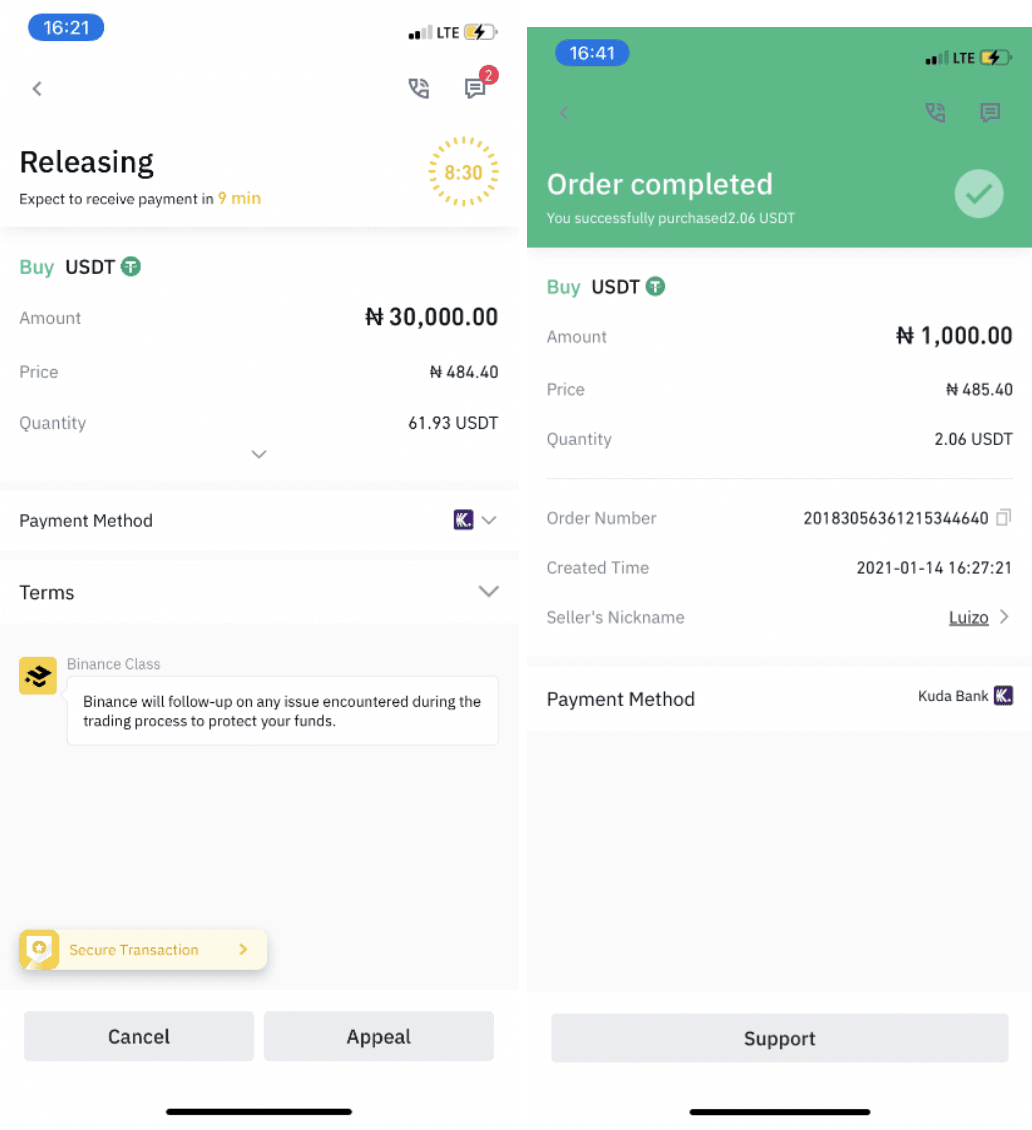
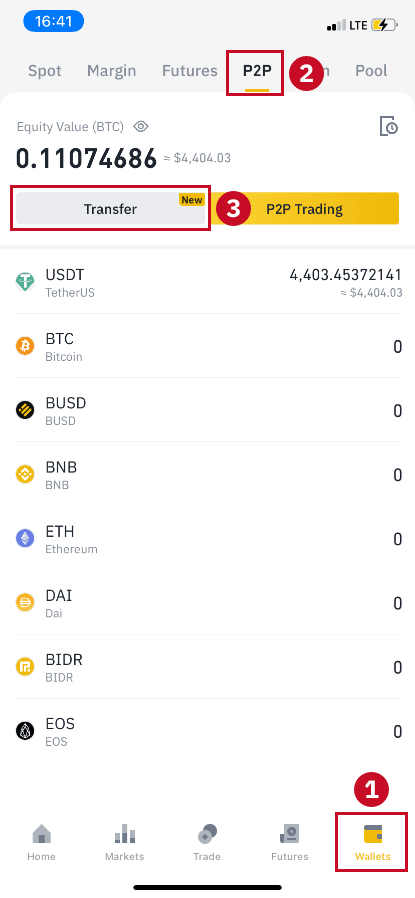
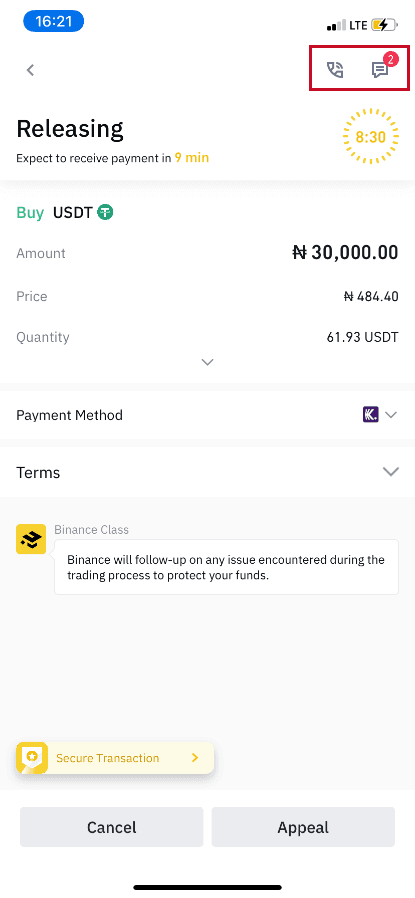
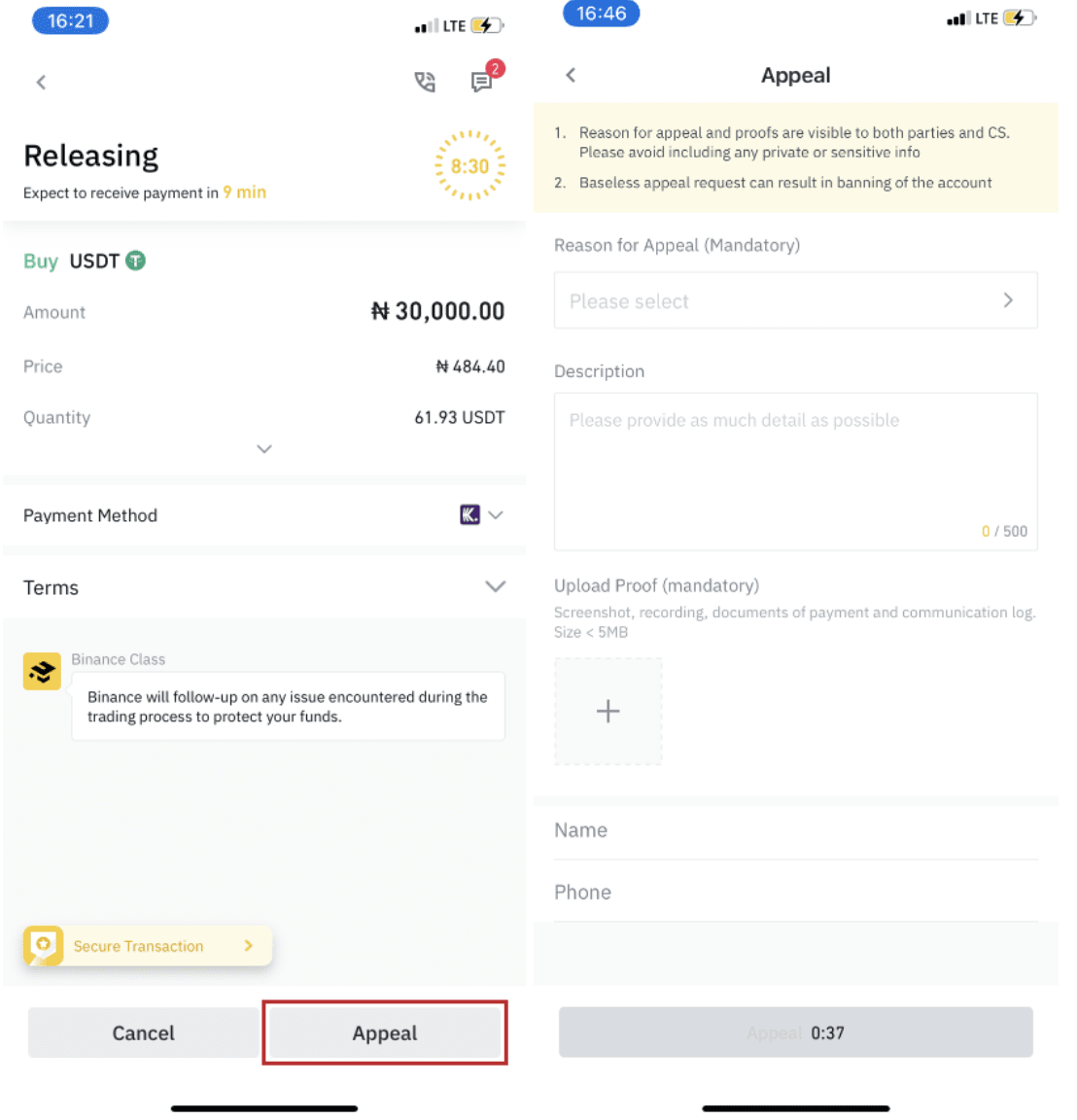
1. သင်သည် လက်ရှိ Binance P2P တွင် BTC၊ ETH၊ BNB၊ USDT၊ EOS နှင့် BUSD တို့ကိုသာ ဝယ်ယူနိုင်သည် သို့မဟုတ် ရောင်းနိုင်သည်။ သင်သည် အခြားသော cryptos များကို ရောင်းဝယ်ဖောက်ကားလိုပါက၊ ကျေးဇူးပြု၍ စျေးကွက်တွင် အရောင်းအ၀ယ်လုပ်ပါ။
2. သင့်တွင် မေးခွန်းများ သို့မဟုတ် တိုင်ကြားမှုများ ရှိပါက ကျွန်ုပ်တို့၏ ဖောက်သည် ပံ့ပိုးကူညီရေး အဖွဲ့ထံ ဆက်သွယ်ပါ။
Binance တွင် Crypto အရောင်းအ၀ယ်လုပ်နည်း
အရောင်းအ၀ယ်တစ်ခုသည် ဝယ်သူနှင့်ရောင်းသူအကြား ရိုးရှင်းသော အရောင်းအ၀ယ်တစ်ခုဖြစ်ပြီး လက်ရှိဈေးကွက်ပေါက်နှုန်းဖြင့် အရောင်းအ၀ယ်ပြုလုပ်ခြင်းဖြစ်သည်။ မှာယူမှု ပြည့်စုံသောအခါတွင် ကုန်သွယ်မှုသည် ချက်ချင်းလုပ်ဆောင်သည်။
အသုံးပြုသူများသည် သတ်မှတ်ထားသော (ပိုကောင်းသော) နေရာကွက်ဈေးသို့ ရောက်ရှိသောအခါတွင် ကန့်သတ်မှုဟု ခေါ်သော ကန့်သတ်မှာယူမှုတစ်ခုသို့ ရောက်ရှိသောအခါတွင် အသုံးပြုသူများသည် အရောင်းအ၀ယ်ပြုလုပ်ရန် ကြိုတင်ပြင်ဆင်နိုင်သည်။ ကျွန်ုပ်တို့၏ ကုန်သွယ်မှုစာမျက်နှာ အင်တာဖေ့စ်မှတစ်ဆင့် Binance တွင် အစက်အပြောက် အရောင်းအ၀ယ်ပြုလုပ်နိုင်ပါသည်။
Binance (ဝဘ်) တွင် အရောင်းအ၀ယ်လုပ်နည်း
1. ကျွန်ုပ်တို့၏ Binance ဝဘ်ဆိုက် သို့ ဝင်ရောက်ကြည့်ရှုပြီး သင်၏ Binance အကောင့်သို့ အကောင့်ဝင်ရန် စာမျက်နှာ၏ ညာဘက်အပေါ်ရှိ [ လော့ဂ်အင် ] ကို နှိပ်ပါ ။ 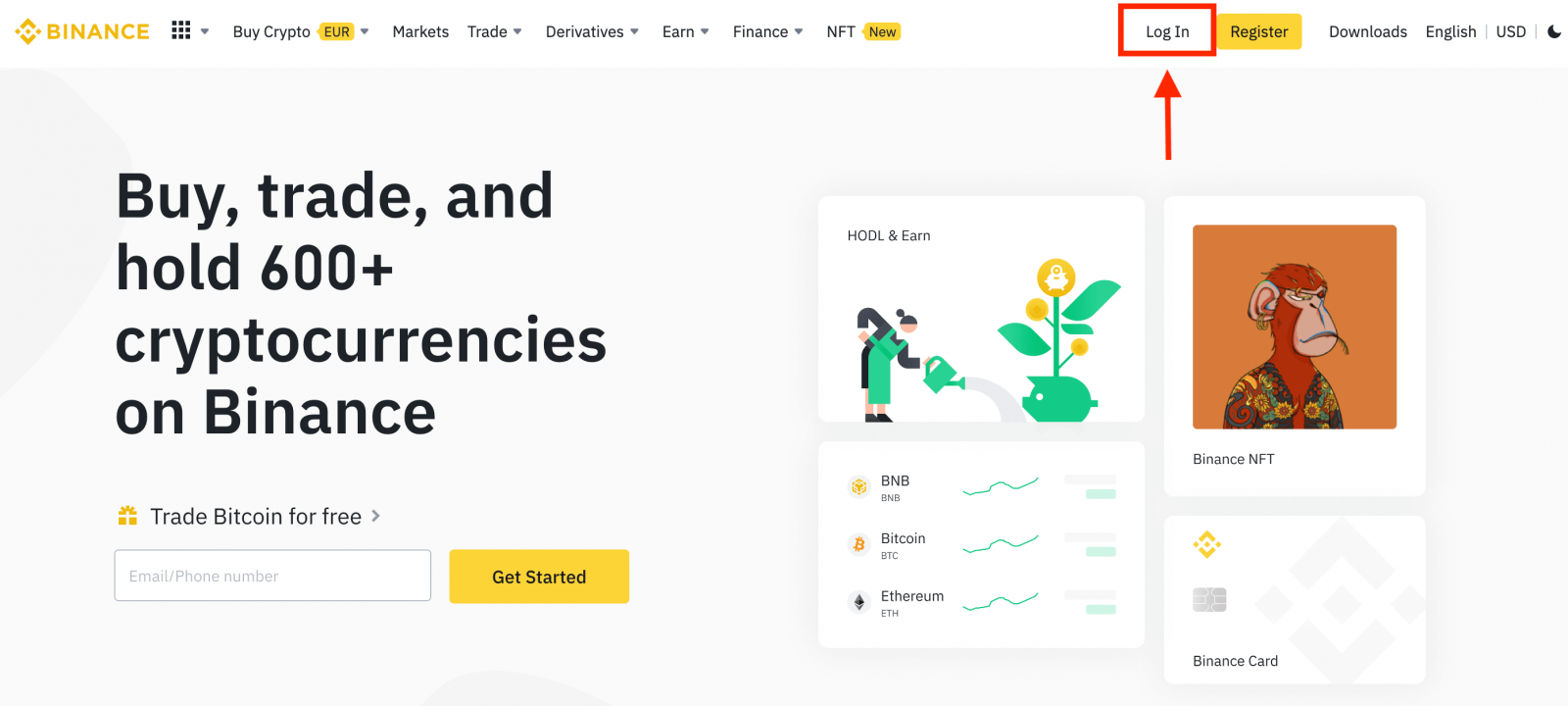
2. သက်ဆိုင်ရာ အရောင်းအ၀ယ်စာမျက်နှာသို့ တိုက်ရိုက်သွားရန် ပင်မစာမျက်နှာရှိ မည်သည့် cryptocurrency ကိုမဆို နှိပ်ပါ။ စာရင်း၏အောက်ခြေရှိ [ ဈေးကွက်များကိုကြည့်ရှုရန်

] ကိုနှိပ်ခြင်းဖြင့် ပိုမိုကြီးမားသောရွေးချယ်မှုကို သင်တွေ့နိုင်သည် ။ 3. ယခု သင်သည် ကုန်သွယ်မှု စာမျက်နှာ အင်တာဖေ့စ်တွင် သင့်ကိုယ်သင် တွေ့ရှိလိမ့်မည်။
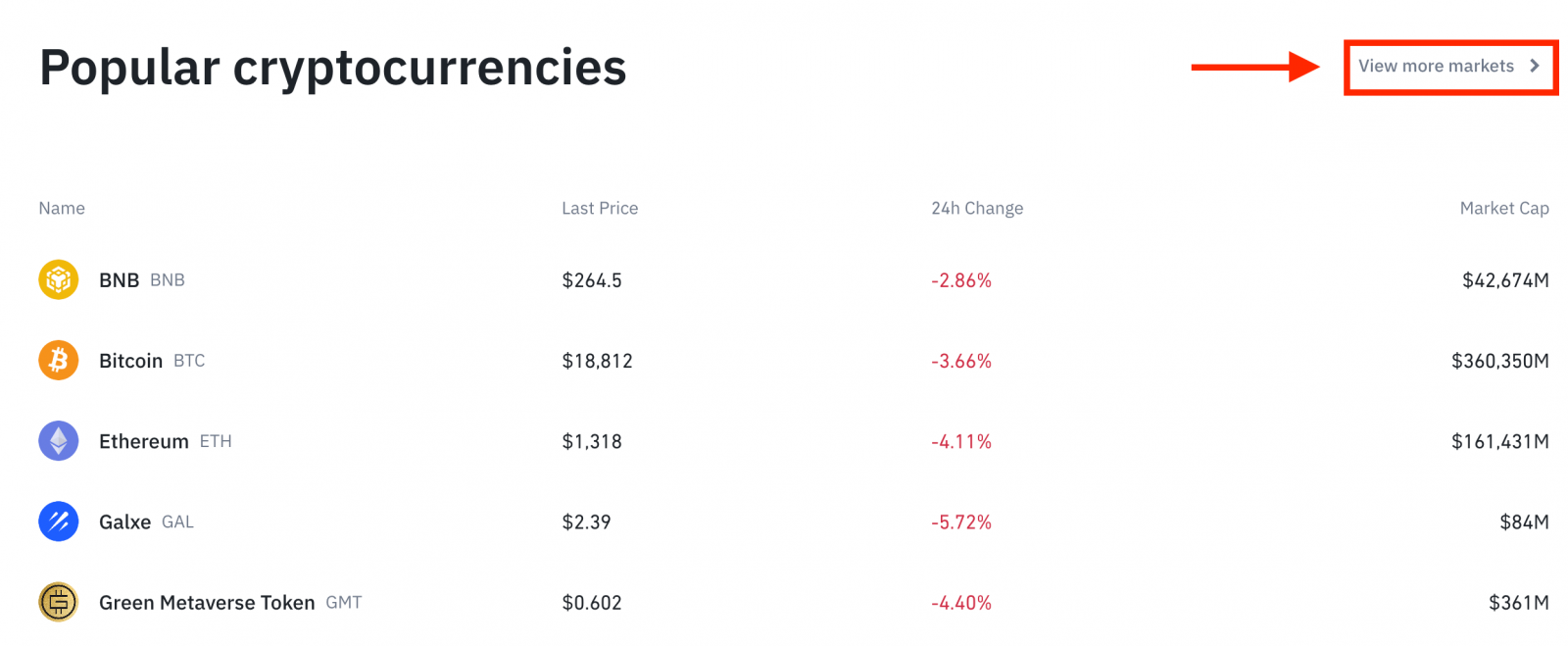
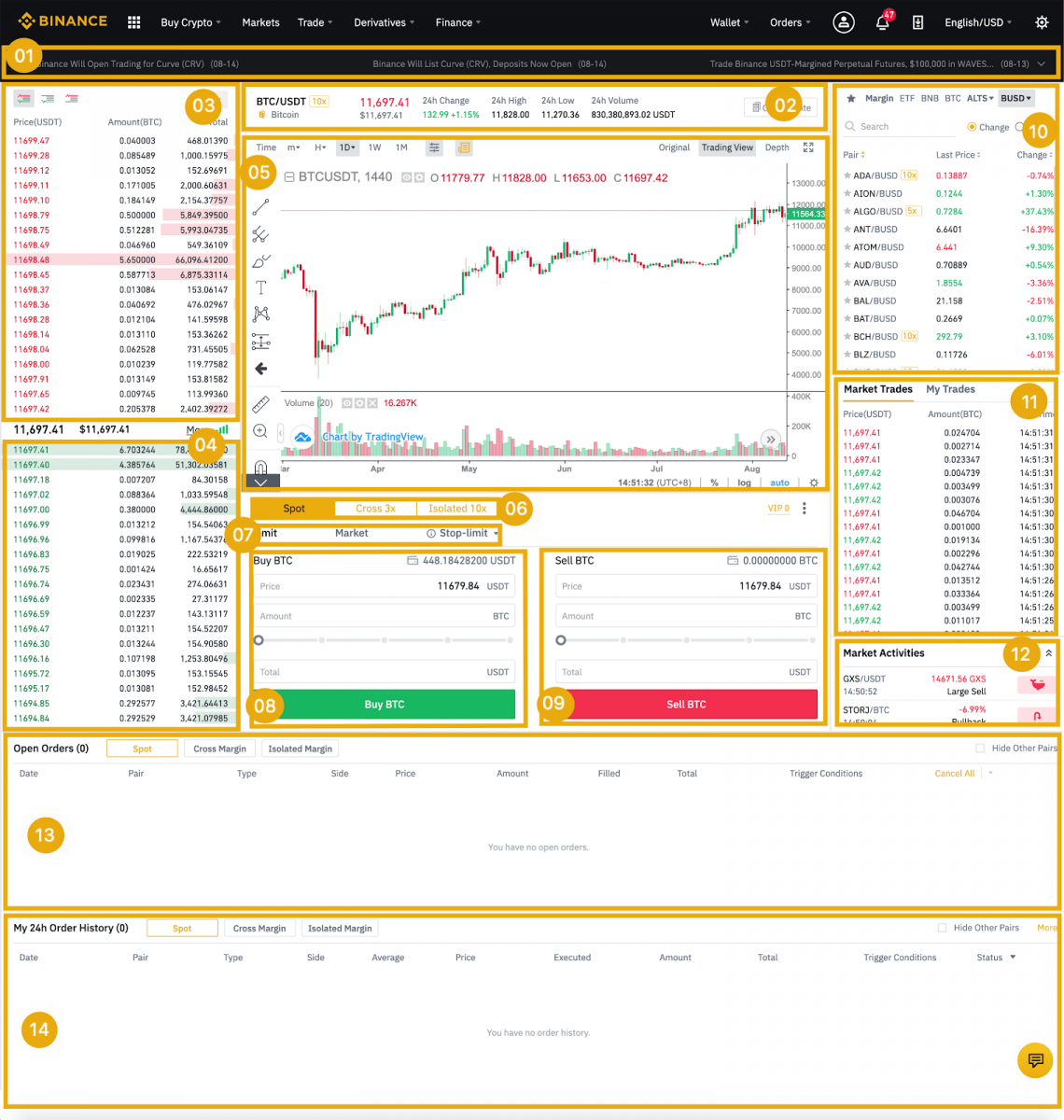
- Binance ကြေငြာချက်များ
- 24 နာရီအတွင်းကုန်သွယ်အတွဲ၏ကုန်သွယ်မှုပမာဏ
- အော်ဒါစာအုပ်ရောင်းပါ။
- အော်ဒါစာအုပ်ဝယ်ပါ။
- ဆီမီးခုံဇယားနှင့် စျေးကွက်အတိမ်အနက်
- ကုန်သွယ်မှုအမျိုးအစား- Spot/Cross Margin/Isolated Margin
- မှာယူမှုအမျိုးအစား- ကန့်သတ်/စျေးကွက်/ရပ်ရန်-ကန့်သတ်/ OCO(တစ်ခု-Cancels-the-Other)
- Cryptocurrency ကိုဝယ်ပါ။
- Cryptocurrency ကိုရောင်းပါ။
- Market နှင့် Trading အတွဲများ။
- သင်၏ နောက်ဆုံး ပြီးမြောက်သော ငွေပေးငွေယူ
- စျေးကွက်လှုပ်ရှားမှုများ- စျေးကွက်အရောင်းအ၀ယ်တွင် ကြီးမားသော အတက်အကျ/လှုပ်ရှားမှုများ
- အော်ဒါဖွင့်ပါ။
- သင်၏ 24 နာရီ မှာယူမှုမှတ်တမ်း
- Binance ဖောက်သည်ဝန်ဆောင်မှု
4. အချို့သော BNB ဝယ်ယူခြင်းကို ကြည့်ကြပါစို့။ Binance ပင်မစာမျက်နှာ၏ထိပ်တွင်၊ [ ကုန်သွယ်မှု ] ရွေးစရာကိုနှိပ်ပြီး သို့မဟုတ် [ ဂန္တဝင် ] သို့မဟုတ် [ အဆင့်မြင့် ] ကိုရွေးချယ်ပါ။
BNB ကိုဝယ်ရန် အပိုင်း (၈) သို့သွား၍ သင့်မှာယူမှုအတွက် ဈေးနှုန်းနှင့် ပမာဏကို ဖြည့်ပါ။ ငွေလွှဲခြင်းကို အပြီးသတ်ရန် [Buy BNB] ကို နှိပ်ပါ။
BNB ရောင်းချရန် တူညီသောအဆင့်များကို လိုက်နာနိုင်ပါသည်။
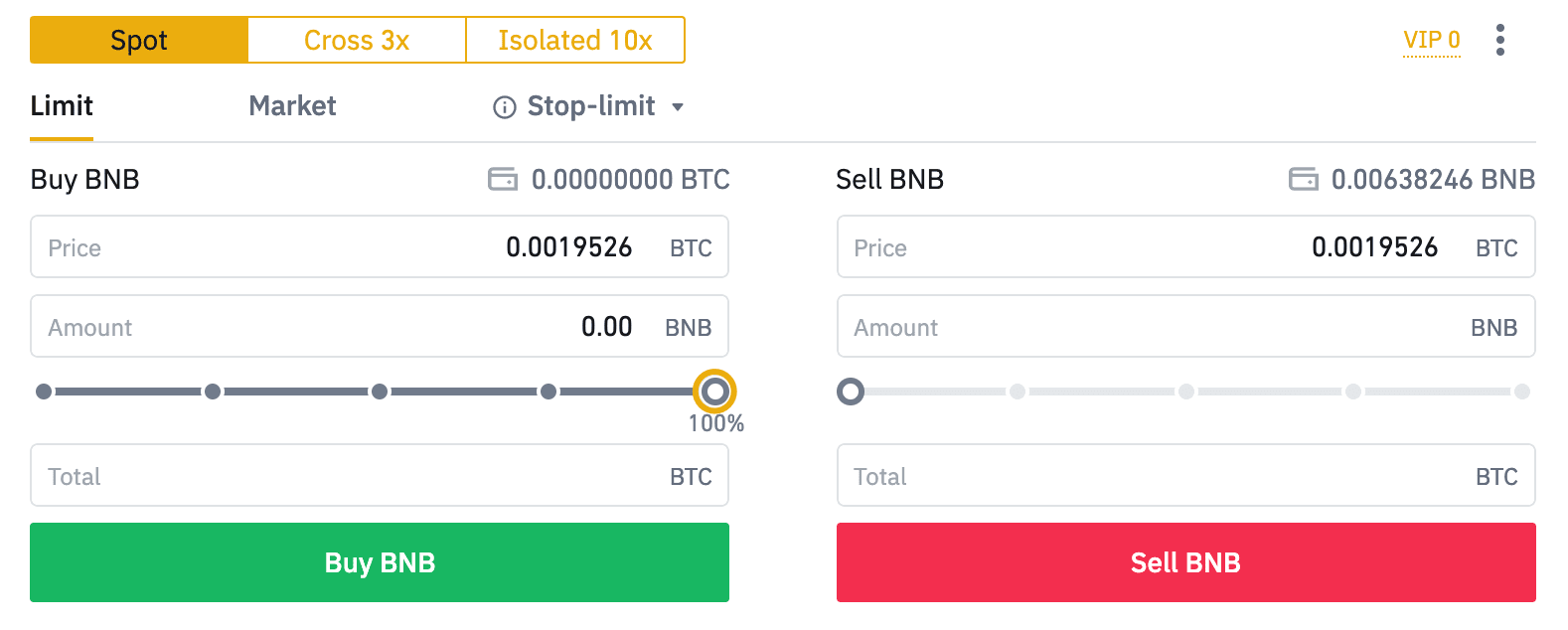
- မူရင်းမှာယူမှုအမျိုးအစားသည် ကန့်သတ်မှာယူမှုတစ်ခုဖြစ်သည်။ ကုန်သည်များသည် တတ်နိုင်သမျှ အမြန်ဆုံး အော်ဒါတင်လိုပါက၊ ၎င်းတို့သည် [Market] Order သို့ ပြောင်းနိုင်သည်။ စျေးကွက်အမှာစာတစ်ခုကို ရွေးချယ်ခြင်းဖြင့် သုံးစွဲသူများသည် လက်ရှိဈေးကွက်ပေါက်ဈေးဖြင့် ချက်ချင်း အရောင်းအဝယ်ပြုလုပ်နိုင်သည်။
- BNB/BTC ၏ စျေးကွက်ပေါက်စျေးသည် 0.002 ဖြစ်သော်လည်း၊ ဥပမာ၊ 0.001 ဖြင့် သင်ဝယ်ယူလိုပါက [Limit] အော်ဒါမှာယူနိုင်ပါသည်။ စျေးကွက်ပေါက်စျေးသည် သင့်သတ်မှတ်ထားသောစျေးနှုန်းသို့ရောက်ရှိသောအခါ၊ သင့်တင်ထားသောအမှာစာသည် အကောင်အထည်ဖော်မည်ဖြစ်သည်။
- BNB [Amount] အကွက်တွင် အောက်တွင်ဖော်ပြထားသော ရာခိုင်နှုန်းများသည် BNB အတွက် သင်ကုန်သွယ်မှုပြုလုပ်လိုသော သင်၏ကိုင်ဆောင်ထားသည့် BTC ရာခိုင်နှုန်းပမာဏကို ရည်ညွှန်းသည်။ လိုချင်သောပမာဏကိုပြောင်းရန် slider ကိုဖြတ်လိုက်ပါ။
Binance (App) တွင် Spot ရောင်းဝယ်နည်း
1. Binance အက်ပ်သို့ ဝင်ရောက်ပြီး အရောင်းအ၀ယ်စာမျက်နှာသို့သွားရန် [ကုန်သွယ်မှု] ကို နှိပ်ပါ။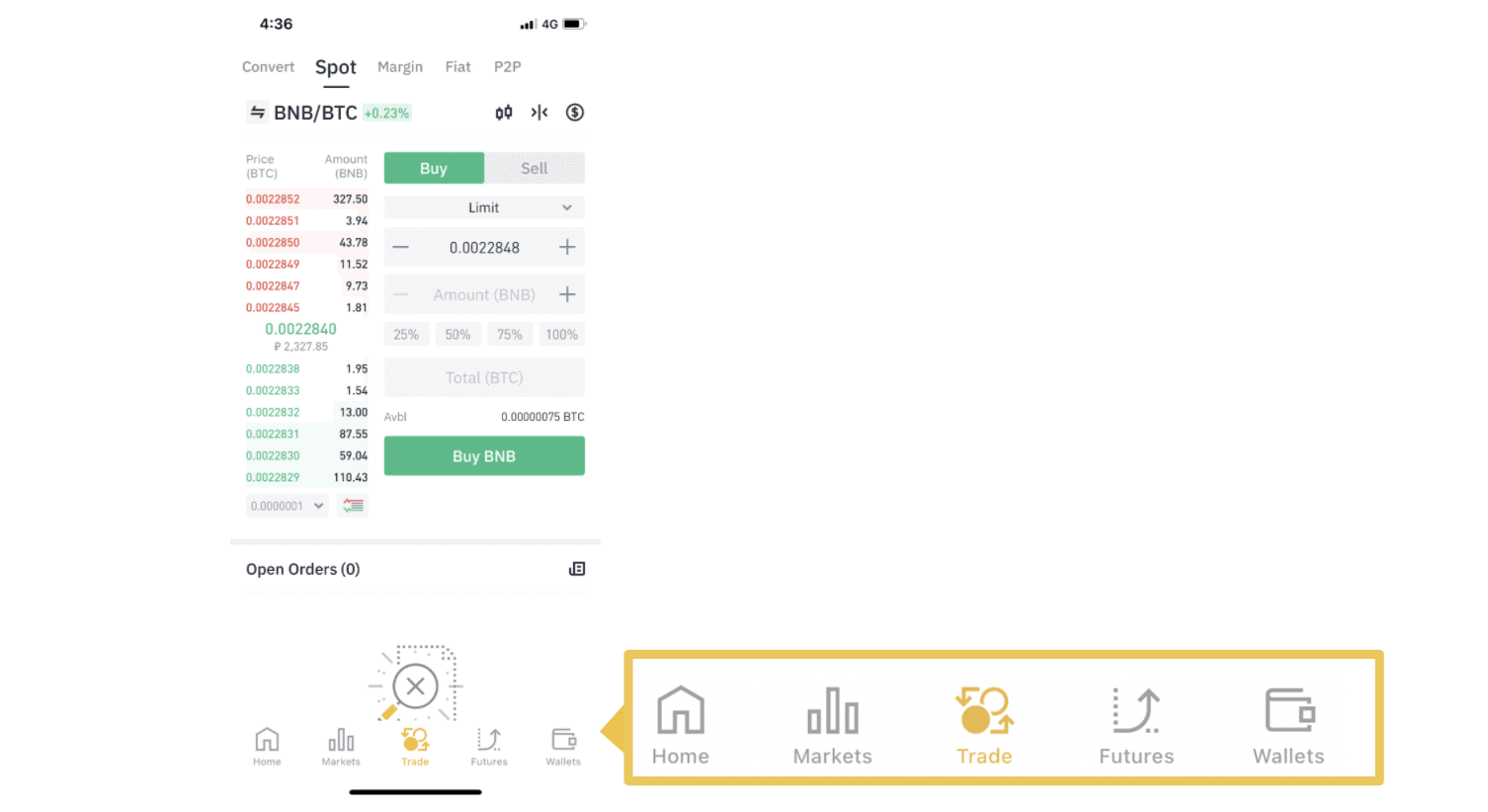
2. ဤတွင် ကုန်သွယ်မှု စာမျက်နှာ အင်တာဖေ့စ် ဖြစ်သည်။
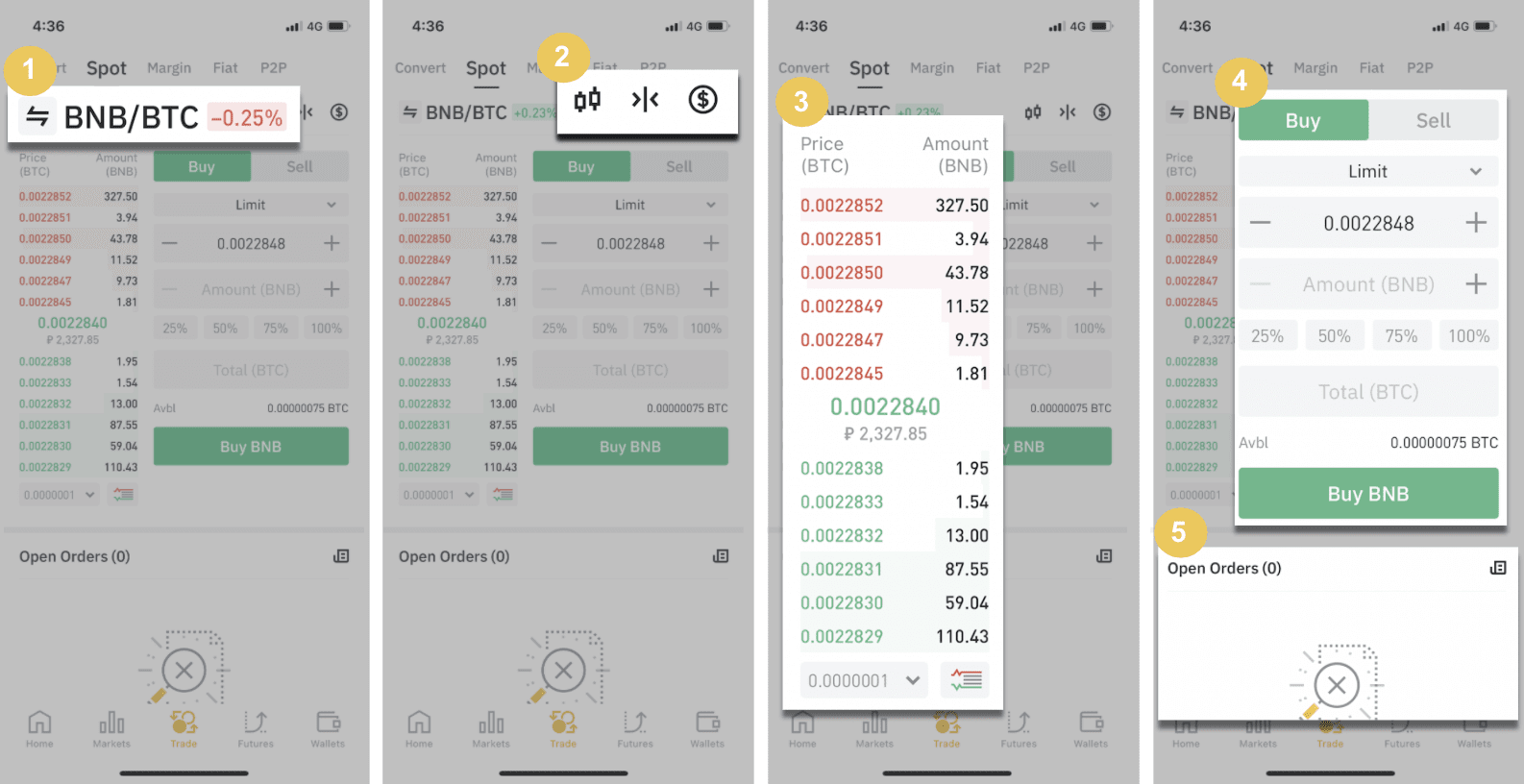
1. Market နှင့် Trading အတွဲများ။
2. အချိန်နှင့်တပြေးညီ စျေးကွက်မီးခုံဇယား၊ cryptocurrency ၏ ကုန်သွယ်မှုအတွဲများ၊ "Crypto ကိုဝယ်ပါ" ကဏ္ဍ။
3. အမှာစာစာအုပ် ရောင်း/ဝယ်။
4. Cryptocurrency ဝယ်/ရောင်း။
5. အော်ဒါဖွင့်ပါ။
ဥပမာအနေဖြင့်၊ BNB
(1) ကိုဝယ်ရန် "ကန့်သတ်အမိန့်" ကုန်သွယ်မှုတစ်ခုပြုလုပ်ပါမည်။ သင်၏ BNB ကို ဝယ်ယူလိုသော စျေးနှုန်းကို ထည့်သွင်းပြီး ၎င်းသည် ကန့်သတ်မှာယူမှုကို စတင်မည်ဖြစ်သည်။ BNB တစ်ခုလျှင် 0.002 BTC အဖြစ် ကျွန်ုပ်တို့သတ်မှတ်ထားသည်။
(၂)။ [Amount] အကွက်တွင် သင်ဝယ်ယူလိုသော BNB ပမာဏကို ထည့်သွင်းပါ။ BNB ကိုဝယ်ရန် သင်အသုံးပြုလိုသော သင်၏ကိုင်ဆောင်ထားသည့် BTC ၏ မည်မျှကို ရွေးချယ်ရန် အောက်ဖော်ပြပါ ရာခိုင်နှုန်းများကို သင်အသုံးပြုနိုင်သည်။
(၃)။ BNB ၏စျေးကွက်စျေးနှုန်းသည် 0.002 BTC သို့ရောက်ရှိသည်နှင့်တပြိုင်နက်ကန့်သတ်အမိန့်သည်အစပျိုးပြီးပြီးမြောက်လိမ့်မည်။ 1 BNB ကို သင့်နေရာ ပိုက်ဆံအိတ်သို့ ပို့ပေးပါမည်။
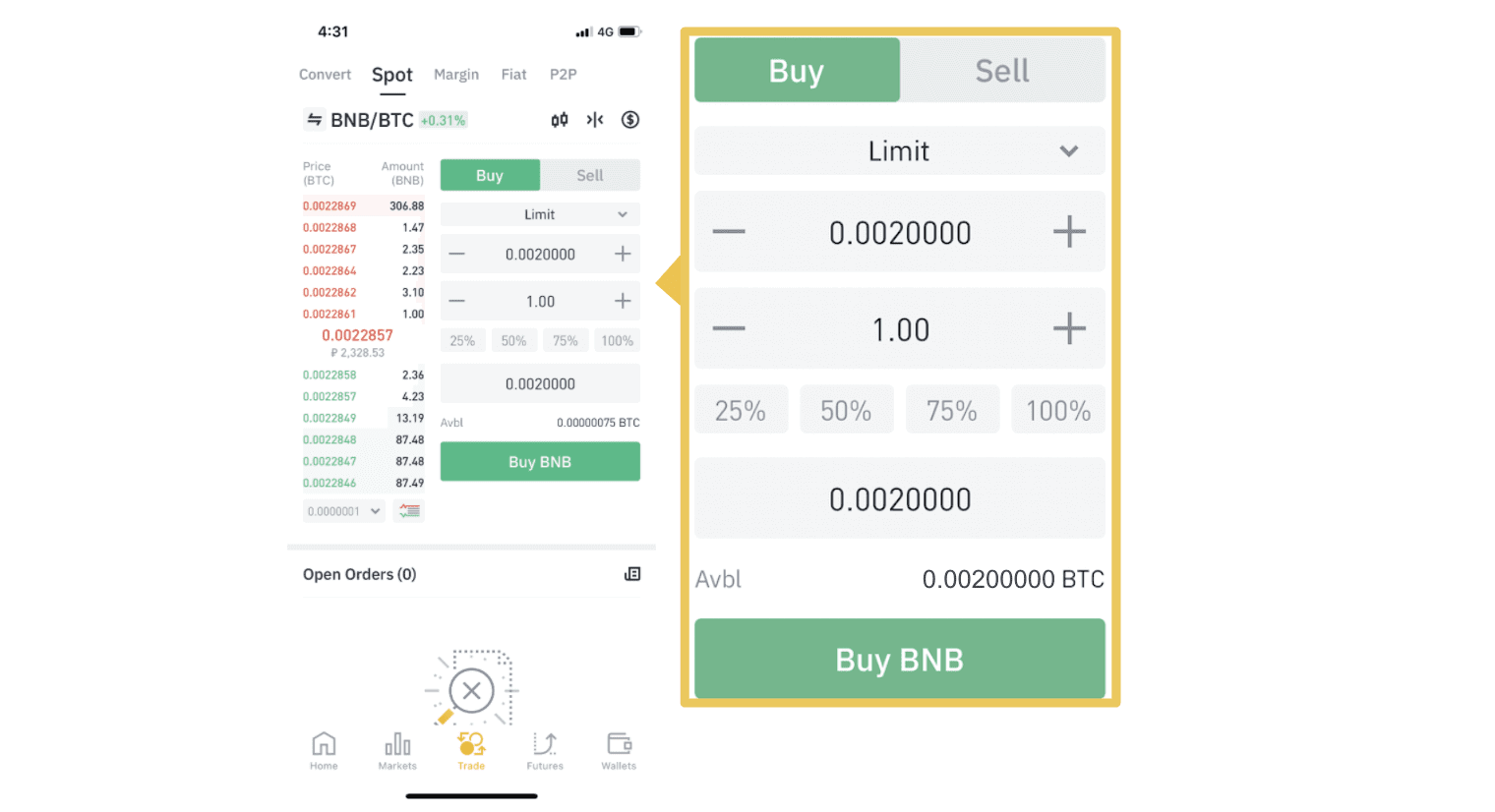 [Sell] တက်ဘ်ကို ရွေးချယ်ခြင်းဖြင့် BNB သို့မဟုတ် အခြားရွေးချယ်ထားသော cryptocurrency ကို ရောင်းချရန် တူညီသောအဆင့်များကို သင်လုပ်ဆောင်နိုင်ပါသည်။
[Sell] တက်ဘ်ကို ရွေးချယ်ခြင်းဖြင့် BNB သို့မဟုတ် အခြားရွေးချယ်ထားသော cryptocurrency ကို ရောင်းချရန် တူညီသောအဆင့်များကို သင်လုပ်ဆောင်နိုင်ပါသည်။ မှတ်ချက် :
- မူရင်းမှာယူမှုအမျိုးအစားသည် ကန့်သတ်မှာယူမှုတစ်ခုဖြစ်သည်။ ကုန်သည်များသည် တတ်နိုင်သမျှ အမြန်ဆုံး အော်ဒါတင်လိုပါက၊ ၎င်းတို့သည် [Market] Order သို့ ပြောင်းနိုင်သည်။ စျေးကွက်အမှာစာတစ်ခုကို ရွေးချယ်ခြင်းဖြင့် သုံးစွဲသူများသည် လက်ရှိဈေးကွက်ပေါက်ဈေးဖြင့် ချက်ချင်း အရောင်းအဝယ်ပြုလုပ်နိုင်သည်။
- BNB/BTC ၏ စျေးကွက်ပေါက်စျေးသည် 0.002 ဖြစ်သော်လည်း၊ ဥပမာ၊ 0.001 ဖြင့် သင်ဝယ်ယူလိုပါက [Limit] အော်ဒါမှာယူနိုင်ပါသည်။ စျေးကွက်ပေါက်စျေးသည် သင့်သတ်မှတ်ထားသောစျေးနှုန်းသို့ရောက်ရှိသောအခါ၊ သင့်တင်ထားသောအမှာစာသည် အကောင်အထည်ဖော်မည်ဖြစ်သည်။
- BNB [Amount] အကွက်တွင် အောက်တွင်ဖော်ပြထားသော ရာခိုင်နှုန်းများသည် BNB အတွက် သင်ကုန်သွယ်မှုပြုလုပ်လိုသော သင်၏ကိုင်ဆောင်ထားသည့် BTC ရာခိုင်နှုန်းပမာဏကို ရည်ညွှန်းသည်။ လိုချင်သောပမာဏကိုပြောင်းရန် slider ကိုဖြတ်လိုက်ပါ။
Stop-Limit Function ကဘာလဲ၊ ဘယ်လိုသုံးမလဲ။
ရပ်တန့်ကန့်သတ်အမိန့်ဆိုတာဘာလဲ။
ကန့်သတ်ထားသော အမှာစာသည် ကန့်သတ်စျေးနှုန်းနှင့် ရပ်တန့်စျေးနှုန်းပါရှိသော ကန့်သတ်မှာယူမှုဖြစ်သည်။ ရပ်နားသည့်စျေးနှုန်းသို့ရောက်ရှိသောအခါ ကန့်သတ်အမှာစာကို အမှာစာစာအုပ်တွင် ထားရှိမည်ဖြစ်သည်။ ကန့်သတ်စျေးနှုန်းသို့ရောက်ရှိသည်နှင့်ကန့်သတ်အမိန့်ကိုအကောင်အထည်ဖော်လိမ့်မည်။
- ရပ်တန့်စျေးနှုန်း- ပိုင်ဆိုင်မှု၏စျေးနှုန်းသည် ရပ်တန့်စျေးနှုန်းသို့ရောက်ရှိသောအခါ၊ ကန့်သတ်စျေးနှုန်း သို့မဟုတ် ပိုကောင်းသည့်အရာဖြင့် ပိုင်ဆိုင်မှုကို ဝယ်ရန် သို့မဟုတ် ရောင်းချရန် ရပ်တန့်ကန့်သတ်အမိန့်ကို လုပ်ဆောင်သည်။
- ကန့်သတ်စျေးနှုန်း- ရပ်တန့်ကန့်သတ်အမိန့်ကို လုပ်ဆောင်သည့် ရွေးချယ်ထားသော (သို့မဟုတ် ပိုကောင်းနိုင်သည်) စျေးနှုန်း။
ရပ်တန့်စျေးနှုန်းနှင့် ကန့်သတ်စျေးနှုန်းကို တူညီသောစျေးနှုန်းဖြင့် သင်သတ်မှတ်နိုင်သည်။ သို့ရာတွင်၊ ရောင်းရန်အမှာစာများအတွက် ရပ်ထားသောစျေးနှုန်းသည် ကန့်သတ်စျေးနှုန်းထက် အနည်းငယ်မြင့်သင့်သည်ဟု အကြံပြုထားသည်။ ဤစျေးနှုန်းကွာခြားချက်သည် မှာယူမှုစတင်သည့်အချိန်နှင့် ပြီးမြောက်သည့်အချိန်ကြားတွင် စျေးနှုန်းကွာဟချက်အတွက် ဘေးကင်းစေမည်ဖြစ်သည်။ ဝယ်ယူမှုအမှာစာအတွက် ကန့်သတ်စျေးနှုန်းထက် အနည်းငယ်နိမ့်သော ရပ်နားစျေးနှုန်းကို သင်သတ်မှတ်နိုင်သည်။ ၎င်းသည် သင့်မှာယူမှု မပြီးမြောက်နိုင်သည့် အန္တရာယ်ကိုလည်း လျှော့ချပေးမည်ဖြစ်သည်။
စျေးကွက်စျေးနှုန်းသည် သင့်ကန့်သတ်စျေးနှုန်းသို့ရောက်ရှိပြီးနောက်၊ သင့်မှာယူမှုကို ကန့်သတ်အမိန့်တစ်ခုအဖြစ် လုပ်ဆောင်သွားမည်ဖြစ်ကြောင်း ကျေးဇူးပြု၍ သတိပြုပါ။ အကယ်၍ သင်သည် stop-loss limit ကို မြင့်မားလွန်းသည် သို့မဟုတ် အမြတ်အစွန်း ကန့်သတ်ချက် နိမ့်လွန်းပါက၊ စျေးကွက်ပေါက်စျေးသည် သင်သတ်မှတ်ထားသည့် ကန့်သတ်စျေးနှုန်းသို့ မရောက်ရှိနိုင်သောကြောင့် သင့်အမှာစာသည် မည်သည့်အခါမျှ ဖြည့်မည်မဟုတ်ပါ။
ရပ်တန့်ကန့်သတ်အမိန့်ကိုဖန်တီးနည်း
ရပ်တန့်ကန့်သတ်အမိန့်သည် မည်သို့အလုပ်လုပ်သနည်း။
လက်ရှိပေါက်ဈေးကတော့ 2400 (A) ဖြစ်ပါတယ်။ သင်သည် 3,000 (B) ကဲ့သို့သော လက်ရှိစျေးနှုန်းထက် ရပ်တန့်စျေးနှုန်း သို့မဟုတ် 1,500 (C) ကဲ့သို့သော လက်ရှိစျေးနှုန်းအောက်တွင် သင်သတ်မှတ်နိုင်သည်။ စျေးနှုန်းသည် 3,000 (B) အထိတက်သည် သို့မဟုတ် 1,500 (C) သို့ကျဆင်းသွားသည်နှင့်တစ်ပြိုင်နက်၊ ကန့်သတ်မိန့်မှာမှုစတင်မည်ဖြစ်ပြီး ကန့်သတ်အမိန့်စာသည် အမှာစာစာအုပ်တွင် အလိုအလျောက်ထည့်သွင်းမည်ဖြစ်သည်။
မှတ်ချက်
ကန့်သတ်စျေးနှုန်းသည် အရောင်းအ၀ယ်အမိန့်နှစ်ခုလုံးအတွက် ရပ်တန့်စျေးနှုန်းအထက် သို့မဟုတ် အောက်တွင် သတ်မှတ်နိုင်သည်။ ဥပမာအားဖြင့်၊ ရပ်တန့်စျေးနှုန်း B ကို ကန့် သတ်စျေးနှုန်း B1 သို့မဟုတ် ပိုမိုမြင့်မားသော ကန့်သတ်စျေးနှုန်း B2 နှင့်အတူ ထားရှိနိုင်သည် ။
ကန့်သတ်စျေးနှုန်းသည် ရပ်တန့်စျေးနှုန်းထက် ကန့်သတ်စျေးနှုန်းသို့ ရောက်ရှိသောအခါ အပါအဝင် ရပ်တန့်စျေးနှုန်းကို မစတင်မီ ကန့်သတ်မိန့်မှာ မမှန်ကန်ပါ။
ရပ်တန့်ထားသောစျေးနှုန်းသို့ရောက်ရှိသောအခါ၊ ကန့်သတ်မှာယူမှုတစ်ခုအသက်ဝင်လာကြောင်းကိုသာညွှန်ပြပြီး ကန့်သတ်မှာယူမှုကိုချက်ချင်းဖြည့်ရမည့်အစား အမှာစာစာအုပ်သို့တင်သွင်းမည်ဖြစ်သည်။ ကန့်သတ်အမိန့်ကို ၎င်း၏ကိုယ်ပိုင်စည်းမျဉ်းများအတိုင်း လုပ်ဆောင်မည်ဖြစ်သည်။
Binance တွင် ရပ်တန့်ကန့်သတ်အမိန့်ကို မည်သို့ပြုလုပ်ရမည်နည်း။
1. သင်၏ Binance အကောင့်သို့ ဝင်ရောက်ပြီး [ Trade ] - [ Spot ] သို့သွားပါ။ [ Buy ] သို့မဟုတ် [ Sell ] တစ်ခုခုကို ရွေးပါ၊ ထို့နောက် [ Stop-limit ] ကိုနှိပ်ပါ။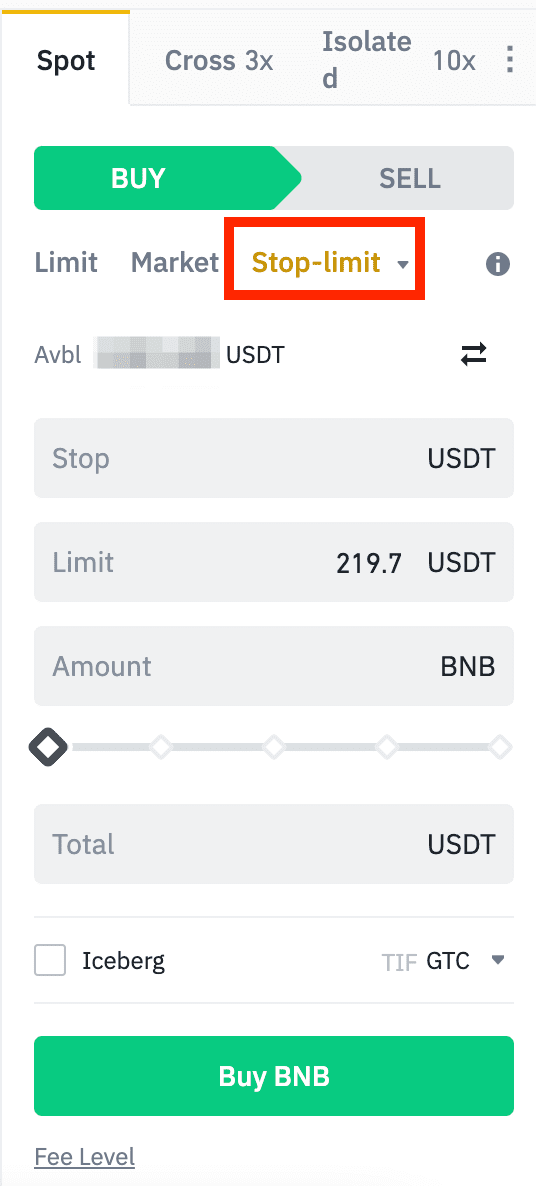
2. ရပ်တန့်စျေးနှုန်း၊ ကန့်သတ်စျေးနှုန်းနှင့် သင်ဝယ်ယူလိုသော crypto ပမာဏကို ထည့်သွင်းပါ။ ငွေပေးငွေယူ၏အသေးစိတ်အချက်အလက်များကိုအတည်ပြုရန် [Buy BNB] ကိုနှိပ်ပါ။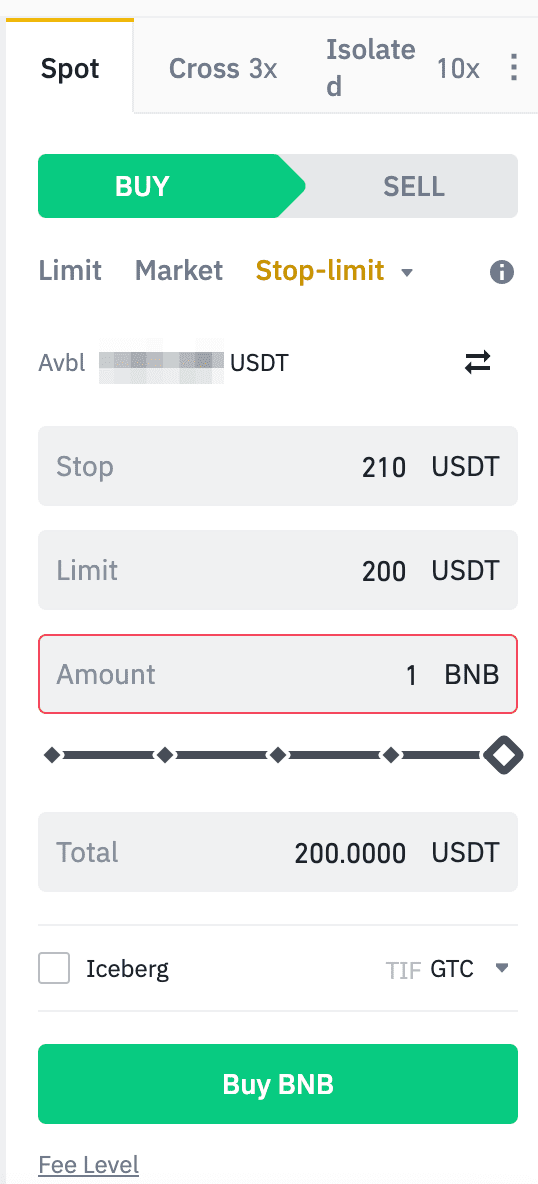
ကျွန်ုပ်၏ ကန့်သတ်အမိန့်စာများကို မည်သို့ကြည့်ရှုနိုင်မည်နည်း။ သင်အမှာစာများတင်သွင်းပြီးသည်နှင့် [ Open Orders ]
အောက်တွင် သင်၏ရပ်တန့်ကန့်သတ်အမိန့်များကို ကြည့်ရှုပြင်ဆင်နိုင်ပါသည်
လုပ်ဆောင်ပြီးသော သို့မဟုတ် ပယ်ဖျက်ထားသော အမှာစာများကို ကြည့်ရှုရန် [ အမှာစာမှတ်တမ်း ] တက်ဘ်သို့ သွားပါ။
Binance မှငွေထုတ်နည်း
Binance တွင်၊ ကျွန်ုပ်တို့သည် အမြန်ငွေထုတ်ခြင်းနှင့် ရွေးချယ်နိုင်သော ငွေပေးချေမှုစနစ်များစွာကို ပေးဆောင်ရန် ရည်ရွယ်ပါသည်။ ကျွန်ုပ်တို့၏အားသာချက်မှာ စနေ၊ တနင်္ဂနွေနှင့် အစိုးရရုံးပိတ်ရက်များအပါအဝင် မည်သည့်နေ့တွင်မဆို ရန်ပုံငွေများကို အချိန်မရွေး ထုတ်ယူနိုင်ခြင်းဖြစ်သည်။
Binance မှ Fiat ငွေကြေးကို ဘယ်လိုထုတ်ယူမလဲ။
သင်၏ Binance ကုန်သွယ်မှုအကောင့်များမှ ဘဏ်ငွေလွှဲမှုများဖြင့် သင့်ဘဏ်အကောင့်သို့ Fiat Currency ကို အဆင်ပြေစွာ ထုတ်ယူပါ။
ပိုမြန်သော ငွေပေးချေမှုဝန်ဆောင်မှု (FPS) မှတဆင့် GBP ထုတ်ယူပါ
Binance ရှိ ပိုမိုမြန်ဆန်သော ငွေပေးချေမှုဝန်ဆောင်မှု (FPS) မှတစ်ဆင့် Binance မှ GBP ကို ယခု ထုတ်ယူနိုင်ပြီဖြစ်သည်။ GBP ကို သင့်ဘဏ်အကောင့်သို့ အောင်မြင်စွာ ထုတ်ယူနိုင်ရန် ညွှန်ကြားချက်များကို ဂရုတစိုက် လိုက်နာပါ။1. သင်၏ Binance အကောင့်သို့ ဝင်ရောက်ပြီး [Wallet] - [Fiat and Spot] သို့သွားပါ။
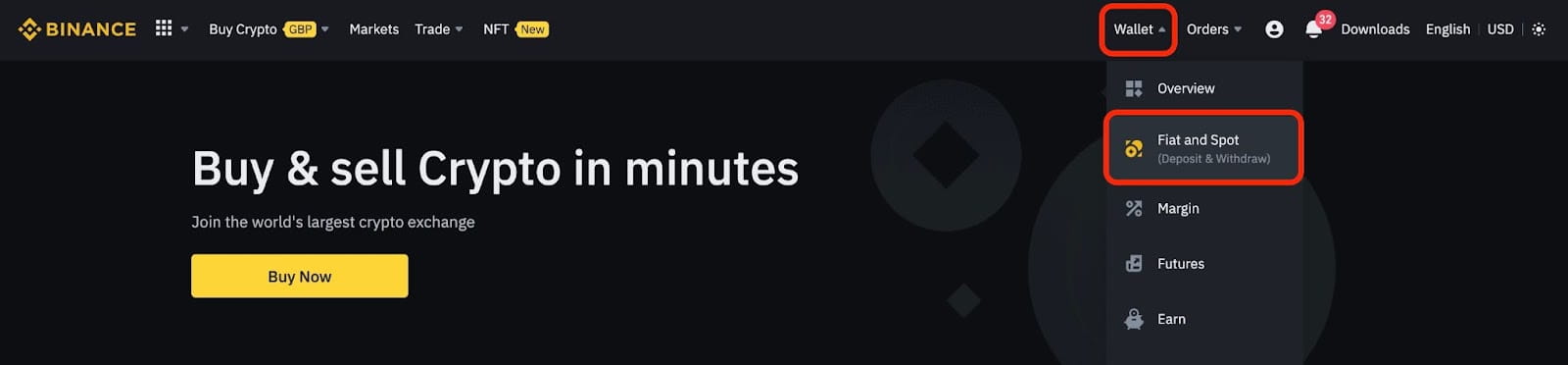
ပြီးလျှင် [Withdraw] ကိုနှိပ်ပါ။ 2. [Bank Transfer (Faster Payments)]
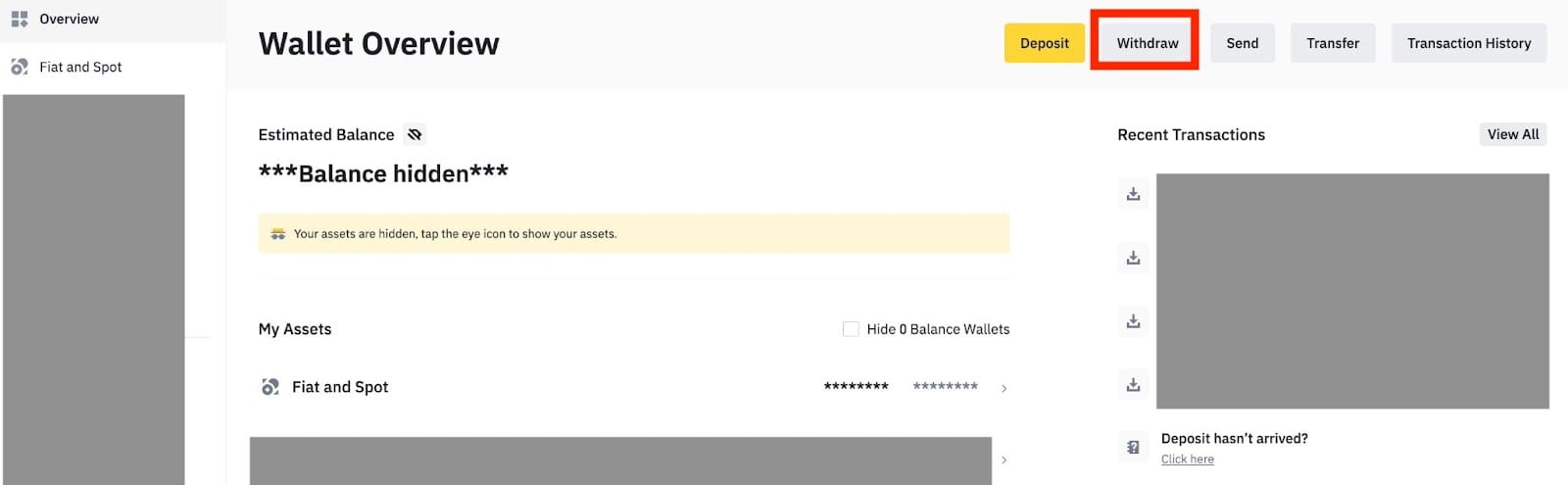
ကို နှိပ်ပါ ။ သင့်ဘဏ်အကောင့်သို့ ထုတ်ယူလိုသော crypto ရှိပါက၊ GBP ငွေထုတ်ခြင်းကို စတင်ခြင်းမပြုမီ ၎င်းတို့ကို GBP သို့ ဦးစွာပြောင်းလဲ/ရောင်းချရမည်ဖြစ်ကြောင်း ကျေးဇူးပြု၍ သတိပြုပါ။ 3. သင်သည် ပထမဆုံးအကြိမ် ငွေထုတ်ပါက၊ ငွေထုတ်ခြင်းအမှာစာ မပြုလုပ်မီ အနည်းဆုံး 3 GBP အပ်ငွေလွှဲပြောင်းမှုကို အောင်မြင်စွာ ပြီးမြောက်အောင် ပြုလုပ်ခြင်းဖြင့် အနည်းဆုံး ဘဏ်အကောင့်တစ်ခုကို အတည်ပြုပါ။ 4. သင်၏ GBP လက်ကျန်မှ ထုတ်ယူလိုသော ပမာဏကို ရိုက်ထည့်ပါ၊ စာရင်းသွင်းထားသော ဘဏ်အကောင့်များထဲမှ တစ်ခုကို ရွေးချယ်ပြီး ငွေထုတ်ရန် တောင်းဆိုချက်တစ်ခု ဖန်တီးရန် [Continue] ကို နှိပ်ပါ။ GBP ငွေသွင်းရာတွင် အသုံးပြုသည့် ဘဏ်အကောင့်တစ်ခုတည်းတွင်သာ ထုတ်ယူနိုင်ကြောင်း သတိပြုပါ။ 5. ငွေထုတ်ခြင်းဆိုင်ရာ အချက်အလက်ကို အတည်ပြုပြီး GBP ထုတ်ယူမှုကို အတည်ပြုရန် အချက်နှစ်ချက် အထောက်အထားစိစစ်ခြင်းကို အပြီးသတ်ပါ။ 6. သင်၏ GPB ကို သင့်ဘဏ်အကောင့်သို့ မကြာမီ ထုတ်ယူပါမည်။ နောက်ထပ်အကူအညီလိုအပ်ပါက ဖောက်သည်အကူအညီကို ဆက်သွယ်ပါ သို့မဟုတ် ကျွန်ုပ်တို့၏ chatbot ကို အသုံးပြုပါ။
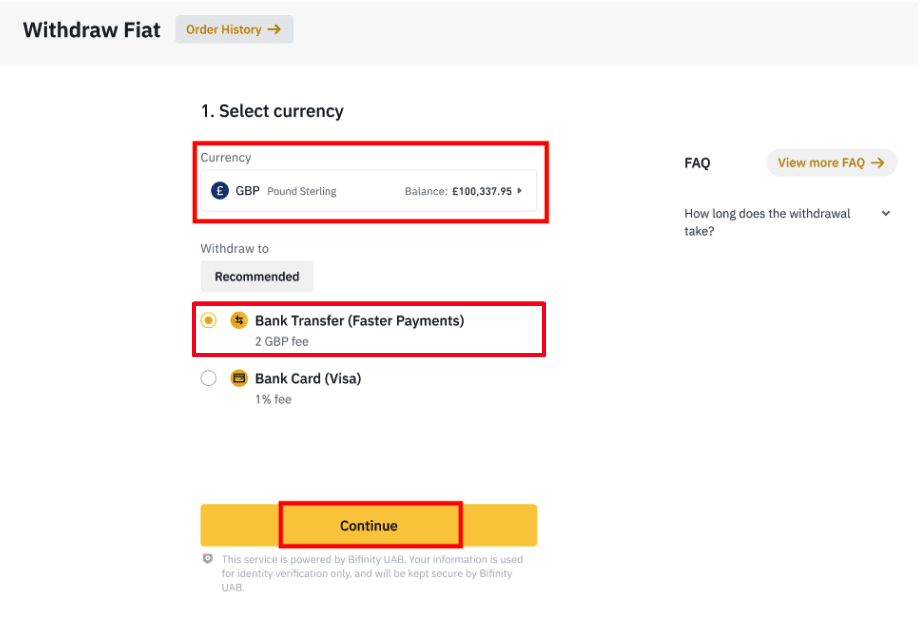
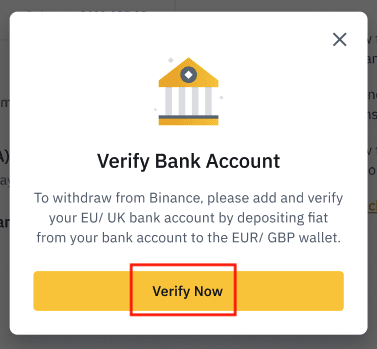
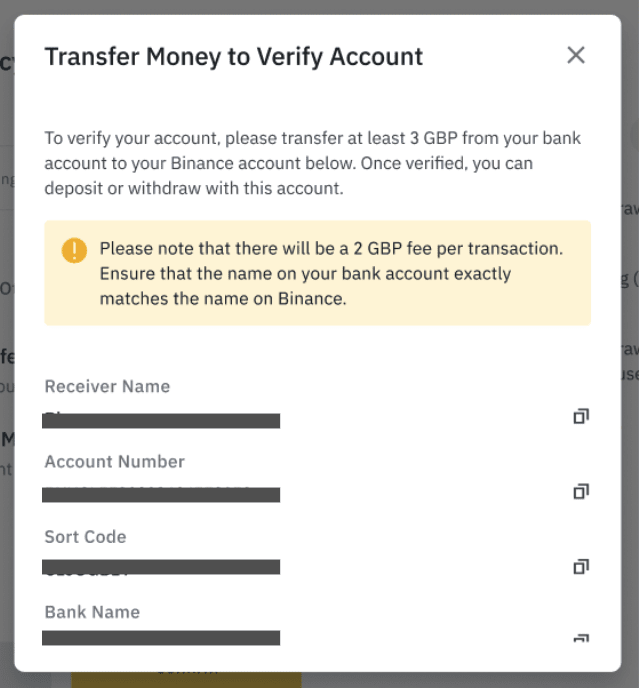
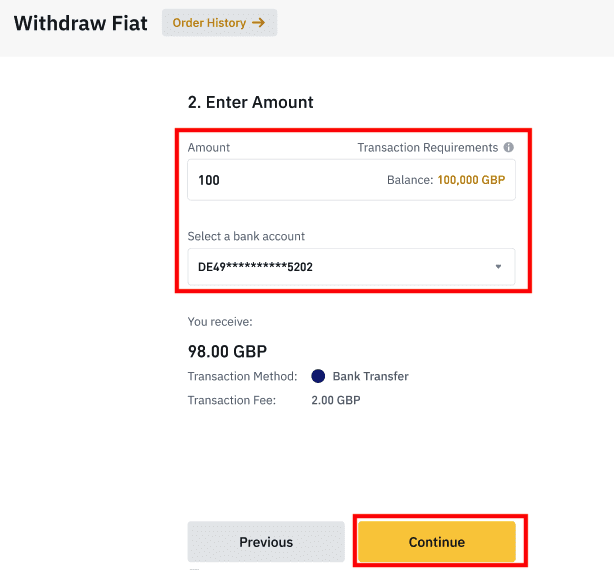
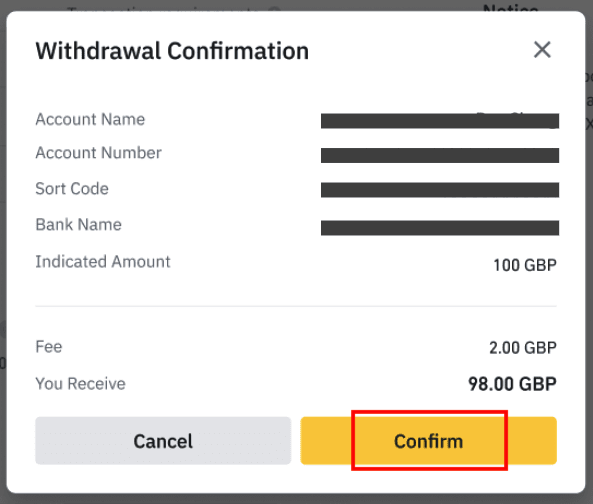
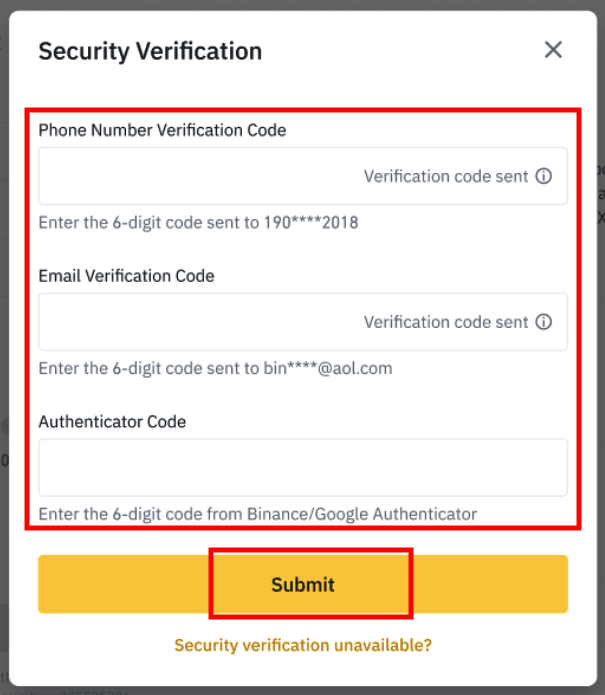
SWIFT မှတဆင့် USD ထုတ်ယူပါ။
SWIFT မှတစ်ဆင့် Binance မှ USD ထုတ်ယူရန် အောက်ပါညွှန်ကြားချက်များကို သင်လိုက်နာနိုင်ပါသည်။1. သင်၏ Binance အကောင့်သို့ ဝင်ရောက်ပြီး [Wallet] - [Fiat and Spot] သို့သွားပါ။
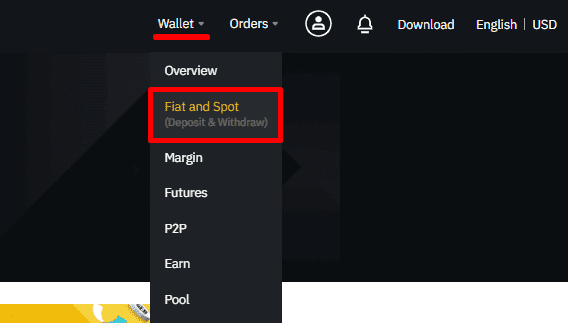
2. [Withdraw] ကိုနှိပ်ပါ။
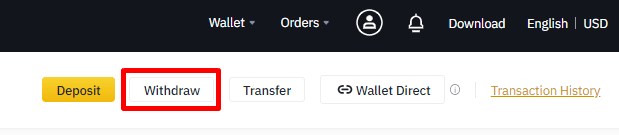
3. [Withdraw Fiat] တက်ဘ်အောက်တွင်၊ [USD] နှင့် [ဘဏ်ငွေလွှဲခြင်း (SWIFT)] ကို ရွေးပါ။ ငွေထုတ်ရန် တောင်းဆိုချက်ကို ဖန်တီးရန် [Continue] ကို နှိပ်ပါ ။
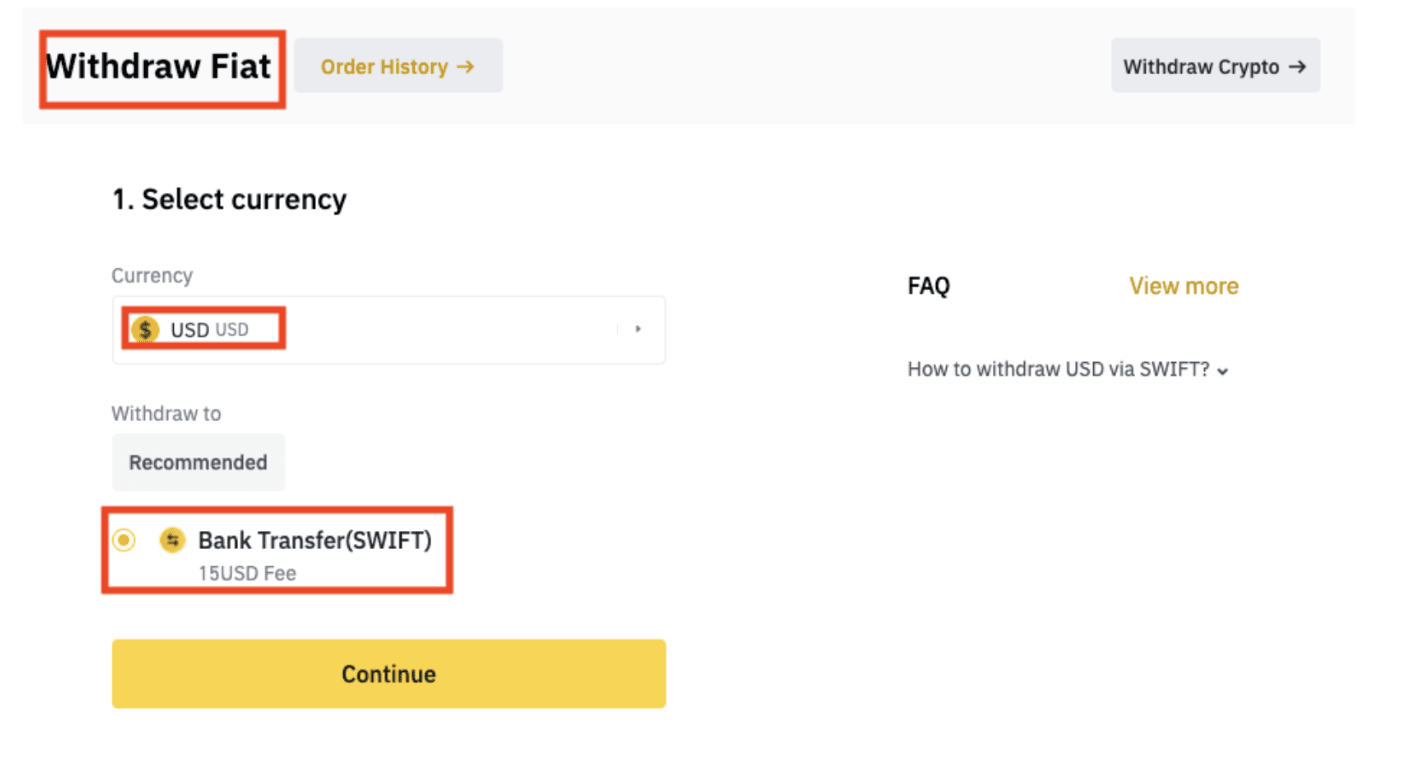
4. သင့်အကောင့်အသေးစိတ်အချက်အလက်များကို ထည့်သွင်းပါ။ သင့်အမည်ကို [Beneficiary Name] အောက်တွင် အလိုအလျောက်ဖြည့်ပေးပါမည် ။ [Continue] ကိုနှိပ်ပါ ။
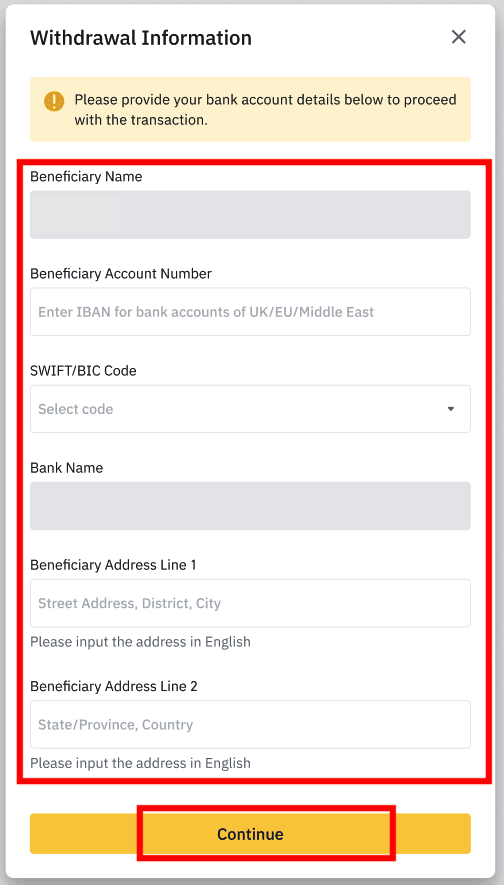
5. ငွေထုတ်သည့်ပမာဏကိုဖြည့်သွင်းပြီး ငွေလွှဲခကိုတွေ့ရပါမည်။ [Continue] ကိုနှိပ်ပါ ။
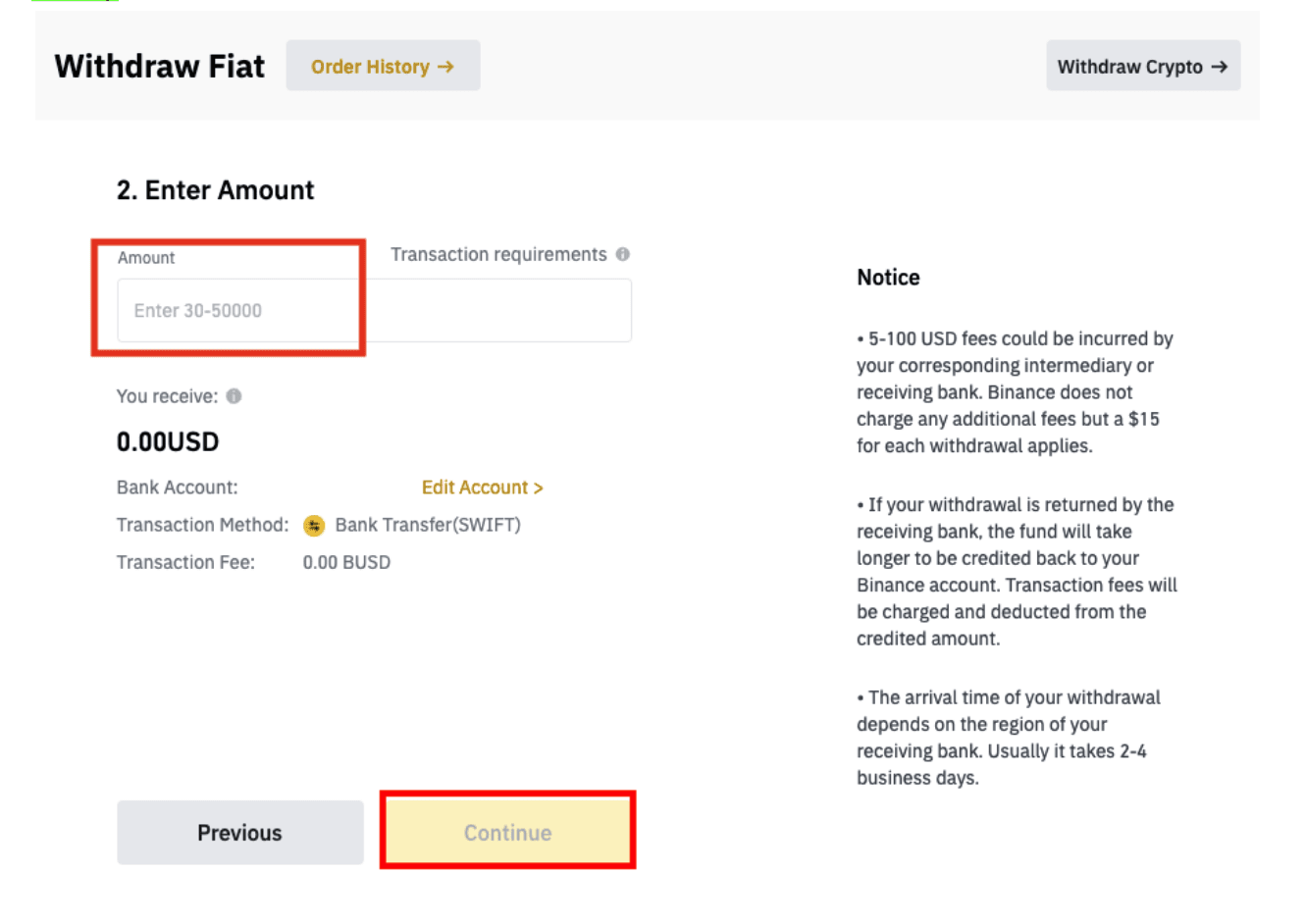
6. အသေးစိတ်အချက်အလက်များကို သေချာစစ်ဆေးပြီး ငွေထုတ်ခြင်းကို အတည်ပြုပါ။ ပုံမှန်အားဖြင့်၊ သင်သည် အလုပ်ဖွင့်ရက် ၂ ရက်အတွင်း ရန်ပုံငွေများကို ရရှိမည်ဖြစ်သည်။ ကျေးဇူးပြု၍ ငွေပေးငွေယူကို လုပ်ဆောင်ရန်အတွက် စိတ်ရှည်စွာ စောင့်ပါ။
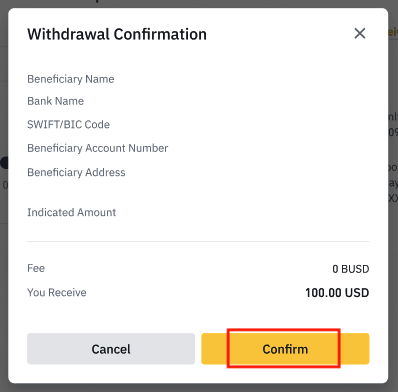
Binance မှ Crypto ထုတ်ယူနည်း
သင်၏ကုန်သွယ်မှုလမ်းကိုပိုမိုထိရောက်စေရန် cryptocurrencies တွင်ငွေထုတ်ခြင်း။ ထိုအကြောင်းကြောင့်၊ သင်မည်သို့လုပ်ဆောင်နိုင်သည်ကို ကျွန်ုပ်တို့ရှင်းပြကြပါစို့။
Binance (ဝဘ်) တွင် Crypto ကိုငွေထုတ်ပါ
သင်၏ Binance အကောင့်မှ crypto ကို ပြင်ပပလပ်ဖောင်း သို့မဟုတ် ပိုက်ဆံအိတ်တစ်ခုသို့ မည်သို့လွှဲပြောင်းရမည်ကို သရုပ်ဖော်ရန် BNB (BEP2) ကို အသုံးပြုကြပါစို့။ 1. သင်၏ Binance အကောင့်သို့ ဝင်ရောက်ပြီး [Wallet] - [ခြုံငုံသုံးသပ်ချက်] ကိုနှိပ်ပါ။ 2. [Withdraw]
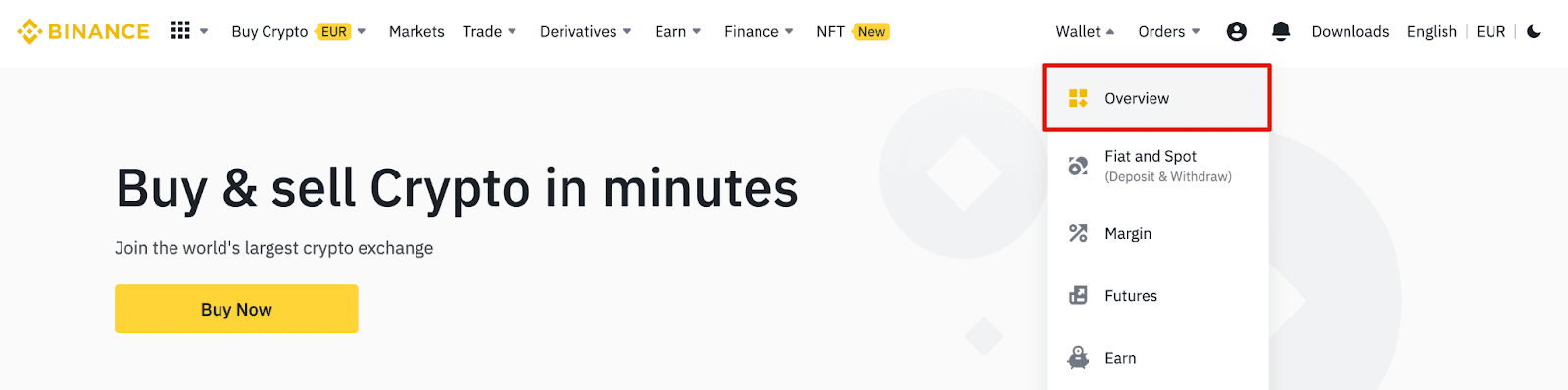
ကို နှိပ်ပါ ။ 3. [Withdraw Crypto] ကိုနှိပ်ပါ။ 4. သင်ရုပ်သိမ်းလိုသော cryptocurrency ကိုရွေးချယ်ပါ။ ဤဥပမာတွင်၊ ကျွန်ုပ်တို့သည် BNB ကို ရုပ်သိမ်းပါမည် ။ 5. ကွန်ရက်ကို ရွေးချယ်ပါ။ ကျွန်ုပ်တို့ BNB ကို ရုပ်သိမ်းနေချိန်တွင် BEP2 (BNB Beacon Chain) သို့မဟုတ် BEP20 (BNB Smart Chain (BSC)) ကို ရွေးချယ်နိုင်ပါသည်။ ဤငွေပေးငွေယူအတွက် ကွန်ရက်အခကြေးငွေများကိုလည်း တွေ့ရပါမည်။ ငွေထုတ်ခြင်းဆုံးရှုံးမှုကို ရှောင်ရှားရန် ကွန်ရက်သည် ထည့်သွင်းထားသော လိပ်စာများကွန်ရက်နှင့် ကိုက်ညီကြောင်း သေချာပါစေ။ 6. ထို့နောက်၊ လက်ခံသူလိပ်စာကို ရိုက်ထည့်ပါ သို့မဟုတ် သင့်လိပ်စာစာအုပ်စာရင်းမှ ရွေးချယ်ပါ။ 6.1 လက်ခံသူလိပ်စာအသစ်ကို ထည့်သွင်းနည်း။ လက်ခံသူအသစ်ထည့်ရန် [လိပ်စာစာအုပ်] - [လိပ်စာစီမံခန့်ခွဲမှု] ကိုနှိပ်ပါ။ ၆.၂။ [Add Address] ကို နှိပ်ပါ ။ ၆.၃။ အကြွေစေ့နှင့် ကွန်ရက်ကို ရွေးပါ။ ထို့နောက် လိပ်စာအညွှန်း၊ လိပ်စာနှင့် မှတ်စုတိုကို ထည့်ပါ။

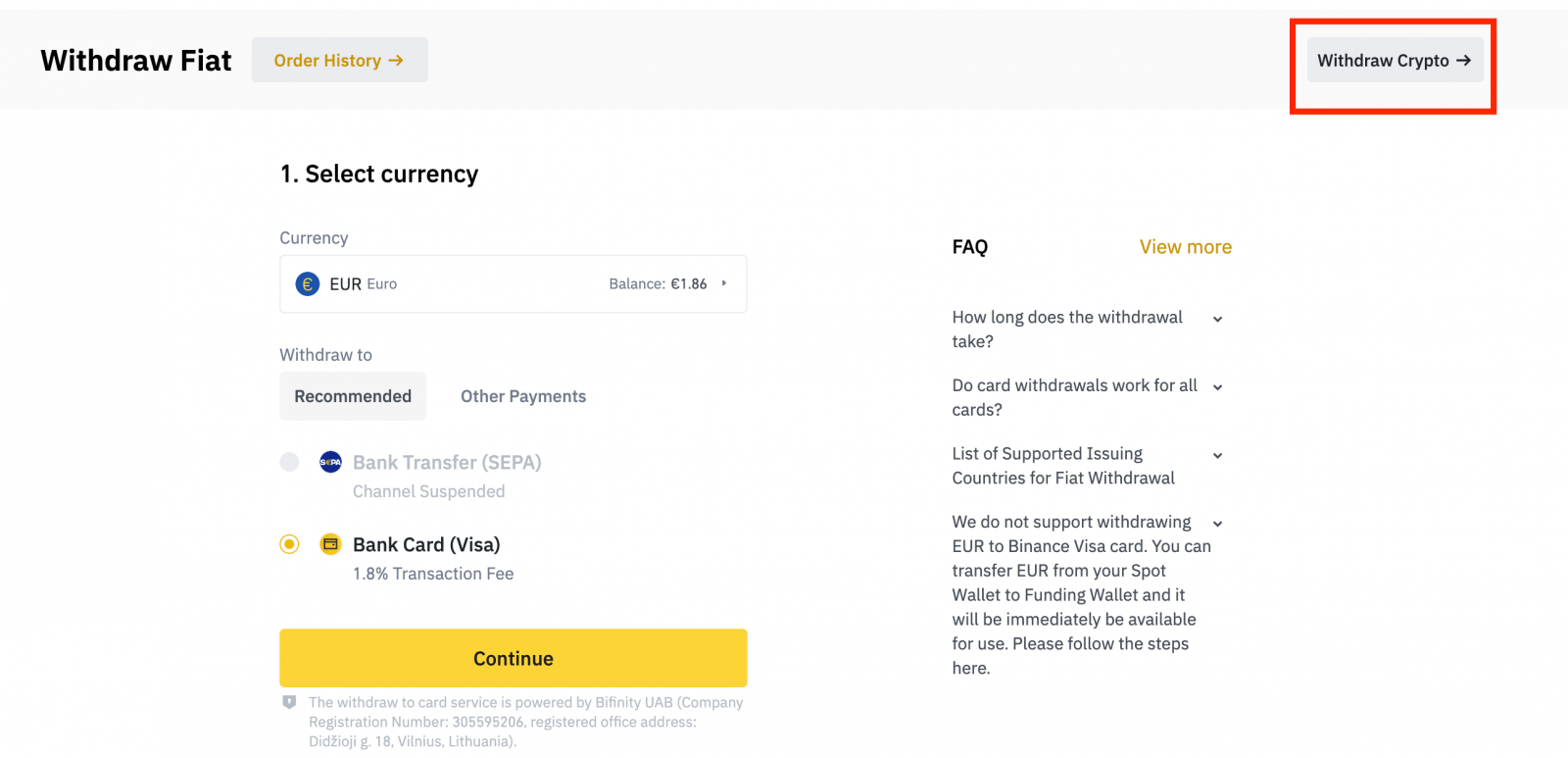
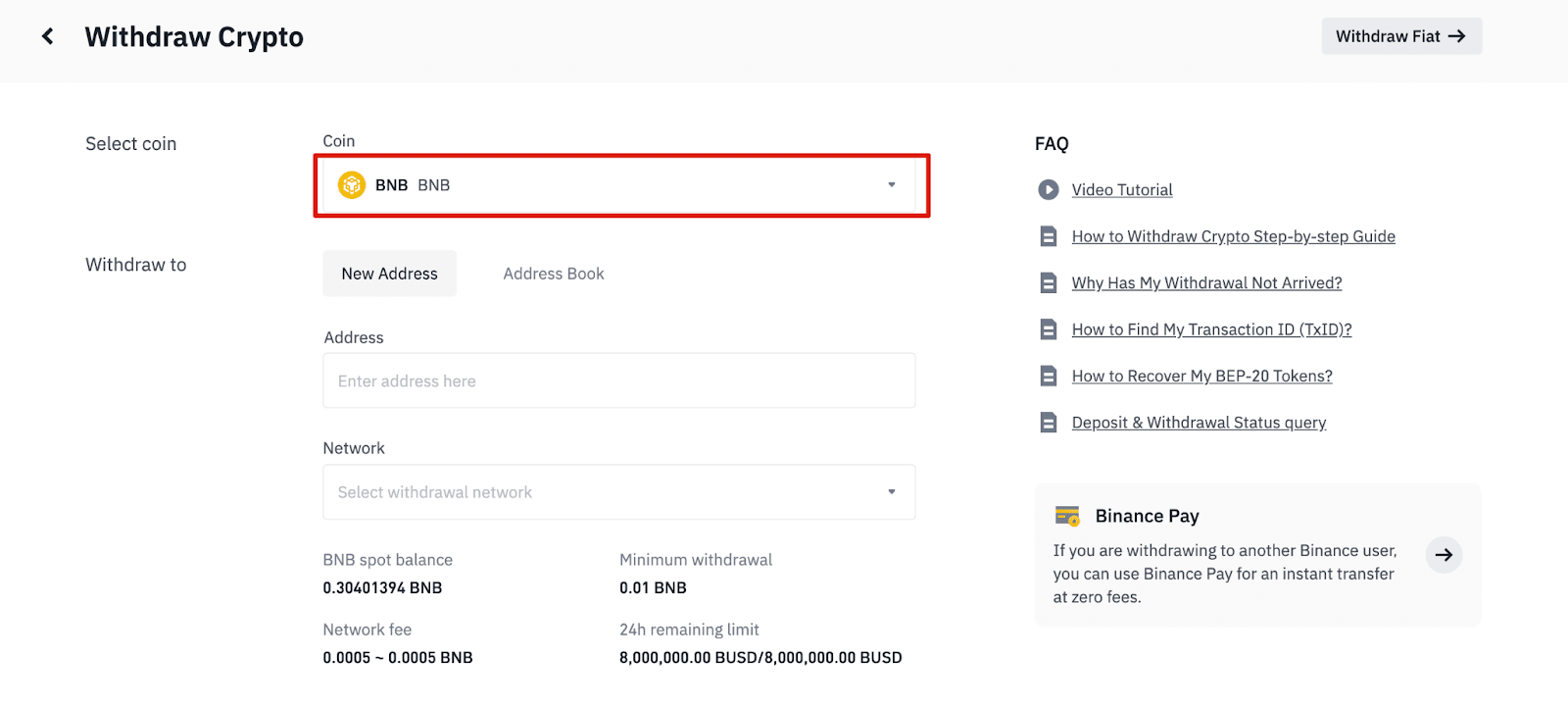
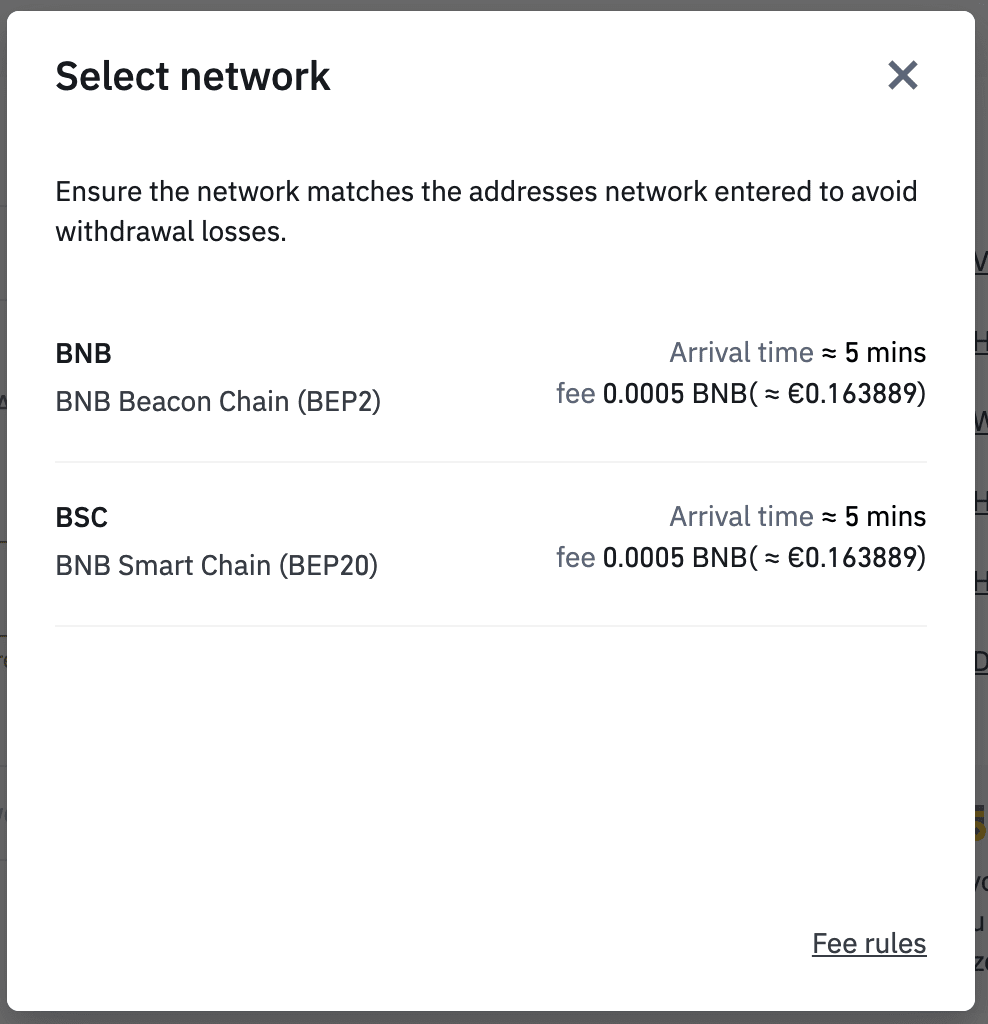
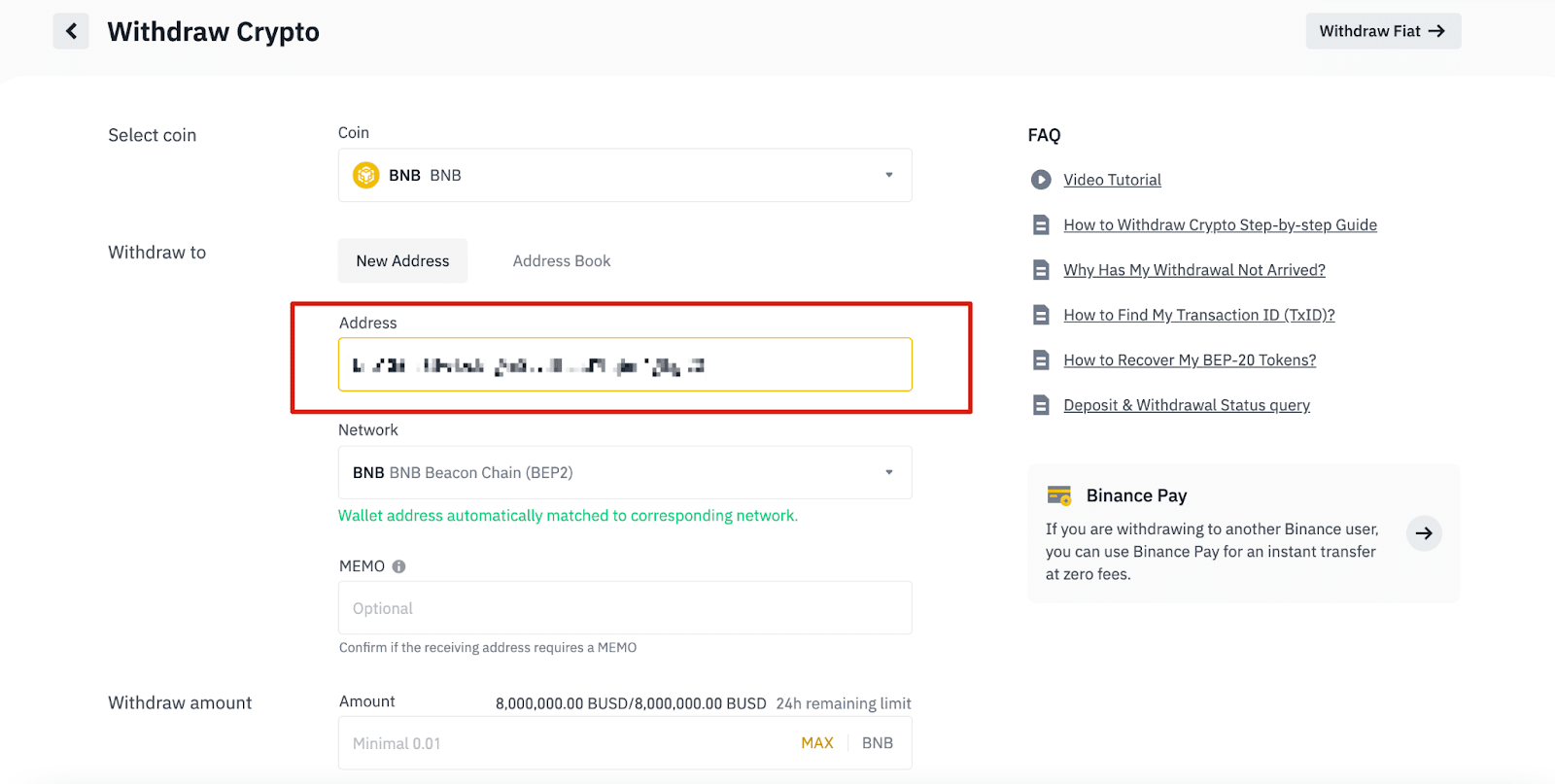
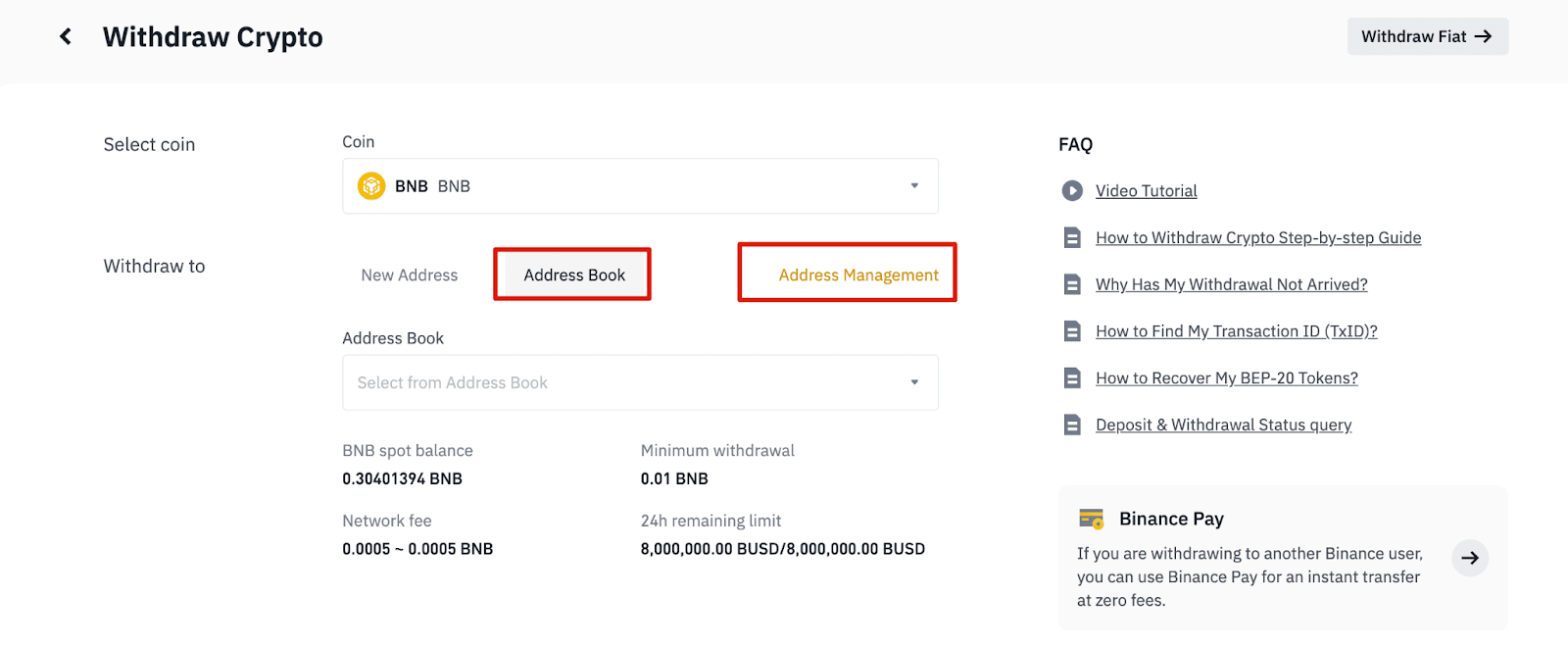
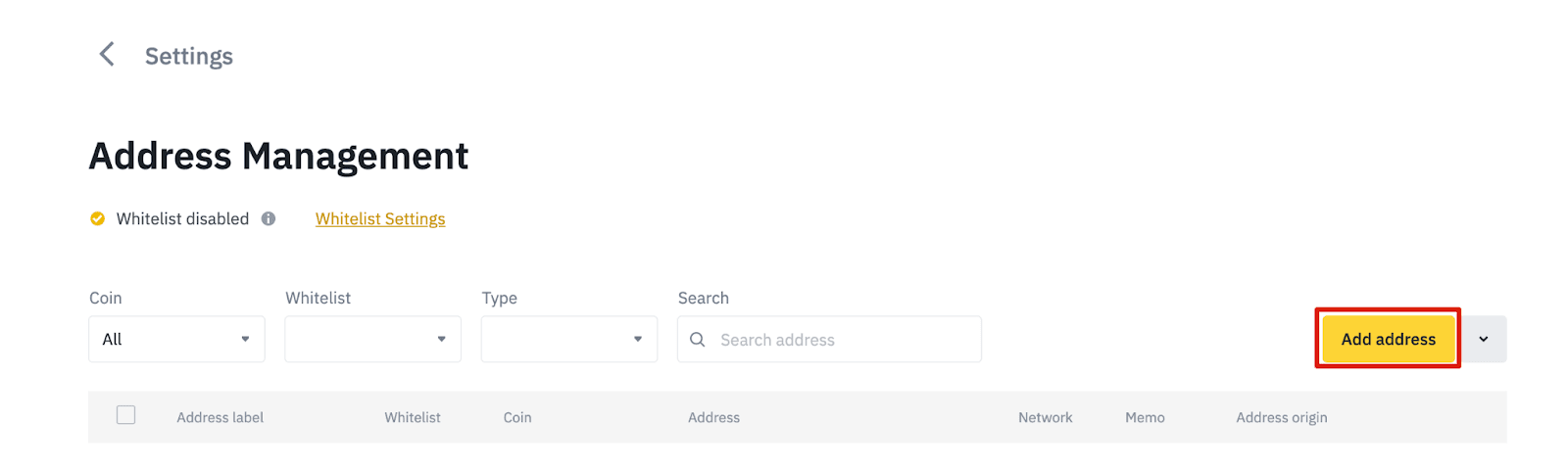
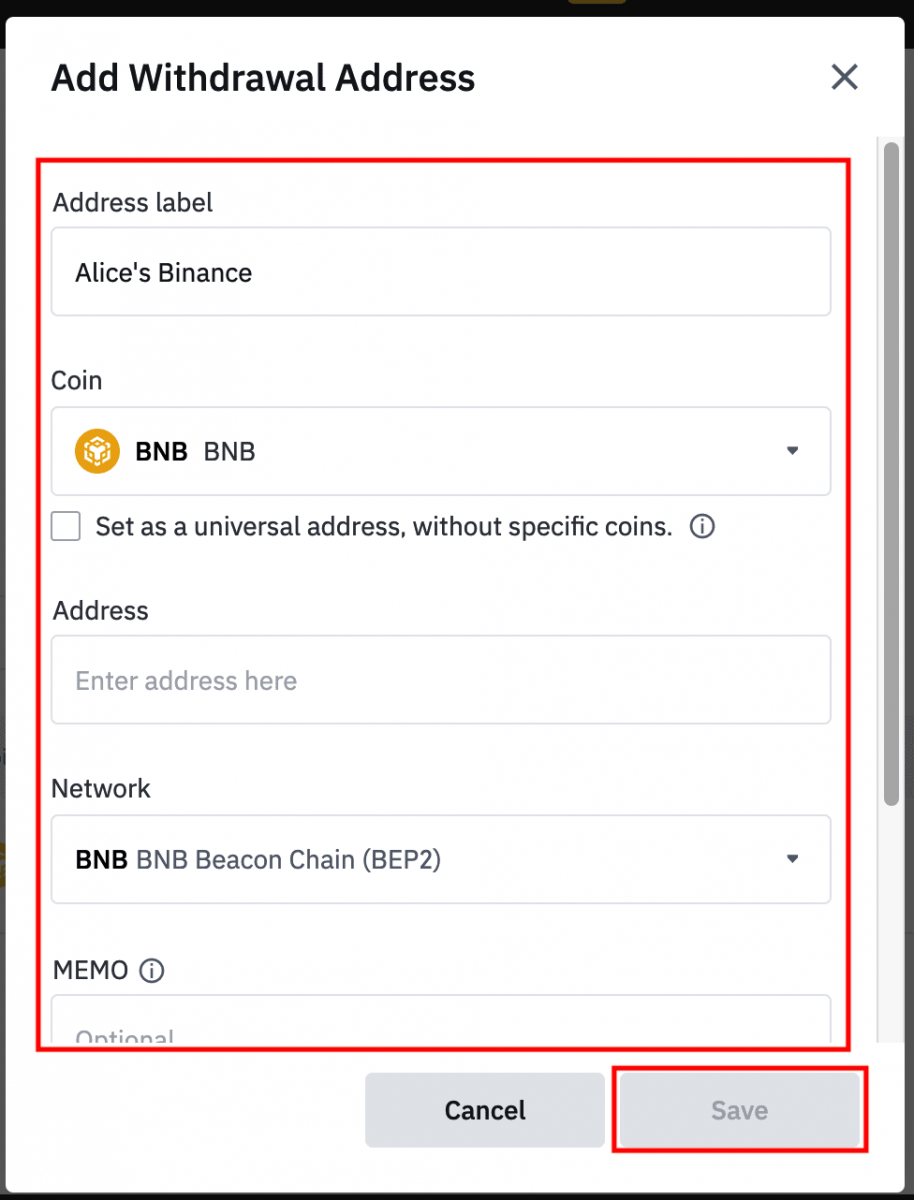
- လိပ်စာတံဆိပ်သည် သင့်ကိုယ်ပိုင်ကိုးကားချက်အတွက် ငွေထုတ်လိပ်စာတစ်ခုစီသို့ သင် ပေးဆောင်နိုင်သော စိတ်ကြိုက်အမည်တစ်ခုဖြစ်သည်။
- MEMO သည် ရွေးချယ်နိုင်သည်။ ဥပမာအားဖြင့်၊ သင်သည် အခြားသော Binance အကောင့်သို့ ရန်ပုံငွေများပေးပို့သည့်အခါ သို့မဟုတ် အခြားလဲလှယ်မှုသို့ ပေးပို့သည့်အခါတွင် သင်သည် MEMO ကို ပံ့ပိုးပေးရန်လိုအပ်သည်။ Trust Wallet လိပ်စာသို့ ရံပုံငွေများပေးပို့သောအခါတွင် သင်သည် MEMO မလိုအပ်ပါ။
- MEMO လိုအပ်သည် ရှိ၊ မရှိ စစ်ဆေးရန် သေချာပါစေ။ MEMO လိုအပ်ပြီး ၎င်းကို သင်မပေးပါက၊ သင့်ရန်ပုံငွေများ ဆုံးရှုံးနိုင်သည်။
- အချို့သောပလပ်ဖောင်းများနှင့် ပိုက်ဆံအိတ်များသည် MEMO ကို Tag သို့မဟုတ် ငွေပေးချေမှု ID အဖြစ် ရည်ညွှန်းသည်ကို သတိပြုပါ။
၆.၄။ [Add to Whitelist] ကိုနှိပ်ပြီး 2FA အတည်ပြုခြင်းကို ပြီးမြောက်ခြင်းဖြင့် သင်၏ခွင့်ပြုစာရင်းတွင် အသစ်ထည့်သွင်းထားသောလိပ်စာကို သင်ထည့်နိုင်သည်။ ဤလုပ်ဆောင်ချက်ကို ဖွင့်ထားသောအခါတွင်၊ သင့်အကောင့်သည် တရားဝင်စာရင်းသွင်းထားသော ငွေထုတ်လိပ်စာများသို့သာ ထုတ်ယူနိုင်မည်ဖြစ်သည်။
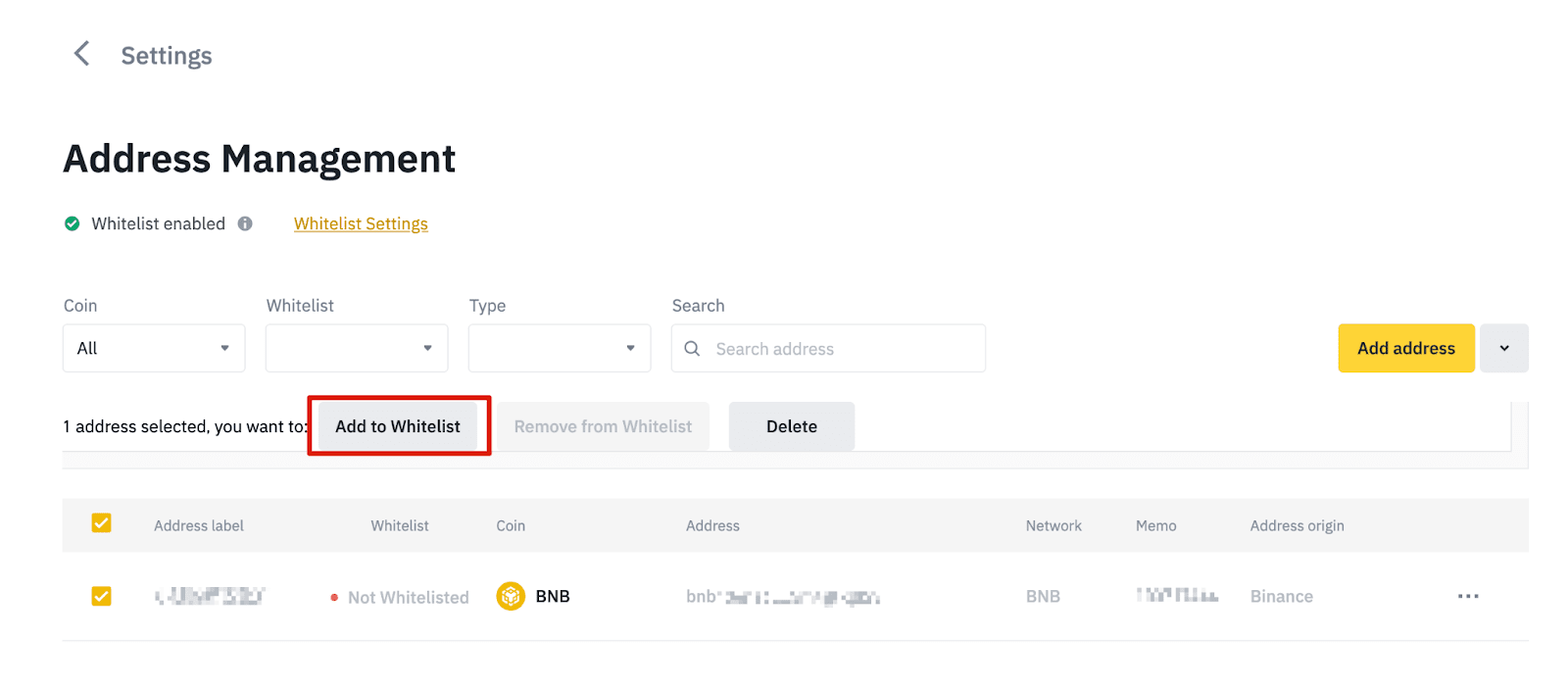
7. ငွေထုတ်သည့်ပမာဏကိုဖြည့်သွင်းပြီး သက်ဆိုင်ရာငွေလွှဲခနှင့် သင်လက်ခံရရှိသည့် နောက်ဆုံးပမာဏကို သင်တွေ့မြင်နိုင်မည်ဖြစ်သည်။ ဆက်လက်ဆောင်ရွက်ရန် [Withdraw] ကို နှိပ်ပါ ။
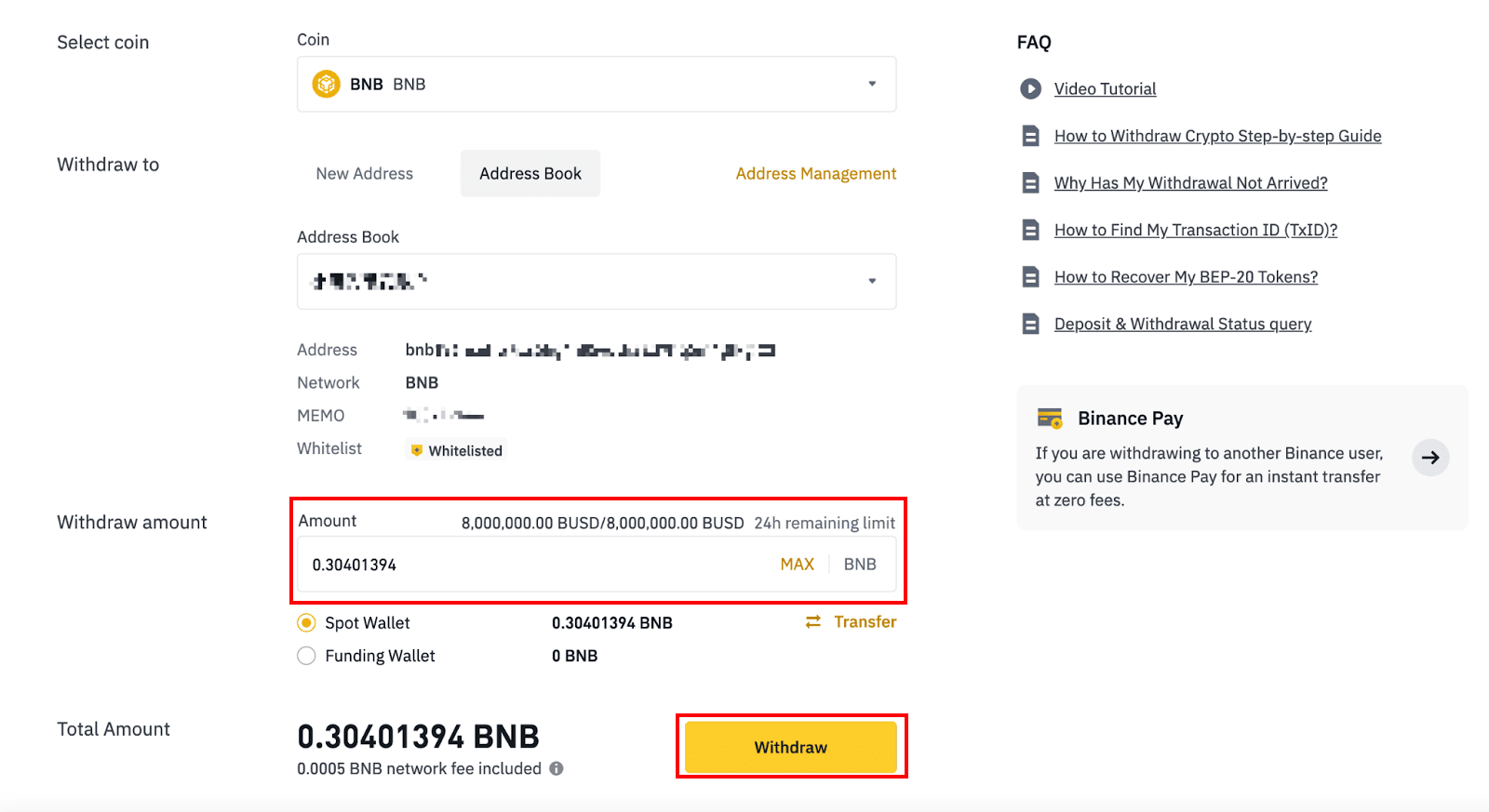
8. ငွေပေးငွေယူကို အတည်ပြုရန် လိုအပ်ပါသည်။ ကျေးဇူးပြု၍ မျက်နှာပြင်ပေါ်ရှိ ညွှန်ကြားချက်များကို လိုက်နာပါ။
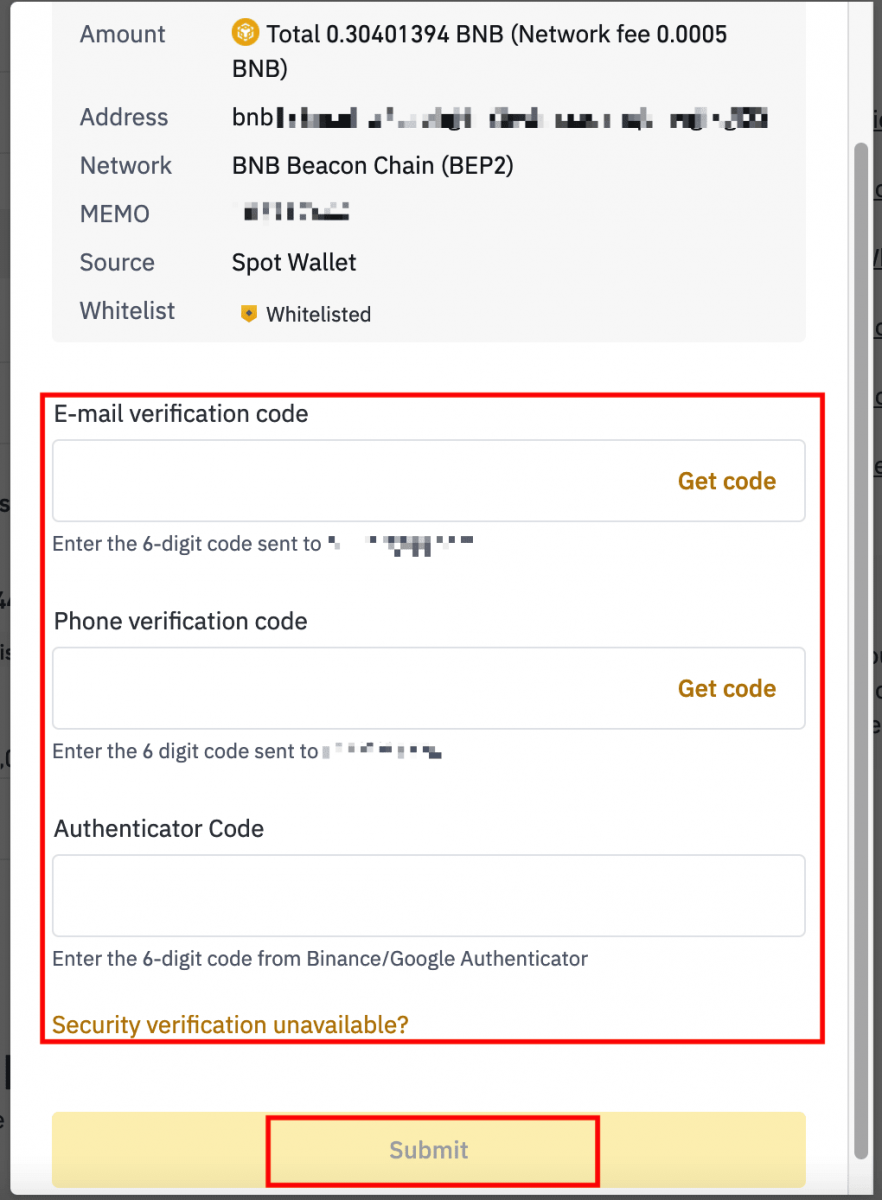
သတိပေးချက်- မှားယွင်းသောအချက်အလက်ကို သင်ထည့်သွင်းခြင်း သို့မဟုတ် လွှဲပြောင်းမှုပြုလုပ်သည့်အခါ မှားယွင်းသောကွန်ရက်ကို ရွေးချယ်ပါက၊ သင်၏ပိုင်ဆိုင်မှုများသည် အပြီးအပိုင်ဆုံးရှုံးသွားမည်ဖြစ်သည်။ ကျေးဇူးပြု၍ လွှဲပြောင်းမှုမပြုလုပ်မီ အချက်အလက်မှန်ကန်ကြောင်း သေချာပါစေ။
Binance (အက်ပ်) တွင် Crypto ထုတ်ယူပါ
1. သင်၏ Binance အက်ပ်ကိုဖွင့်ပြီး [Wallets] - [Withdraw] ကိုနှိပ်ပါ။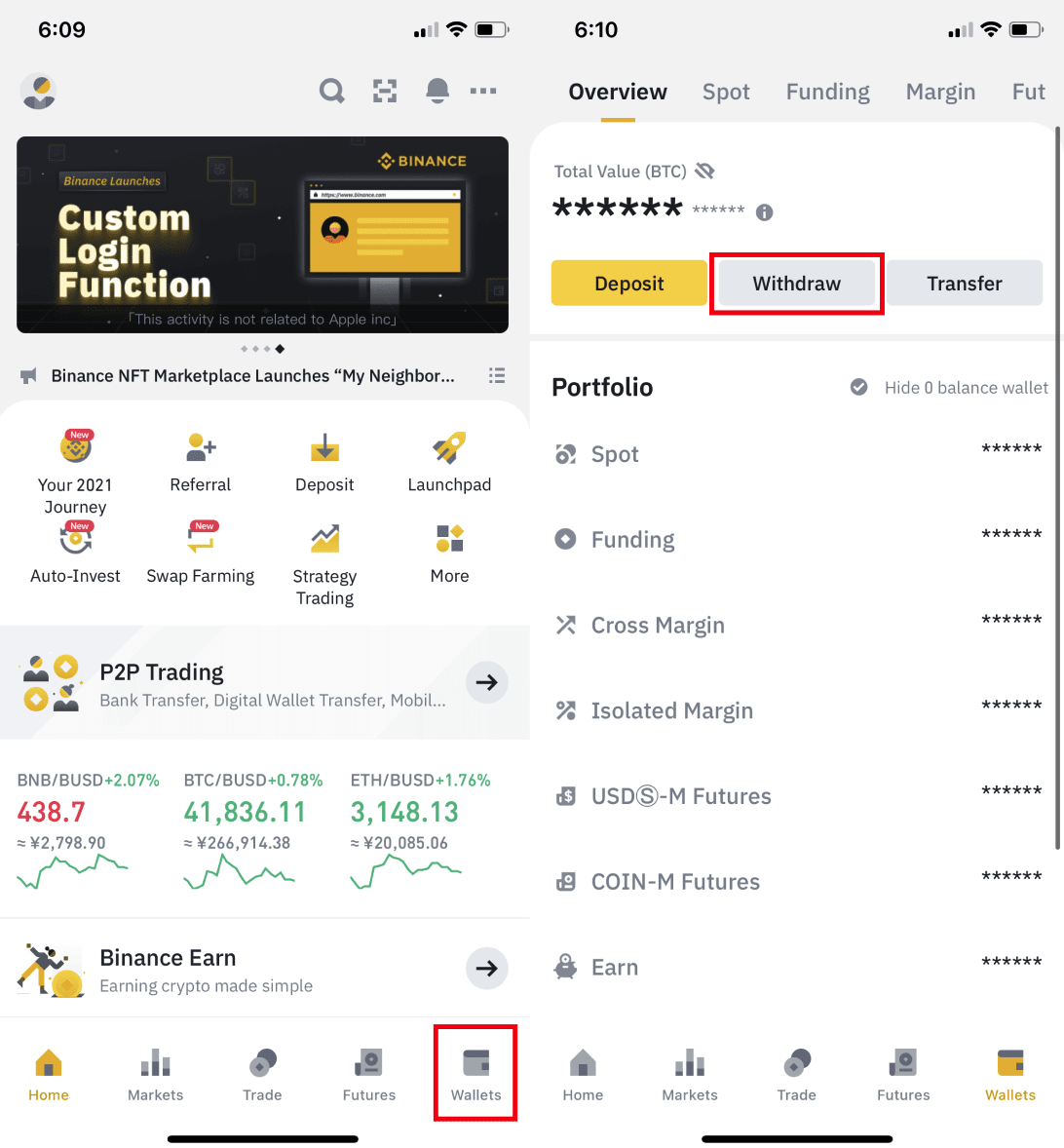
2. သင်ရုပ်သိမ်းလိုသော cryptocurrency ကိုရွေးချယ်ပါ၊ ဥပမာ BNB။ ထို့နောက် [Send via Crypto Network] ကိုနှိပ်ပါ။
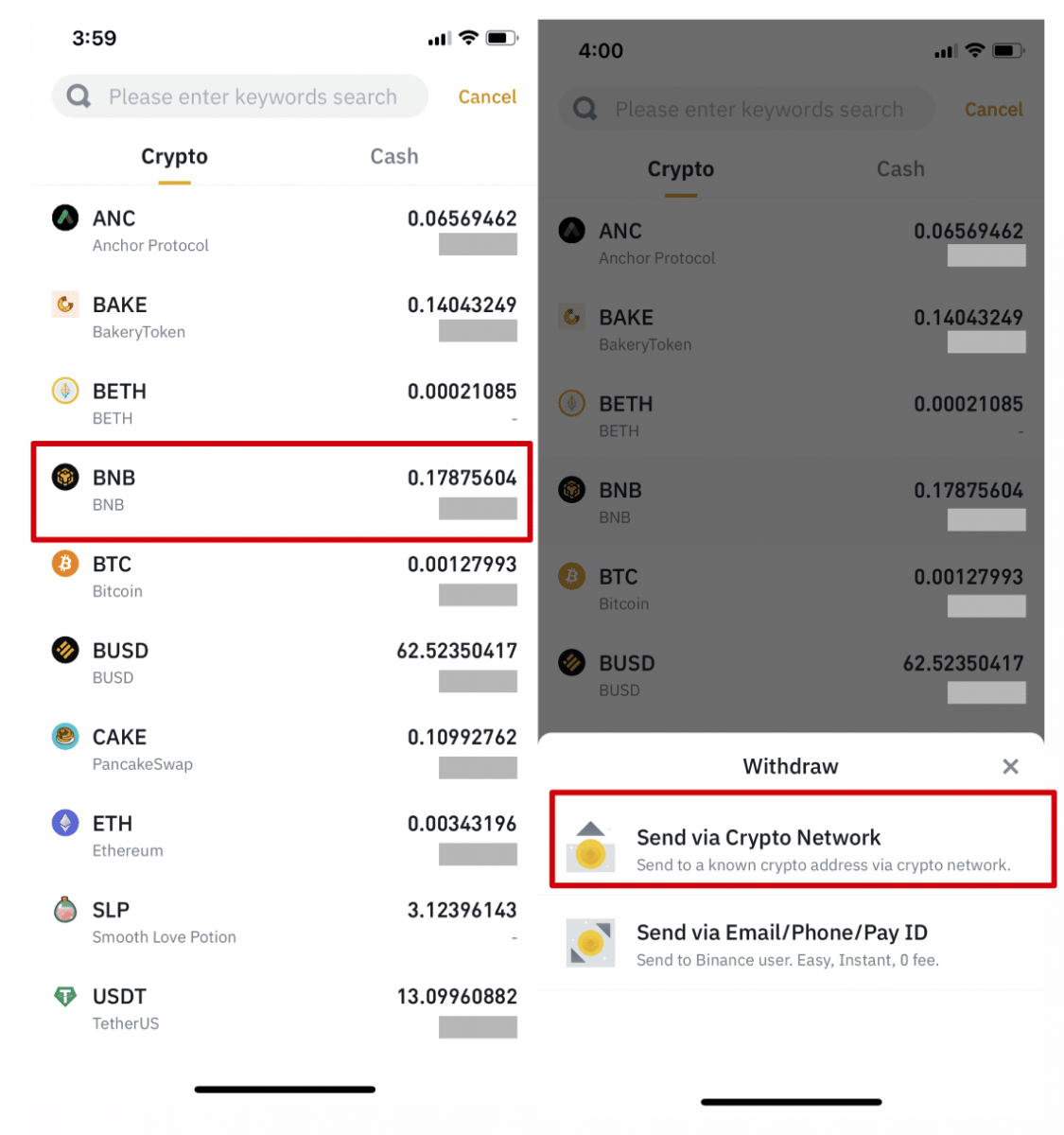
3. သင်ရုပ်သိမ်းလိုသောလိပ်စာကို ကူးထည့်ကာ ကွန်ရက်ကိုရွေးချယ်ပါ။
ကျေးဇူးပြု၍ ကွန်ရက်ကို ဂရုတစိုက်ရွေးချယ်ပြီး ရွေးချယ်ထားသောကွန်ရက်သည် သင်ရန်ပုံငွေထုတ်ယူနေသော ပလပ်ဖောင်း၏ကွန်ရက်နှင့် တူညီကြောင်း သေချာပါစေ။ မှားယွင်းသော ကွန်ရက်ကို ရွေးချယ်ပါက၊ သင့်ရန်ပုံငွေများ ဆုံးရှုံးပါမည်။
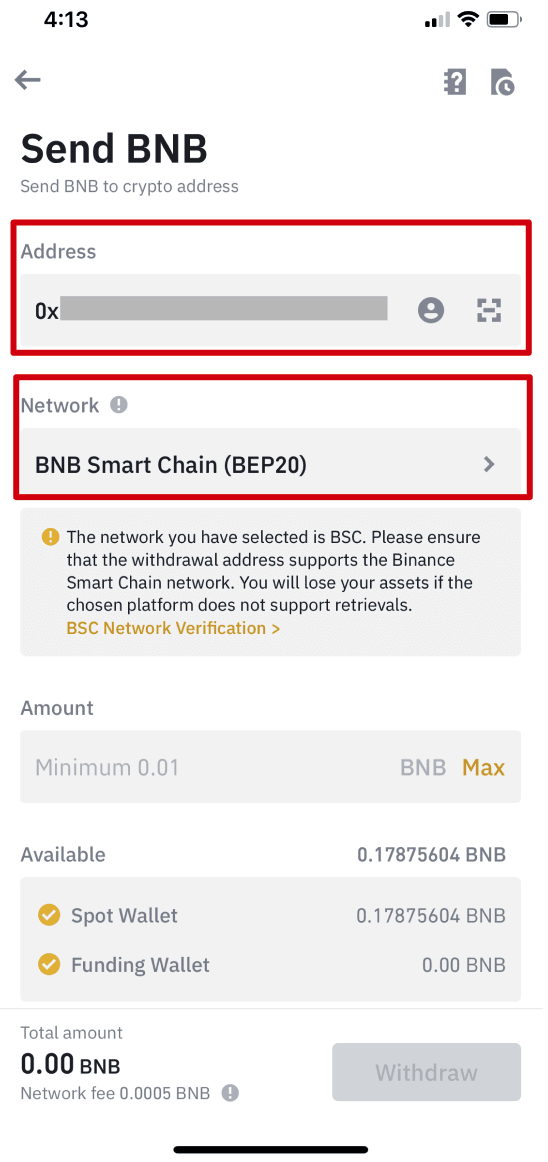
4. ငွေထုတ်သည့်ပမာဏကိုဖြည့်သွင်းပြီး သက်ဆိုင်ရာငွေလွှဲခနှင့် သင်ရရှိမည့်နောက်ဆုံးပမာဏကို သင်တွေ့မြင်နိုင်မည်ဖြစ်သည်။ ရှေ့ဆက်ရန် [Withdraw] ကိုနှိပ်ပါ။
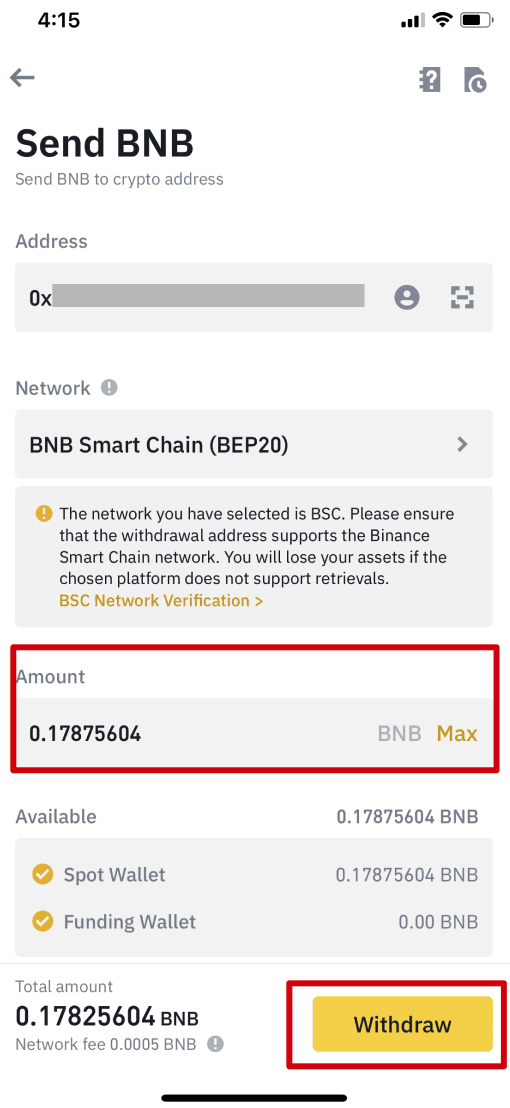
5. ငွေပေးငွေယူကို ထပ်မံအတည်ပြုရန် သင့်အား သတိပေးပါမည်။ သေချာစစ်ဆေးပြီး [Confirm] ကိုနှိပ်ပါ။
သတိပေးချက် - မှားယွင်းသောအချက်အလက်ကို သင်ထည့်သွင်းခြင်း သို့မဟုတ် လွှဲပြောင်းမှုပြုလုပ်သည့်အခါ မှားယွင်းသောကွန်ရက်ကို ရွေးချယ်ပါက၊ သင်၏ပိုင်ဆိုင်မှုများသည် အပြီးအပိုင်ဆုံးရှုံးသွားမည်ဖြစ်သည်။ ငွေပေးငွေယူကို အတည်ပြုခြင်းမပြုမီ အချက်အလက်မှန်ကန်ကြောင်း သေချာပါစေ။
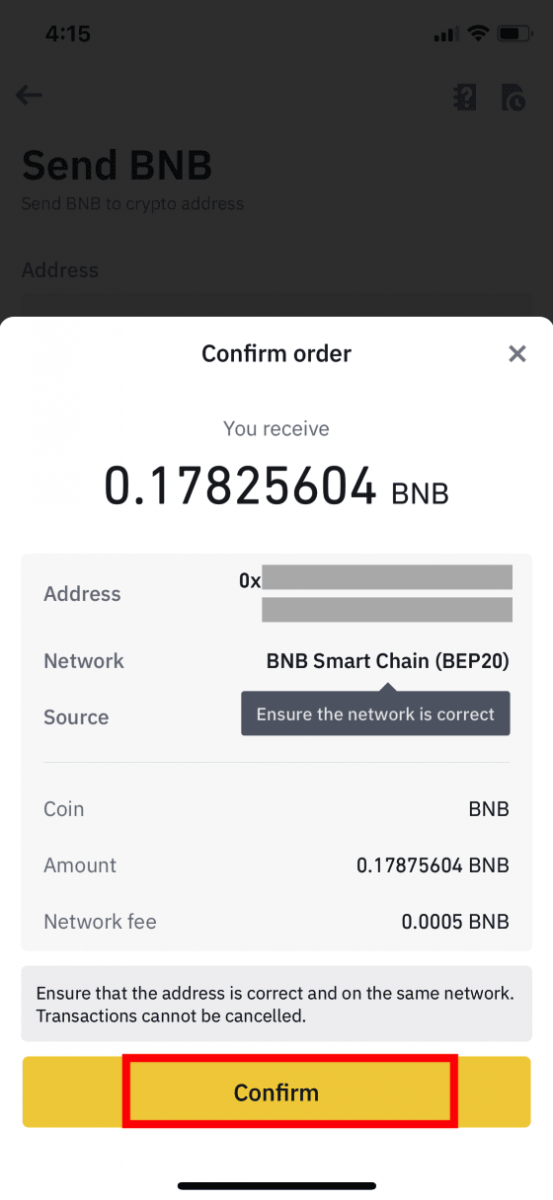
6. ထို့နောက်၊ သင်သည် 2FA စက်များနှင့် ငွေပေးငွေယူကို အတည်ပြုရန် လိုအပ်ပါသည်။ လုပ်ငန်းစဉ်ကို အပြီးသတ်ရန် ကျေးဇူးပြု၍ မျက်နှာပြင်ပေါ်ရှိ ညွှန်ကြားချက်များကို လိုက်နာပါ။
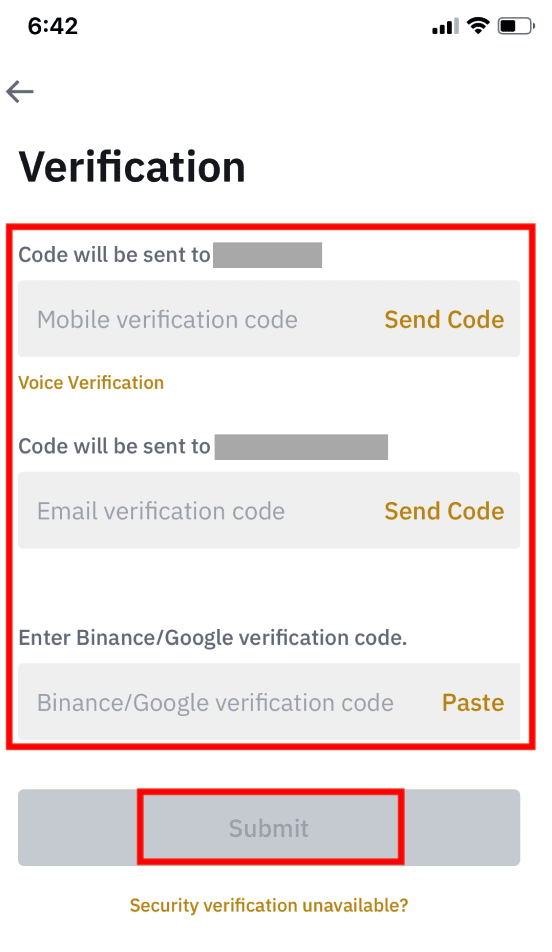
7. ငွေထုတ်ရန် တောင်းဆိုချက်ကို အတည်ပြုပြီးနောက်၊ လွှဲပြောင်းမှုကို လုပ်ဆောင်ရန်အတွက် စိတ်ရှည်စွာ စောင့်ပါ။
Binance မှ Crypto အား ခရက်ဒစ်/ဒက်ဘစ်ကတ်သို့ မည်သို့ရောင်းချမည်နည်း။
ယခု သင်သည် သင်၏ cryptocurrencies ကို fiat ငွေကြေးဖြင့် ရောင်းချနိုင်ပြီး ၎င်းတို့ကို Binance ရှိ သင်၏ ခရက်ဒစ်/ဒက်ဘစ်ကတ်သို့ တိုက်ရိုက် လွှဲပြောင်းပေးလိုက်ပါ။
Crypto ကို ခရက်ဒစ်/ဒက်ဘစ်ကတ် (ဝဘ်) သို့ ရောင်းချပါ
1. သင်၏ Binance အကောင့်သို့ ဝင်ရောက်ပြီး [Buy Crypto] - [Debit/Credit Card] ကိုနှိပ်ပါ။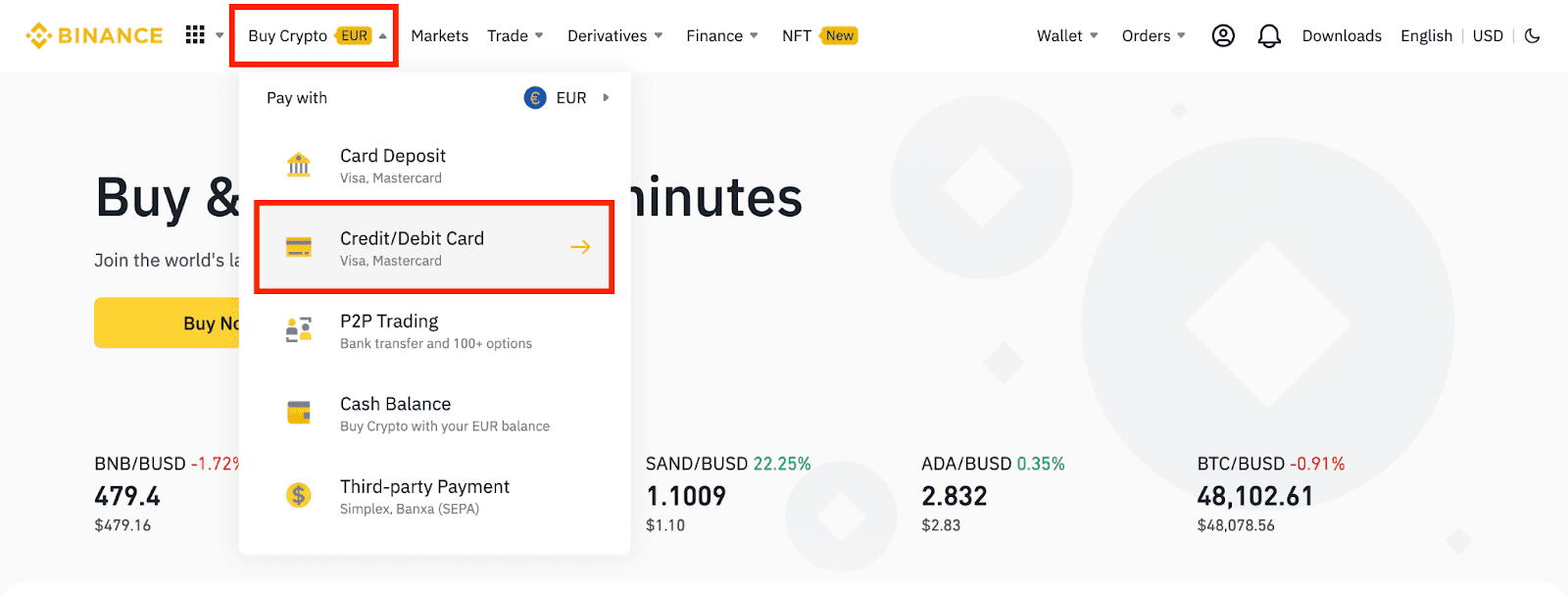
2. [Sell] ကို နှိပ်ပါ။ သင်ရောင်းလိုသော fiat ငွေကြေးနှင့် cryptocurrency ကိုရွေးချယ်ပါ။ ပမာဏကိုဖြည့်ပြီး [Continue] ကိုနှိပ်ပါ ။
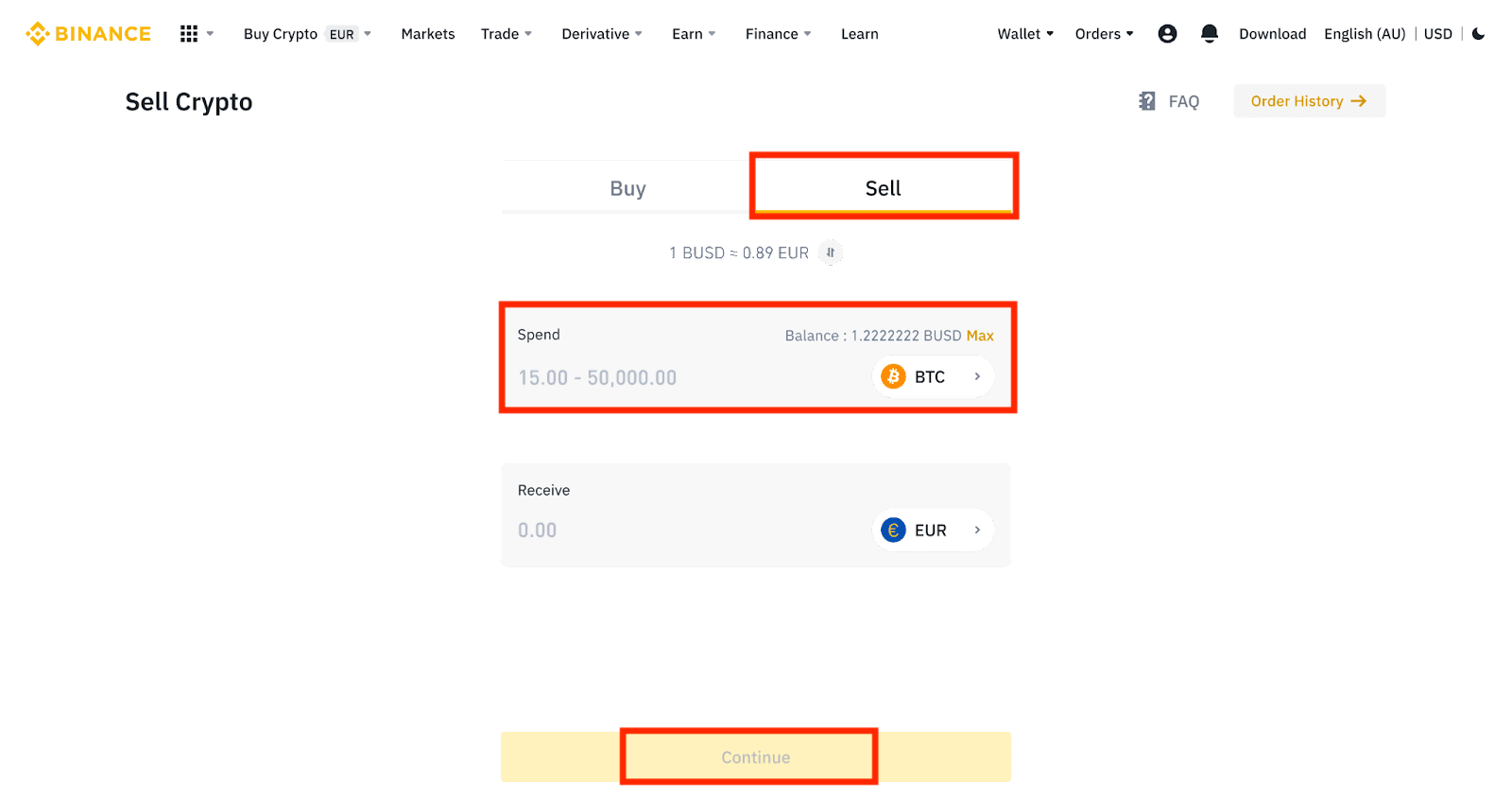
3. သင့်ငွေပေးချေမှုနည်းလမ်းကို ရွေးချယ်ပါ။ သင့်လက်ရှိကတ်များမှ ရွေးချယ်ရန် သို့မဟုတ် ကတ်အသစ်တစ်ခုထည့်ရန် [Manage cards] ကိုနှိပ်ပါ ။
သင်သည် ကတ် 5 ခုအထိသာ သိမ်းဆည်းနိုင်ပြီး Visa ခရက်ဒစ်/ဒက်ဘစ်ကတ်များကိုသာ ပံ့ပိုးထားသည်။
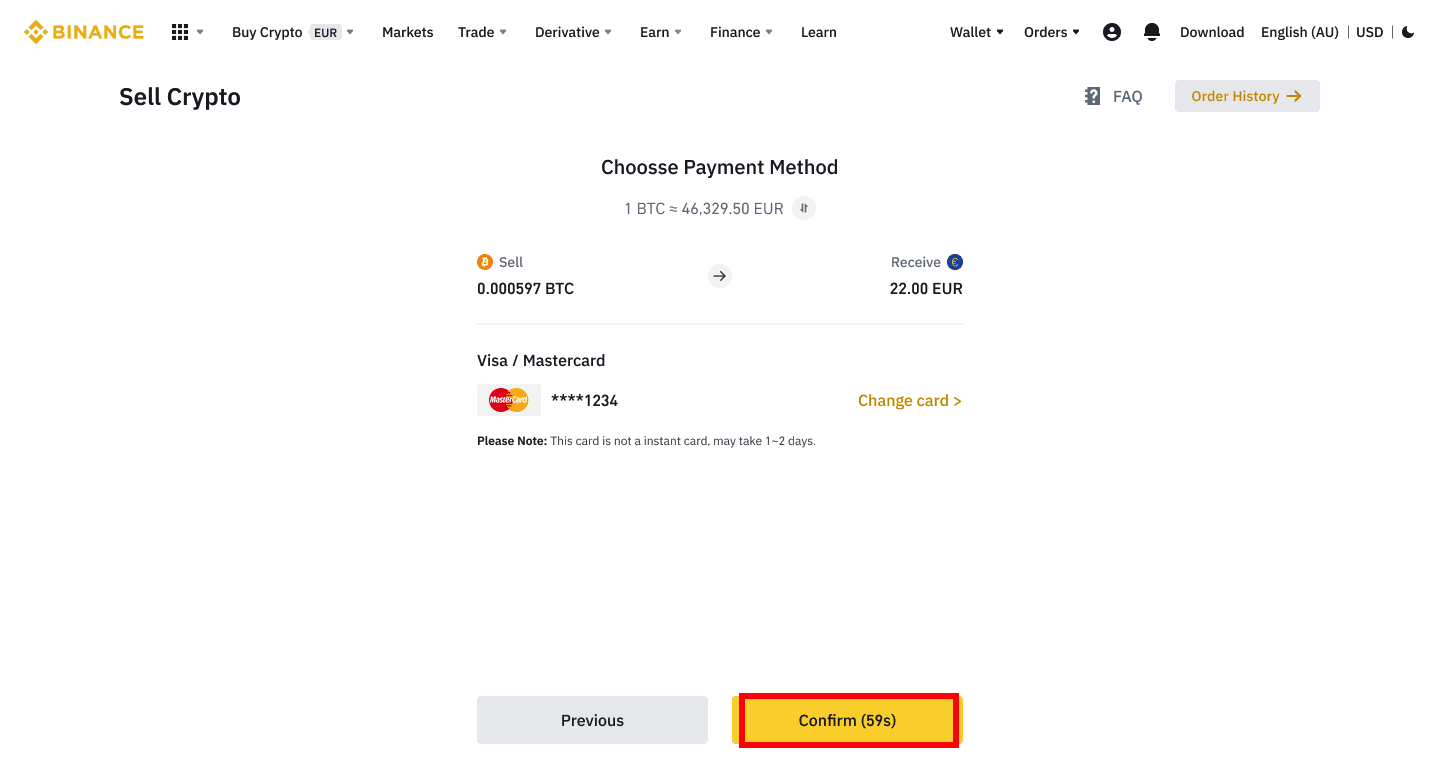
4. ငွေပေးချေမှုအသေးစိတ်အချက်အလက်များကိုစစ်ဆေးပြီး 10 စက္ကန့်အတွင်း သင့်မှာယူမှုကို အတည်ပြုပါ၊ ဆက်လက်ဆောင်ရွက်ရန် [Confirm] ကိုနှိပ်ပါ။ 10 စက္ကန့်ကြာပြီးနောက်၊ သင်ရရှိမည့် crypto စျေးနှုန်းနှင့် ပမာဏကို ပြန်လည်တွက်ချက်ပါမည်။ နောက်ဆုံးစျေးကွက်ပေါက်စျေးကိုကြည့်ရှုရန် [Refresh] ကိုနှိပ်နိုင်သည် ။
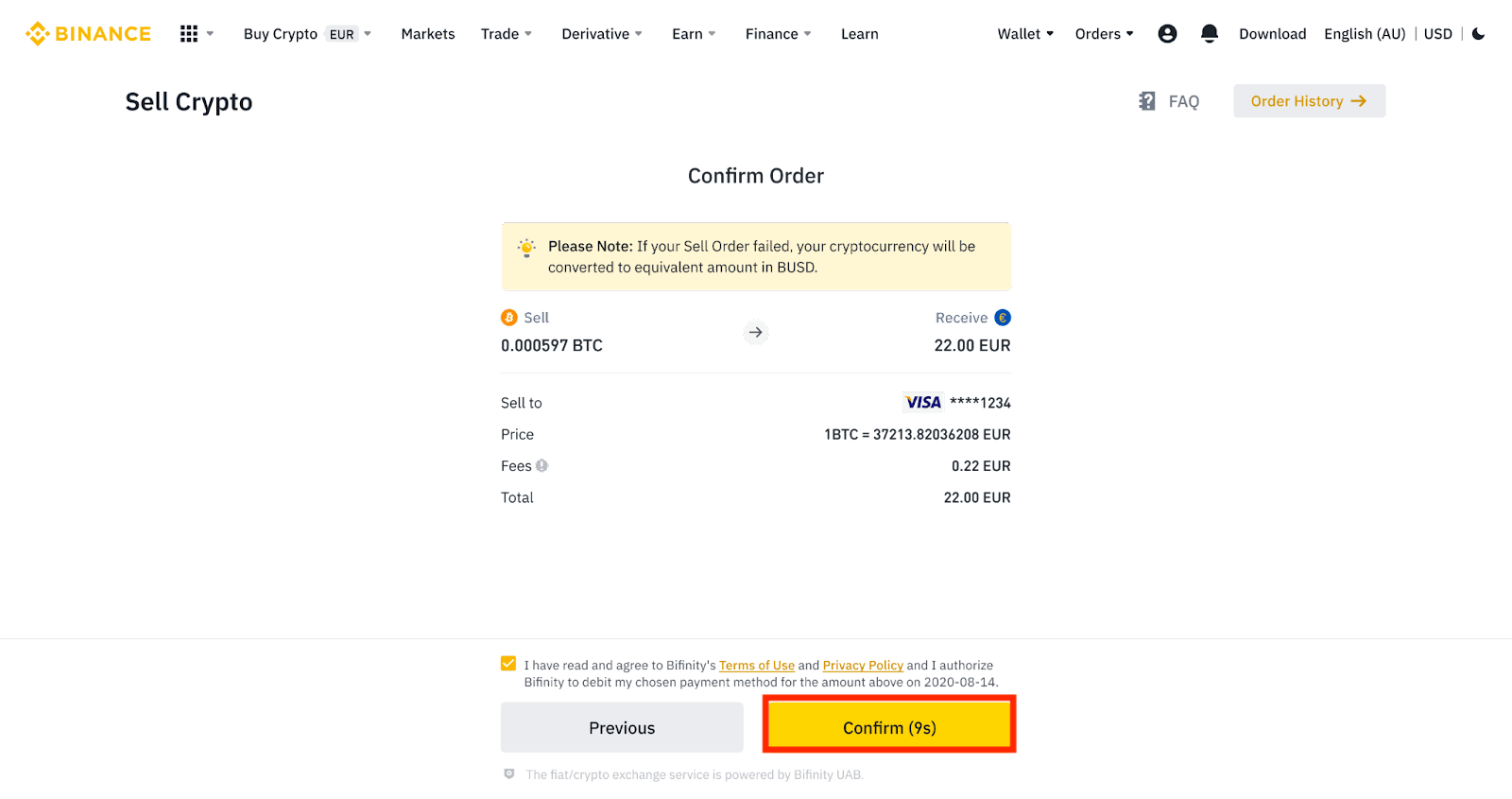
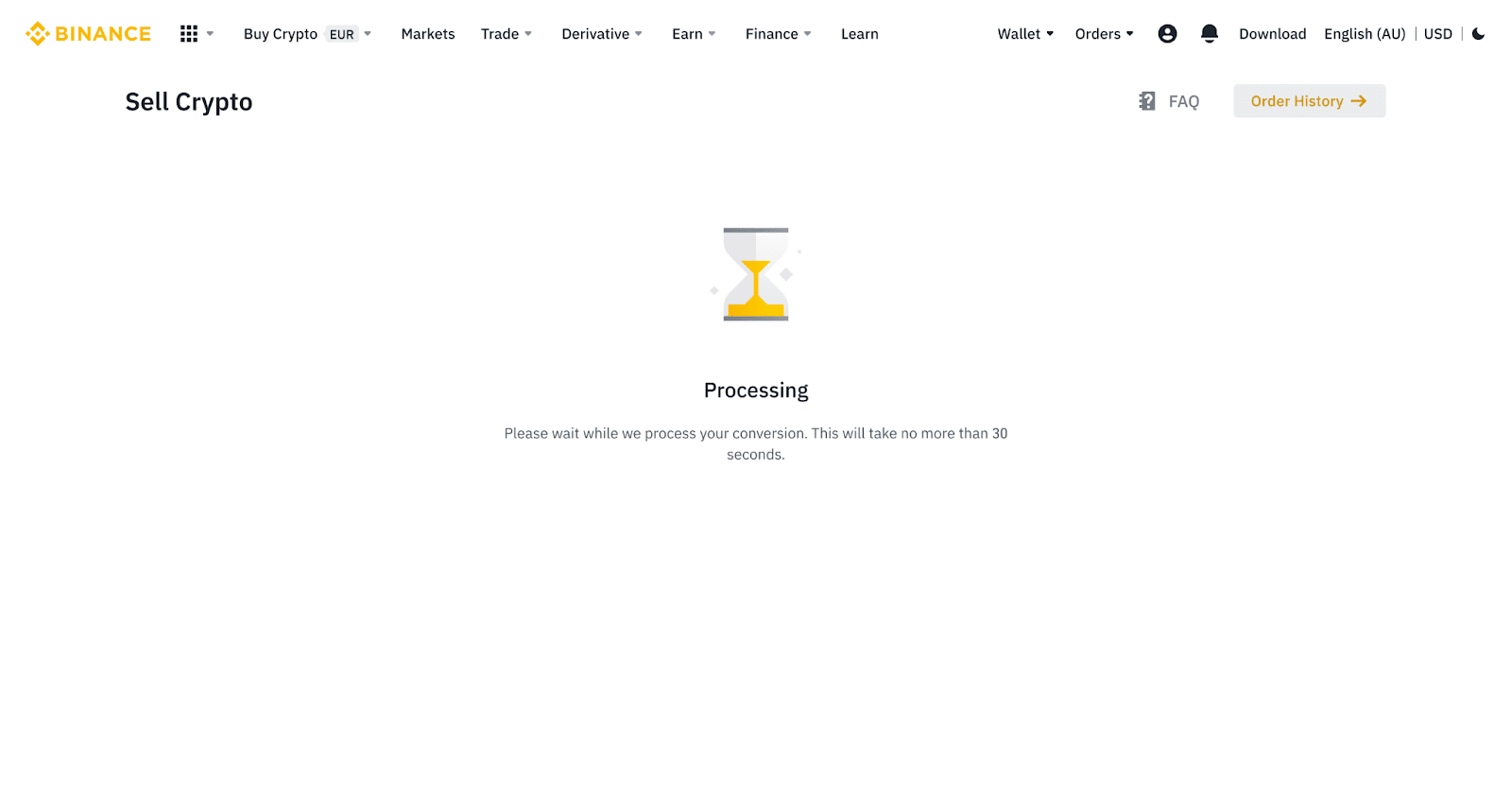
5. သင်၏ မှာယူမှု အခြေအနေကို စစ်ဆေးပါ။ 5.1 သင့်မှာယူမှုကို အောင်မြင်စွာလုပ်ဆောင်ပြီးသည်နှင့် အသေးစိတ်အချက်အလက်များကိုစစ်ဆေးရန် [View History] ကို
နှိပ်နိုင်ပါသည် ။ 5.2 သင့်မှာယူမှု ပျက်ကွက်ပါက၊ cryptocurrency ပမာဏကို သင်၏ Spot Wallet တွင် BUSD ဖြင့် ထည့်သွင်းမည်ဖြစ်သည်။
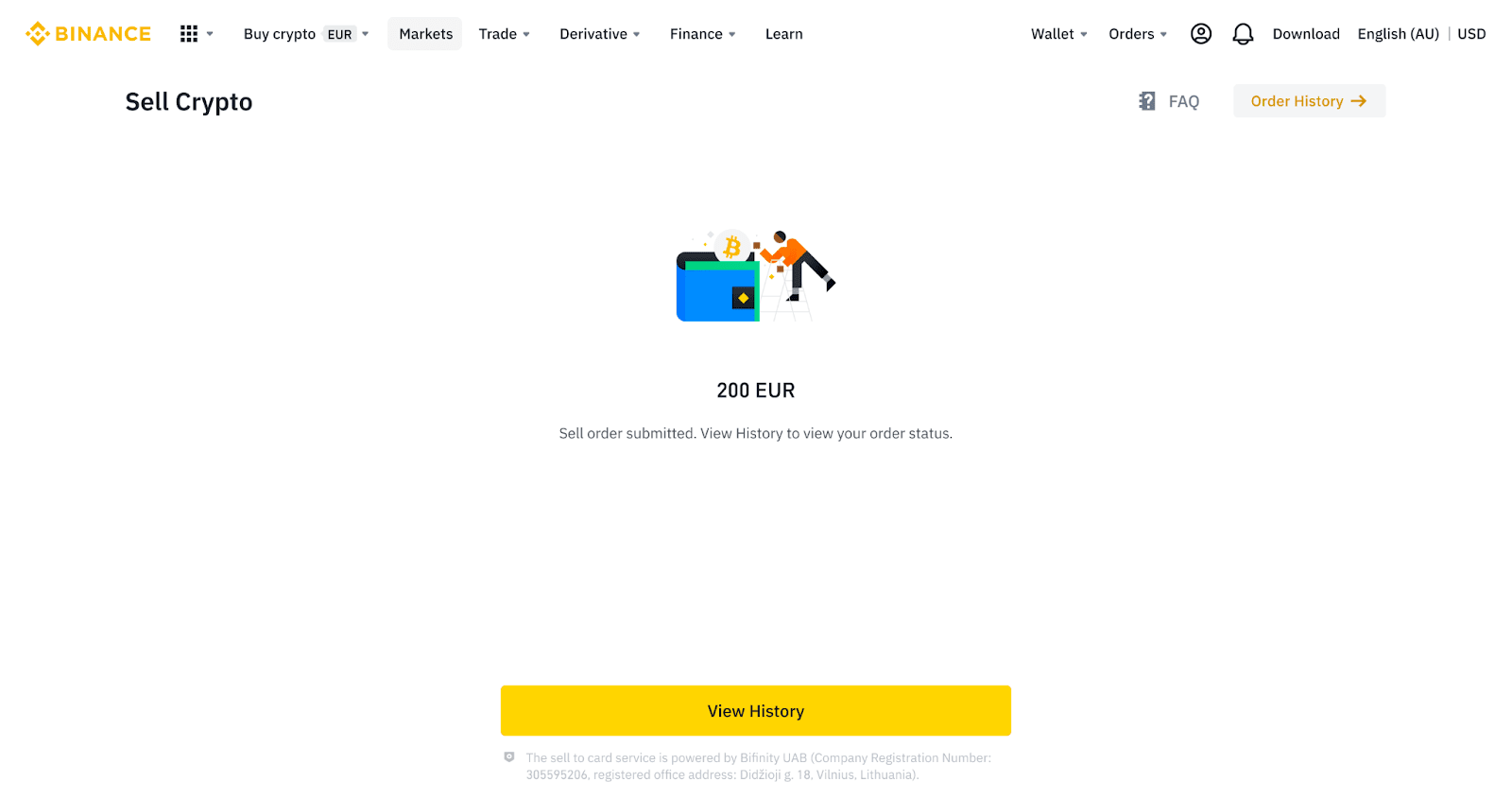
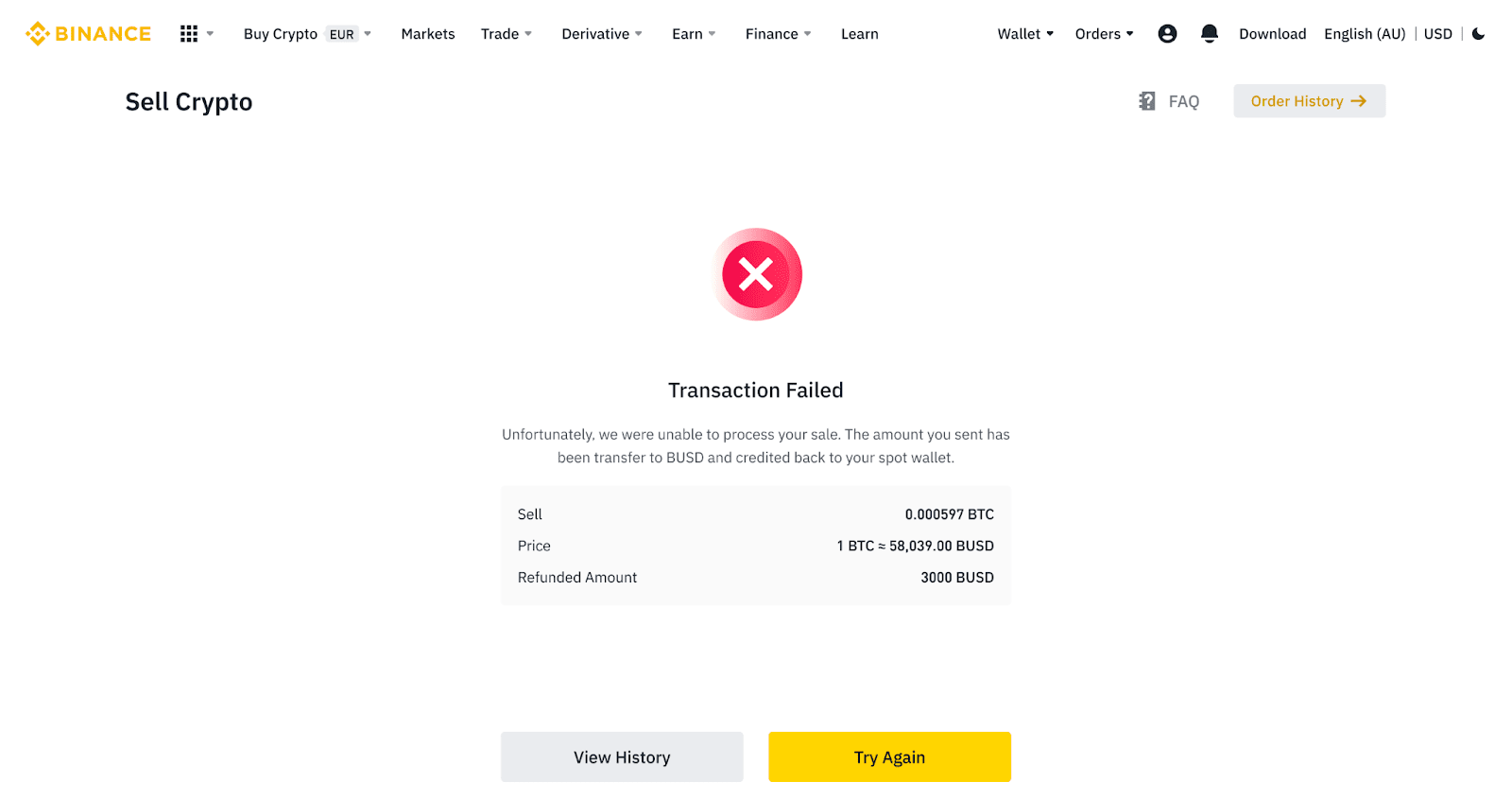
Crypto ကို ခရက်ဒစ်/ဒက်ဘစ်ကတ် (အက်ပ်) သို့ ရောင်းချပါ
1. သင်၏ Binance အက်ပ်သို့ ဝင်ရောက်ပြီး [ခရက်ဒစ်/ဒက်ဘစ်ကတ်] ကို နှိပ်ပါ။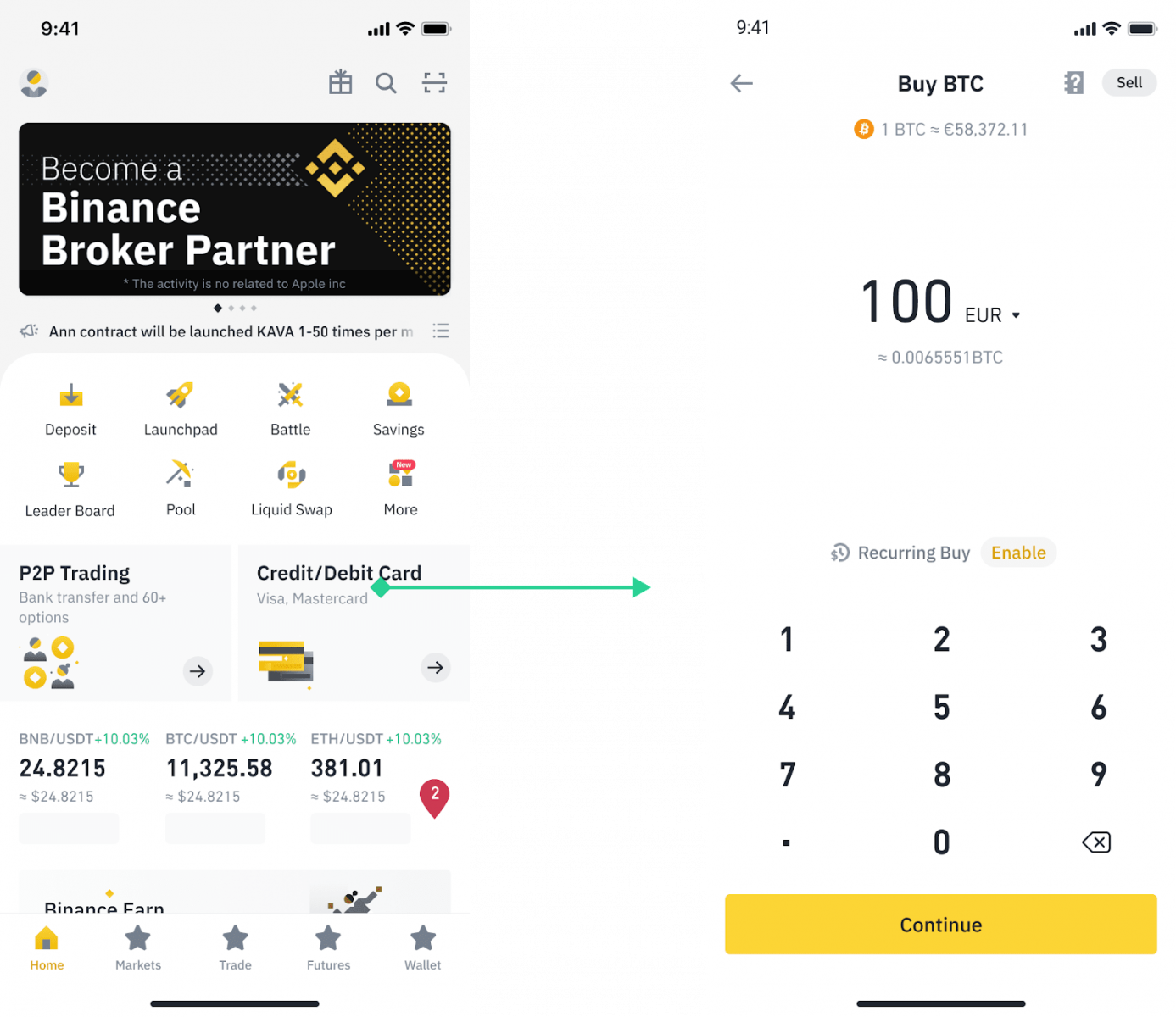
2. သင်ရောင်းလိုသော crypto ကိုရွေးချယ်ပါ၊ ထို့နောက် ညာဘက်အပေါ်ထောင့်ရှိ [Sell]
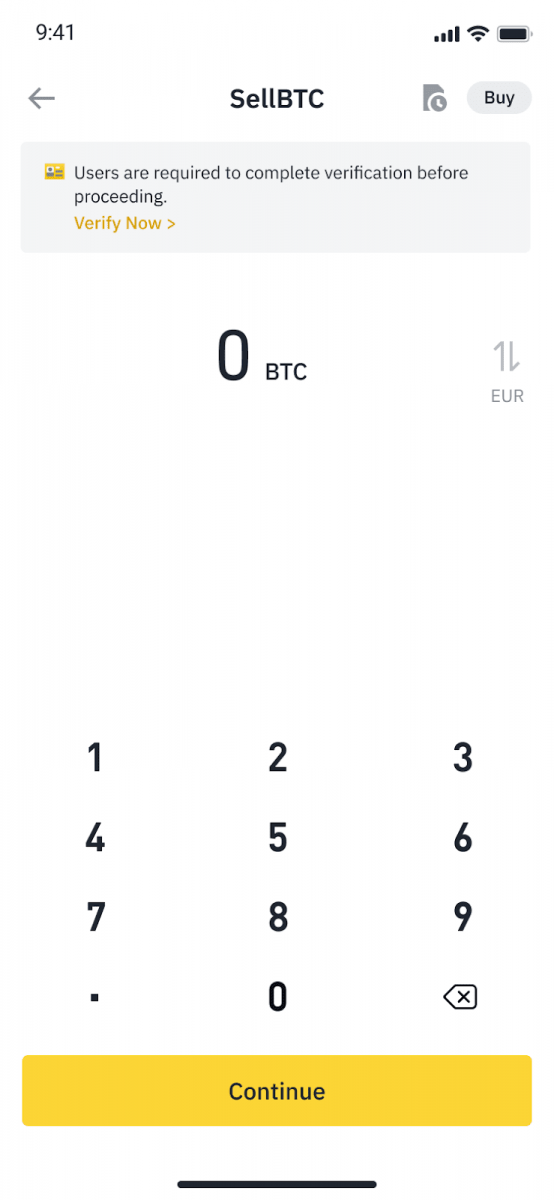
ကိုနှိပ်ပါ။ 3. သင်၏လက်ခံနည်းလမ်းကို ရွေးချယ်ပါ။ သင့်လက်ရှိကတ်များမှ ရွေးချယ်ရန် သို့မဟုတ် ကတ်အသစ်ထည့်ရန် [ကတ်ပြောင်းရန်] ကို တို့ပါ ။
သင်သည် ကတ် 5 ခုအထိသာ သိမ်းဆည်းနိုင်ပြီး Visa Credit/ Debit ကတ်များကိုသာ [Sell to Card] အတွက် ပံ့ပိုးပေးထားသည်။
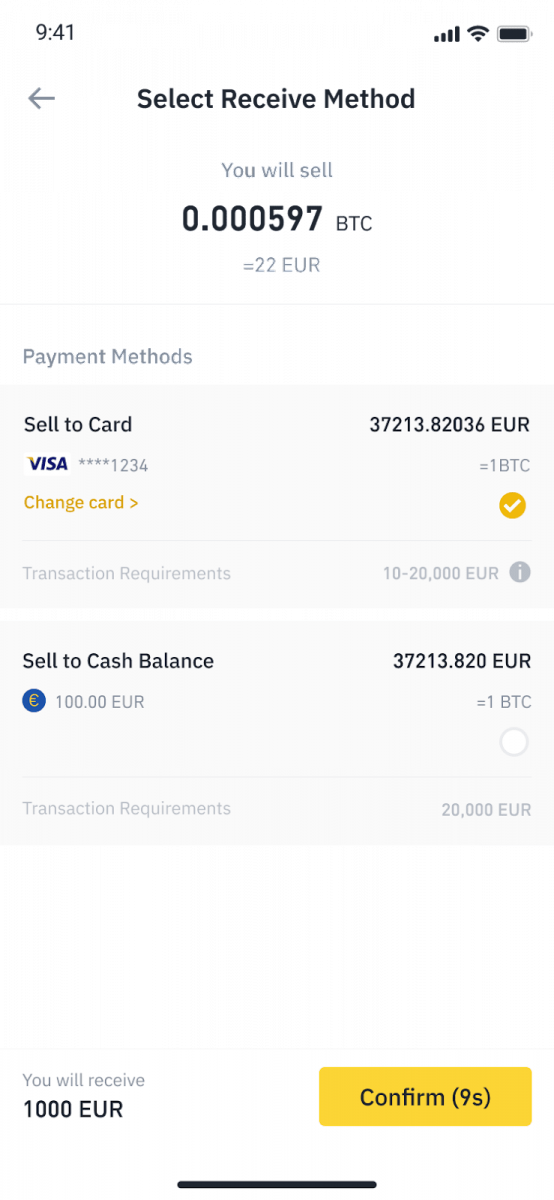
4. သင်၏ခရက်ဒစ်/ဒက်ဘစ်ကတ်ကို အောင်မြင်စွာထည့်သွင်းခြင်း သို့မဟုတ် ရွေးချယ်ပြီးသည်နှင့် 10 စက္ကန့်အတွင်း [အတည်ပြုရန်] ကိုစစ်ဆေးပြီး နှိပ်ပါ။ 10 စက္ကန့်ကြာပြီးနောက်၊ စျေးနှုန်းနှင့် fiat ငွေကြေးပမာဏကို ပြန်လည်တွက်ချက်ပါမည်။ နောက်ဆုံးစျေးကွက်ပေါက်စျေးကိုကြည့်ရှုရန် [Refresh] ကိုနှိပ်နိုင်သည် ။
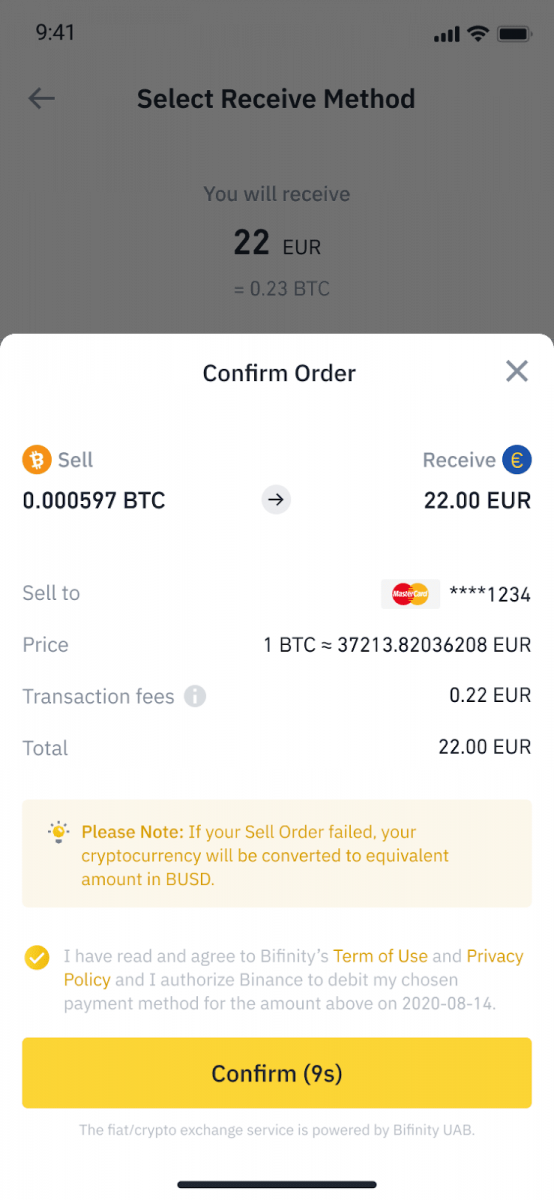
5. သင်၏ မှာယူမှု အခြေအနေကို စစ်ဆေးပါ။
5.1 သင့်မှာယူမှုကို အောင်မြင်စွာလုပ်ဆောင်ပြီးသည်နှင့် သင်၏ရောင်းချမှုမှတ်တမ်းများကိုကြည့်ရှုရန် [View History]
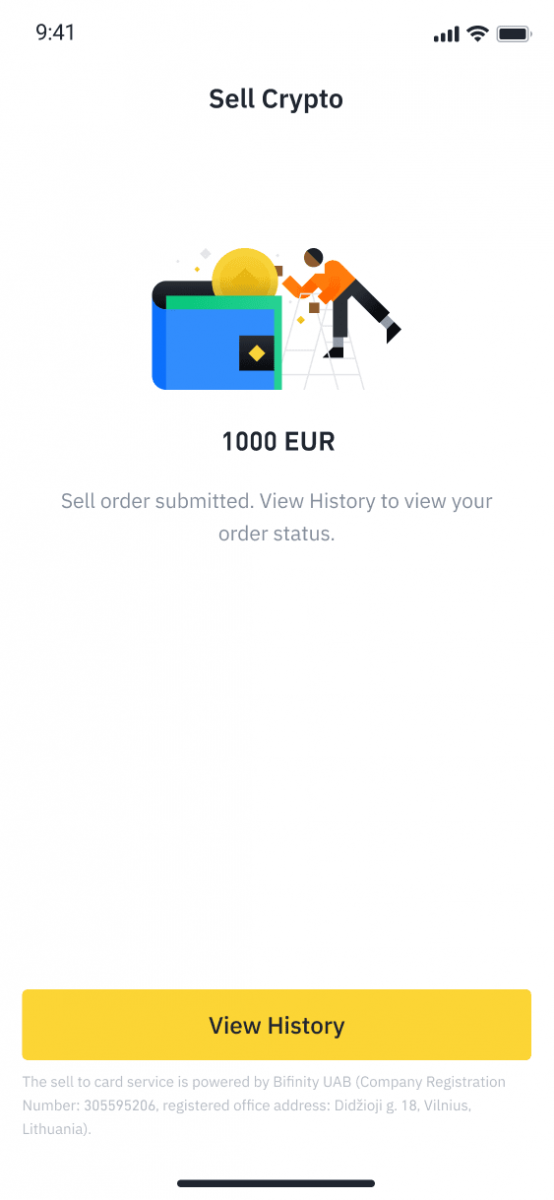
ကိုနှိပ်နိုင်ပါသည်။ 5.2 သင့်မှာယူမှု ပျက်ကွက်ပါက၊ cryptocurrency ပမာဏကို သင်၏ Spot Wallet တွင် BUSD ဖြင့် ထည့်သွင်းမည်ဖြစ်သည်။
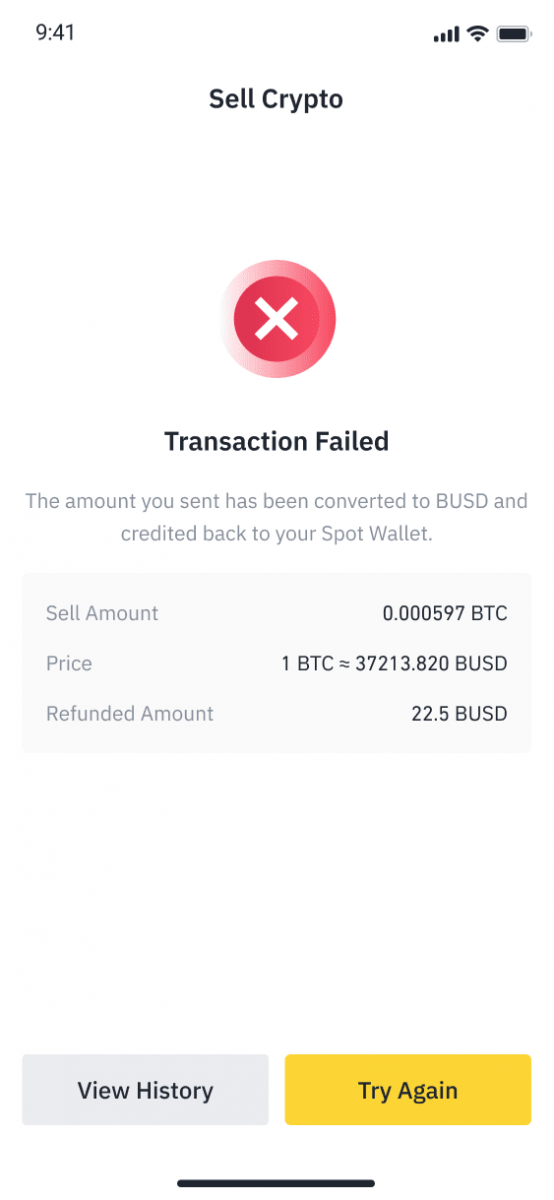
Binance P2P တွင် Crypto ရောင်းချနည်း
Binance P2P သည် ပြည်တွင်းဘဏ်ငွေလွှဲမှု၊ SEPA လွှဲပြောင်းမှု၊ နိုင်ငံတကာငွေလွှဲမှု၊ အွန်လိုင်းပိုက်ဆံအိတ်၊ ငွေသားနှင့် အခြားအရာများအပါအဝင် မတူညီသော ငွေပေးချေမှုနည်းလမ်း 300 ကျော်ကို ပေးဆောင်ပါသည်။
Binance P2P (ဝဘ်) တွင် Crypto ကိုရောင်းပါ
အဆင့် 1- (1) “ Buy Crypto ” ကိုရွေးချယ်ပြီး ထိပ်ပိုင်းအညွှန်းတွင် (2) “ P2P Trading ” ကို နှိပ်ပါ ။ 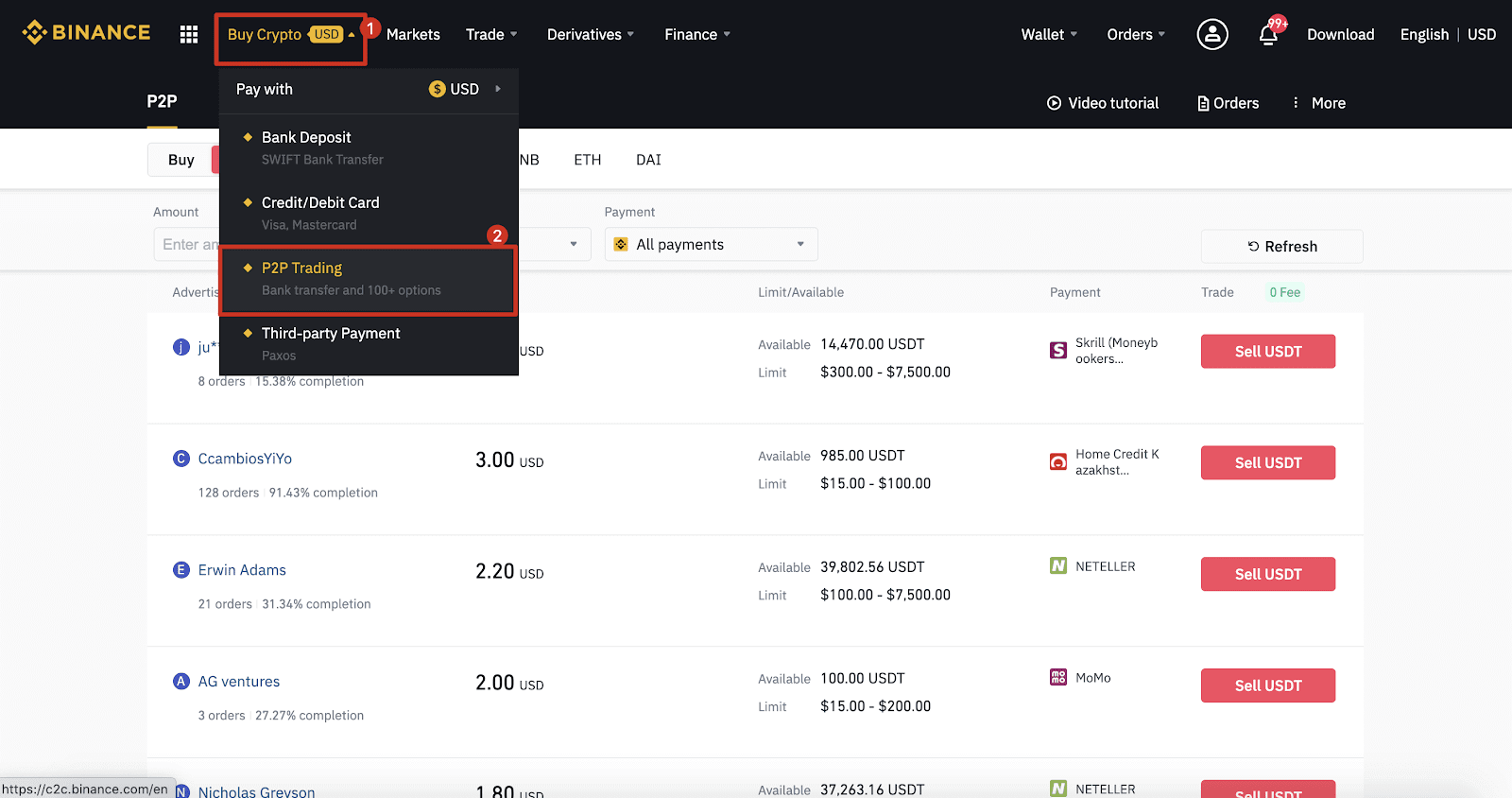
အဆင့် 2- (1) " Sell " ကိုနှိပ်ပြီး သင်ရောင်းလိုသောငွေကြေးကို ရွေးချယ်ပါ (USDT ကို နမူနာအဖြစ် ပြထားသည်)။ drop-down ရှိ စျေးနှုန်းနှင့် (၂) “ ပေးချေမှု ” ကို စစ်ထုတ်ပါ၊ ကြော်ငြာတစ်ခုကို ရွေးချယ်ပါ၊ ထို့နောက် (၃) “ ရောင်းမည် ” ကိုနှိပ်ပါ။
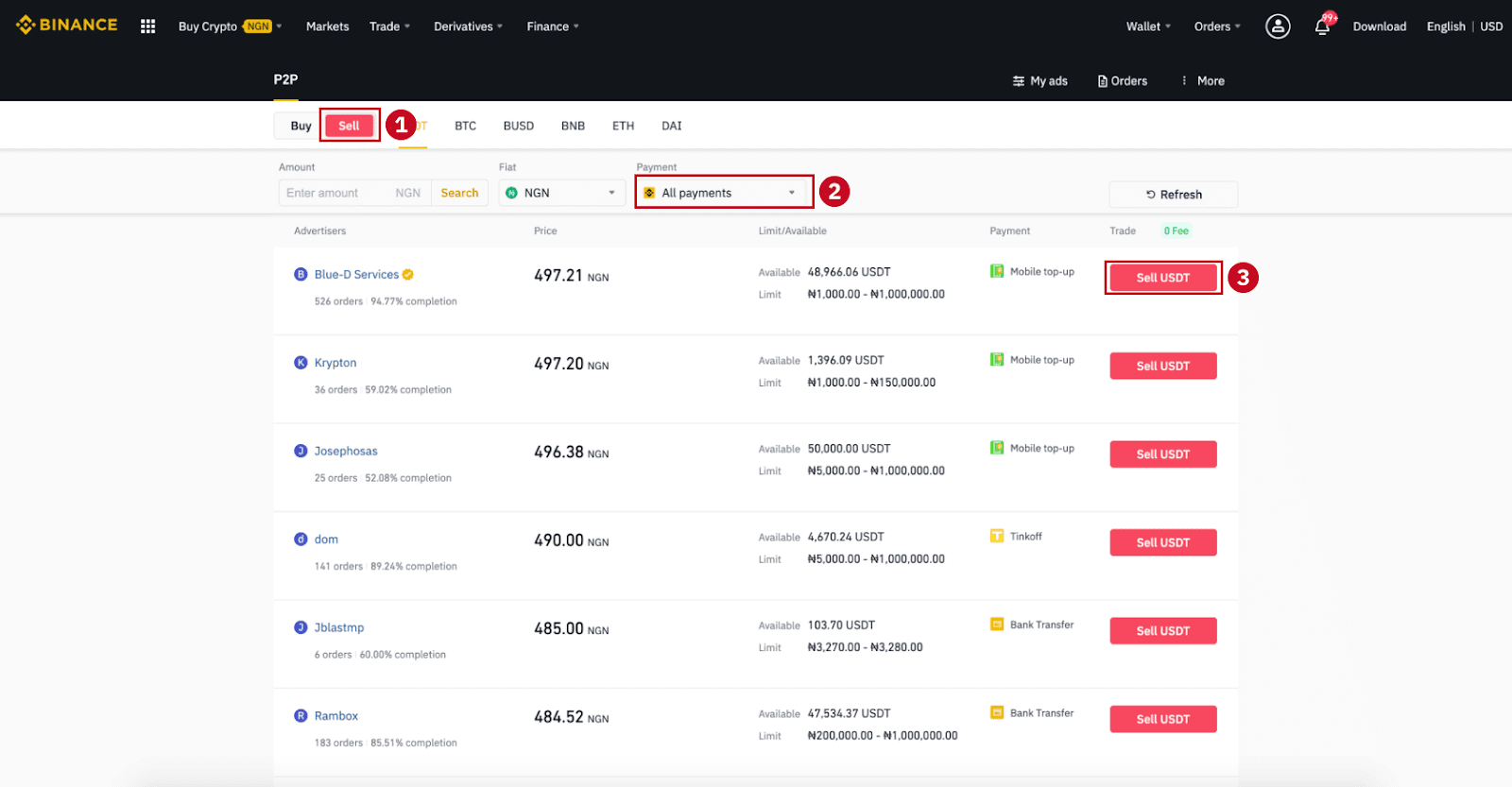
အဆင့် 3-
သင်ရောင်းလိုသောပမာဏ (သင်၏ fiat ငွေကြေးတွင်) သို့မဟုတ် ပမာဏ ( crypto ဖြင့်) ဖြည့်သွင်းပြီး (2) " Sell " ကိုနှိပ်ပါ။
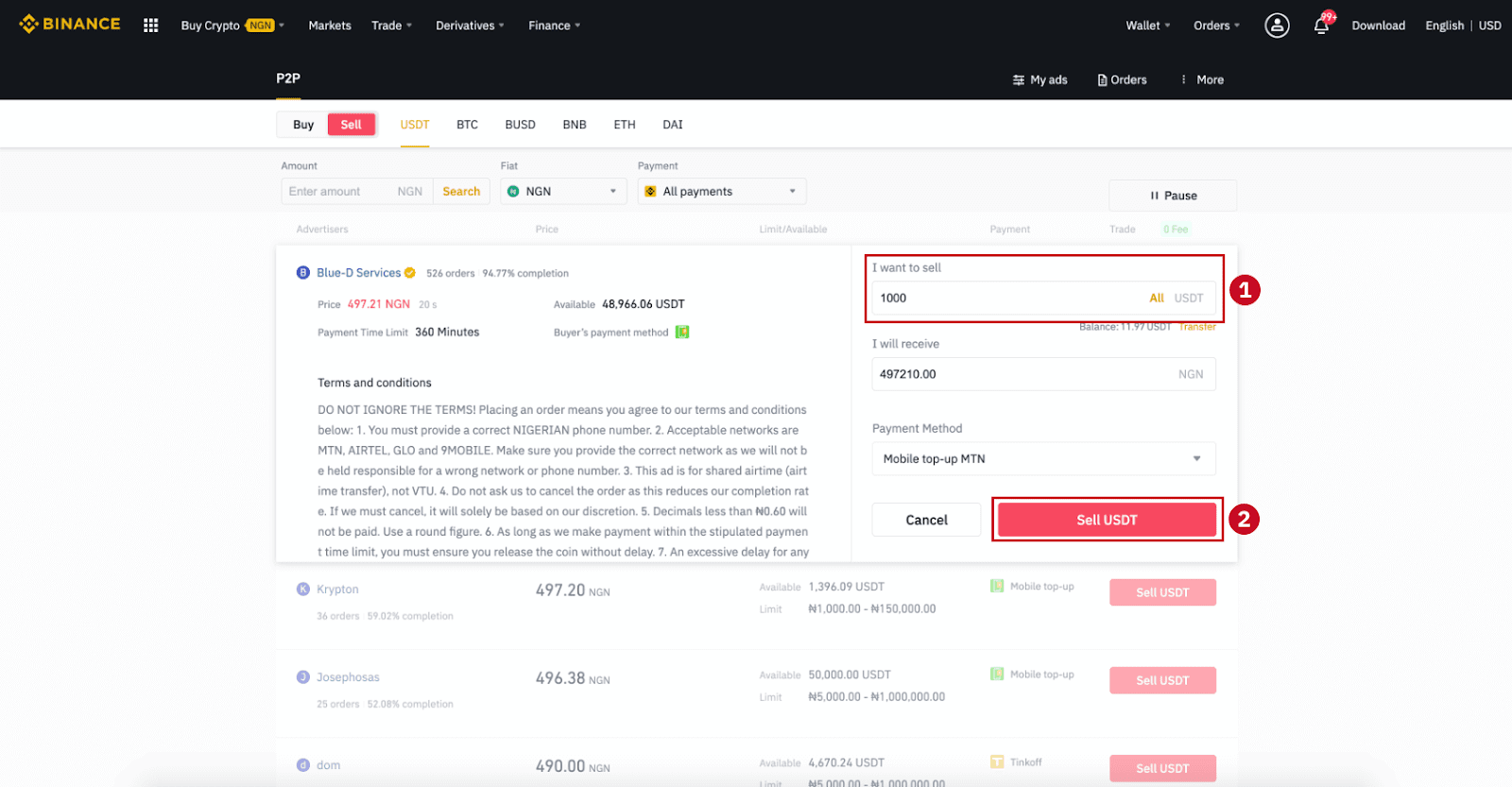
အဆင့် 4- ယခုငွေပေးငွေယူသည် "ဝယ်သူမှပြုလုပ်ရမည့်ငွေပေးချေမှု" ကို ပြသပါမည် ။
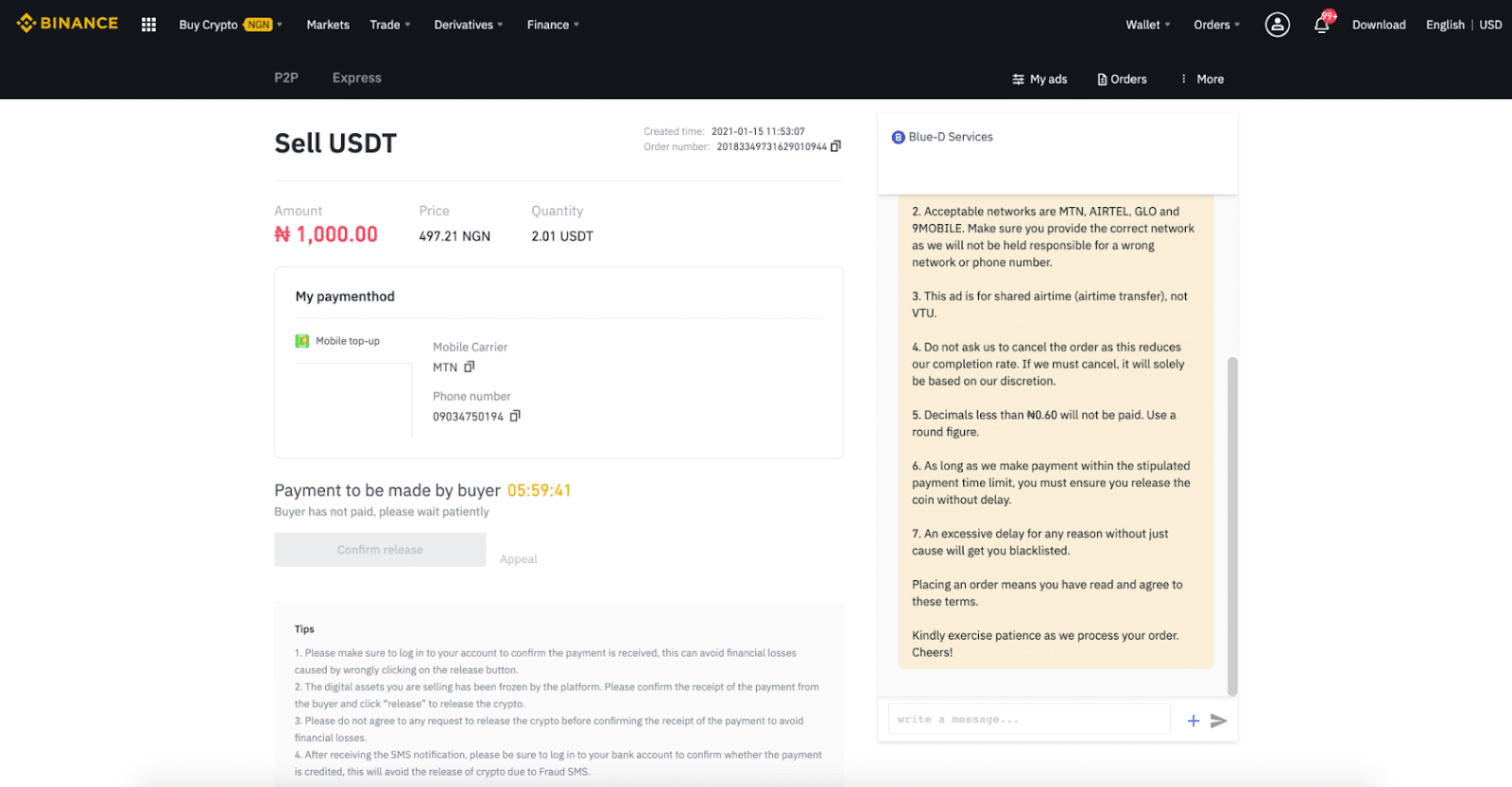
အဆင့် 5 : ဝယ်သူသည် ငွေပေးချေပြီးနောက်၊ ငွေပေးငွေယူသည် ယခုအခါ “ To be release ” ကို ပြသပါမည်။ သင်အသုံးပြုသည့် ငွေပေးချေမှုအက်ပ်/နည်းလမ်းကို အသုံးပြု၍ ဝယ်ယူသူထံမှ ငွေပေးချေမှုကို အမှန်တကယ် လက်ခံရရှိကြောင်း သေချာပါစေ။ ဝယ်ယူသူထံမှ ငွေလက်ခံရရှိမှုကို သင်အတည်ပြုပြီးနောက်၊ ဝယ်ယူသူ၏အကောင့်သို့ crypto ကိုထုတ်ပြန်ရန် “ အတည်ပြုထုတ်ပြန်ရန် ” နှင့် “ အတည်ပြုပါ ” ကိုနှိပ်ပါ။ တဖန်၊ အကယ်၍ သင်သည် ငွေကြေးတစ်စုံတစ်ရာမရရှိပါက၊ ငွေကြေးဆုံးရှုံးမှုကိုရှောင်ရှားရန် crypto ကိုမထုတ်ပြန်ပါနှင့်။
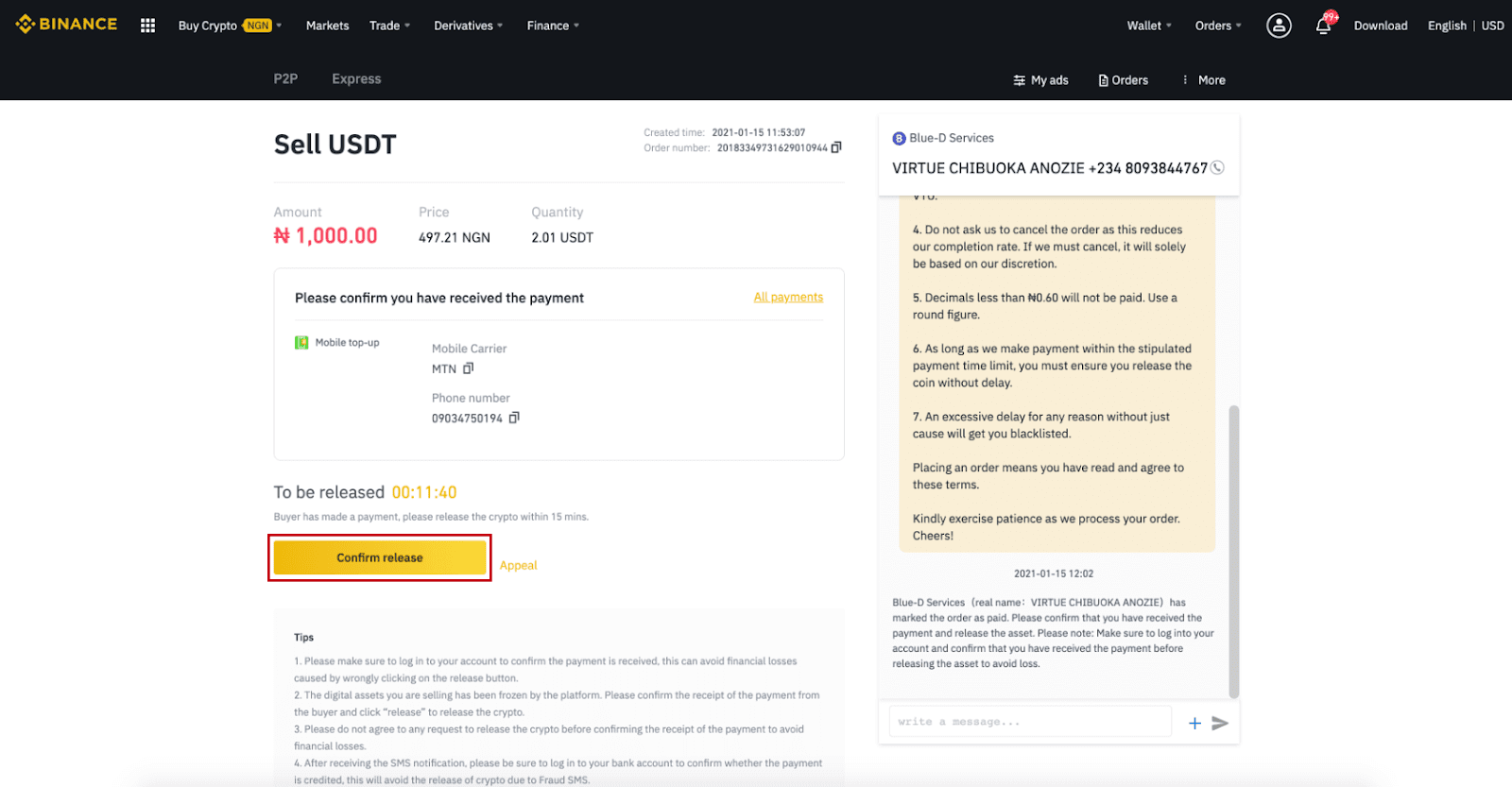
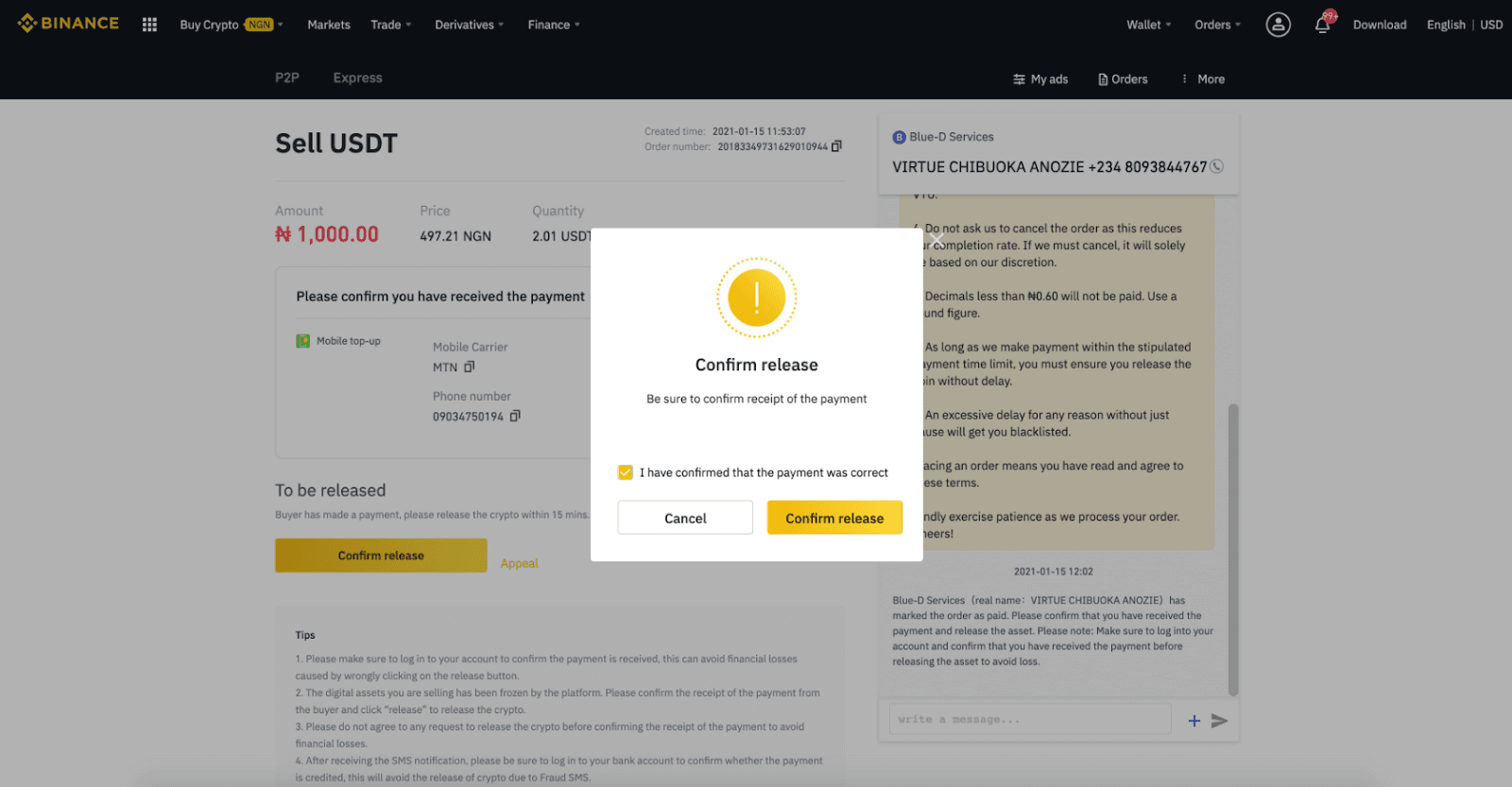
အဆင့် 6- ယခု မှာယူမှုပြီးသွားပါက ဝယ်ယူသူသည် crypto ကို လက်ခံရရှိမည်ဖြစ်သည်။ သင်၏ Fiat လက်ကျန်ငွေကို စစ်ဆေးရန် [Check my account] ကိုနှိပ်နိုင်သည် ။
မှတ်ချက် - လုပ်ငန်းစဉ်တစ်ခုလုံးတွင် ဝယ်ယူသူနှင့် ဆက်သွယ်ရန် ညာဘက်ခြမ်းရှိ Chat ကို သင်အသုံးပြုနိုင်ပါသည်။
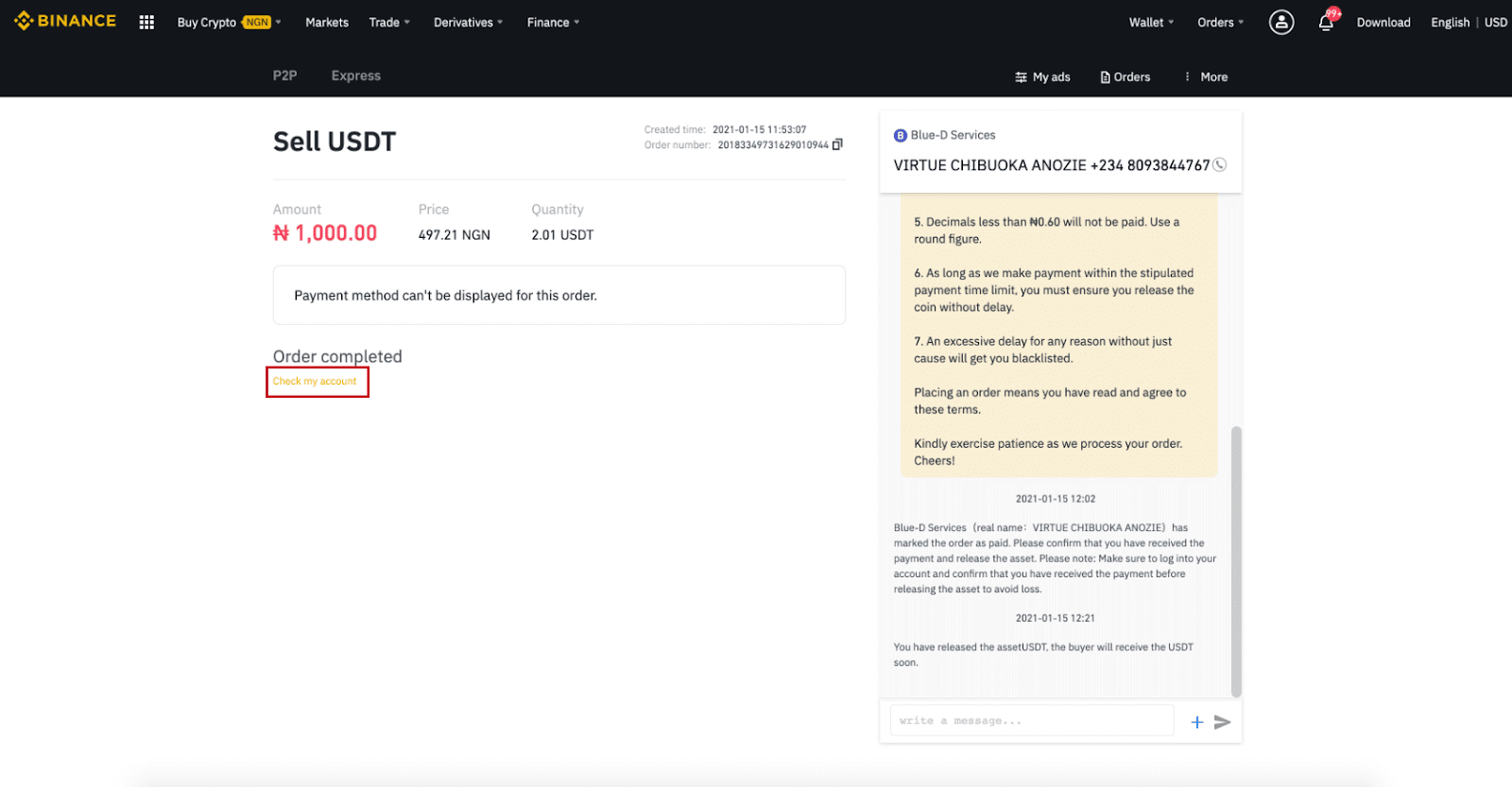
မှတ်ချက် -
ငွေပေးငွေယူလုပ်ငန်းစဉ်တွင် သင့်တွင် ပြဿနာတစ်စုံတစ်ရာရှိပါက၊ စာမျက်နှာ၏ညာဘက်အပေါ်ရှိ ချတ်ဝင်းဒိုးကို အသုံးပြု၍ ဝယ်ယူသူအား ဆက်သွယ်နိုင်သည် သို့မဟုတ် သင်သည် " Appeal " ကိုနှိပ်နိုင်ပြီး ကျွန်ုပ်တို့၏ဖောက်သည်ဝန်ဆောင်မှုအဖွဲ့သည် အမှာစာလုပ်ဆောင်ရာတွင် သင့်အား ကူညီပေးပါမည်။
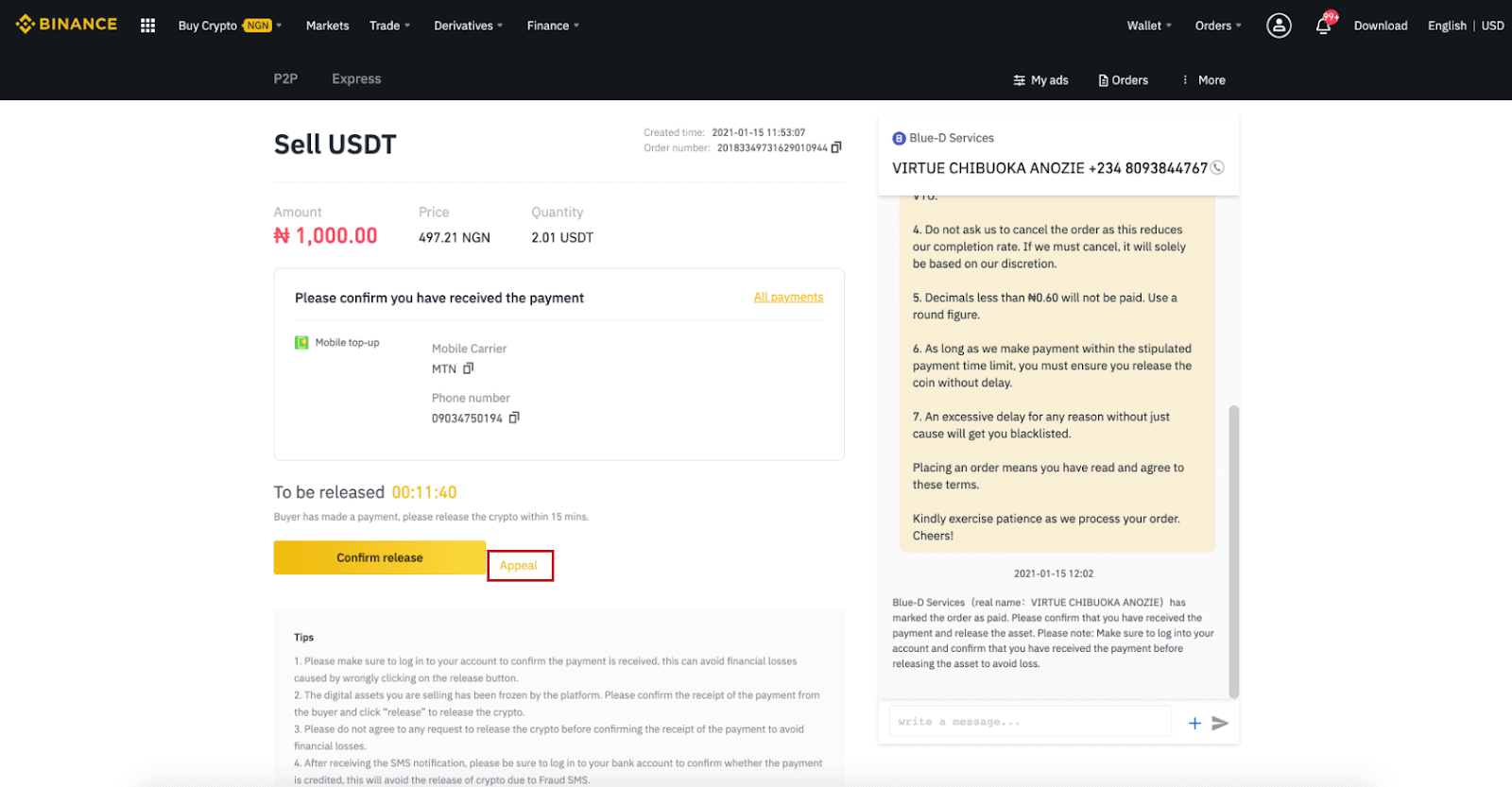
အကြံပြုချက်များ-
1. ငွေပေးချေမှုကို လက်ခံရရှိကြောင်း အတည်ပြုရန် သင့်အကောင့်သို့ လော့ဂ်အင်ဝင်ရန် သေချာစေပါ၊ ၎င်းသည် ထုတ်ဝေမှုခလုတ်ကို မှားယွင်းနှိပ်မိခြင်းကြောင့် ငွေကြေးဆုံးရှုံးမှုများကို ရှောင်ရှားနိုင်မည်ဖြစ်သည်။
2. သင်ရောင်းချနေသော ဒစ်ဂျစ်တယ်ပိုင်ဆိုင်မှုများကို ပလပ်ဖောင်းဖြင့် ပိတ်ထားသည်။ ကျေးဇူးပြု၍ ဝယ်သူထံမှ ငွေပေးချေမှုပြေစာအား အတည်ပြုပြီး crypto ကိုထုတ်ရန် "ဖြန့်ချိသည်" ကိုနှိပ်ပါ။
3. ငွေကြေးဆုံးရှုံးမှုကိုရှောင်ရှားရန် ငွေပေးချေမှုပြေစာအား အတည်ပြုခြင်းမပြုမီ crypto ကိုထုတ်ပြန်ရန်တောင်းဆိုမှုတိုင်းကို ကျေးဇူးပြု၍သဘောမတူပါ။
4. SMS အကြောင်းကြားချက်ကို လက်ခံရရှိပြီးနောက်၊ ကျေးဇူးပြု၍ ငွေပေးချေမှုစာရင်းသွင်းခြင်းရှိ၊ မရှိ အတည်ပြုရန် သင့်ဘဏ်အကောင့်သို့ လော့ဂ်အင်ဝင်ပါ၊ ၎င်းသည် လိမ်လည်မှု SMS ကြောင့် crypto ထုတ်လွှတ်မှုကို ရှောင်ရှားပါမည်။
Binance P2P (အက်ပ်) တွင် Crypto ကိုရောင်းပါ
Binance P2P ပလပ်ဖောင်းပေါ်တွင် ZERO အရောင်းအ၀ယ်အခကြေးငွေဖြင့် cryptocurrencies ကို၊ လက်ငင်းနှင့် လုံခြုံစွာရောင်းချနိုင်သည်။ အောက်တွင်ဖော်ပြထားသောလမ်းညွှန်ကိုကြည့်ပါနှင့်သင်၏ကုန်သွယ်မှုကိုစတင်ပါ။အဆင့် 1
ပထမဦးစွာ၊ (1) “ Wallets ” တက်ဘ်သို့သွားပါ၊ (2) “ P2P ” နှင့် (3) သင်၏ P2P Wallet သို့ သင်ရောင်းလိုသော cryptos များကို “ လွှဲပြောင်း ” ကိုနှိပ်ပါ။ သင့်တွင် P2P ပိုက်ဆံအိတ်တွင် crypto ရှိပြီးသားဖြစ်ပါက၊ ကျေးဇူးပြု၍ ပင်မစာမျက်နှာသို့သွား၍ P2P ကုန်သွယ်မှုသို့ဝင်ရောက်ရန် "P2P Trading " ကိုနှိပ်ပါ။
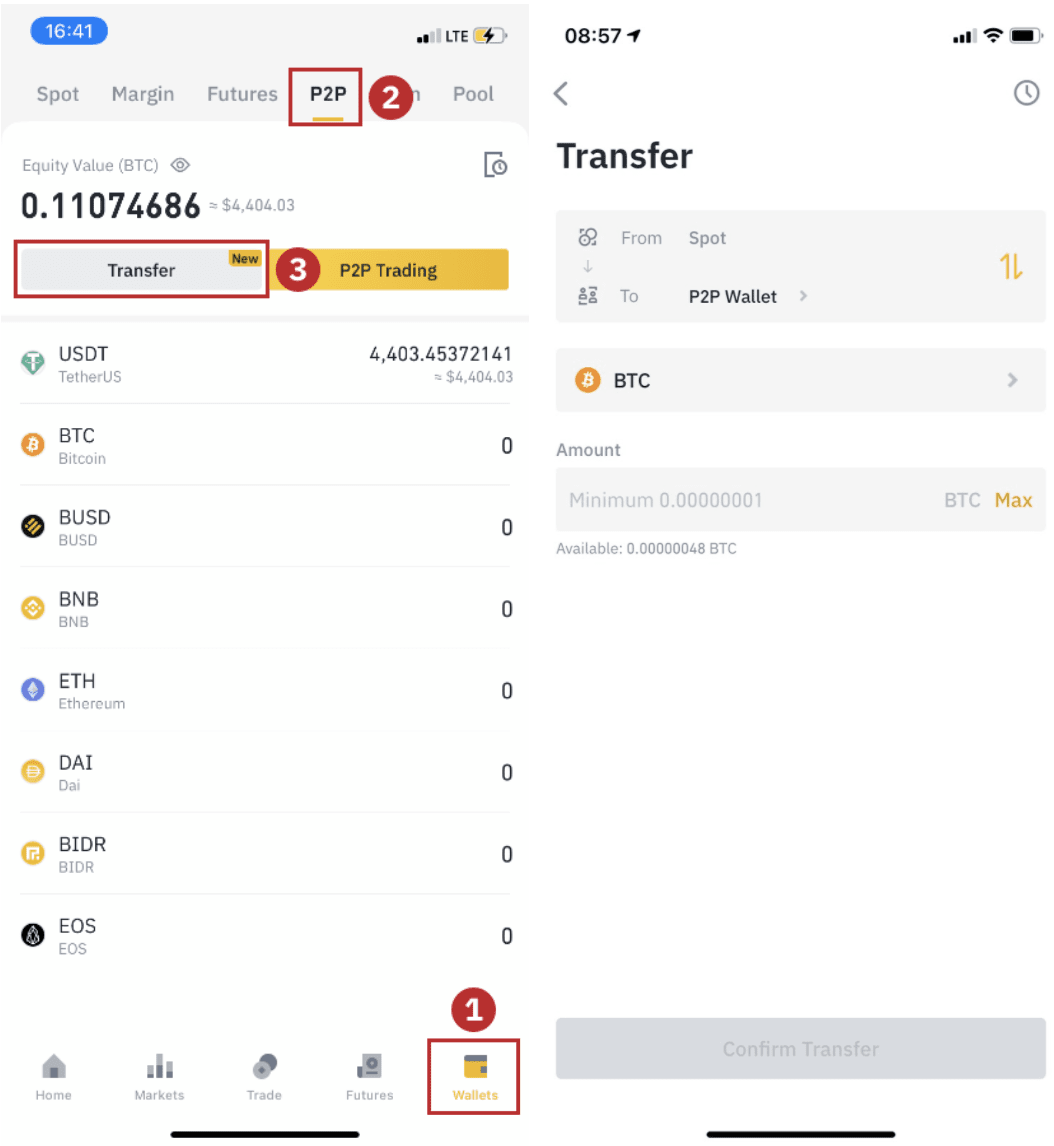
အဆင့် 2 သင့်အက်ပ်တွင် P2P စာမျက်နှာကိုဖွင့်ရန် အက်ပ်ပင်မစာမျက်နှာရှိ “ P2P ကုန်သွယ်မှု
” ကို နှိပ်ပါ ။ P2P အရောင်းအ၀ယ်စာမျက်နှာ၏ထိပ်ရှိ [ ရောင်းရန် ] ကိုနှိပ်ပါ၊ အကြွေစေ့တစ်ပြားကိုရွေးချယ်ပါ (ဤနေရာတွင် USDT နမူနာအဖြစ်ယူ) ထို့နောက် ကြော်ငြာတစ်ခုကိုရွေးချယ်ပြီး “ ရောင်းမည် ” ကိုနှိပ်ပါ။ အဆင့် 3 (1) သင်ရောင်းလိုသော ပမာဏကို ရိုက်ထည့်ပါ၊ (2) ငွေပေးချေမှုနည်းလမ်းကို ရွေးချယ်ပြီး အော်ဒါမှာယူရန် “ Sell USDT ” ကိုနှိပ်ပါ။ အဆင့် 4 ငွေပေးငွေယူသည် ယခု “ ဆိုင်းငံ့ပေးချေမှု” ကို ပြသပါမည် ။ ဝယ်ယူသူသည် ငွေပေးချေပြီးနောက်၊ ငွေပေးငွေယူသည် “ အတည်ပြုပြေစာ ” ကို ပြသပါမည်။ သင်အသုံးပြုသော ငွေပေးချေမှုအက်ပ်/နည်းလမ်းသို့ ဝယ်ယူသူထံမှ ငွေပေးချေမှုကို အမှန်တကယ် လက်ခံရရှိကြောင်း သေချာပါစေ။ ဝယ်ယူသူထံမှ ငွေလက်ခံရရှိမှုကို သင်အတည်ပြုပြီးနောက်၊ ဝယ်ယူသူ၏အကောင့်သို့ crypto ကိုထုတ်ပြန်ရန် “ ငွေပေးချေမှုလက်ခံရရှိသည် ” နှင့် “ အတည်ပြုပါ ” ကိုနှိပ်ပါ။ တဖန်၊ အကယ်၍ သင်သည် ငွေကြေးတစ်စုံတစ်ရာမရရှိပါက၊ ငွေကြေးဆုံးရှုံးမှုကိုရှောင်ရှားရန် crypto ကိုမထုတ်ပြန်ပါနှင့်။ မှတ်ချက် - ငွေပေးငွေယူလုပ်ငန်းစဉ်တွင် သင့်တွင် ပြဿနာတစ်စုံတစ်ရာရှိပါက၊ စာမျက်နှာ၏ညာဘက်အပေါ်ရှိ ချတ်ဝင်းဒိုးကို အသုံးပြု၍ ဝယ်ယူသူအား ဆက်သွယ်နိုင်သည် သို့မဟုတ် သင်သည် " Appeal " ကိုနှိပ်နိုင်ပြီး ကျွန်ုပ်တို့၏ဖောက်သည်ဝန်ဆောင်မှုအဖွဲ့သည် အမှာစာလုပ်ဆောင်ရာတွင် သင့်အား ကူညီပေးပါမည်။
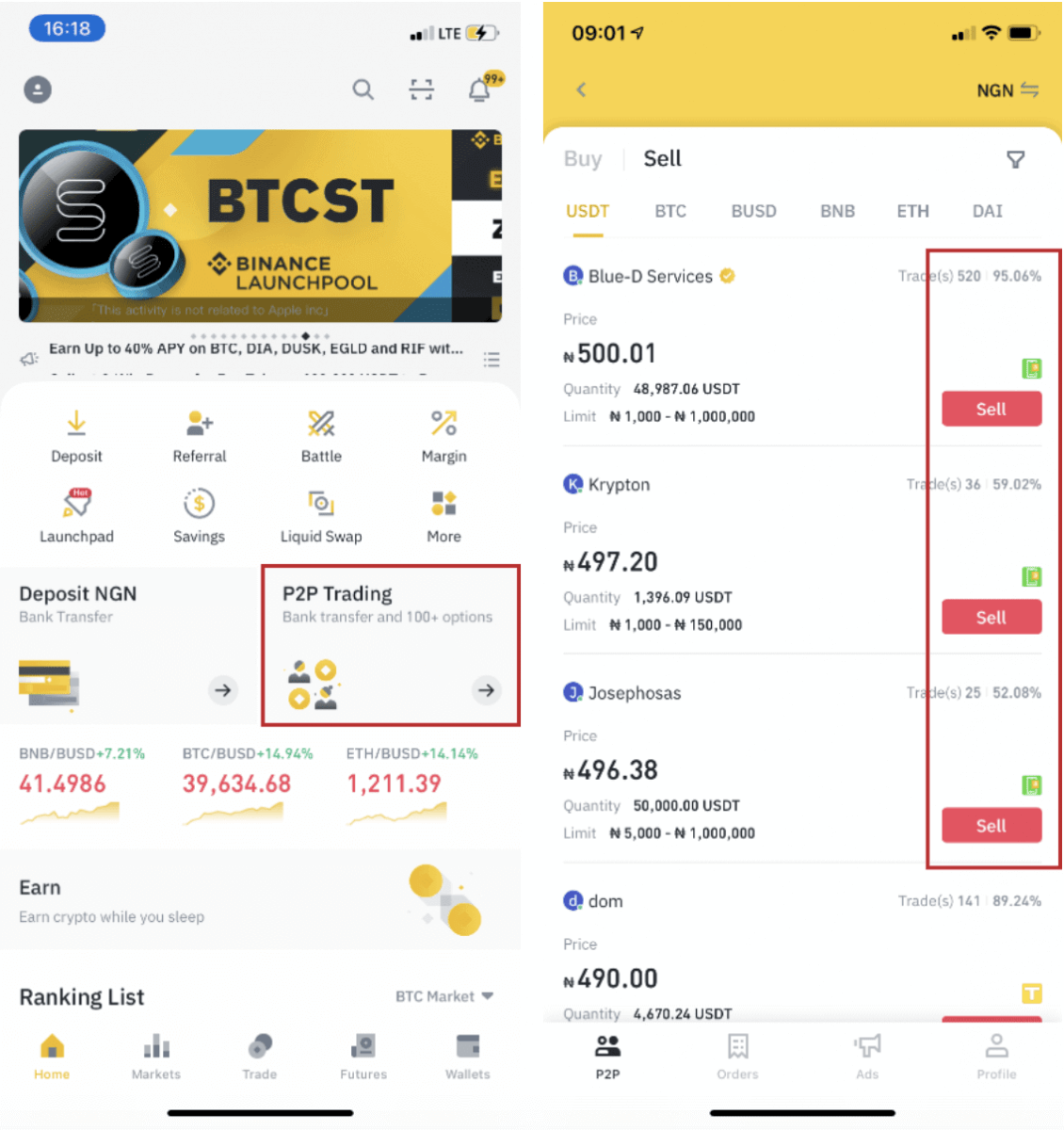
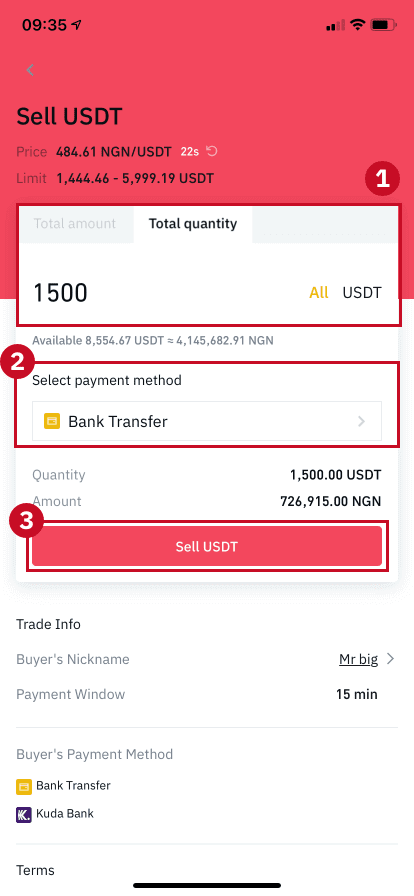
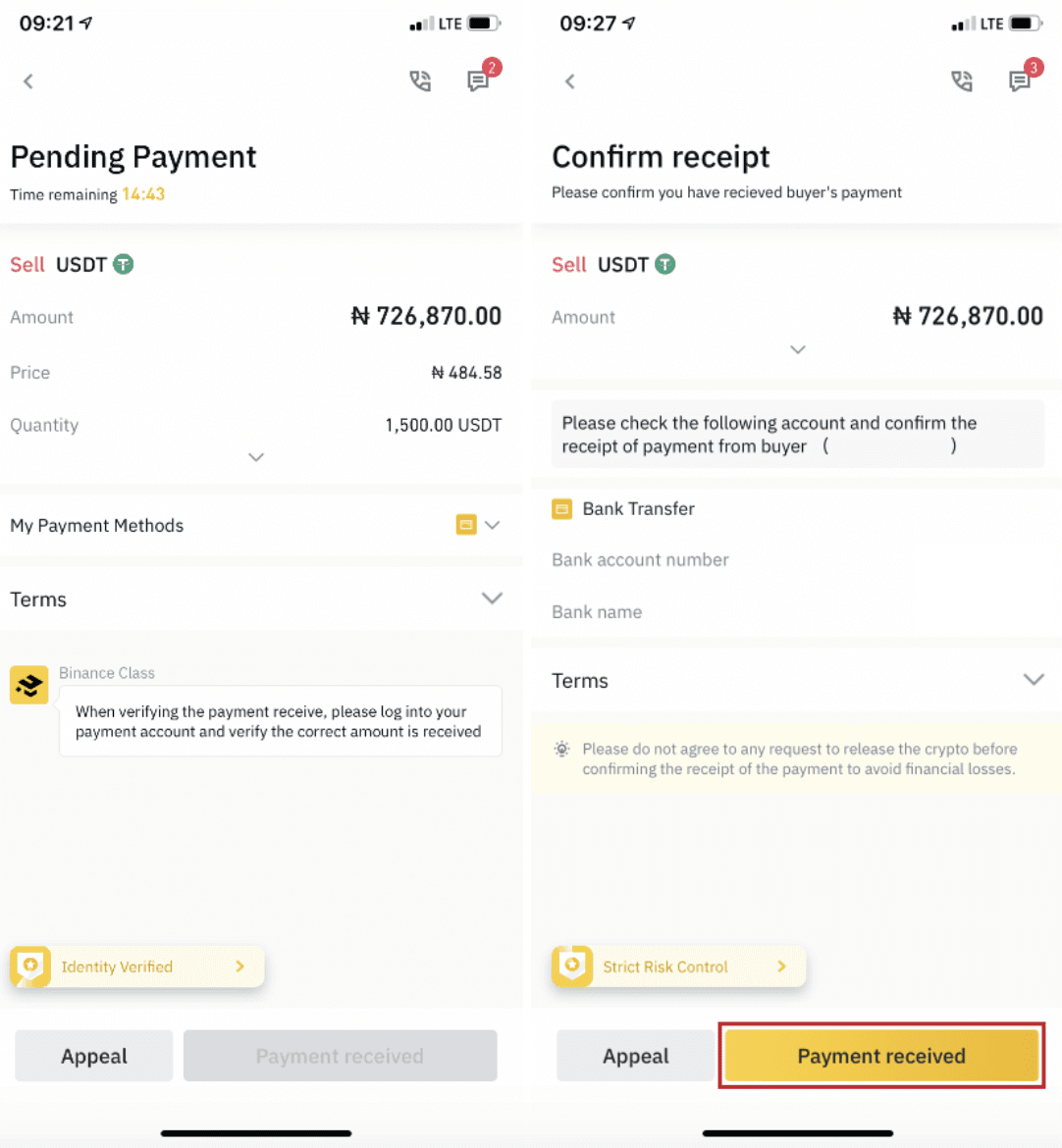
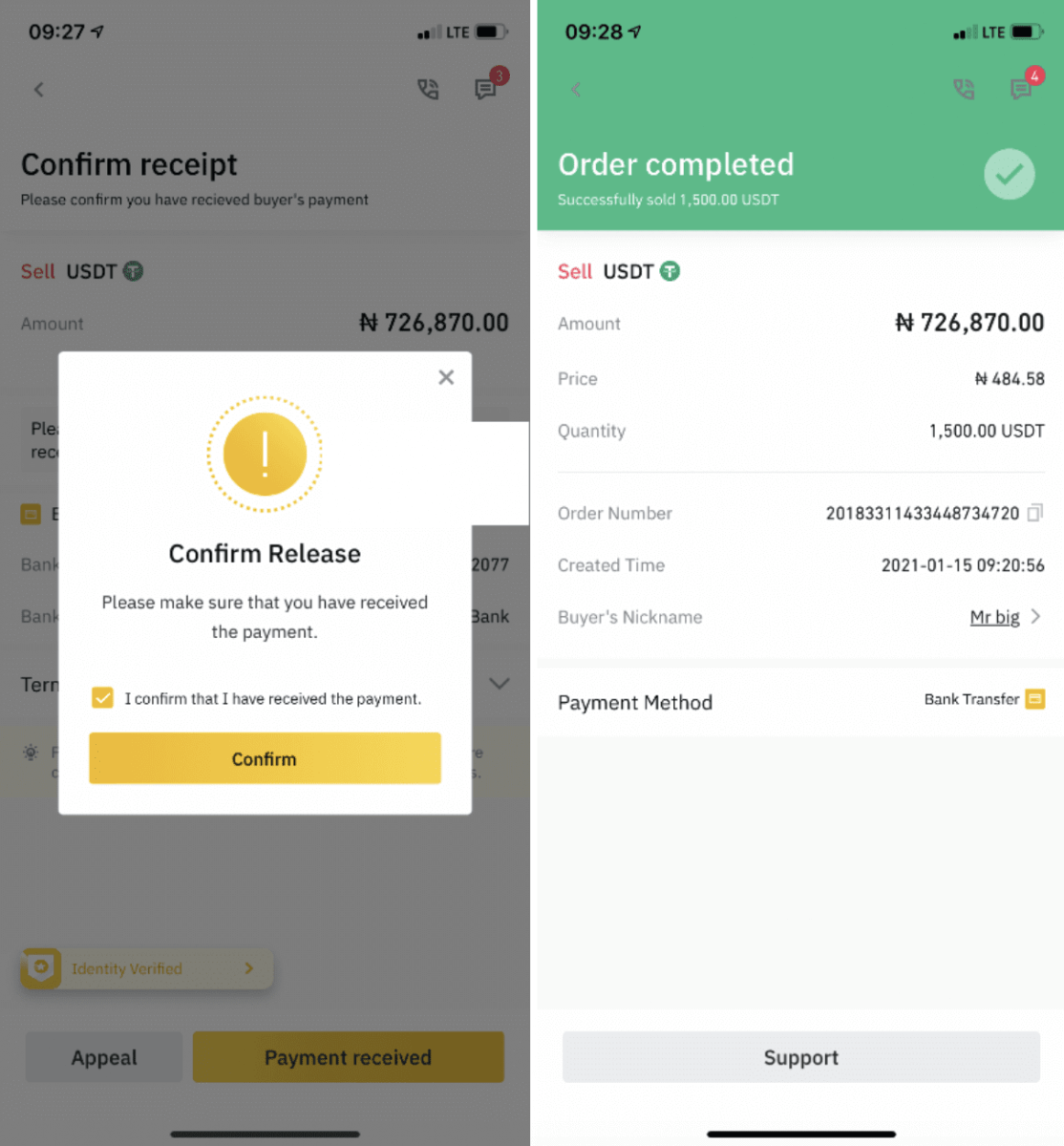
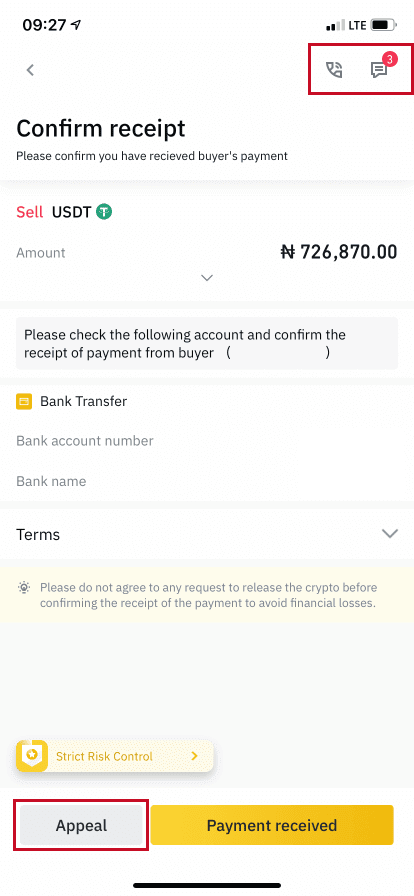
အမေးများသောမေးခွန်းများ (FAQ)
အကောင့်
Binance မှ အီးမေးလ်များကို အဘယ်ကြောင့် ကျွန်ုပ် မရရှိနိုင်သနည်း။
Binance မှပေးပို့သောအီးမေးလ်များကို သင်လက်ခံရရှိခြင်းမရှိပါက၊ သင့်အီးမေးလ်၏ဆက်တင်များကိုစစ်ဆေးရန် အောက်ပါညွှန်ကြားချက်များကို လိုက်နာပါ- 1. သင့် Binance အကောင့်တွင် စာရင်းသွင်းထားသော အီးမေးလ်လိပ်စာသို့ သင်ဝင်ရောက်နေပါသလား။ တခါတရံ သင့်စက်များတွင် သင့်အီးမေးလ်ကို အကောင့်ထွက်ထားနိုင်ပြီး ထို့ကြောင့် Binance ၏အီးမေးလ်များကို မမြင်နိုင်ပါ။ အကောင့်ဝင်ပြီး ပြန်လည်စတင်ပါ။
2. သင့်အီးမေးလ်၏ spam ဖိုင်တွဲကို စစ်ဆေးပြီးပြီလား။ သင့်အီးမေးလ်ဝန်ဆောင်မှုပေးသူသည် Binance အီးမေးလ်များကို သင်၏စပမ်းဖိုင်တွဲထဲသို့ တွန်းပို့နေကြောင်း တွေ့ရှိပါက၊ Binance ၏အီးမေးလ်လိပ်စာများကို အဖြူရောင်စာရင်းသွင်းခြင်းဖြင့် ၎င်းတို့အား "ဘေးကင်းသည်" အဖြစ် အမှတ်အသားပြုနိုင်ပါသည်။ ၎င်းကိုသတ်မှတ်ရန် Binance အီးမေးလ်များကို Whitelist လုပ်နည်းကို သင်ကိုးကားနိုင်ပါသည်။
အဖြူရောင်စာရင်းအတွက် လိပ်စာများ-
- [email protected]
- [email protected]
- [email protected]
- [email protected]
- [email protected]
- [email protected]
- [email protected]
- [email protected]
- [email protected]
- [email protected]
- [email protected]
- [email protected]
- [email protected]
- [email protected]
- [email protected]
4. သင့်အီးမေးလ် ဝင်စာပုံး ပြည့်နေပါသလား။ ကန့်သတ်ချက်ပြည့်သွားပါက အီးမေးလ်များ ပေးပို့ခြင်း သို့မဟုတ် လက်ခံခြင်းတို့ကို ပြုလုပ်နိုင်မည်မဟုတ်ပါ။ နောက်ထပ်အီးမေးလ်များအတွက် နေရာလွတ်အချို့ကို သင် ဖျက်နိုင်သည် ။
5. ဖြစ်နိုင်ပါက Gmail၊ Outlook စသည်တို့ကဲ့သို့သော ဘုံအီးမေးလ်ဒိုမိန်းများမှ မှတ်ပုံတင်ပါ။
SMS Verification ကုဒ်များကို ကျွန်ုပ်ဘာကြောင့် လက်ခံရမည်နည်း။
Binance သည် သုံးစွဲသူအတွေ့အကြုံကို မြှင့်တင်ရန် ကျွန်ုပ်တို့၏ SMS Authentication လွှမ်းခြုံမှုကို စဉ်ဆက်မပြတ် မြှင့်တင်ပေးပါသည်။ သို့သော်လည်း လက်ရှိတွင် ပံ့ပိုးမထားသော နိုင်ငံများနှင့် အချို့နေရာများ ရှိပါသည်။ အကယ်၍ သင်သည် SMS Authentication ကိုဖွင့်၍မရပါက၊ သင့်ဧရိယာကို လွှမ်းခြုံထားခြင်းရှိမရှိ စစ်ဆေးရန် ကျွန်ုပ်တို့၏ Global SMS လွှမ်းခြုံမှုစာရင်းကို ဖတ်ရှုပါ။ သင့်ဧရိယာသည် စာရင်းတွင် မပါဝင်ပါက၊ ကျေးဇူးပြု၍ Google Authentication ကို သင်၏ အဓိက two-factor authentication အစား ကျေးဇူးပြု၍ အသုံးပြုပါ။
သင်သည် အောက်ပါလမ်းညွှန်ချက်ကို ကိုးကားနိုင်သည်- Google Authentication (2FA) ကို ဘယ်လိုဖွင့်မလဲ။
အကယ်၍ သင်သည် SMS Authentication ကိုဖွင့်ထားပါက သို့မဟုတ် ကျွန်ုပ်တို့၏ ကမ္ဘာလုံးဆိုင်ရာ SMS လွှမ်းခြုံမှုစာရင်းတွင်ပါရှိသော နိုင်ငံ သို့မဟုတ် ဧရိယာတွင် သင်သည် လက်ရှိနေထိုင်နေသော်လည်း SMS ကုဒ်များကို သင်မရရှိနိုင်သေးပါက၊ ကျေးဇူးပြု၍ အောက်ပါအဆင့်များကို လုပ်ဆောင်ပါ။
- သင့်မိုဘိုင်းဖုန်းတွင် ကောင်းမွန်သော ကွန်ရက်အချက်ပြမှုရှိကြောင်း သေချာပါစေ။
- ကျွန်ုပ်တို့၏ SMS ကုဒ်နံပါတ်ကို ပိတ်ဆို့နိုင်ချေရှိသော သင့်မိုဘိုင်းလ်ဖုန်းရှိ သင့်ဗိုင်းရပ်စ်တိုက်ဖျက်ရေးနှင့်/သို့မဟုတ် firewall နှင့်/သို့မဟုတ် ခေါ်ဆိုမှုပိတ်ဆို့ခြင်းအက်ပ်များကို ပိတ်ပါ။
- သင့်မိုဘိုင်းဖုန်းကို ပြန်လည်စတင်ပါ။
- ယင်းအစား အသံဖြင့် အတည်ပြုခြင်းကို စမ်းကြည့်ပါ။
- SMS Authentication ကို ပြန်လည်သတ်မှတ်ပါ၊ ဤနေရာတွင် ကိုးကားပါ။
Futures ဘောနပ်စ်ဘောက်ချာ/ငွေသားဘောက်ချာကို ဘယ်လိုရွေးမလဲ။
1. သင့်အကောင့်အိုင်ကွန်ကို နှိပ်ပြီး drop-down menu မှ [Reward Center] ကိုရွေးချယ်ပါ သို့မဟုတ် သင့်အကောင့်သို့ဝင်ရောက်ပြီးနောက် သင့် dashboard တွင်။ တစ်နည်းအားဖြင့် သင်သည် https://www.binance.com/en/my/coupon သို့ တိုက်ရိုက်သွားရောက်ကြည့်ရှုနိုင်သည် သို့မဟုတ် သင့် Binance အက်ပ်ရှိ အကောင့် သို့မဟုတ် နောက်ထပ်မီနူးမှတစ်ဆင့် ဆုပေးစင်တာသို့ ဝင်ရောက်နိုင်သည်။ 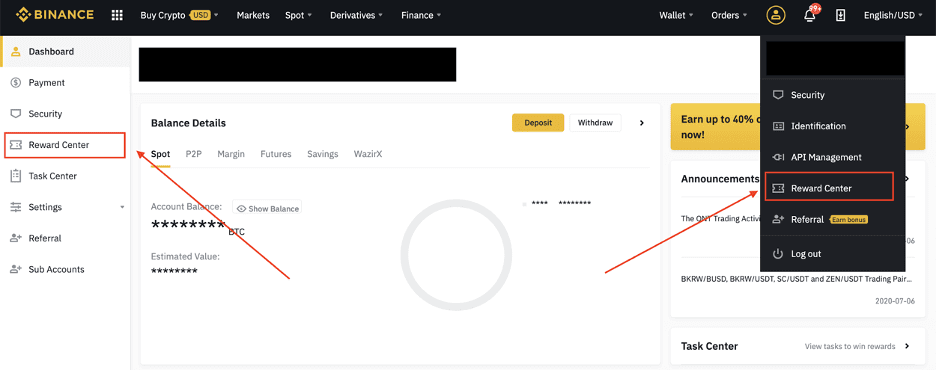
2. သင်၏ Futures ဘောနပ်စ်ဘောက်ချာ သို့မဟုတ် ငွေသားဘောက်ချာကို သင်လက်ခံရရှိသည်နှင့်တစ်ပြိုင်နက် ၎င်း၏မျက်နှာတန်ဖိုး၊ သက်တမ်းကုန်ဆုံးရက်နှင့် အသုံးချထုတ်ကုန်များကို ဆုလာဘ်စင်တာတွင် မြင်တွေ့နိုင်မည်ဖြစ်သည်။
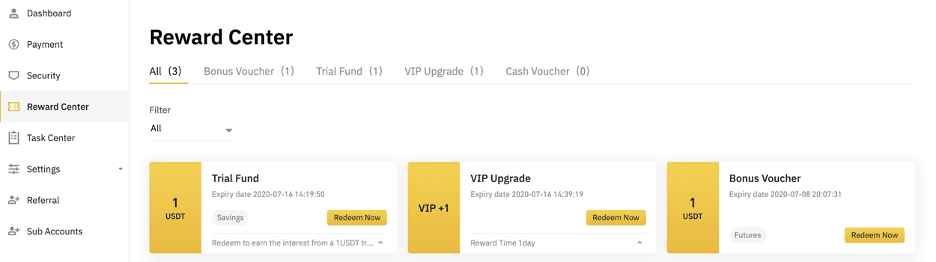
3. သက်ဆိုင်ရာအကောင့်ကို မဖွင့်ရသေးပါက၊ ရွေးရန်ခလုတ်ကို နှိပ်လိုက်သောအခါတွင် ပေါ်လာသော ပေါ်လာသည့်အရာက သင့်အား ဖွင့်ရန် လမ်းညွှန်ပေးလိမ့်မည်။ အကယ်၍ သင့်တွင် သက်ဆိုင်ရာ အကောင့်တစ်ခု ရှိနှင့်ပြီးပါက၊ ဘောက်ချာ ထုတ်ယူခြင်း လုပ်ငန်းစဉ်ကို အတည်ပြုရန် ပေါ့ပ်အပ်တစ်ခု ပေါ်လာပါမည်။ အောင်မြင်စွာ ရွေးနှုတ်ပြီးသည်နှင့် အတည်ပြုခလုတ်ကို နှိပ်လိုက်သည်နှင့် လက်ကျန်ငွေကို စစ်ဆေးရန် သင့်သက်ဆိုင်ရာအကောင့်သို့ ခုန်ဆင်းနိုင်သည်။
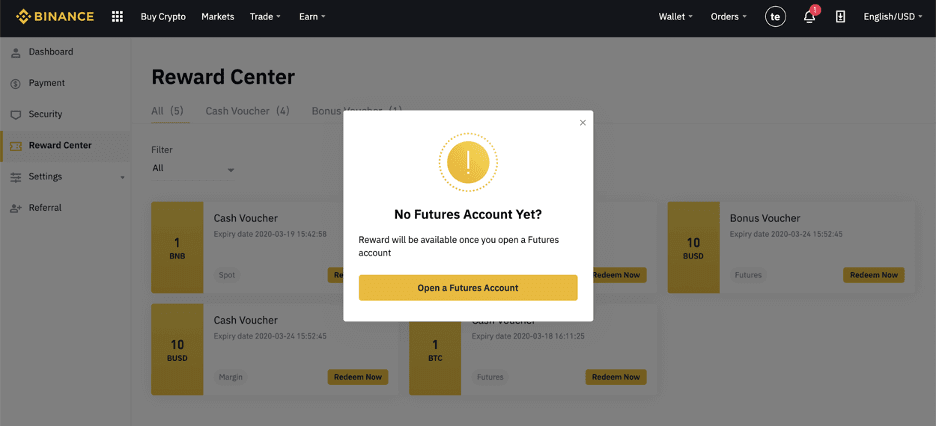
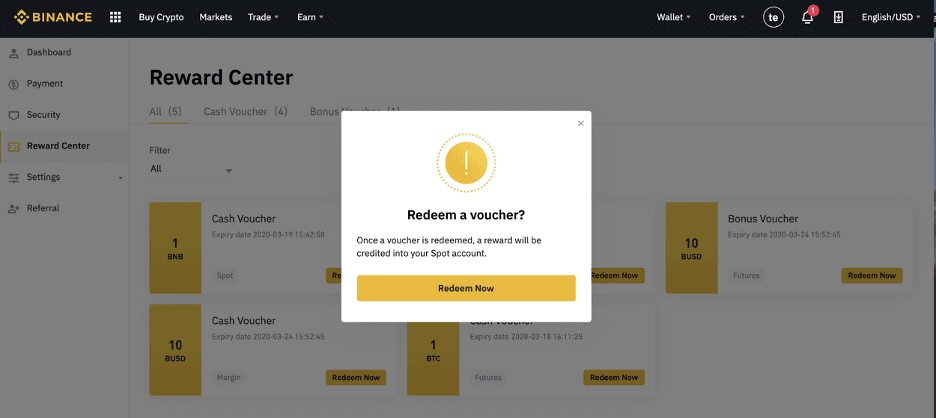
4. သင်သည် ယခု ဘောက်ချာကို အောင်မြင်စွာ ကူပွန်ဖြင့် ထုတ်ယူနိုင်ပါပြီ။ ဆုကြေးကို သင်၏သက်ဆိုင်ရာပိုက်ဆံအိတ်သို့ တိုက်ရိုက်ထည့်သွင်းပေးမည်ဖြစ်သည်။
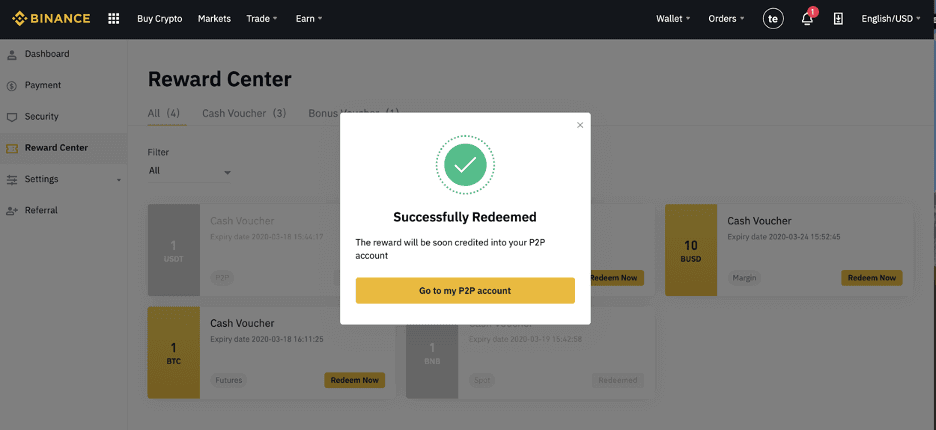
စိစစ်ခြင်း။
ဖြည့်စွက်သက်သေခံလက်မှတ် အချက်အလက်ကို ဘာကြောင့် ပေးသင့်သလဲ။
ရှားရှားပါးပါး ကိစ္စများတွင်၊ သင်၏ selfie သည် သင်ပေးထားသော ID စာရွက်စာတမ်းများနှင့် မကိုက်ညီပါက၊ သင်သည် ဖြည့်စွက်စာရွက်စာတမ်းများကို ပေးဆောင်ပြီး လူကိုယ်တိုင် အတည်ပြုခြင်းကို စောင့်ရပါမည်။ လူကိုယ်တိုင် အတည်ပြုခြင်းမှာ ရက်ပေါင်းများစွာ ကြာနိုင်သည်ကို သတိပြုပါ။ Binance သည် သုံးစွဲသူ၏ ရန်ပုံငွေအားလုံးကို လုံခြုံစေရန်အတွက် ပြည့်စုံသောအထောက်အထားစိစစ်ခြင်းဝန်ဆောင်မှုကို လက်ခံထားသောကြောင့် ကျေးဇူးပြု၍ သင်ပံ့ပိုးပေးသည့်ပစ္စည်းများသည် အချက်အလက်ဖြည့်သည့်အခါ လိုအပ်ချက်များပြည့်မီကြောင်း သေချာပါစေ။
ခရက်ဒစ်/ဒက်ဘစ်ကတ်ဖြင့် Crypto ဝယ်ယူမှုအတွက် အထောက်အထားစိစစ်ခြင်း။
တည်ငြိမ်ပြီး လိုက်လျောညီထွေရှိသော fiat တံခါးပေါက်ကို သေချာစေရန်အတွက်၊ ခရက်ဒစ်ဒက်ဘစ်ကတ်များဖြင့် crypto ဝယ်ယူ အသုံးပြုသူများသည် Identity Verification ကို အပြီးသတ်ရန် လိုအပ်ပါသည်။ Binance အကောင့်အတွက် Identity Verification ပြီးမြောက်ပြီးသောအသုံးပြုသူများသည် နောက်ထပ်အချက်အလက်များမလိုအပ်ဘဲ crypto ကိုဆက်လက်ဝယ်ယူနိုင်မည်ဖြစ်ပါသည်။ အပိုအချက်အလက်များကိုပေးဆောင်ရန် လိုအပ်သောအသုံးပြုသူများသည် ခရက်ဒစ် သို့မဟုတ် ဒက်ဘစ်ကတ်ဖြင့် crypto ဝယ်ယူမှုပြုလုပ်ရန် နောက်တစ်ကြိမ်ကြိုးစားသောအခါတွင် အကြောင်းကြားမည်ဖြစ်သည်။
ပြီးစီးသွားသော Identity Verification အဆင့်တစ်ခုစီသည် အောက်တွင်ဖော်ပြထားသည့်အတိုင်း တိုးမြှင့်ထားသော ငွေပေးငွေယူကန့်သတ်ချက်များကို ပေးပါမည်။ အသုံးပြုထားသော fiat ငွေကြေးကို မည်သို့ပင်ဖြစ်စေ အရောင်းအ၀ယ်ကန့်သတ်ချက်အားလုံးကို ယူရို (€) ၏တန်ဖိုးတွင် ပုံသေသတ်မှတ်ထားပြီး ထို့ကြောင့် ငွေလဲနှုန်းအရ အခြားသော fiat ငွေကြေးများတွင် အနည်းငယ်ကွဲပြားမည်ဖြစ်သည်။
အခြေခံအချက်အလက်
ဤအတည်ပြုချက်သည် အသုံးပြုသူ၏အမည်၊ လိပ်စာနှင့် မွေးသက္ကရာဇ် လိုအပ်သည်။
အထောက်အထား မျက်နှာကို အတည်ပြုခြင်း။
- ငွေပေးငွေယူကန့်သတ်ချက်- တစ်ရက်လျှင် ယူရို 5,000။
ဤအတည်ပြုအဆင့်သည် အထောက်အထားသက်သေပြရန် တရားဝင်ဓာတ်ပုံ ID မိတ္တူနှင့် ဆယ်လ်ဖီရိုက်ရန် လိုအပ်မည်ဖြစ်သည်။ မျက်နှာကို အတည်ပြုခြင်း Binance အက်ပ်ကို ထည့်သွင်းထားသည့် စမတ်ဖုန်း သို့မဟုတ် ဝဘ်ကင်မရာပါသော PC/Mac တစ်ခု လိုအပ်မည်ဖြစ်သည်။
လိပ်စာအတည်ပြုခြင်း။
- ငွေပေးငွေယူကန့်သတ်ချက်- တစ်ရက်လျှင် ယူရို 50,000။
သင်၏ကန့်သတ်ချက်ကို တိုးမြှင့်ရန်အတွက် သင်သည် သင်၏ Identity Verification နှင့် Address Verification (လိပ်စာအထောက်အထား) ကို အပြီးသတ်ရန် လိုအပ်မည်ဖြစ်ပါသည်။ သင်၏နေ့စဉ်ကန့်သတ်ချက်ကို ယူရို 50,000 ထက် တိုးမြှင့်
လိုပါက ၊ ဖောက်သည်အကူအညီကို ဆက်သွယ်ပါ။
[Verified Plus] Verification ကို အဘယ်ကြောင့် အပြီးသတ်ရန် လိုအပ်သနည်း။
crypto ဝယ်ယူခြင်းနှင့် ရောင်းချခြင်းအတွက် သင်၏ကန့်သတ်ချက်များကို တိုးမြှင့်လိုပါက သို့မဟုတ် နောက်ထပ်အကောင့်အင်္ဂါရပ်များကို လော့ခ်ဖွင့်လိုပါက၊ သင်သည် [Verified Plus] အတည်ပြုခြင်းကို အပြီးသတ်ရန် လိုအပ်ပါသည်။ အောက်ပါအဆင့်များကို လိုက်နာပါ-
သင့်လိပ်စာကို ထည့်သွင်းပြီး [ Continue ] ကိုနှိပ်ပါ။ 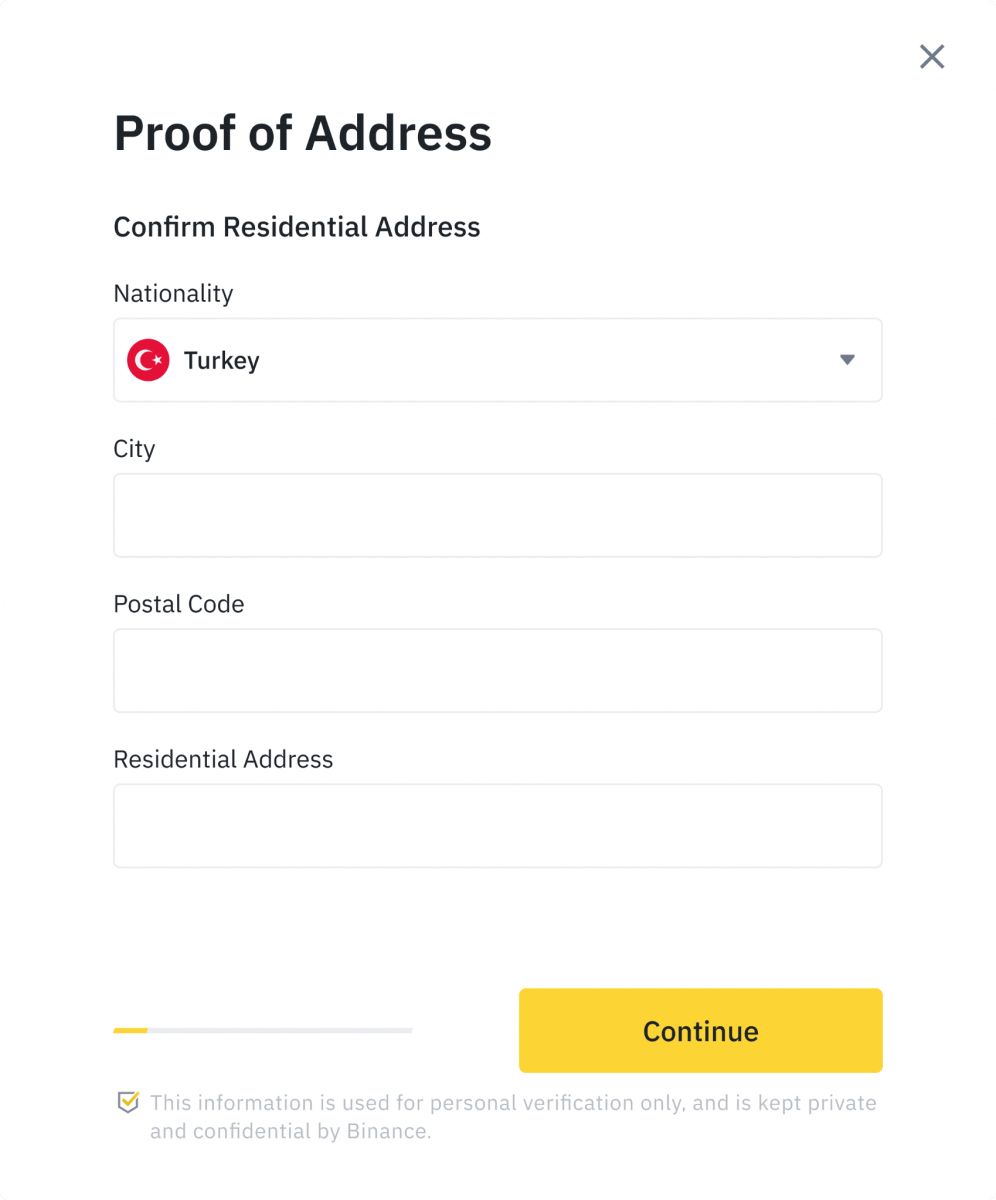
သင့်လိပ်စာအထောက်အထားကို တင်ပါ။ ၎င်းသည် သင်၏ဘဏ်စာရင်းရှင်းတမ်း သို့မဟုတ် အသုံးဝင်ငွေစာရင်းဖြစ်နိုင်သည်။ တင်သွင်းရန် [ အတည်ပြုရန် ] ကိုနှိပ်ပါ။ သင့်အား [ကိုယ်ရေးကိုယ်တာအတည်ပြုခြင်း]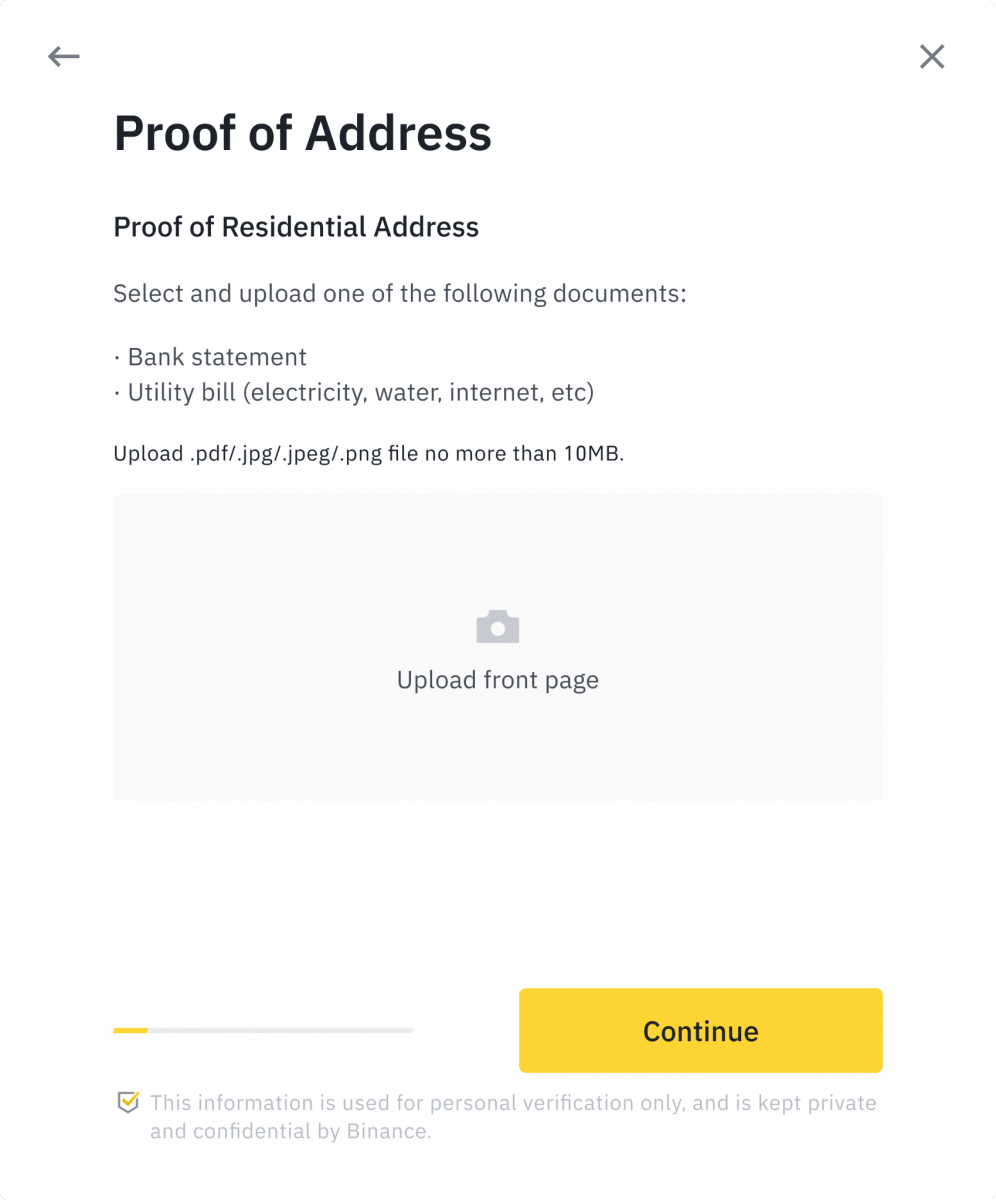
သို့ ပြန်ညွှန်းခံရမည်ဖြစ်ပြီး အတည်ပြုမှုအခြေအနေသည် [ပြန်လည်သုံးသပ်မှုအောက်တွင်] အဖြစ်ပြသမည်ဖြစ်သည် ။ အတည်ပြုချက်ရရှိရန် စိတ်ရှည်စွာစောင့်ဆိုင်းပါ။
အပ်ငွေ
တဂ်/မှတ်စုတိုဆိုတာ ဘာလဲ၊ crypto ကို ငွေသွင်းတဲ့အခါ ဘာကြောင့် ထည့်သွင်းဖို့ လိုအပ်တာလဲ။
တဂ် သို့မဟုတ် မှတ်စုတိုသည် အပ်ငွေကို ဖော်ထုတ်ရန်နှင့် သင့်လျော်သောအကောင့်ကို ခရက်ဒစ်ပေးရန်အတွက် အကောင့်တစ်ခုစီတွင် သတ်မှတ်ထားသော သီးခြားသတ်မှတ်မှုတစ်ခုဖြစ်သည်။ BNB၊ XEM၊ XLM၊ XRP၊ KAVA၊ ATOM၊ BAND၊ EOS စသဖြင့် အချို့သော crypto ကို ငွေသွင်းသည့်အခါ၊ ၎င်းကို အောင်မြင်စွာ မှတ်တမ်းတင်နိုင်ရန် သက်ဆိုင်ရာ တဂ် သို့မဟုတ် မှတ်စုတိုကို ထည့်သွင်းရန် လိုအပ်သည်။
ကျွန်ုပ်၏ငွေများရောက်ရှိရန် အချိန်မည်မျှကြာမည်နည်း။ ငွေလွှဲခက ဘယ်လောက်လဲ။
Binance တွင် သင်၏တောင်းဆိုမှုကို အတည်ပြုပြီးနောက်၊ blockchain တွင် ငွေပေးငွေယူအတည်ပြုရန် အချိန်ယူရမည်ဖြစ်ပါသည်။ အတည်ပြု ချိန်သည် blockchain နှင့် ၎င်း၏လက်ရှိကွန်ရက်အသွားအလာပေါ်မူတည်၍ ကွဲပြားသည်။ ဥပမာအားဖြင့်၊ သင်သည် USDT ငွေသွင်းနေပါက၊ Binance သည် ERC20၊ BEP2 နှင့် TRC20 ကွန်ရက်များကို ပံ့ပိုးပေးပါသည်။ သင်ထုတ်ယူနေသည့် ပလပ်ဖောင်းမှ လိုချင်သော ကွန်ရက်ကို ရွေးချယ်နိုင်သည်၊ ထုတ်ယူရန် ပမာဏကို ရိုက်ထည့်ကာ သက်ဆိုင်ရာ ငွေပေးငွေယူ အခကြေးငွေများကို တွေ့ရပါမည်။
ကွန်ရက်မှ ငွေပေးငွေယူကို အတည်ပြုပြီးနောက် မကြာမီ သင့် Binance အကောင့်သို့ ရန်ပုံငွေများကို ထည့်သွင်းပါမည်။
အပ်ငွေလိပ်စာမှားထည့်ပါ သို့မဟုတ် ပံ့ပိုးမထားသောကွန်ရက်ကို ရွေးချယ်ပါက သင့်ငွေများ ဆုံးရှုံးသွားမည်ဖြစ်ကြောင်း သတိပြုပါ။ ငွေလွှဲခြင်းကို အတည်ပြုခြင်းမပြုမီ အမြဲဂရုတစိုက်စစ်ဆေးပါ။
ကျွန်ုပ်၏ ငွေပေးငွေယူမှတ်တမ်းကို မည်သို့စစ်ဆေးရမည်နည်း။
[Wallet] - [ခြုံငုံသုံးသပ်ချက်] - [ငွေသွင်းငွေထုတ်မှတ်တမ်း] မှ သင်၏အပ်ငွေ သို့မဟုတ် ထုတ်ယူမှုအခြေအနေကို စစ်ဆေးနိုင်သည် ။ 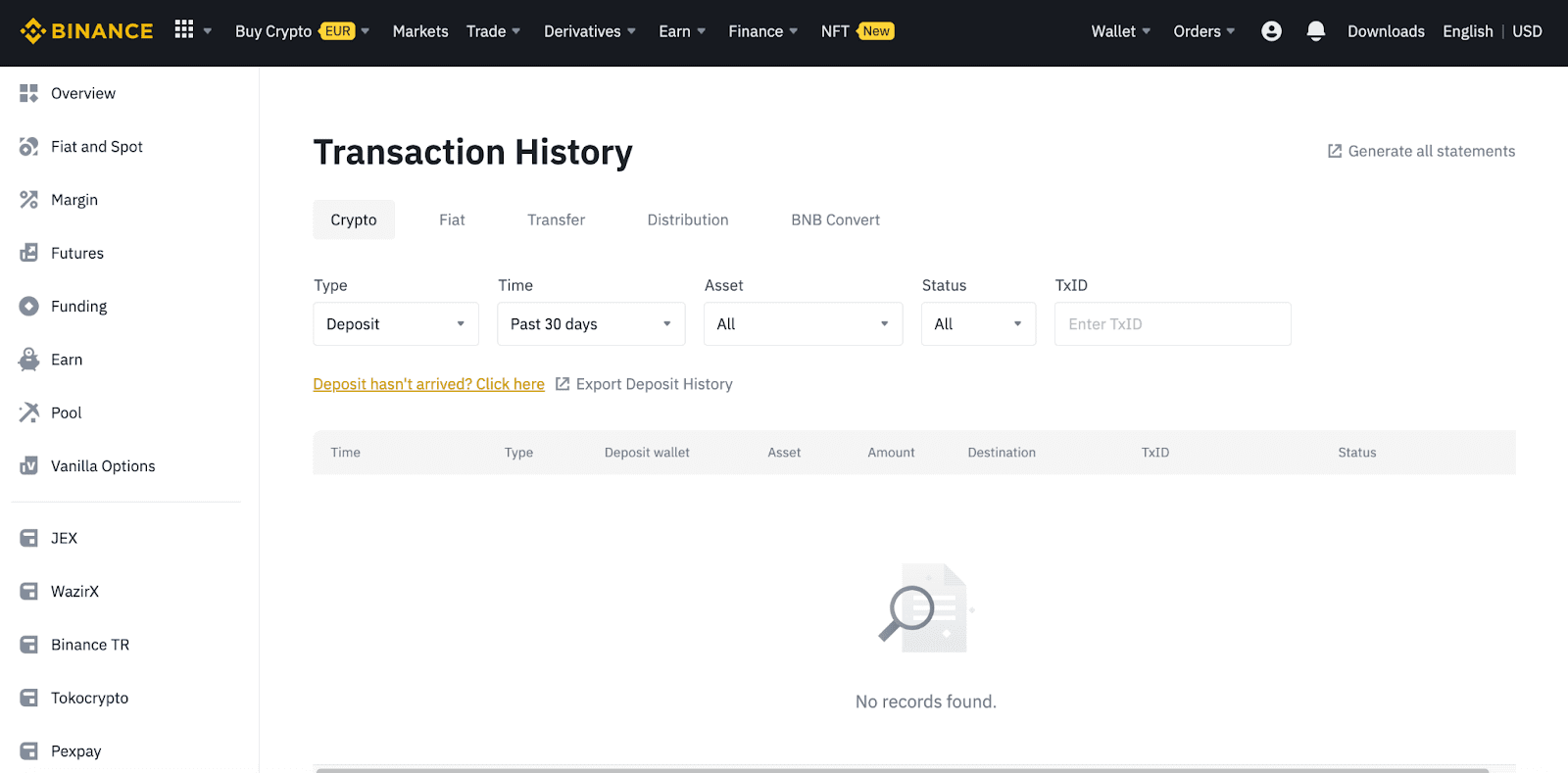
အက်ပ်ကို သင်အသုံးပြုနေပါက [ Wallets ] - [ Overview ] - [ Spot ] သို့သွားပြီး ညာဘက်ရှိ [ ငွေပေးငွေယူမှတ်တမ်း ] အိုင်ကွန်ကို နှိပ်ပါ ။
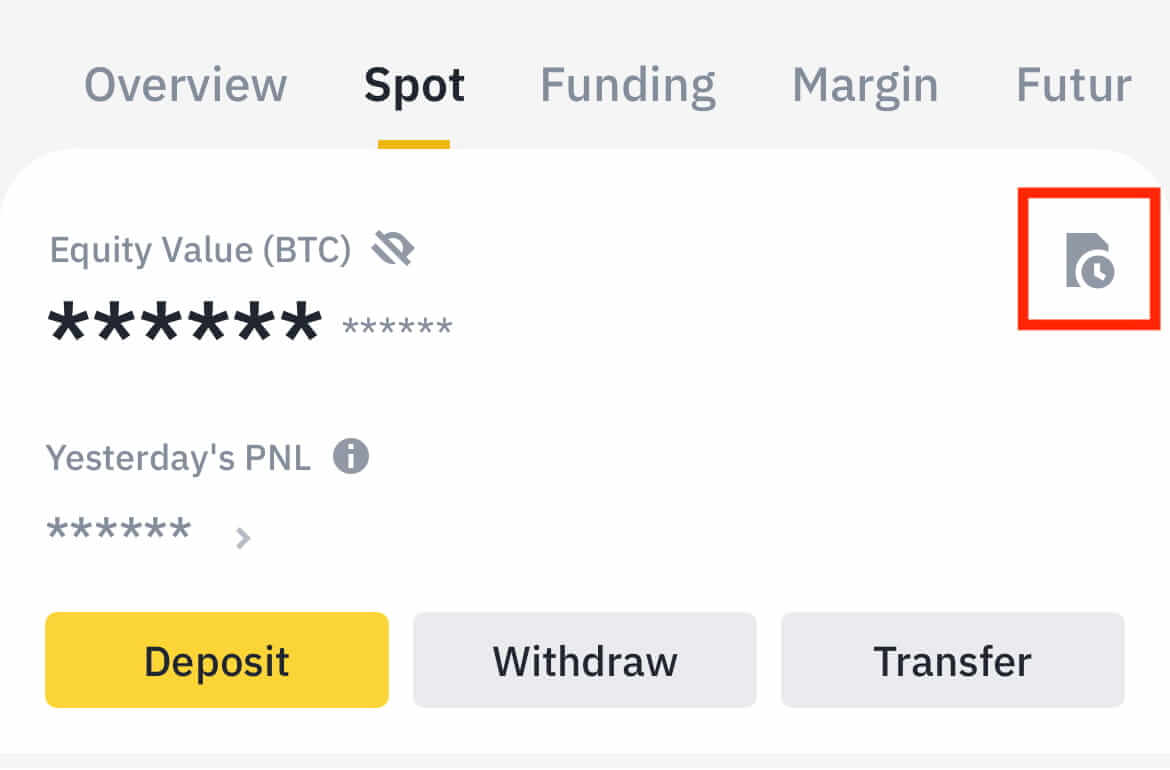
သင်သည် မည်သည့် cryptocurrency မပိုင်ဆိုင်ပါက၊ P2P ကုန်သွယ်မှုမှ ဝယ်ယူရန် [Buy Crypto] ကို နှိပ်နိုင်ပါသည်။
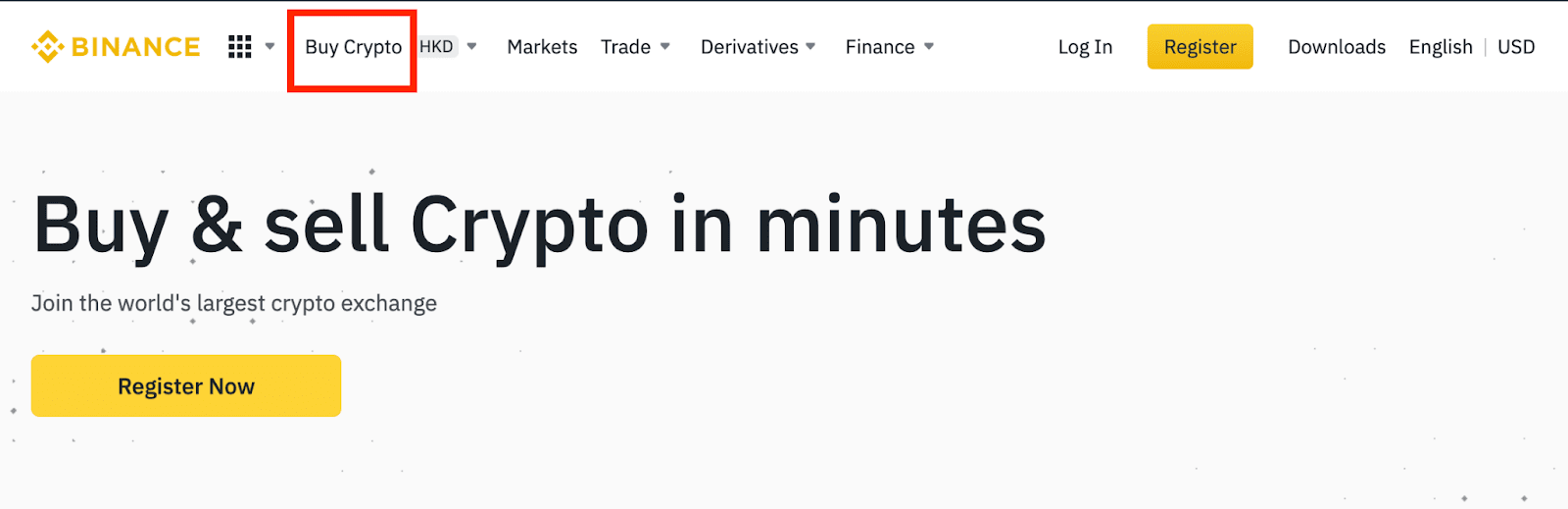
ကျွန်ုပ်၏အပ်ငွေကို အဘယ်ကြောင့် အကြွေးမတင်ရသနည်း။
ကျွန်ုပ်၏အပ်ငွေကို အဘယ်ကြောင့် စာရင်းသွင်းရသေးသနည်း။
ပြင်ပပလက်ဖောင်းမှ Binance သို့ ရန်ပုံငွေလွှဲပြောင်းရာတွင် အဆင့်သုံးဆင့် ပါဝင်သည်-
- ပြင်ပပလက်ဖောင်းမှငွေထုတ်
- Blockchain ကွန်ရက်အတည်ပြုချက်
- Binance သည် သင့်အကောင့်သို့ ရန်ပုံငွေများကို ခရက်ဒစ်ပေးသည်။
သင်၏ crypto ကို ရုပ်သိမ်းသည့် ပလပ်ဖောင်းရှိ "ပြီးမြောက်သည်" သို့မဟုတ် "အောင်မြင်မှု" ဟု အမှတ်အသားပြုထားသည့် ပိုင်ဆိုင်မှုငွေထုတ်ခြင်းဆိုသည်မှာ ငွေပေးငွေယူ blockchain ကွန်ရက်သို့ အောင်မြင်စွာ ထုတ်လွှင့်ခဲ့သည်ကို ဆိုလိုသည်။ သို့သော်၊ သင်သည် သင်၏ crypto ကို ထုတ်ယူမည့် ပလပ်ဖောင်းသို့ အပြည့်အဝ အတည်ပြုပြီး credit ပေးရန်အတွက် အချိန်အနည်းငယ်ယူရသေးသည်။ လိုအပ်သော "ကွန်ရက်အတည်ပြုချက်များ" ပမာဏသည် မတူညီသော blockchains အတွက် ကွဲပြားသည်။
ဥပမာအားဖြင့်:
- Alice သည် သူမ၏ Binance ပိုက်ဆံအိတ်ထဲသို့ 2 BTC အပ်နှံလိုသည်။ ပထမအဆင့်မှာ သူမ၏ကိုယ်ရေးကိုယ်တာပိုက်ဆံအိတ်မှ ငွေကြေးများကို Binance သို့လွှဲပြောင်းပေးမည့် ငွေပေးငွေယူတစ်ခုဖန်တီးရန်ဖြစ်သည်။
- ငွေပေးငွေယူဖန်တီးပြီးနောက်၊ Alice သည် ကွန်ရက်အတည်ပြုချက်များကို စောင့်ဆိုင်းရန် လိုအပ်သည်။ သူမ၏ Binance အကောင့်တွင် ဆိုင်းငံ့အပ်ငွေကို သူမမြင်နိုင်မည်ဖြစ်သည်။
- အပ်ငွေမပြီးမချင်း (1 ကွန်ရက်အတည်ပြုချက်)။
- Alice သည် ဤရန်ပုံငွေများကို ရုပ်သိမ်းရန် ဆုံးဖြတ်ပါက၊ ကွန်ရက်အတည်ပြုချက် ၂ ခုကို စောင့်ရမည်ဖြစ်ပါသည်။
ကွန်ရက် ပိတ်ဆို့မှု ဖြစ်နိုင်သောကြောင့်၊ သင်၏ ငွေပေးငွေယူ လုပ်ဆောင်ရာတွင် သိသာထင်ရှားသော နှောင့်နှေးမှု ရှိနိုင်ပါသည်။ blockchain explorer ကိုသုံး၍ သင်၏ပိုင်ဆိုင်မှုလွှဲပြောင်းမှုအခြေအနေကိုရှာဖွေရန် TxID (ငွေပေးငွေယူ ID) ကို အသုံးပြုနိုင်သည်။
- blockchain network node များမှ ငွေပေးငွေယူကို အပြည့်အဝ အတည်မပြုရသေးပါက သို့မဟုတ် ကျွန်ုပ်တို့၏စနစ်မှ သတ်မှတ်ထားသော အနည်းဆုံး ကွန်ရက်အတည်ပြုချက်ပမာဏသို့ မရောက်ရှိပါက၊ ၎င်းကို လုပ်ဆောင်ရန်အတွက် စိတ်ရှည်စွာ စောင့်ပါ။ ငွေလွှဲခြင်းကို အတည်ပြုပြီးသောအခါ၊ Binance သည် သင့်အကောင့်သို့ ရန်ပုံငွေများကို credit ပေးပါမည်။
- ငွေပေးငွေယူကို blockchain မှအတည်ပြုသော်လည်းသင်၏ Binance အကောင့်သို့ငွေမထည့်ပါက၊ Deposit Status Query မှအပ်ငွေအခြေအနေကိုသင်စစ်ဆေးနိုင်သည်။ ထို့နောက် သင့်အကောင့်ကို စစ်ဆေးရန် စာမျက်နှာရှိ ညွှန်ကြားချက်များကို လိုက်နာနိုင်သည်၊ သို့မဟုတ် ပြဿနာအတွက် စုံစမ်းမေးမြန်းမှုတစ်ခု တင်ပြနိုင်သည်။
blockchain တွင် ငွေပေးငွေယူ အခြေအနေကို မည်သို့စစ်ဆေးရမည်နည်း။
သင်၏ Binance အကောင့်သို့ဝင်ရောက်ပြီး [Wallet] - [ခြုံငုံသုံးသပ်ချက်] - သင်၏ cryptocurrency အပ်ငွေမှတ်တမ်းကိုကြည့်ရှုရန် [ငွေပေးငွေယူမှတ်တမ်း] ကိုနှိပ်ပါ။ ထို့နောက် ငွေပေးငွေယူအသေးစိတ်များကို စစ်ဆေးရန် [TxID] ကို နှိပ်ပါ။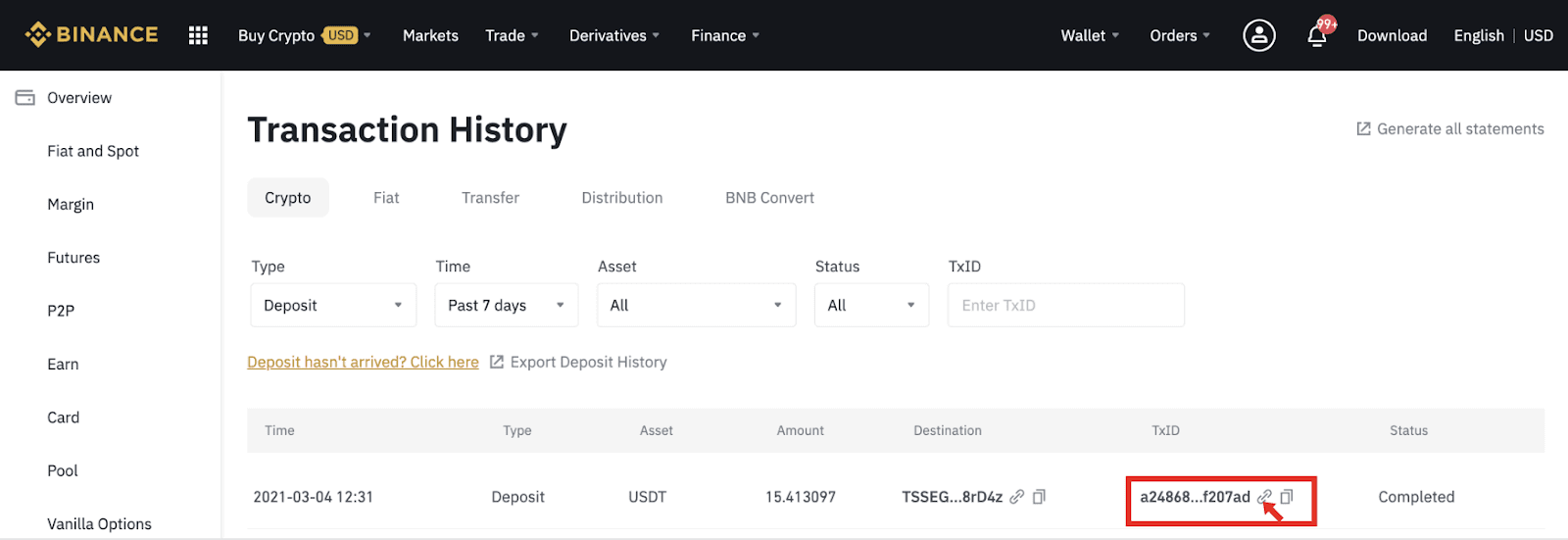
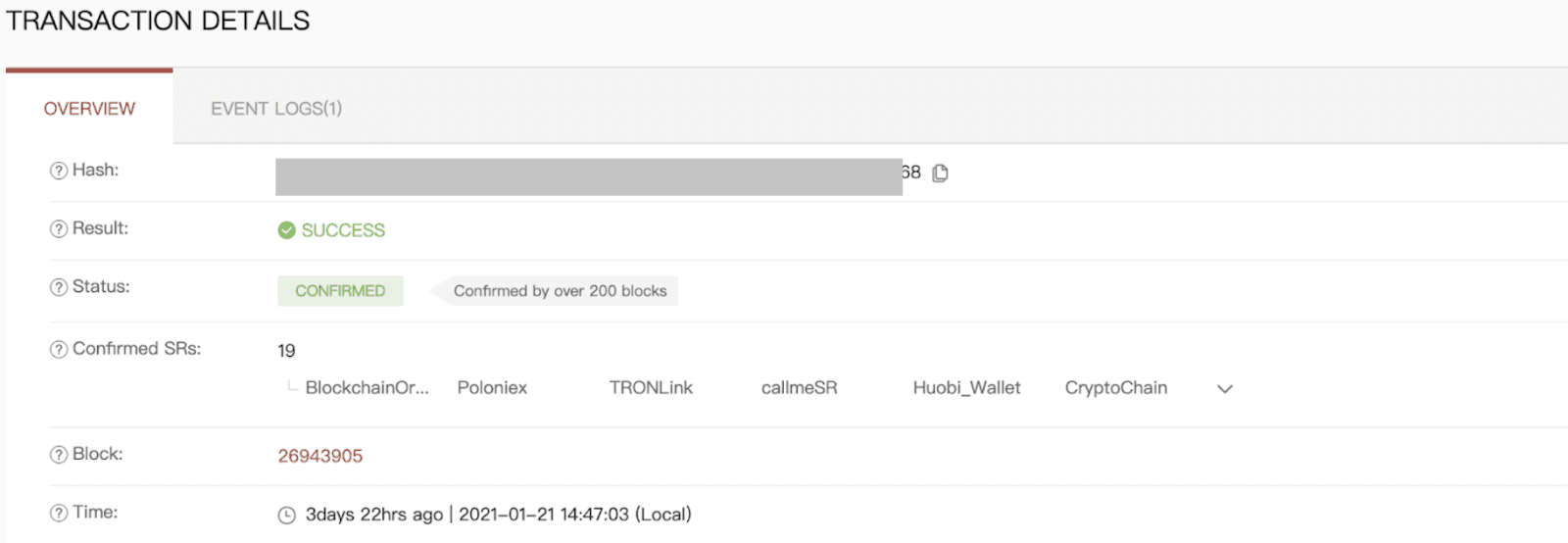
ရောင်းဝယ်ရေး
Limit Order ဆိုတာဘာလဲ
ကန့်သတ်မှာယူမှုဆိုသည်မှာ သတ်မှတ်ထားသော ကန့်သတ်စျေးနှုန်းဖြင့် အမှာစာစာအုပ်တွင် သင်တင်ထားသော အမှာစာတစ်ခုဖြစ်သည်။ စျေးကွက်အမိန့်စာကဲ့သို့ ချက်ချင်းလုပ်ဆောင်မည်မဟုတ်ပါ။ ယင်းအစား၊ စျေးကွက်ပေါက်စျေးသည် သင့်ကန့်သတ်စျေးနှုန်း (သို့မဟုတ် ပိုကောင်း) သို့ရောက်ရှိမှသာ ကန့်သတ်မှာယူမှုကို လုပ်ဆောင်မည်ဖြစ်သည်။ ထို့ကြောင့်၊ သင်သည် လက်ရှိဈေးကွက်ပေါက်ဈေးထက် ပိုမိုသောစျေးနှုန်းဖြင့် ရောင်းချရန် ကန့်သတ်အမှာစာများကို အသုံးပြုနိုင်သည်။
ဥပမာအားဖြင့်၊ သင်သည် 1 BTC အတွက် $60,000 ဖြင့် ဝယ်ယူကန့်သတ်မှုအမိန့်ကို သင်ထားရှိပြီး လက်ရှိ BTC စျေးနှုန်းသည် 50,000 ဖြစ်သည်။ သင်သတ်မှတ်ထားသောစျေးနှုန်းထက် ($60,000) ထက် ပိုကောင်းသောကြောင့် သင့်ကန့်သတ်မှာယူမှု $50,000 ဖြင့် ချက်ချင်းဖြည့်ပေးမည်ဖြစ်ပါသည်။
အလားတူ၊ သင်သည် 1 BTC အတွက် $40,000 နှင့် လက်ရှိ BTC စျေးနှုန်းသည် $50,000 ဖြင့်ရောင်းချပါက၊ $40,000 ထက် ပိုဈေးကောင်းသောကြောင့် အော်ဒါမှာ $50,000 ဖြင့် ချက်ချင်းဖြည့်ပေးပါမည်။
| စျေးကွက်အော်ဒါ | ကန့်သတ်အမိန့် |
| ပစ္စည်းတစ်ခုကို ကာလပေါက်ဈေးဖြင့် ဝယ်ယူသည်။ | ပိုင်ဆိုင်မှုတစ်ခုကို သတ်မှတ်စျေးနှုန်း သို့မဟုတ် ပိုကောင်းအောင် ဝယ်ယူပါ။ |
| ချက်ချင်းဖြည့်ပေးတယ်။ | ကန့်သတ်မှာယူမှု၏စျေးနှုန်း သို့မဟုတ် ပိုကောင်းမှသာ ဖြည့်ပါ။ |
| လူကိုယ်တိုင် | ကြိုတင်သတ်မှတ်ထားနိုင်ပါတယ်။ |
Market Order ဆိုတာဘာလဲ
သင်အော်ဒါတင်သောအခါတွင် စျေးကွက်အော်ဒါတစ်ခုအား လက်ရှိဈေးကွက်ပေါက်စျေးဖြင့် အမြန်ဆောင်ရွက်ပေးပါသည်။ အဝယ်အရောင်း အမှာစာများ ထားရှိရန် ၎င်းကို အသုံးပြုနိုင်သည်။
စျေးကွက်အမှာစာတစ်ခုဝယ်ရန် သို့မဟုတ် ရောင်းရန် [Amount] သို့မဟုတ် [Total] ကို သင်ရွေးချယ်နိုင်သည်။ ဥပမာအားဖြင့်၊ သင်သည် BTC ၏အချို့သောပမာဏကိုဝယ်လိုပါက၊ ပမာဏကိုတိုက်ရိုက်ထည့်နိုင်သည်။ သို့သော် အကယ်၍ သင်သည် USDT 10,000 ကဲ့သို့သော ရံပုံငွေပမာဏတစ်ခုဖြင့် BTC ကိုဝယ်ယူလိုပါက၊ ဝယ်ယူမှုပြုလုပ်ရန် [Total] ကိုသုံးနိုင်သည်။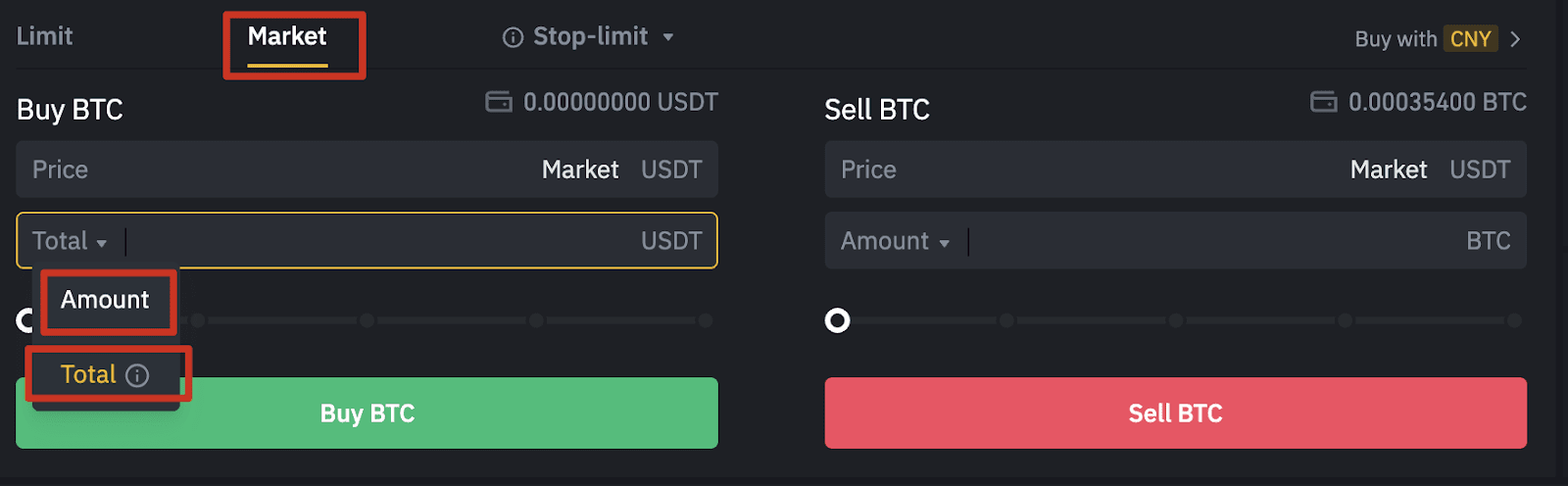
My Spot Trading Activity ကို ဘယ်လိုကြည့်မလဲ။
အရောင်းအ၀ယ်အင်တာဖေ့စ်အောက်ခြေရှိ အမှာစာများနှင့် ရာထူးအကန့်မှ သင်၏အစက်အပြောက်အရောင်းအ၀ယ်လှုပ်ရှားမှုများကို သင်ကြည့်ရှုနိုင်ပါသည်။ သင်၏ဖွင့်ထားသော အမှာစာအခြေအနေနှင့် ယခင်လုပ်ဆောင်ခဲ့သော အမှာစာများကို စစ်ဆေးရန် တက်ဘ်များကြားတွင် ရိုးရှင်းစွာပြောင်းပါ။
1. အော်ဒါများဖွင့်ပါ။
[Open Orders] တက်ဘ် အောက်တွင် ၊ သင်ဖွင့်ထားသော အမှာစာများ၏ အသေးစိတ်အချက်အလက်များကို ကြည့်ရှုနိုင်သည်-- အမိန့်ရက်စွဲ
- အရောင်းအဝယ်အတွဲ
- အော်ဒါအမျိုးအစား
- အော်ဒါစျေးနှုန်း
- မှာယူမှုပမာဏ
- % ဖြည့်ထားသည်
- စုစုပေါင်းတန်ဘိုး
- အခြေအနေများ (ရှိပါက)

လက်ရှိဖွင့်ထားသော အမှာစာများကိုသာ ပြသရန်၊ [Hide Other Pairs] အကွက်ကို စစ်ဆေးပါ။ 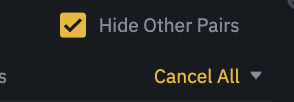
လက်ရှိတက်ဘ်ရှိ ဖွင့်ထားသော အမှာစာများအားလုံးကို ပယ်ဖျက်ရန်၊ [Cancel All] ကိုနှိပ်ပြီး ပယ်ဖျက်ရန် အမိန့်အမျိုးအစားကို ရွေးချယ်ပါ။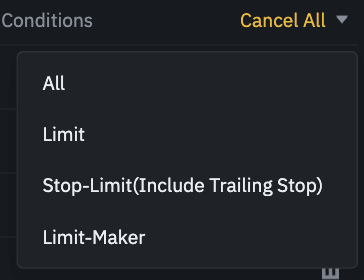
2. အော်ဒါမှတ်တမ်း
မှာယူမှုမှတ်တမ်းသည် သတ်မှတ်ထားသော ကာလတစ်ခုအတွင်း သင်၏ ဖြည့်ပြီး မဖြည့်ရသေးသော အမှာစာများ၏ မှတ်တမ်းကို ပြသသည်။ မှာယူမှုအသေးစိတ်အချက်အလက်များကို ကြည့်ရှုနိုင်သည်-- အမိန့်ရက်စွဲ
- အရောင်းအဝယ်အတွဲ
- အော်ဒါအမျိုးအစား
- အော်ဒါစျေးနှုန်း
- မှာယူမှု ပမာဏကို ဖြည့်ထားသည်။
- % ဖြည့်ထားသည်
- စုစုပေါင်းတန်ဘိုး
- အခြေအနေများ (ရှိပါက)

3. ကုန်သွယ်မှုသမိုင်း
ကုန်သွယ်မှုမှတ်တမ်းသည် သတ်မှတ်ကာလတစ်ခုအတွင်း သင်၏ဖြည့်သွင်းမှာယူမှုမှတ်တမ်းကို ပြသသည်။ အရောင်းအ၀ယ်အခကြေးငွေများနှင့် သင်၏အခန်းကဏ္ဍ (စျေးကွက်ထုတ်လုပ်သူ သို့မဟုတ် ရယူသူ)ကိုလည်း စစ်ဆေးနိုင်သည်။ကုန်သွယ်မှုသမိုင်းကိုကြည့်ရှုရန်၊ ရက်စွဲများကို စိတ်ကြိုက်ပြင်ဆင်ရန် စစ်ထုတ်မှုများကို အသုံးပြုပြီး [Search] ကိုနှိပ်ပါ ။
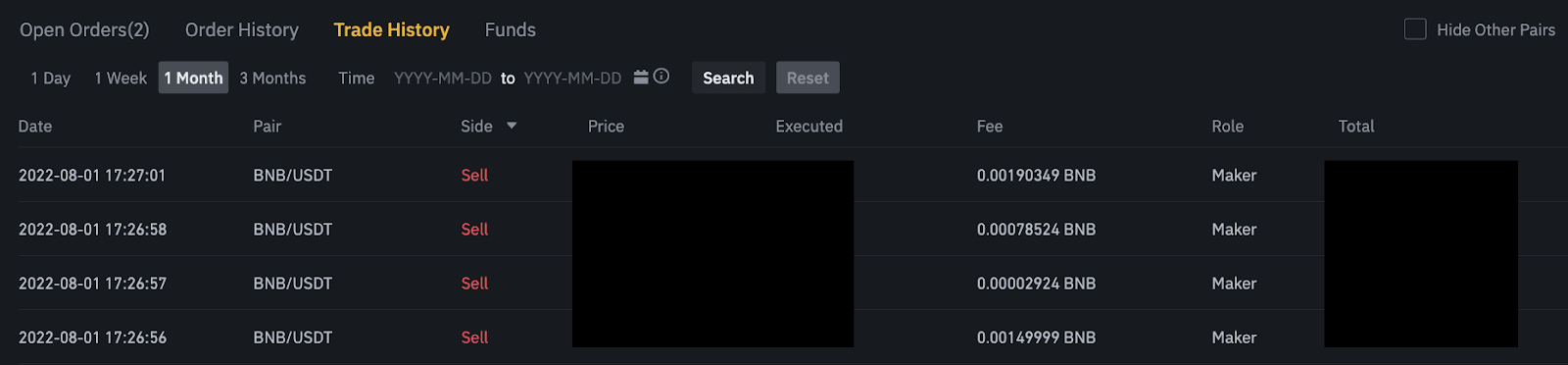
4. ရန်ပုံငွေများ
သင်သည် အကြွေစေ့၊ စုစုပေါင်းလက်ကျန်၊ ရရှိနိုင်သော လက်ကျန်ငွေများ၊ အမှာစာအတွက် ရန်ပုံငွေများနှင့် ခန့်မှန်းခြေ BTC/fiat တန်ဖိုး အပါအဝင် သင်၏ Spot Wallet တွင် ရရှိနိုင်သော ပိုင်ဆိုင်မှုအသေးစိတ်ကို ကြည့်ရှုနိုင်ပါသည်။
ရရှိနိုင်သောလက်ကျန်ငွေသည် အော်ဒါတင်ရန်အတွက် သင်အသုံးပြုနိုင်သည့် ငွေကြေးပမာဏကို ရည်ညွှန်းကြောင်း ကျေးဇူးပြု၍ သတိပြုပါ။

ငွေထုတ်ခြင်း။
ကျွန်ုပ်၏ နုတ်ထွက်ငွေ ယခု အဘယ်ကြောင့် ရောက်လာသနည်း။
Binance မှ အခြားငွေလဲ/ပိုက်ဆံအိတ်သို့ ငွေထုတ်ထားသော်လည်း ကျွန်ုပ်၏ငွေများကို မရရှိသေးပါ။ ဘာကြောင့်လဲ?သင်၏ Binance အကောင့်မှ ရန်ပုံငွေများကို အခြားလဲလှယ်ခြင်း သို့မဟုတ် ပိုက်ဆံအိတ်သို့ လွှဲပြောင်းခြင်းတွင် အဆင့်သုံးဆင့် ပါဝင်သည်-
- Binance တွင် ငွေထုတ်ရန် တောင်းဆိုချက်
- Blockchain ကွန်ရက်အတည်ပြုချက်
- သက်ဆိုင်ရာ platform တွင် အပ်နှံပါ။
ပုံမှန်အားဖြင့်၊ Binance သည် ငွေထုတ်ငွေသွင်းငွေထုတ်ကို အောင်မြင်စွာထုတ်လွှင့်ကြောင်း ညွှန်ပြသော TxID (ငွေပေးငွေယူ ID) ကို မိနစ် 30-60 အတွင်း ထုတ်ပေးပါမည်။
သို့သော်၊ အဆိုပါငွေပေးငွေယူကို အတည်ပြုရန် အချိန်အနည်းငယ်ယူရမည်ဖြစ်ပြီး၊ ငွေများကို destination wallet ထဲသို့ ထည့်သွင်းရန်အတွက်လည်း အချိန်ပိုကြာနိုင်သည်။ လိုအပ်သောကွန်ရက်အတည်ပြုချက်ပမာဏသည် မတူညီသော blockchains အတွက်ကွဲပြားသည်။
ဥပမာအားဖြင့်:
- ကွန်ရက်အတည်ပြုချက် 1 ခုသို့ရောက်ရှိပြီးနောက် သင်၏ BTC ကို သက်ဆိုင်ရာအကောင့်ထဲသို့ အပ်နှံထားကြောင်း Bitcoin အရောင်းအ၀ယ်များကို စစ်ဆေးအတည်ပြုပါသည်။
- အရင်းခံအပ်ငွေလွှဲပြောင်းမှုတွင် ကွန်ရက်အတည်ပြုချက် 2 ခုမပြည့်မချင်း သင်၏ပိုင်ဆိုင်မှုများကို ယာယီရပ်ထားသည်။
မှတ်ချက် :
- blockchain explorer သည် ငွေပေးငွေယူကို အတည်မပြုကြောင်း ပြသပါက အတည်ပြုခြင်းလုပ်ငန်းစဉ် ပြီးမြောက်ရန် စောင့်ဆိုင်းပါ။ ၎င်းသည် blockchain ကွန်ရက်ပေါ် မူတည်၍ ကွဲပြားသည်။
- blockchain explorer သည် ငွေပေးငွေယူကို အတည်ပြုပြီးဖြစ်ကြောင်း ပြသပါက၊ ၎င်းသည် သင်၏ရန်ပုံငွေများကို အောင်မြင်စွာ ပေးပို့ပြီးဖြစ်ကြောင်းနှင့် ဤကိစ္စနှင့်ပတ်သက်ပြီး နောက်ထပ်အကူအညီကို ကျွန်ုပ်တို့ မဖြည့်ဆည်းပေးနိုင်ကြောင်း ဆိုလိုပါသည်။ နောက်ထပ်အကူအညီရယူရန် သင်သည် ဦးတည်ရာလိပ်စာ၏ ပိုင်ရှင်/ပံ့ပိုးကူညီရေးအသင်းထံ ဆက်သွယ်ရန်လိုအပ်ပါသည်။
- အီးမေးလ်မက်ဆေ့ချ်မှ အတည်ပြုချက်ခလုတ်ကို နှိပ်ပြီးနောက် 6 နာရီအကြာတွင် TxID ကို မထုတ်လုပ်ရသေးပါက၊ အကူအညီရယူရန်အတွက် ကျွန်ုပ်တို့၏ ဖောက်သည်ပံ့ပိုးကူညီမှုထံ ဆက်သွယ်ပြီး သက်ဆိုင်ရာ အရောင်းအ ၀ ယ်၏ ငွေထုတ်ခြင်းမှတ်တမ်းစခရင်ဓာတ်ပုံကို ပူးတွဲပါ။ ကျေးဇူးပြု၍ အထက်ဖော်ပြပါအချက်အလက်များကို ဖောက်သည်ဝန်ဆောင်မှုအေးဂျင့်မှ သင့်အား အချိန်နှင့်တစ်ပြေးညီ ကူညီပေးနိုင်စေရန်အတွက် ကျေးဇူးပြု၍ ကျေးဇူးပြု၍ အထက်ဖော်ပြပါအချက်အလက်များကို ပေးဆောင်ထားကြောင်း သေချာပါစေ။
blockchain တွင် ငွေပေးငွေယူ အခြေအနေကို မည်သို့စစ်ဆေးရမည်နည်း။
Binance သို့ အကောင့်ဝင်ပြီး [Wallet]-[Overview]-[ငွေပေးငွေယူမှတ်တမ်း] ကိုနှိပ်၍ သင်၏ cryptocurrency ထုတ်ယူမှုမှတ်တမ်းများကို ရှာဖွေပါ။ [အခြေအနေ] သည် ငွေပေးငွေယူ "လုပ်ဆောင်နေသည်" ကိုပြသပါက၊ အတည်ပြုခြင်းလုပ်ငန်းစဉ်ပြီးဆုံးရန်အတွက် စောင့်ဆိုင်းပါ။
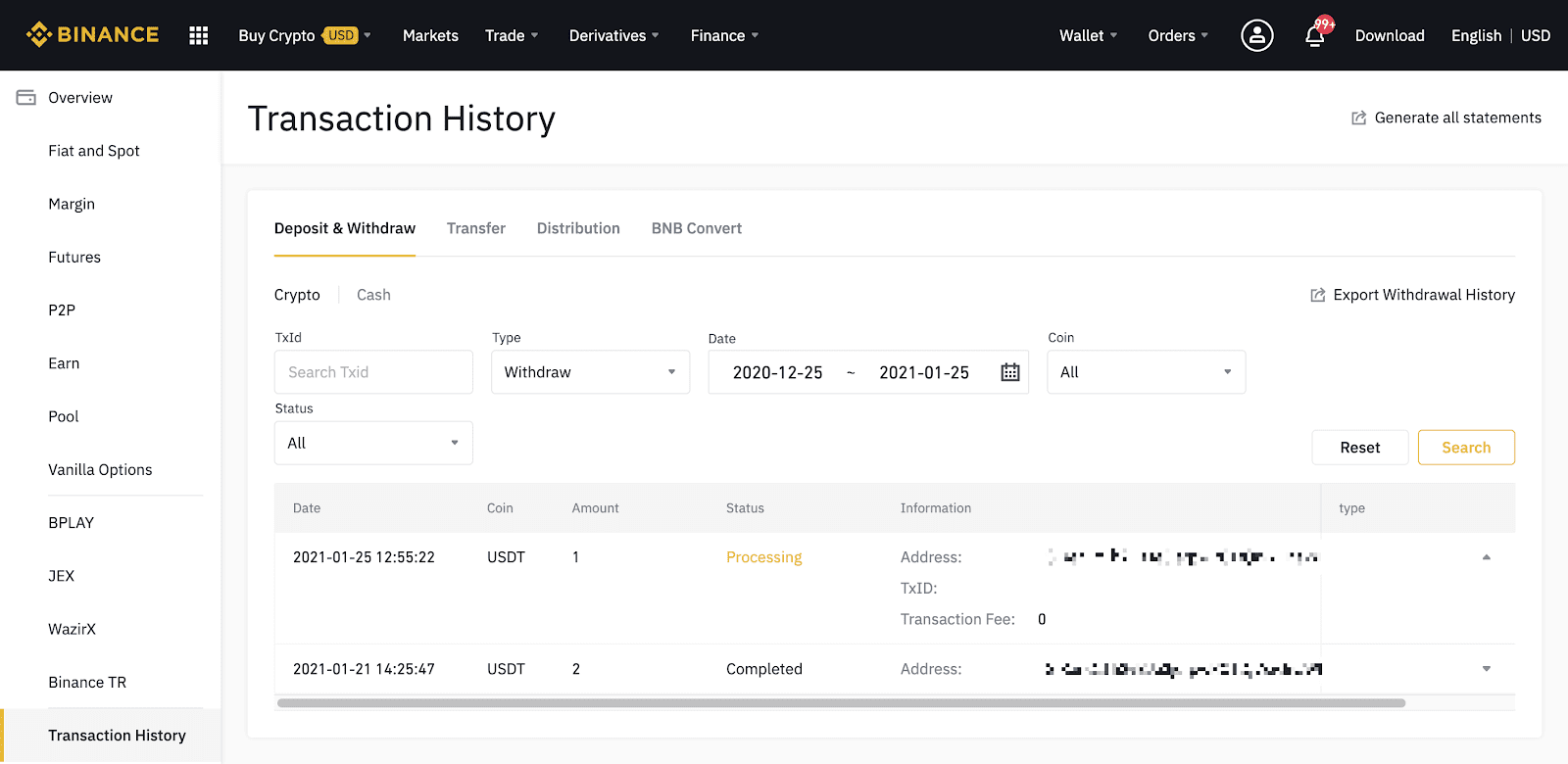
[အခြေအနေ] သည် ငွေပေးငွေယူသည် "ပြီးမြောက်သည်" ကိုပြသပါက၊ block explorer တွင် ငွေပေးငွေယူအသေးစိတ်အချက်အလက်များကို စစ်ဆေးရန် [TxID] ကိုနှိပ်နိုင်ပါသည်။
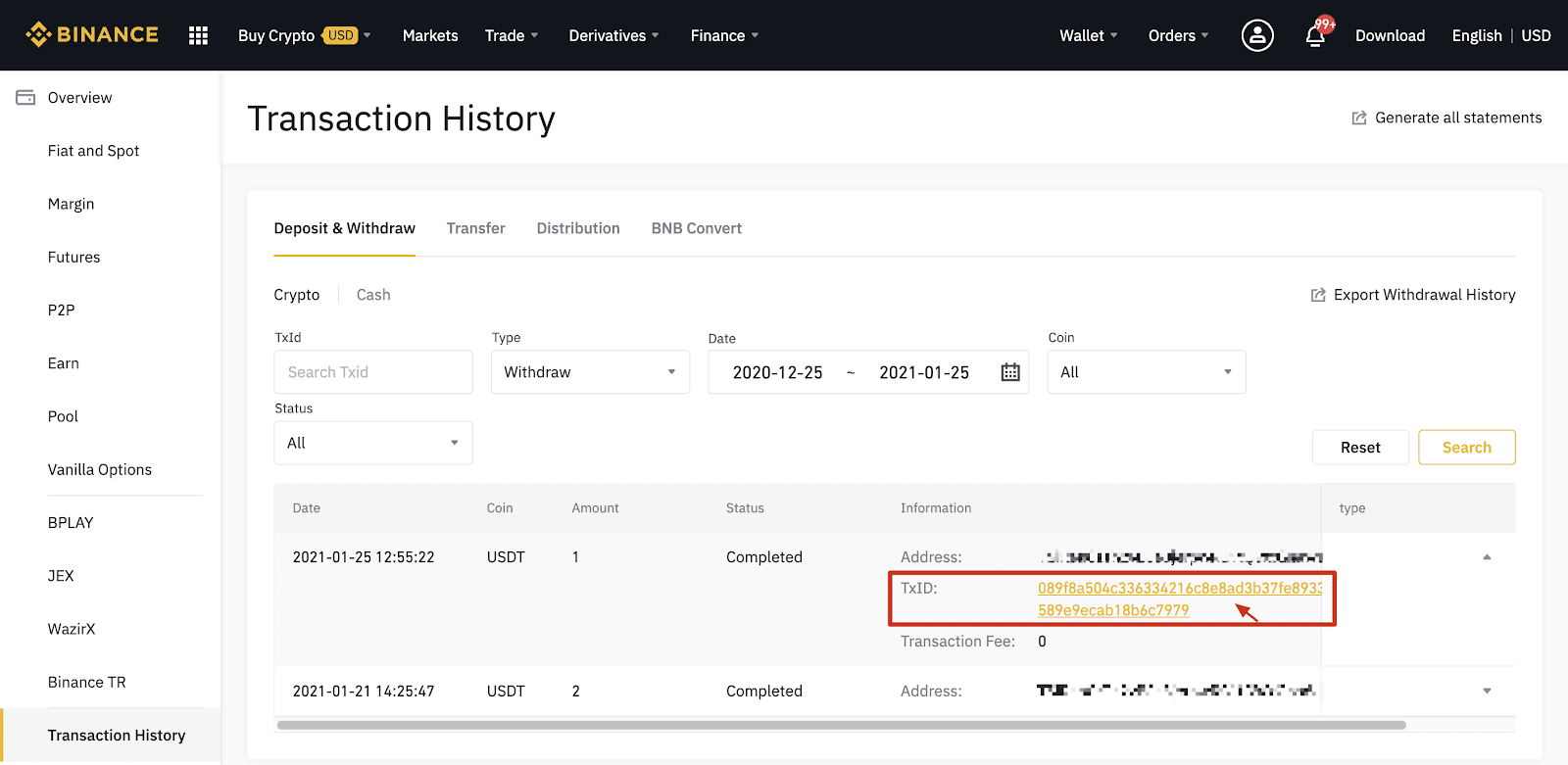
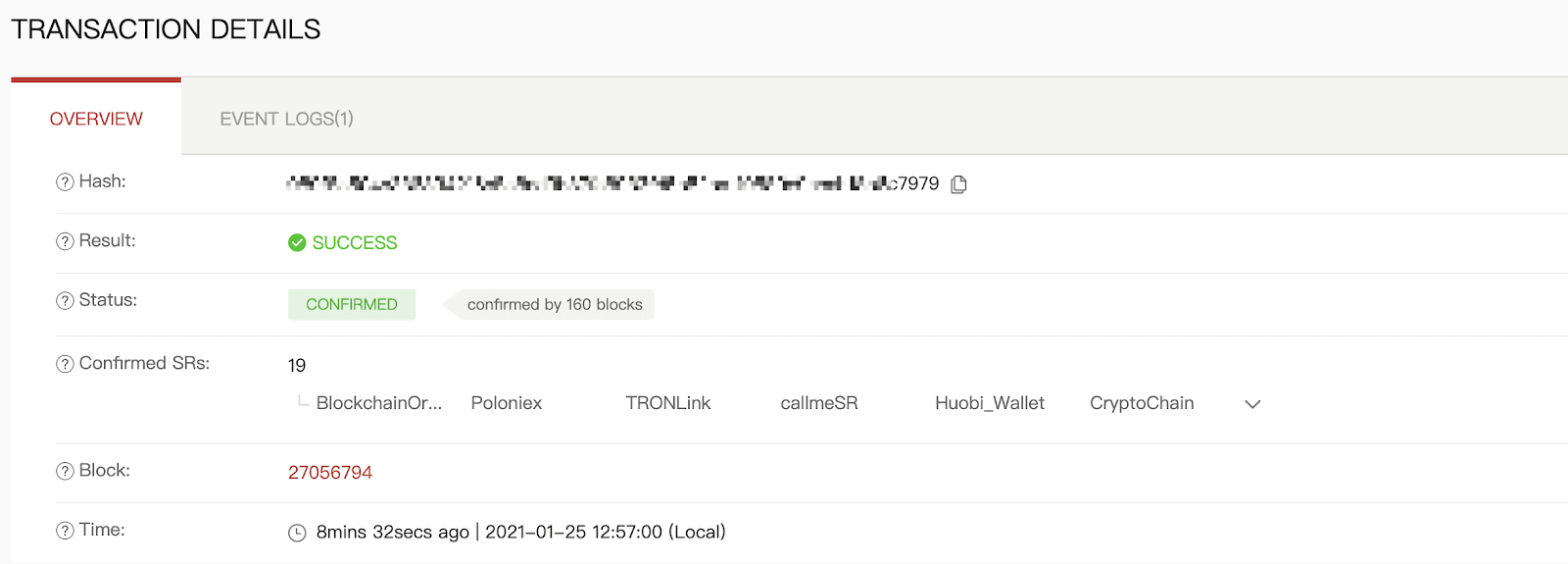
လိပ်စာမှားတစ်ခုသို့ ငွေထုတ်ခြင်း။
လုံခြုံရေးစိစစ်မှုကို ကျော်ဖြတ်ပြီးနောက် [Submit] ကို နှိပ်လိုက်သည်နှင့် ကျွန်ုပ်တို့၏စနစ်သည် ငွေထုတ်ခြင်းလုပ်ငန်းစဉ်ကို စတင်ပါသည်။ ငွေထုတ်ကြောင်းအတည်ပြုအီးမေးလ်များကို ၎င်းတို့၏အကြောင်းအရာလိုင်းများဖြင့် ဖော်ထုတ်နိုင်သည်- “[Binance] Withdrawal Requested From……”။ 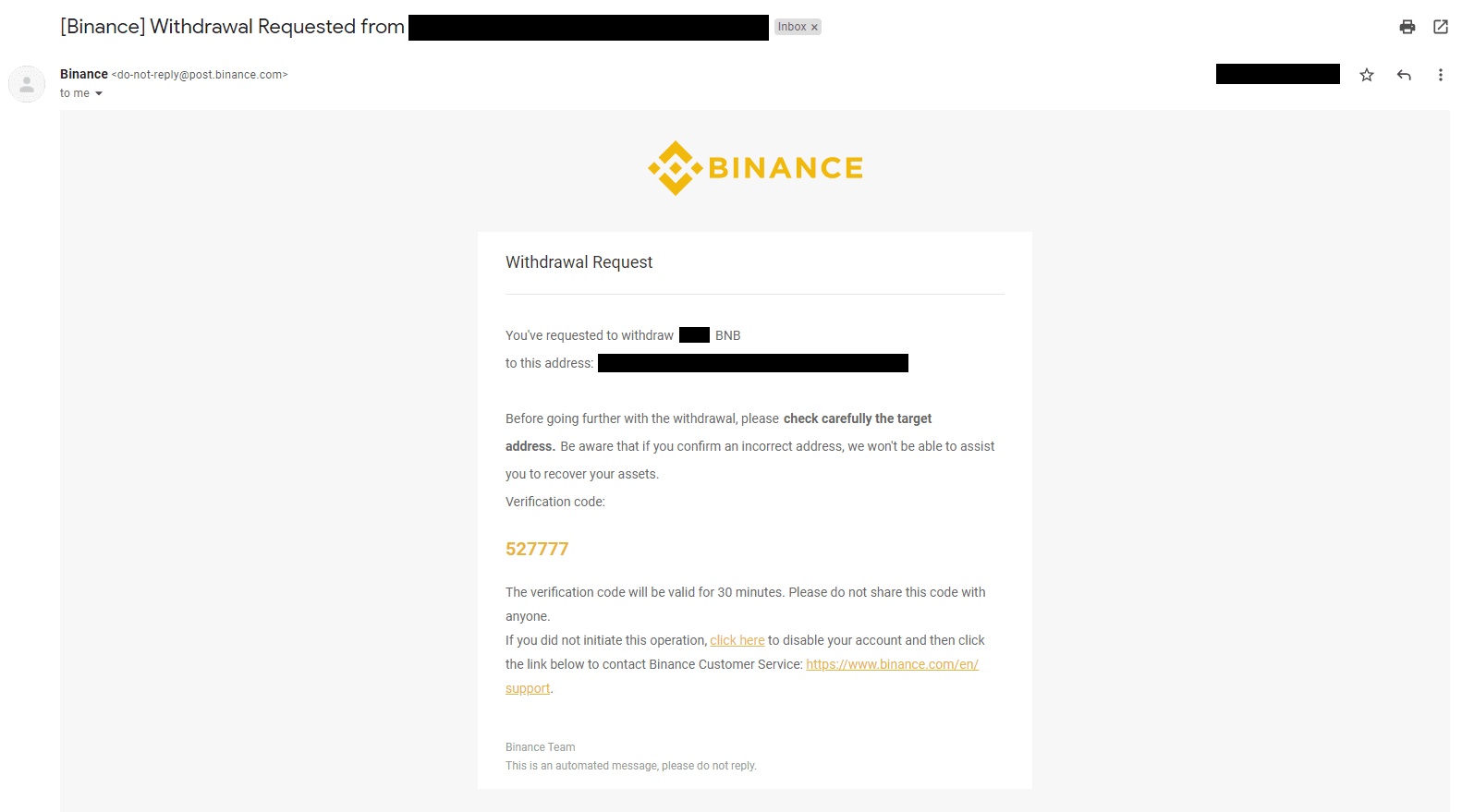
အကယ်၍ သင်သည် လိပ်စာမှားသို့ လွှဲအပ်ငွေများကို လွဲမှားစွာ ထုတ်ယူခဲ့ပါက၊ ကျွန်ုပ်တို့သည် သင့်ရန်ပုံငွေ လက်ခံရရှိသူကို ရှာမတွေ့နိုင်သည့်အပြင် သင့်အား နောက်ထပ် အကူအညီများ ပေးဆောင်နိုင်မည်မဟုတ်ပေ။ သင့်ဒင်္ဂါးပြားများကို မှားယွင်းသောလိပ်စာသို့ မှားယွင်းစွာပေးပို့ပြီး ဤလိပ်စာ၏ပိုင်ရှင်ကို သင်သိပါက၊ ထိုပလပ်ဖောင်း၏ ဖောက်သည်အကူအညီကို ဆက်သွယ်ရန် သင့်အား အကြံပြုအပ်ပါသည်။
Binance မှ ပံ့ပိုးပေးသော P2P လဲလှယ်မှုတွင် ကျွန်ုပ်တွေ့မြင်ရသော ကမ်းလှမ်းချက်များ ရှိပါသလား။
P2P ကမ်းလှမ်းချက်စာရင်းစာမျက်နှာတွင် သင်တွေ့ရသည့် ကမ်းလှမ်းချက်များကို Binance မှ မကမ်းလှမ်းပါ။ Binance သည် ကုန်သွယ်မှုကို လွယ်ကူချောမွေ့စေရန် ပလပ်ဖောင်းတစ်ခုအဖြစ် ဆောင်ရွက်ပေးသော်လည်း ကမ်းလှမ်းချက်များကို သုံးစွဲသူတစ်ဦးချင်းစီအလိုက် ပံ့ပိုးပေးပါသည်။
P2P ကုန်သည်တစ်ဦးအနေဖြင့် ကျွန်ုပ်အား မည်သို့ကာကွယ်ရမည်နည်း။
အွန်လိုင်းကုန်သွယ်မှုအားလုံးကို escrow ဖြင့် ကာကွယ်ထားသည်။ ကြော်ငြာတစ်ခုတင်သောအခါတွင် ကြော်ငြာအတွက် crypto ပမာဏကို ရောင်းသူ၏ p2p ပိုက်ဆံအိတ်မှ အလိုအလျောက် သိမ်းဆည်းပါသည်။ ဆိုလိုသည်မှာ ရောင်းချသူသည် သင့်ပိုက်ဆံဖြင့် ထွက်ပြေးပြီး သင့် crypto ကို မထုတ်ပြန်ပါက၊ ကျွန်ုပ်တို့၏ ဖောက်သည်ပံ့ပိုးမှုမှ crypto ကို သင့်ထံ သီးသန့်ရန်ပုံငွေမှ ထုတ်ပေးနိုင်သည်။
သင်ရောင်းနေပါက၊ ဝယ်သူထံမှ ငွေလက်ခံရရှိကြောင်း အတည်ပြုခြင်းမပြုမီ ငွေများကို ဘယ်တော့မှ မထုတ်ပါနှင့်။ အချို့သော ငွေပေးချေမှုနည်းလမ်းများသည် ဝယ်ယူသူအသုံးမပြုဘဲ ချက်ချင်းပြန်ခေါ်နိုင်သည့် အန္တရာယ်နှင့် ရင်ဆိုင်ရနိုင်သည်ကို သတိပြုပါ။
နိဂုံးချုပ်- Binance ကုန်သွယ်မှုသို့ သင်၏ ခရီးစဉ် စတင်ပါပြီ။
2021 ခုနှစ်တွင် Binance တွင် သင်၏ကုန်သွယ်မှုလမ်းကိုစတင်ခြင်းသည် ၎င်း၏အသုံးပြုသူဖော်ရွေသောအင်တာဖေ့စ်နှင့် လုံခြုံသောပလပ်ဖောင်းဖြင့် ယခင်ကထက်ပိုမိုလွယ်ကူသည်။ ဤအဆင့်ဆင့်လမ်းညွှန်ကို လိုက်နာခြင်းဖြင့် သင်သည် အကောင့်တစ်ခုဖန်တီးနိုင်သည်၊ ငွေသွင်းငွေများ နှင့် သင်၏ပထမဆုံးကုန်သွယ်မှုကို ယုံကြည်စိတ်ချစွာဖြင့် နေရာချနိုင်ပါသည်။ ပမာဏအနည်းငယ်ဖြင့် စတင်ရန်၊ လုံခြုံရေးအင်္ဂါရပ်များကို အသုံးပြုရန်နှင့် စျေးကွက်ခေတ်ရေစီးကြောင်းများကို သင့်ကိုယ်သင် စဉ်ဆက်မပြတ် အသိပညာပေးရန် မမေ့ပါနှင့်။ ပျော်ရွှင်စွာ ကုန်သွယ်မှု။